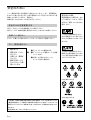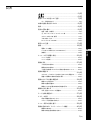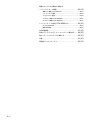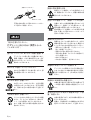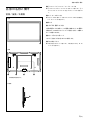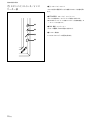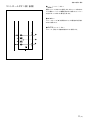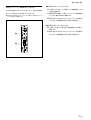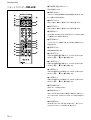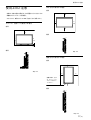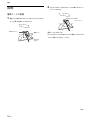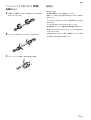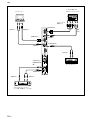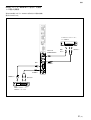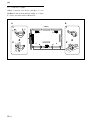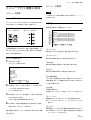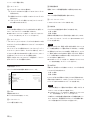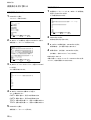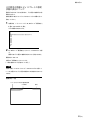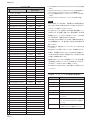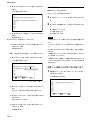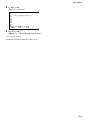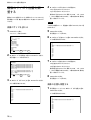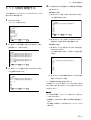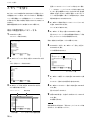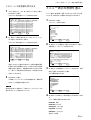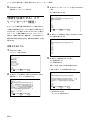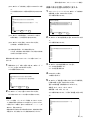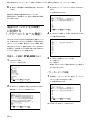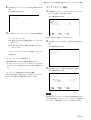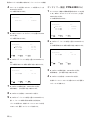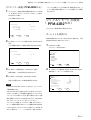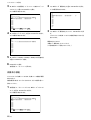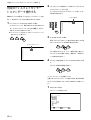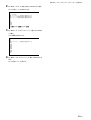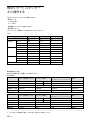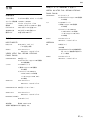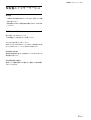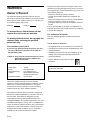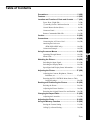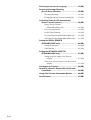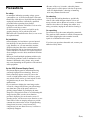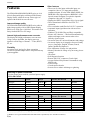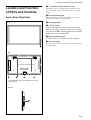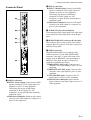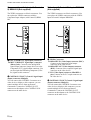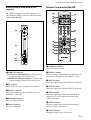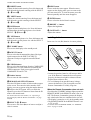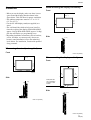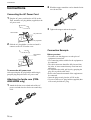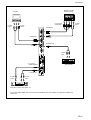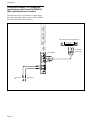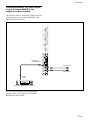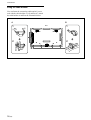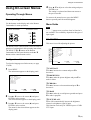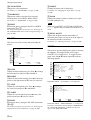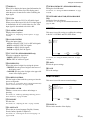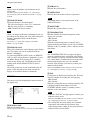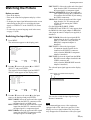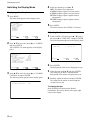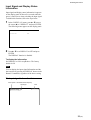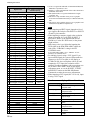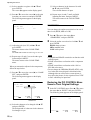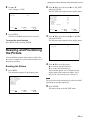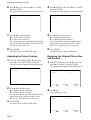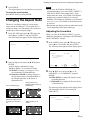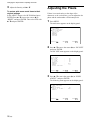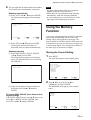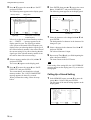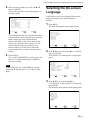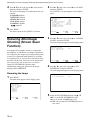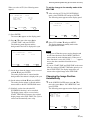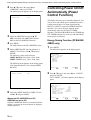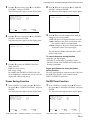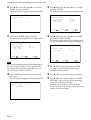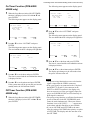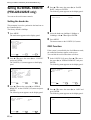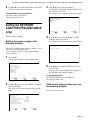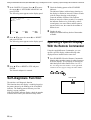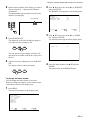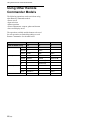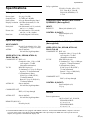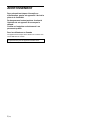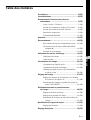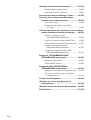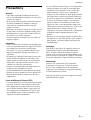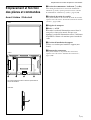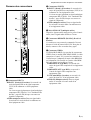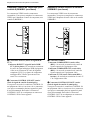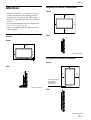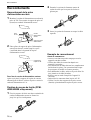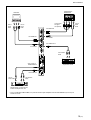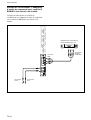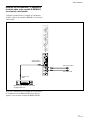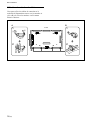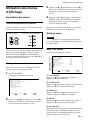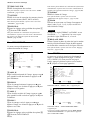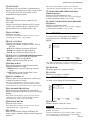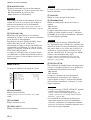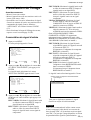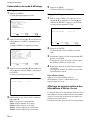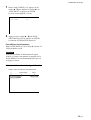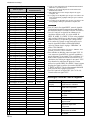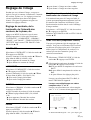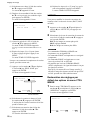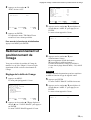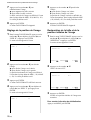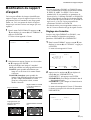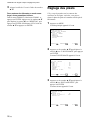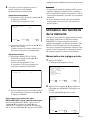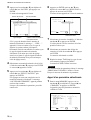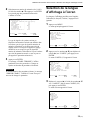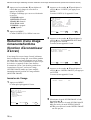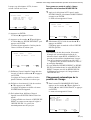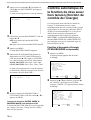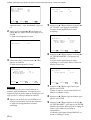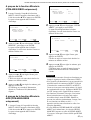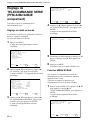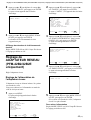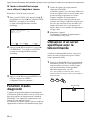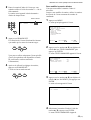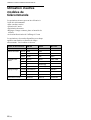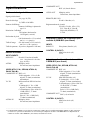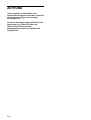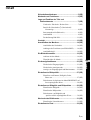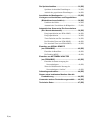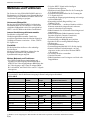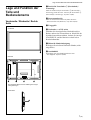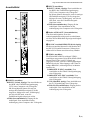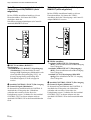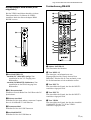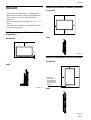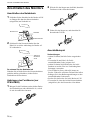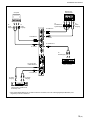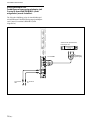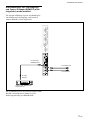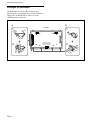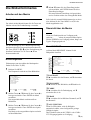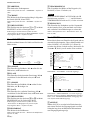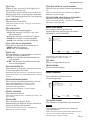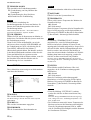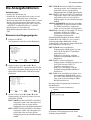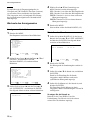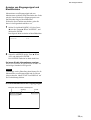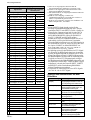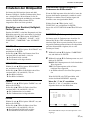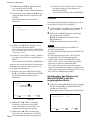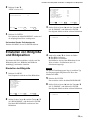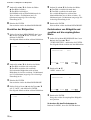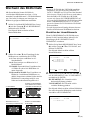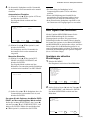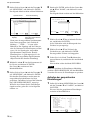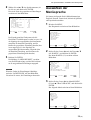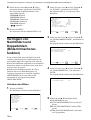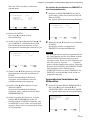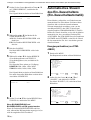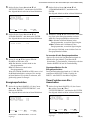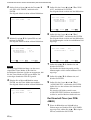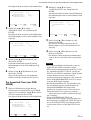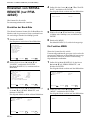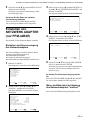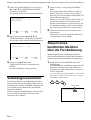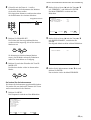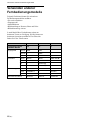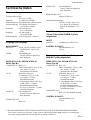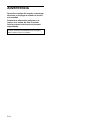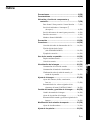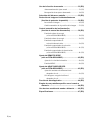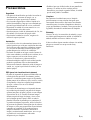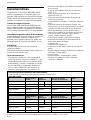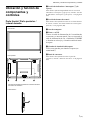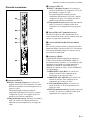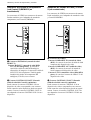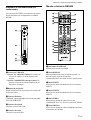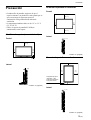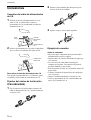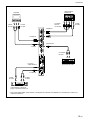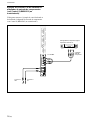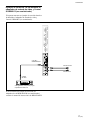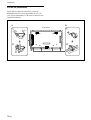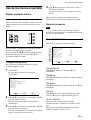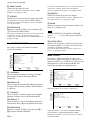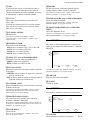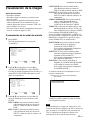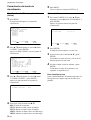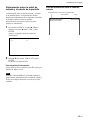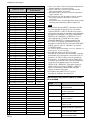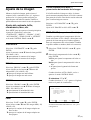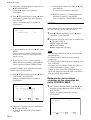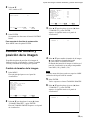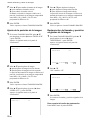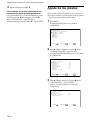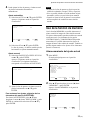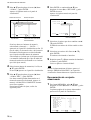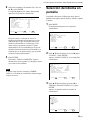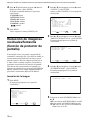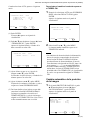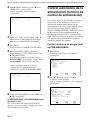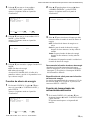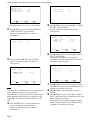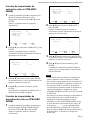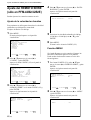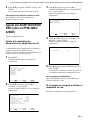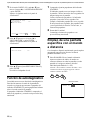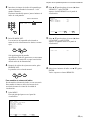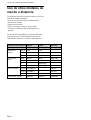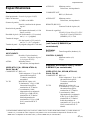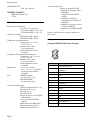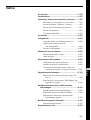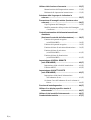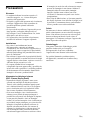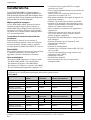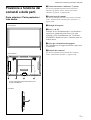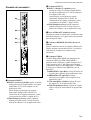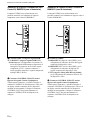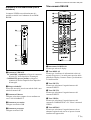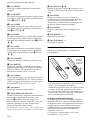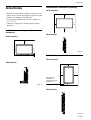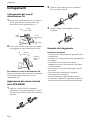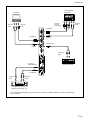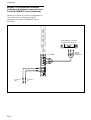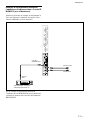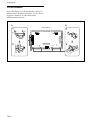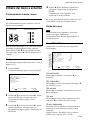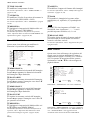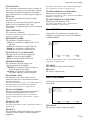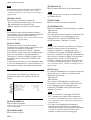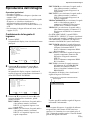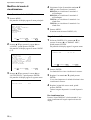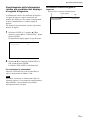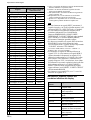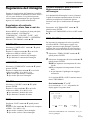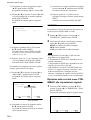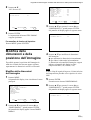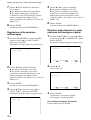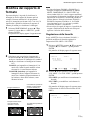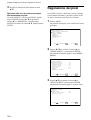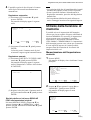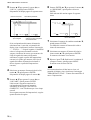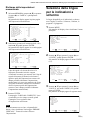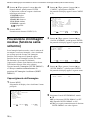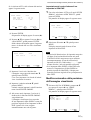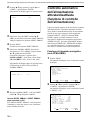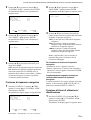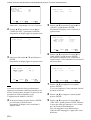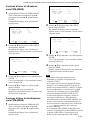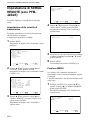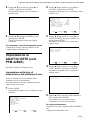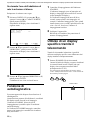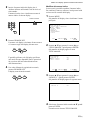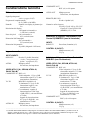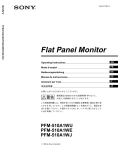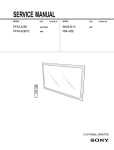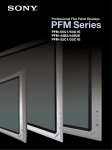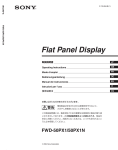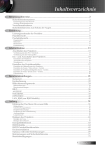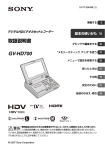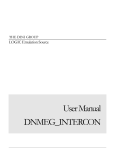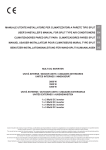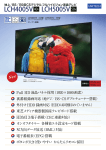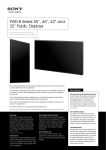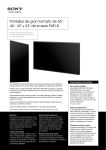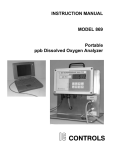Download Sony PFM-42B1S Operating Instructions
Transcript
4-080-938-03 (2) PFM-42B1/42B2/42B1E/42B2E Flat Panel Display 取扱説明書 JP Operating Instructions GB Mode d’emploi FR Bedienungsanleitung DE Manual de instrucciones ES Istruzioni per l’uso IT ®œ•Œª°©˙Æ— CS KR αfiº ̺ お買い上げいただきありがとうございます。 電気製品は安全のための注意事項を守らないと、 火災や人身事故になることがあります。 この取扱説明書には、事故を防ぐための重要な注意事項と製品の取り扱 いかたを示してあります。この取扱説明書をよくお読みのうえ、製品を 安全にお使いください。お読みになったあとは、いつでも見られるとこ ろに必ず保管してください。 PFM-42B1/42B2 PFM-42B1E/42B2E 2000 Sony Corporation 安全のために ソニー製品は安全に充分配慮して設計されています。しかし、電気製品は、 まちがった使いかたをすると、 火災や感電などにより死亡や大けがなど人身 事故につながることがあり、危険です。 事故を防ぐために次のことを必ずお守りください。 安全のための注意事項を守る 警告表示の意味 取扱説明書および製品では、次の ような表示をしています。表示の 内容をよく理解してから本文をお 読みください。 5(JP)∼ 7(JP)ページの注意事項をよくお読みください。 8(JP)ページの「本機の性能を保持するために」もあわせてお読みください。 故障したら使わない すぐに、お買い上げ店またはソニーのサービス窓口にご連絡ください。 この表示の注意事項を守らないと、 火災や感電などにより死亡や大け がなど人身事故につながることが あります。 万一、異常が起きたら ・ 煙が出たら ・ 異常な音、におい がしたら ・ 内部に水、異物が 入ったら ・ 製品を落としたり キャビネットを破 損したときは , 1 ディスプレイの電源を切る。 2 ディスプレイの電源コードや接続 コードを抜く。 3 お買い上げ店またはソニーの サービス窓口に連絡する。 この表示の注意事項を守らないと、 感電やその他の事故によりけがを したり周辺の物品に損害を与えた りすることがあります。 注意を促す記号 行為を禁止する記号 行為を指示する記号 この装置は、情報処理装置等電波障害自主規制協議会(VCCI)の基準に基づくクラス B情報技術装置です。 この装置は、家庭環境で使用することを目的としていますが、 この 装置がラジオやテレビジョン受信機に近接して使用されると、受信障害を引き起こすこと があります。 取扱説明書に従って正しい取り扱いをしてください。 2 (JP) 目次 ............................................................................... 5 (JP) ............................................................................... 6 (JP) 電池についての安全上のご注意 ............................................ 7 (JP) 万一、異常が起きたら ....................................................................... 7 (JP) 本機の性能を保持するために ............................................... 8 (JP) 特長 ...................................................................................... 8 (JP) 各部の名称と働き ................................................................. 9 (JP) 前面/後面/右側面 ........................................................................ 9 (JP) 1(スタンバイ)スイッチ/インジケーター部 .................................... 10 (JP) コントロールボタン部(後面)........................................................... 11 (JP) 入出力端子パネル .......................................................................... 12 (JP) リモートコマンダーRM-42B .............................................................. 14 (JP) 使用上のご注意 .................................................................. 17 (JP) 接続 .................................................................................... 18 (JP) 電源コードの接続 ............................................................................ 18 (JP) フェライ トコアの取り付け(PFM-42B2 のみ)................................... 19 (JP) 接続例 ............................................................................................. 19 (JP) メニューで行う調整と設定 ................................................. 23 (JP) メニューの操作 ................................................................................ 23 (JP) メニューの説明 ................................................................................ 23 (JP) 画像を見る ......................................................................... 27 (JP) 入力信号を切り換える ..................................................................... 27 (JP) 画面表示を切り換える ..................................................................... 28 (JP) 入力信号の情報とディスプレイの設定状態の表示について .......... 29 (JP) 画質を調整する .................................................................. 31 (JP) コントラスト、ブライ トネス、色の濃さ、色あいなどを調整する .......... 31 (JP) 調整した画質を出荷時の設定値に戻す ......................................... 32 (JP) 画像のサイズや位置を調整する .......................................... 34 (JP) 画像のサイズを変える ..................................................................... 34 (JP) 画像の位置を調整する ................................................................... 34 (JP) 画像のサイズと位置を出荷時の設定値に戻す .............................. 35 (JP) 横縦比を切り換える ........................................................... 35 (JP) 水平 / 垂直リニアリティーを調整する .............................................. 36 (JP) ドット位相を調整する ........................................................ 37 (JP) メモリーを使う .................................................................. 38 (JP) 現在の調整状態をメモリーする....................................................... 38 (JP) メモリーした設定値を呼び出す ....................................................... 39 (JP) メニュー表示の言語を選ぶ ................................................. 39 (JP) 残像を低減させる(スクリーンセーバー機能).................... 40 (JP) 画像を反転させる ............................................................................ 40 (JP) 画像の表示位置を自動的に変える ................................................. 41 (JP) 3 (JP) JP 日 本 語 電源のオン/オフを自動的に制御する (パワーコントロール機能)................................................. 42 (JP) 節電モード機能(PFM-42B2 のみ)................................................ 42 (JP) パワーセービング機能 ..................................................................... 42 (JP) オンオフタイマー機能 ...................................................................... 43 (JP) オンタイマー機能(PFM-42B2 のみ).............................................. 44 (JP) オフタイマー機能(PFM-42B2 のみ).............................................. 45 (JP) シリアルリモートの設定(PFM-42B2のみ)..................... 45 (JP) ボーレイ トを設定する........................................................................ 45 (JP) 画像表示機能 .................................................................................. 46 (JP) 自己診断機能 ...................................................................... 47 (JP) 特定のディスプレイをリモートコマンダーで操作する ....... 48 (JP) 他のリモートコマンダーから操作する ............................... 50 (JP) 仕様 .................................................................................... 51 (JP) 保証書とアフターサービス ................................................. 53 (JP) 4 (JP) 電源コードを傷つけない 火災 感電 下記の注意を守らないと、 火災や感電により死亡や大けがに つながることがあります。 規定の電源電圧で使う この取扱説明書に記されている電源電圧でお 使いください。 規定外の電源電圧での使用は、火災や感電の 原因となります。 油煙、湯気、湿気、ほこりの多い場所では設 置・使用しない 上記のような場所に設置すると、火災や感電 の原因となります。 この取扱説明書に記されている仕様条件以外 の環境での使用は、火災や感電の原因となり ます。 高圧に注意する サービス担当者以外の方は裏ぶたをあけない でください。 内部には電圧の高い部分が数多くあり万一さ わると感電の原因となります。 電源コードを傷つけると、火災や感電の原因 となります。次の項目を必ずお守りくださ い。 ・ 設置時に、製品と壁やラック、棚などの間 に、はさみ込まない。 ・ 電源コードを加工したり、傷つけたりし ない。 ・ 重いものをのせたり、引っ張ったりしない。 ・ 熱器具に近づけたり、加熱したりしない。 ・ 電源コードを抜くときは、必ずプラグを 持って抜く。 万一、電源コードが傷んだら、お買い上げ店 またはソニーのサービス窓口に交換をご依頼 ください。 設置・取り付けは確実に 不確実な設置を行うと、ディスプレイが転倒 してけがや火災・感電の原因となります。設 置の際は、以下の注意事項を必ずお守りくだ さい。 壁面・天井・台上への設置、または転倒防止 のためディスプレイを固定するなど、特殊な 設置を行う場合には、必ずお買い上げ店に工 事を依頼してください。 衝撃を与えない 本機の前面にガラスを使用しているため、衝 撃を与えるとガラスが割れ、けがの原因とな ることがあります。 内部を開けない、改造しない 内部には電圧の高い部分があり、キャビネッ トや裏ぶたを開けたり改造したりすると、火 災や感電の原因となることがあります。内 部の調整や設定、点検、修理はお買い上げ店 またはソニーのサービス窓口にご依頼くだ さい。 内部に水や異物を入れない 水や異物が入ると火災や感電の原因となり ます。 万一、水や異物が入ったときは、すぐに電源 を切り、電源コードや接続ケーブルを抜い て、お買い上げ店またはソニーのサービス窓 口にご相談ください。 安全アースを接続する 安全アースを接続しないと、感電の原因とな ることがあります。次の方法でアースを接続 してください。 ・ 電源コンセントが 3 極の場合 付属の電源コードを使用することで、安全 アースが接続されます。 ・ 電源コンセントが 2 極の場合 付属の 3 極→ 2 極の変換プラグアダプター を使用し、変換プラグアダプターから出て いる緑色のアースを、建物に備えられてい るアース端子に接続する。 5 (JP) 接続の際は電源を切る 変換プラグアダプター 電源コードや接続ケーブルを接続するとき は、電源を切ってください。感電や故障の原 因となることがあります。 アース線 不明な点はお買い上げ店またはソニーのサー ビス窓口にご相談ください。 指定された電源コード、接続ケーブルを使う 付属の、あるいは取扱説明書に記されている 電源コード、接続ケーブルを使わないと、感 電や故障の原因となることがあります。 他の電源コードや接続ケーブルを使用する場 合は、お買い上げ店またはソニーのサービス 窓口にご相談ください。 通風孔をふさがない 下記の注意を守らないと、 けがをしたり周辺の物品に損害を与える ことがあります。 重いディスプレイは、2人以上で開梱・運搬する ディスプレイは見た目より重量があります。 開梱・運搬は、けがや事故を防ぐため、必ず 2人以上で行ってください。1人で行うと腰を 痛めることがあります。 通風孔をふさぐと内部に熱がこもり、火災や 故障の原因となることがあります。風通しを よくするために次の項目をお守りください。 ・ 使用上のご注意の項(17 (JP)ページ)に 従って設置してください。 ・ 密閉された狭い場所に押し込めない。 ・ 毛足の長い敷物(じゅうたんや布団など) の上に設置しない。 ・ 布などで包まない。 ・ あお向けや横倒し、逆さまにしない。 設置時には必ずスタンドを使用する ぬれた手で電源プラグをさわらない ぬれた手で電源プラグを抜き差しすると、感 電の原因となることがあります。 水のある場所に設置しない 水が入ったり、ぬれたりすると、火災や感電 の原因となることがあります。雨天や降雪 中、海岸や水辺での使用は特にご注意くだ さい。 不安定な場所に設置しない ぐらついた台の上や傾いたところなどに設置 すると、ディスプレイが落ちたり、倒れたり して、けがの原因となることがあります。 また、設置・取り付け場所の強度を充分にお 確かめください。 6 (JP) ディスプレイの転倒によるけがや事故を防ぐ ため、台・床などに本機を据え置きする際は、 別売りの専用スタンド (SU-42B)をご使用く ださい。 設置時には転倒防止処置を行う 本機を据え置きする際には天災・地震など万 一の場合に備え、転倒防止処置を行ってくだ さい。 直射日光の当たる場所や熱器具の近くに設 置・保管しない 内部の温度が上がり、火災や故障の原因とな ることがあります。 真夏の、窓を閉め切った自動車内では 50℃を 超えることがありますので、ご注意ください。 電源コードのプラグおよびコネクターは突き 当たるまで差し込む まっすぐに突き当たるまで差し込まないと、 火災や感電の原因となります。 電池についての安全上の ご注意 ここでは、本機での使用が可能なソニー製アルカリ乾電池に ついての注意事項を記載しています。 お手入れの際は、電源を切って電源プラグを 抜く 電源を接続したままお手入れをすると、感電 の原因となることがあります。 万一、異常が起きたら 電池の液が目に , すぐにきれいな水で洗い、ただ ちに医師の治療を受ける。 入ったら 煙が出たら , 1 電池を抜く。 2 お買い上げ店またはソニー のサービス窓口に連絡する。 移動させるときは電源コード、接続ケーブル を抜く 接続したまま移動させると、電源コードや接 続ケーブルが傷つき、火災や感電の原因とな ることがあります。 電池の液が皮膚や , すぐにきれいな水で洗い流す。 , よくふき取ってから、新しい電 衣服に付いたら バッテリー収納部内 で液が漏れたら 池を入れる。 定期的に内部の掃除を依頼する 長い間、掃除をしないと内部にホコリがたま り、火災や感電の原因となることがありま す。1 年に 1 度は、内部の掃除をお買い上げ 店またはソニーのサービス窓口にご依頼くだ さい(有料)。 特に、湿気の多くなる梅雨の前に掃除をする と、より効果的です。 下記の注意事項を守らないと、 破裂・発熱・液漏れにより、 死亡や大けがなどの人身事故になることがあ ります。 ・ 乾電池は充電しない。 ・ 火の中に入れない。ショートさせたり、分 解、加熱しない。 ・ 指定された種類の電池を使用する。 下記の注意事項を守らないと、 破裂・液漏れにより、けがをし たり周辺の物品に損害を与えたりする ことがあります。 ・ 投げつけない。 ・ 使用推奨期限内(乾電池に記載)の乾電池 を使用する。 ・ 3 と # の向きを正しく入れる。 ・ 電池を入れたまま長期間放置しない。 ・ 新しい電池と使用した電池は混ぜて使わな い。 ・ 種類の違う電池を混ぜて使わない。 ・ 水や海水につけたり濡らしたりしない。 7 (JP) 本機の性能を保持するために/特長 本機の性能を保持するた めに 特長 本機は、PDP(プラズマディスプレイパネル)を使用した薄型42V 型の16:9 マルチメディア対応ディスプレイです。 PDP(プラズマディスプレイパネル)について 高画質・高精細 ・プラズマディスプレイパネルは非常に精密度の高い技術で作ら PFM-42B1/42B2シリーズは水平 1024ドット×垂直 1024ラインの れていますが、黒い点が現れたり、白、赤、青、緑の点が消え PDPを搭載し、HDTV や高精細PC 画像を表示する際、より細部 ないことがあります。 また、すじ状の色むらや明るさのムラが見え まで表現することが可能になりました。 る場合もありますが、故障ではありません。 高性能スキャンコンバーター内蔵 ・ 一定時間同じ画像を表示し続けると、パネルに部分的な焼きつ ビデオ、HDTV、PCなど幅広い信号フォーマットに対し、独自のア きが発生することがあります。一定時間同じ画像を表示し続ける ルゴリズムを用いた高性能スキャンコンバーターが忠実な信号処 ときは、パネルの焼きつきを避けるため、本機のスクリーンセー 理を行います。 バー機能を使用し、全画面表示してください。焼きつきが発生し たときは、本機のスクリーンセーバー機能を使用するか、ビデオ 柔軟な拡張性 ソフトなどの動きのある映像を映してください。焼きつきが軽度の オプションスロットを装備し、将来の機能拡張に対応しています。 ときは、次第に目立たなくなることがありますが、一度発生した焼 オプションアダプターはスロットイン方式で、迅速かつ手軽にシステ きつきは、完全には消えません。 ムアップが可能です。 ・ 高山地など気圧の低いところで使用するとプラズマディスプレイ パネルの構造上、ブーン音(バズ音)が発生することがありま す。 その他の特長 ・コンポジットまたは Y/C入力を1系統、RGB/コンポーネント入力 を2 系統、合計 3 系統の映像・音声入力を装備。 ・ 3 値同期信号付きHDTV 信号の表示が可能。 設置についてのご注意 ・ NTSC 方式の Y/C 分離に 3 次元くし形フィルターを使用。 ・ PAL 方式のY/C 分離にデジタルくし形フィルターを使用。 他の機器と組み合わせて設置する場合、各機器の設置位置など ・ 入力信号を自動判別して表示。 により、 リモートコマンダーの誤動作や映像の乱れ、雑音などが起 ・ Windows1)95/98 PnP(プラグアンドプレイ)に対応。 こることがあります。この場合は、お買い上げ店、またはソニーの ・ 低輝度信号入力時、自動的にコントラストを向上させる自動輝度 サービス窓口にご連絡ください。 調整機能を搭載。 ・ 様々な調整や設定が可能なオンスクリーンメニュー機能。 ・メニュー画面の表示を英語、 ドイツ語、フランス語、イタリア語、ス クリーニングについて ・お手入れの際は、必ず本機の電源を切って電源プラグを抜いて ください。 ・シンナーやベンジンなどの薬品類は、表面の仕上げを傷めたり、 表示が消えてしまうことがありますので、使用しないでください。 ペイン語、日本語の6 言語から選択可能。 ・ 画像サイズ、位置の微調整が可能。 ・ 20 種類の画像設定をメモリー可能。 ・ IDコントロール機能搭載。 ・ 自己診断機能搭載。 ・ REMOTE(RS-232C)用端子(D-sub 9ピン)を装備。 ・ SIRCS方式のソニーのリモートコマンダー (ワイヤレス) を使用可 能。 ・ 縦設置のレイアウトも可能。 ・クローズドキャプションデコーダー搭載。 ・ 残像と焼き付きを低減させるスクリーンセーバー機能搭載。 ............................................................................................................................................................................................................................................................ 1)Windowsは米国 Microsoft Corporation の米国およびその他の国における登録商標です。 8 (JP) 各部の名称と働き 1 1(スタンバイ)スイッチ/インジケーター部 各部の名称と働き ◆ 1(スタンバイ)スイッチ/インジケーター部について詳しくは、 「1(ス タンバイ)スイッチ/インジケーター部」 (10(JP)ページ)をご覧くださ い。 前面/後面/右側面 2 コントロールボタン部 ◆ コントロールボタン部について詳しくは、 「コントロールボタン部 (後面) 」 (11(JP)ページ)をご覧ください。 前面 3 取っ手 4 -AC IN(電源入力)端子 付属の電源コードを使用して、AC 電源に接続します。AC 電源に 接続すると、STANDBYインジケーターが赤色に点灯し、本機はス タンバイ状態になります。 5 スタンド取り付け用フック スタンド(別売り)を取り付けるときに使用します。 6 入出力端子パネル 1 ◆ 入出力端子パネルについて詳しくは、 「入出力端子パネル」 (12(JP) ページ)をご覧ください。 後面 2 3 4 5 斜線部分は通風孔です。 右側面 6 9 (JP) 各部の名称と働き 1(スタンバイ)スイッチ/インジ ケーター部 1 1(スタンバイ)スイッチ スイッチを押すと電源が入り、 もう1度押すとスタンバイ状態に戻り ます。 2 STANDBY(スタンバイ)インジケーター スタンバイ状態のとき、インジケーターが赤色に点灯します。 ◆ STANDBYインジケーターが点滅したときは、 「自己診断機能」 (47 (JP)ページ)をご覧ください。 4 3 ON(電源)インジケーター 3 2 モニターの電源を入れると緑色に点灯します。 4 リモコン受光部 ここでリモートコマンダーの信号を受けます。 1 10 (JP) 各部の名称と働き コントロールボタン部(後面) 1 MENU(メニュー)ボタン 画面にメニューを出すときに使用します。 またメニューが表示され ている場合に、メニューの階層を戻るときに使用します。メニュー を消すには、このボタンを繰り返し押します。 2 v / Vボタン メニューでカーソル(B)を移動するとき、また数値などを設定す るときに使用します。 3 ENTER(エンター)ボタン メニューで、設定した内容を確定するときに使用します。 1 2 3 11 (JP) 各部の名称と働き 入出力端子パネル 2 INPUT2(RGB/YUV信号入力)端子 RGB/YUV(RGB/YUV 信号入力)端子(D-sub 15ピン): コンピューターや映像機器のアナログRGB信号出力端子ま たはコンポーネント(YUV)信号出力端子と接続します。 また、HDアナログコンポーネント(Y/PB/PR)信号の入力に も対応しています。コンポーネント信号をこの端子へ入力す 1 る場合には、52(JP)ページのピン配列を参考にしてくださ い。 AUDIO(音声入力)端子(ステレオミニジャック): 音声信号を 入力します。 コンピューターや映像機器の音声出力端子と接 続します。 2 3 AUDIO OUT(音声出力)端子(ステレオミニジャック) AUDIO端子に入力した音声信号のうち、画面に表示されている 信号の音声を出力します。 3 4 4 REMOTE(RS-232C)用端子(D-sub 9ピン) RS-232Cプロトコルを使って、リモートコントロールを行う場合に接 続します。詳しくはお買い上げ店またはソニーのサービス窓口にご 相談ください。 5 VIDEO(ビデオ)端子 COMPOSITE IN(映像入力)端子(BNC 型): 映像機器の コンポジット信号出力端子と接続します。 5 COMPOSITE OUT(映像出力)端子(BNC 型): 映像機 器のコンポジット信号入力端子と接続します。 Y/C IN(映像入力)端子(ミニ DIN4ピン): 映像機器のY/C 出力端子と接続します。 AUDIO IN(音声入力)端子(ステレオミニジャック): 音声信 号を入力します。映像機器の音声出力端子と接続します。 1 INPUT1(RGB/YUV信号入力)端子 RGB/YUV(RGB/YUV 信号入力)端子(D-sub 15ピン): コンピューターや映像機器のアナログRGB信号出力端子ま たはコンポーネント(YUV)信号出力端子と接続します。 また、HDアナログコンポーネント(Y/PB/PR)信号の入力に も対応しています。コンポーネント信号をこの端子へ入力す る場合には、52(JP)ページのピン配列を参考にしてくださ い。 AUDIO(音声入力)端子(ステレオミニジャック): 音声信号を 入力します。 コンピューターや映像機器の音声出力端子と接 続します。 12 (JP) 各部の名称と働き D4端子アダプターBKM-B11(別売り) 1 VIDEO1 IN(ビデオ1入力)端子 Y/C(映像入力)端子(ミニ DIN4 ピン): 映像機器の Y/C 出 VIDEO端子部はスロットイン方式になっていて、別売りのD4端子 アダプターBKM-B11に付け換えることができます。 ◆ BKM-B11の取り付けかたについては、お買い上げ店またはソニーの サービス窓口にご相談ください。 力端子と接続します。 COMPOSITE(映像入力)端子(ピンジャック): 映像機器の コンポジット信号出力端子と接続します。 AUDIO(音声入力)端子(ステレオミニジャック): 音声信号を 入力します。映像機器の音声出力端子と接続します。 2 VIDEO2 IN(ビデオ2入力)端子 D4(映像入力)端子(D 端子型): 映像機器の D 出力端子と 接続します。 AUDIO(音声入力)端子(ステレオミニジャック): 音声信号を 1 入力します。映像機器の音声出力端子と接続します。 2 13 (JP) 各部の名称と働き リモートコマンダーRM-42B 1 POWER(電源)ONスイッチ 押すと電源が入ります。 2 DISPLAYボタン 入力されている信号の種類および時刻を画面上部に表示します。 1 2 3 4 5 6 qs もう1 度押すと表示は消えます。 qd 3 INPUT1 ボタン INPUT1 端子に接続した機器からの入力信号を選びます。 qf 4 INPUT2 ボタン INPUT2 端子に接続した機器からの入力信号を選びます。 qg 5 VIDEOボタン VIDEO端子のCOMPOSITE IN端子またはY/C IN端子に接続 した機器からの入力信号を選びます。 qh qj 7 8 qk ql 9 w; 6 OPTIONボタン オプションアダプターを装着した際、そこに接続した機器からの入力 信号を選びます。 7 ASPECTボタン 画面の横縦比を選択します。 0 wa qa 8 H SHIFTボタン 水平方向の画像位置を調整します。このボタンを押した後に、 SELECT + M / − m ボタンqj で調整します。 9 V SHIFTボタン 垂直方向の画像位置を調整します。このボタンを押した後に、 SELECT + M / − m ボタンqj で調整します。 0 H SIZEボタン 水平方向の画像の大きさを調整します。 このボタンを押した後に、 SELECT + M / − m ボタンqj で調整します。 qa V SIZEボタン 垂直方向の画像の大きさを調整します。 このボタンを押した後に、 SELECT + M / − m ボタンqj で調整します。 qs STANDBYボタン 押すとスタンバイ状態になります。 qd RGB/YUVボタン INPUT1 または INPUT2 端子に接続した機器の入力信号フォー マットに合わせます。押すたびに、RGBとYUV の間で切り換わり ます。 qf S/VIDEOボタン VIDEO 端 子からの入 力 信 号を切り換えます。押 すたびに、 COMPOSITE INとY/C IN の間で切り換わります。 14 (JP) 各部の名称と働き qg 数字ボタン インデックスナンバーを入力するときに使用します。 qh ID MODE(ON/SET/OFF)ボタン ONボタンを押すとインデックスナンバーが画面に表示されます。 数字ボタンqgで、操作したいディスプレイのインデックスナンバー を入力しSETボタンを押します。OFFボタンを押すと、IDモードを 抜けて通常の画面に戻ります。 ◆ インデックスナンバーについて詳しくは、 「特定のディスプレイをリモート コマンダーで操作する」 (48(JP)ページ)をご覧ください。 qj SELECT(選択)+M / −mボタン メニューでカーソル(B)を移動するとき、また数値などを設定す るときに使用します。 qk MENU(メニュー)ボタン 画面にメニューを出すときに使用します。 またメニューが表示され ている場合に、メニューの階層を戻るときに使用します。メニュー を消すにはこのボタンを繰り返し押します。 ql ENTER(エンター)ボタン メニューで、設定した内容を確定するときに使用します。 w; BRIGHT(ブライトネス)+/−ボタン 画像のブライトネスを調整します。 wa CONTRAST(コントラスト)+/−ボタン 画像のコントラストを調整します。 15 (JP) 各部の名称と働き 電池の入れかた 単 3形乾電池 2個 E e e E 必ず#極側から電池を 入れてください。 電池の寿命は、通常の使用で約 6 か月です。リモートコマンダー 操作が効かなくなり始めたら寿命ですので、新しい電池とお取り 換えください。 リモートコマンダーで操作できないときは STANDBYインジケーターが点灯しているかどうか確認してくださ い。また、 リモート設定メニューのリモートモードが「オフ」になって いないかどうか確認してください。ディスプレイ本体の電源が入っ ているときか、スタンバイ状態のときで、リモートモードが「TV」ま たは「PJ」のときのみリモートコマンダーで操作できます。 ◆ リモートモードについて詳しくは、 「リモート設定メニュー」 (25(JP)ペー ジ)をご覧ください。 ご注意 ・ 落としたり、踏みつけたり、中に液体をこぼしたりしないよう、て いねいに扱ってください。 ・ 直射日光が当たるところ、暖房器具のそばの温度が高いところ、 湿気が多いところには置かないでください。 ・ ディスプレイ本体のリモコン受光部に、直射日光や照明器具の強 い光が当たらないようにしてください。 リモートコマンダーで操作 できなくなる場合があります。 ・ディスプレイを操作するために必要なボタンがついていますの で、紛失しないようにしてください。 16 (JP) 使用上のご注意 水平方向で使用する場合 使用上のご注意 前面 ・ 本機は、内部の温度上昇を防ぐため周囲に以下に示す以上の 25 距離をあけてください(下図参照) 。 ・スタンドには、専用スタンドSU-42B(別売り)をご使用ください。 10 10 スタンド(別売り)を使用する場合 前面 25 20 側面 2 10 10 6.5 側面 単位: cm 10 垂直方向で使用する場合 前面 10 単位: cm 25 20 設置の際は、必ず 1( ス タ ン バ イ ) スイッチを下にし てください。 10 側面 2 単位: cm 17 (JP) 接続 2 接続 ACプラグホルダーをスライドさせて、本体側の AC INソケッ トカバーにはめ込む。 電源コードの接続 1 AC IN 電源コードを後面のAC INソケットに差し込み、ACプラグホル ソケットカバー ダー(付属)を電源コードに取り付ける。 AC INソケット 電源コード 電源コードをはずすには ACプラグホルダーのつめをはさみ、 ロックを解除してからプラグを つかみ、電源コードをはずしてください。 ACプラグ ホルダー (続く) 18 (JP) 接続 フェライトコアの取り付け(PFM42B2のみ) 1 接続例 接続上のご注意 電源コードの両端にフェライ トコアを取り付け、 カチッと音がす ・ 各機器の電源を切ってから接続を行ってください。 るまでしっかりとしめる。 ・ 接続ケーブルはそれぞれの端子の形状に合った正しいものをお 選びください。 ・プラグはしっかり差し込んでください。接続が悪いとノイズの原 因となります。 ・コードを抜くときは必ずプラグを持って抜いてください。 ・ 接続の詳細については、各機器の取扱説明書をご覧ください。 ・ 電源コードのプラグは、AC INソケットに、まっすぐ突き当たるま で差し込んでください。 2 フェライトコアがずれないようにストッパーを巻き付ける。 3 ストッパーをしっかり締め、余分な部分を切り取る。 ・ 付属のACプラグホルダーは、使用する電源コードのプラグが確 実に固定できる方を選んでお使いください。 19 (JP) 接続 ベータカムSPビデオ カセットレコーダーなど コンピューター コンポーネント 信号出力へ RGB/YUVへ 音声出力へ 音声 出力へ 映像出力へ RGB/YUVへ AUDIOへ AUDIO OUTへ AUDIOへ 音声入力へ Y/C INまたは COMPOSITE INへ AUDIO INへ 映像出力へ 音声出力へ ビデオカセットレコーダー、 ゲーム機、DVDプレーヤーなど 20 (JP) オーディオアンプ 接続 D4端子アダプターBKM-B11(別売り)を装着 した場合の接続例 別売りの D4 端子アダプターBKM-B11を取り付けた場合の接続 例は以下のとおりです。 ビデオカセットレコーダー、 ゲーム機など Y/Cまたは COMPOSITEへ D4へ 映像 出力へ 音声出力へ AUDIOへ AUDIOへ 映像出力へ 音声出力へ BSデジタルチューナー、 DVDプレーヤーなど 21 (JP) 接続 ケーブルホルダーを使う 付属のケーブルホルダーA(×2)とB(×4)を使って、ケーブル 類や電源コードをすっきりとまとめることができます。ケーブルホル ダーA、Bは、それぞれ以下のように取り付けます。 A B 本機後面 1 1 2 22 (JP) 1 2 2 メニューで行う調整と設定 メニューで行う調整と設定 メニューの説明 ご注意 メニューの操作 入力信号によって設定や調整ができない項目には 「― ― ― ―」 が表示されます。 メニュー操作ボタン メニューは、 リモートコマンダーまたはディスプレイ本体のコントロー ルボタン部のメニュー操作ボタンを使って操作します。 画質調整メニュー 画像を信号処理により調整するメニューです。 リモートコマンダー上 のメニュー操作ボタン ディスプレイのコントロールボタ ン部のメニュー操作ボタン 1 2 3 4 5 6 7 8 画質調整 コントラスト ブライトネス 色の濃さ 色あい 自動輝度調整 色温度 シャープネス リセット 選択 : : : : : : : 決定 ENTER 80 00 00 00 オン 高 中 終了 MENU この取扱説明書では、本体のボタンを使った操作の説明をしてい 1 コントラスト ます。 リモートコマンダーのSELECT+M/−mボタンは本体のv / vを押すとコントラストが強くなり、Vを押すと弱くなります。 Vボタンと同じ働きをします。 2 ブライトネス メニューの操作方法 1 vを押すと画面が明るくなり、Vを押すと暗くなります。 MENUボタンを押す。 メインメニューが表示されます。 メイン メニュー 入力選択 画質調整 信号調整 初期設定 メモリー設定 リモート設定 内部状態 3 色の濃さ vを押すと画像の色が濃くなり、Vを押すと薄くなります。 4 色あい vを押すと画像が緑がかり、Vを押すと紫がかります。 5 自動輝度調整 オンにすると、低輝度信号入力時に、自動的にコントラストを上げ、 選択 決定 ENTER 終了 MENU 明暗を強調します。 (この機能はVIDEO入力および15kHz YUV 入力時のみ動作します。) 2 v / Vボタンでカーソル(B)を動かして、次に表示するメ ニューを決め、ENTERボタンを押す。 メニューが表示されます。 6 色温度 色温度を調節します。 ◆ 色温度について詳しくは、 「色温度」 (31(JP)ページ)をご覧ください。 3 v / Vボタンでカーソル(B)を動かして、設定する項目を決 め、ENTERボタンを押す。 それぞれの項目の設定画面が表示されます。 4 7 シャープネス 輪郭補正のレベルを「高」 「中」 「低」の 3 段階に設定します。 ◆ シャープネスについて詳しくは、 「シャープネス」 (32(JP)ページ)をご 覧ください。 v / Vボタンで設定や調整値を選び、ENTERボタンを押す。 設定が決まり、元のメニューに戻ります。 8 リセット 画質調整メニューの1∼7の調整値を出荷時の値に戻します。 通常の画面に戻るには、メニューが消えるまでMENUボタンを繰 り返し押します。 ◆ リセット機能について詳しくは、 「調整した画質を出荷時の設定値に戻 す」 (32(JP)ページ)をご覧ください。 23 (JP) メニューで行う調整と設定 信号調整メニュー 初期設定メニュー 画像のサイズや位置を調整するメニューです。 入力信号を調整したり、メニュー表示の言語を選んだりするメ ニューです。初期設定メニューは初期設定(1 / 2)と初期設定 9 q; qa qs qd qf qg qh (2/2)の2つの画面から構成されています。v / Vボタンを必要 信号調整 水平サイズ 水平位置 垂直サイズ 垂直位置 リセット アスペクト ズーム ドット調整 選択 決定 ENTER : : : : 00 00 00 00 : : 4×3 ×1 終了 MENU 9 水平サイズ 水平方向に画像の大きさを調整します。vを押すと大きくなり、Vを なだけ繰り返し押すと、画面が切り換わります。 qj qk ql w; wa ws wd wf 初期設定( 1 / 2 ) 画面表示 : オン ワイド V G A : オフ クローズドキャプション : オフ カラーシステム : 自動 YUVレベル : S M P T E サイズ調整位置 : センター パワーコントロール スクリーンセーバー 選択 決定 ENTER 終了 MENU 押すと小さくなります。 ◆ PFM-42B1 では「YUVレベル」は表示されません。 0 水平位置 水平方向の画像位置を調整します。vを押すと右に移動し、Vを 押すと左に移動します。 wg wh wj 初期設定( 2 / 2 ) 時間設定 言語設定 シリアルリモート qa 垂直サイズ 垂直方向の画像の大きさを調整します。vを押すと大きくなり、Vを 押すと小さくなります。 選択 決定 ENTER 終了 MENU qs 垂直位置 垂直方向に画像位置を調整します。vを押すと上に移動し、Vを ◆ PFM-42B1 では「シリアルリモート」は表示されません。 押すと下に移動します。 qj 画面表示 qd リセット オンにすると、ディスプレイの電源投入時や入力信号が切り換わっ 信号調整メニューの9∼qsの調整値を出荷時の値に戻します。 たとき、入力されている信号の種類を約5秒間画面上部に表示し ◆ リセット機能について詳しくは、 「画像のサイズと位置を出荷時の設定 値に戻す」 (35(JP)ページ)をご覧ください。 ます。 qk ワイドVGA qf アスペクト 入力信号がワイドVGA(852×480)の場合にオンにします。 画像の横縦比を切り換えます。 オンのときは、VGA信号のピクセル数を852×480と認識します。 ◆ アスペクトについて詳しくは、 「横縦比を切り換える」 (35(JP)ページ) をご覧ください。 オフのときは、VGA信号のピクセル数を640×480と認識します。 qg ズーム 画像を2 倍、3 倍、4 倍に拡大します。 ご注意 アスペクトを「4×3」または「16×9」以外に設定している場合に は、 「― ― ― ―」が表示され、2倍、3倍、4倍の拡大はできません。 qh ドット調整 文字や縦線のエッジにチリチリとしたノイズが多いときに調整しま す。 ◆ ドット調整について詳しくは、 「ドット位相を調整する」 (37(JP)ページ) をご覧ください。 24 (JP) ql クローズドキャプション 英語字幕を画面に表示したいときに使用します。 ◆ クローズドキャプションについて詳しくは、 「英語字幕を表示させる」 (28 (JP)ページ)をご覧ください。 w; カラーシステム 映像ソースを選びます。 自動: NTSC、PAL、SECAM の映像を見る場合 443NT: NTSC4.43 の映像を見る場合 PAL60: PAL60 の映像を見る場合 PAL-M: PAL-M の映像を見る場合 メニューで行う調整と設定 wa YUVレベル(PFM-42B2のみ) メモリー設定メニュー コンポーネント信号のレベルを選びます。 SMPTE: SMPTEレベルの信号を見る場合 BETA: BETACAMレベルの信号を見る場合 ws サイズ調整位置 画像の大きさを変更するときに基準になるポイントを選びます。 画質調整メニューと信号調整メニューの調整値をナンバー1∼20 のメモリーに保存したり、呼び出したりするメニューです。 wl e; メモリー設定 呼出 保存 センター: 画面の中心を基準にする 左上: 画面の左上を基準にする wd パワーコントロール 選択 決定 ENTER 終了 MENU 電源のオン/ オフを自動的に制御します。 ◆ パワーコントロール機能について詳しくは、 「電源のオン/オフを自動的 に制御する(パワーコントロール機能) 」 (42(JP)ページ)をご覧くださ い。 wf スクリーンセーバー 長時間に渡って同じ画面を映したりする場合に生じる残像を低減 ◆ メモリー機能について詳しくは、 「メモリーを使う」 (38(JP)ページ)を ご覧ください。 wl 呼出 保存した調整値を呼び出します。 させたいとき使用します。 ◆ スクリーンセーバーについて詳しくは、 「残像を低減させる(スクリーン セーバー機能) 」 (40(JP)ページ)をご覧ください。 e; 保存 調整値を保存します。 wg 時間設定 時刻を設定するときに使用します。 リモート設定メニュー ◆ 時間設定について詳しくは、 「時刻を設定する」 (28(JP)ページ)をご 覧ください。 リモートコマンダーの操作に関する設定を行うメニューです。 wh 言語設定 メニューに表示する言語を英語、ドイツ語、フランス語、イタリア 語、スペイン語、日本語から選びます。 ea es ed リモート設定 インデックスナンバー リモートモード リモートオンリー : : : 選択 終了 MENU 001 TV オフ ◆ 言語設定について詳しくは、 「メニュー表示の言語を選ぶ」 (39(JP) ページ)をご覧ください。 wj シリアルリモート(PFM-42B2のみ) 決定 ENTER シリアルリモートの設定をします。 ◆ シリアルリモートについて詳しくは、 「シリアルリモートの設定」 (45(JP) ページ)をご覧ください。 ea インデックスナンバー ディスプレイ本体のインデックスナンバーを設定します。 ご注意 この項目を設定する場合は、ディスプレイ本体のボタンを使用して ください。 ◆ インデックスナンバーについて詳しくは、 「特定のディスプレイをリモート コマンダーで操作する」 (48(JP)ページ)をご覧ください。 25 (JP) メニューで行う調整と設定 es リモートモード eh 累積通電時間 リモートコマンダーのモードを切り換えます。 電源を入れていた累積通電時間を1 時間単位で表示します。 TV: ディスプレイまたはTVに付属しているリモートコマンダーか ご注意 ら操作するとき。 PJ: 業務用プロジェクターに付属しているリモートコマンダーから スタンバイ状態は累積通電時間に含まれません。 操作するとき。 (リモートコマンダー オフ: リモートコマンダーから操作しないとき。 ej ソフトウェアバージョン システムソフトウェアのバージョンを表示します。 からは操作できなくなります。) ご注意 ek 内部温度 モードを切り換える場合は、ディスプレイ本体のボタンを使用してく ださい。リモートコマンダーでは切り換えできません。 ◆ 使用できるリモートコマンダーや操作について詳しくは、 「他のリモート コマンダーから操作する」 (50(JP)ページ)をご覧ください。 ディスプレイの内部温度が正常かどうかを表示します。 正常: 正常時 異常: 異常時 異常時には異常表示となり、項目が赤色で点滅します。 このとき、 1(スタンバイ)スイッチ/インジケーター部の STANDBYインジ ed リモートオンリー ケーターも点滅します。 「リモートオンリー」をオンにすると、ディスプレイ本体のボタンが効 かなくなり、ディスプレイの操作はリモートコマンダーでのみ行える ご注意 ようになります。 通風孔がふさがれたり、風通しの悪い状態で使用したりしている リモートオンリーモードを解除するには、リモートコマンダーで「リ と、 「内部温度異常」という警告が出ることがあります。この場合 モートオンリー」をオフにするか、ディスプレイ本体の1(スタンバ は、通風孔がふさがれていないか確認し、風通しをよくしてくださ イ)スイッチを押したままMENUボタンを押してください。スタンバ い。表示が正常になればそのままご使用いただけます。風通しを イ状態になり、リモートオンリーモードが解除されます。 よくしても異常表示になる場合は、お買い上げ店、 またはソニーの 電源コードを抜いたり、 リモートコマンダーで電源をオン/オフして サービス窓口にご連絡ください。 もリモートオンリーモードは解除できません。 ◆ STANDBYインジケーターが点滅したり、異常表示になったりしたとき は、 「自己診断機能」 (47(JP)ページ)をご覧ください。 内部状態メニュー el 冷却FAN ディスプレイ本体の内部状態を表示するメニューです。 いているかどうかを表示します。 本機には、冷却用ファンが内蔵されています。ファンが正常に動 正常: 正常時 ef eg eh ej ek el 内部状態 モデル シリアルナンバー 累積通電時間 ソフトウェアバージョン 内部温度 冷却FAN 異常: 異常時 : : : : : : PFM−42B2 2000001 000001H Ver 1.00 正常 正常 このファンが何らかの異常により停止したときは、異常表示となり、 項目が赤色で点滅します。このとき、1(スタンバイ)スイッチ/イ ンジケーター部のSTANDBYインジケーターも点滅します。 ご注意 ・「冷却 FAN 異常」という警告が出た場合は、お買い上げ店、ま たはソニーのサービス窓口にご連絡ください。 ef モデル 機種名を表示します。 ◆ ここでは PFM-42B2を想定しています。 ◆ STANDBYインジケーターが点滅したり、異常表示になったりしたとき は、 「自己診断機能」 (47(JP)ページ)をご覧ください。 ・ 冷却用ファンは本機の機内温度を検知して回転数を制御してい ます。そのために、周囲温度が上がるとファンの回転数が増え、 eg シリアルナンバー シリアル番号を表示します。 26 (JP) ファンの回転音も大きくなりますのでご注意ください。 画像を見る VIDEO (VIDEO1) COMPOSITE:VIDEO(VIDEO1 画像を見る IN)端子のCOMPOSITE IN(COMPOSITE)端 子に接続した機器の入力信号を選ぶ場合。 準備 VIDEO (VIDEO1) Y/C:VIDEO(VIDEO1 IN)端子の ・ ディスプレイの電源を入れておきます。 Y/C IN(Y/C)端子に接続した機器の入力信号を ・ 接続した機器の電源を入れ、映像ソースを再生します。 ・ 電源投入時または入力切り換え時に入力信号の種類を画面に表 選ぶ場合。 VIDEO2 D4:VIDEO2 IN端子のD4端子に接続した機器 の入力信号を選ぶ場合。 (D4 端子アダプターBKM-B11 装着時のみ) 示させたいときは、初期設定(1/2)メニューの「画面表示」を オンにしておきます。 ・メニュー表示は日本語以外の言語にすることもできます。 選んだ入力信号がディスプレイ画面に表示されます。 ◆ 詳しくは、 「メニュー表示の言語を選ぶ」 (39(JP)ページ)をご覧く ださい。 カラー方式または水平/垂直周波数 入力系統 入力信号を切り換える 1 PAL V I DEO1 C OM P O S I T E MENUボタンを押す。 メインメニューが表示されます。 メイン メニュー 入力選択 画質調整 信号調整 初期設定 メモリー設定 リモート設定 内部状態 ディスプレイに付属しているリモートコマンダーのボタンから入 力を切り換えることもできます。 選択 決定 ENTER 終了 MENU ご注意 2 v / Vボタンで「入力選択」を選び、ENTERボタンを押す。 ディスプレイへのビデオ入力信号は、TBC(タイムベースコレク 現在選択されている入力信号と、入力選択メニューが表示さ ター)付きの入力ソース機器からの入力をおすすめします。TBC れます。 のかかっていない信号を入力すると、同期の乱れにより映像が消 えることがあります。 N T SC V I DEO 入力選択 I NPU I NPU I NPU I NPU V I DE V I DE V I DE 選択 3 1 T T T T O O O COMPO S I T E 1 1 2 2 1 1 2 R Y R Y C Y D GB UV GB UV OMPOS I T E / C 4 決定 ENTER 終了 MENU v / Vボタンで表示したい入力信号を選び、ENTERボタンを 押す。 INPUT1 RGB:INPUT1 端子に接続した機器の入力信 号(RGB 信号)を選ぶ場合。 INPUT1 YUV:INPUT1端子に接続した機器の入力信号 (コンポーネント信号)を選ぶ場合。 INPUT2 RGB:INPUT2 端子に接続した機器の入力信 号(RGB 信号) を選ぶ場合。 INPUT2 YUV:INPUT2端子に接続した機器の入力信号 (コンポーネント信号) を選ぶ場合。 27 (JP) 画像を見る 画面表示を切り換える 時刻を設定する 1 英語字幕を表示させる 1 初期設定(2/2)メニューから、v / Vボタンで「時間設定」 を選び、ENTERボタンを押す。 以下の画面が表示されます。 MENUボタンを押す。 メインメニューが表示されます。 時間設定 メイン メニュー 入力選択 画質調整 信号調整 初期設定 メモリー設定 リモート設定 内部状態 選択 2 決定 ENTER 選択 終了 MENU 2 決定 ENTER 00:00:00 終了 MENU ENTERボタンを押す。 時間の背景が水色に変わります。 v / Vボタンで「初期設定」を選び、ENTERボタンを押す。 初期設定(1 / 2)メニューが表示されます。 : 3 v / Vボタンで時間を設定し、ENTERボタンを押す。 時間が確定し、分の背景が水色に変わります。 初期設定( 1 / 2 ) 画面表示 ワイド V G A クローズドキャプション カラーシステム Y U V レベル サイズ調整位置 パワーコントロール スクリーンセーバー 選択 3 決定 ENTER : オン : オフ : オフ : 自動 : S M P T E : センター 以下の画面が表示されます。 : オフ v / Vボタンで表示する字幕のタイプを選ぶ。 オフ:字幕を表示しない CAPT1:画像に重ねて、言語 1 の字幕を表示する CAPT2:画像に重ねて、言語 2 の字幕を表示する TEXT1:字幕の背景を黒くして、言語 1 の字幕を表示する TEXT2:字幕の背景を黒くして、言語 2 の字幕を表示する 5 MENUボタンを押す。 初期設定(1 / 2)メニューに戻ります。 28 (JP) 分が確定し、秒はリセットされ、 「00」になります。 時刻を表示させるには てください。時刻が画面右上に表示されます。 タンを押す。 4 時間と同様に、分を設定し、ENTERボタンを押す。 本機に付属しているリモートコマンダーの DISPLAYボタンを押し 終了 MENU v / Vボタンで「クローズドキャプション」を選び、ENTERボ クローズドキャプション 4 画像を見る 入力信号の情報とディスプレイの設定 状態の表示について 電源投入時または入力切り換え時に、入力信号の情報が約 5 秒 間表示されます。 情報を画面に表示しないようにするときは、以下の手順に従って 設定してください。 1 初期設定(1/2)メニューから、v / Vボタンで「画面表示」 を選び、ENTERボタンを押す。 以下の画面が表示されます。 画面表示 2 : オン v / Vボタンで「画面表示」をオフにし、ENTERボタンを押 す。 画面上部に入力信号の情報が表示されない設定になります。 画面表示させるには 手順 2 で「画面表示」をオンにします。 (工場出荷時はオンに設定されています。) ご注意 本機に付属しているリモートコマンダーのDISPLAYボタンを押して、 いつでも必要なときに入力信号の情報および時刻を表示することも できます。 画面表示一覧 カラー方式または水平/垂直周波数 入力系統 3 1 . 5 kHz / 6 0Hz I NPU T 1 RGB 時刻 1 6 : 3 0 : 4 0 29 (JP) 画像を見る 入力プリセット信号 信号名称 カラー方式または水平/ 垂直周波数表示 コンピューター信号 a) VGAは米国International Business Machines Corporationの登録商 標です。 b) VESAは Video Electronics Standards Association の登録商標です。 c) Mac(Macintosh)は Apple Computer, Inc の登録商標です。 d) I・O DATA機器社製のグラフィックアクセラレーターボードを使用し た場合。 e) Matrox Graphics Inc. 製のグラフィックスカードを使用した場合。 1 VGAa)-1 (VGA 350) 31.5kHz 70.1Hz 2 b) 640×350@85Hz (VESA STD) 37.9kHz 85.1Hz 3 640×400@85Hz (VESA STD) 37.9kHz 85.1Hz 4 640×480@60Hz (VESA STD) 31.5kHz 59.9Hz 5 Macc) 13" 35.0kHz 66.7Hz ・ HDTV 信号を入力する場合、 同期信 号は 3 値同期信号を 6 640×480@72Hz (VESA STD) 37.9kHz 72.8Hz INPUT1またはINPUT2端子のRGB/YUV端子(D-sub 15ピン 7 640×480@75Hz (VESA STD) 37.5kHz 75.0Hz コネクター)の 2 番ピンに入力してください。 8 640×480@85Hz (VESA STD) 43.3kHz 85.0Hz ・ No. 29のコンピューター信号を入力する場合、信号調整メニュー 31.7kHz 60.0Hz の水平サイズ、水平位置、垂直サイズ、垂直位置をいずれも標 9 852×480@60Hz (I・O DATA)d) ご注意 10 VGA 2セGA TEXT) 31.5kHz 70.1Hz 準位置(00)にし、ズームを×1に設定してください。これらを動 11 720×400@85Hz (VESA STD) 37.9kHz 85.0Hz かして使用すると、画像が乱れることがあります。 12 800×600@56Hz (VESA STD) 35.2kHz 56.3Hz 13 800×600@60Hz (VESA STD) 37.9kHz 60.3Hz 14 800×600@72Hz (VESA STD) 48.1kHz 72.2Hz 15 800×600@75Hz (VESA STD) 46.9kHz 75.0Hz 16 800×600@85Hz (VESA STD) 53.7kHz 85.1Hz ◆ PFM-42B2では、初期設定メニューの「YUVレベル」でSMPTEを選 んでください。 17 Mac 16" 49.7kHz 74.6Hz ・ 480/60pは、YUV 信号で入力してください。RGB 信号で入力し 18 1024×768@60Hz (VESA STD) 48.4kHz 60.0Hz 19 1024×768@70Hz (VESA STD) 56.5kHz 70.1Hz 20 1024×768@75Hz (VESA STD) 60.0kHz 75.0Hz 21 1024×768@85Hz (VESA STD) 68.7kHz 85.0Hz 22 1152×864@75Hz (VESA STD) 67.5kHz 75.0Hz 23 68.7kHz 75.1Hz 24 1280×960@60Hz (VESA STD) 60.0kHz 60.0Hz 25 1280×960@85Hz (VESA STD) 85.9kHz 85.0Hz 26 1280×1024@60Hz (VESA STD) 64.0kHz 60.0Hz 27 1280×1024@75Hz (VESA STD) 80.0kHz 75.0Hz 28 1280×1024@85Hz (VESA STD) 91.1kHz 85.0Hz 29 1600×1200@60Hz (VESA STD) 75.0kHz 60.0Hz Mac 21" ・ PFM-42B1 で DVD 信号を入力した場合、画像の色を薄く感じ たら、画質調整メニューの「色の濃さ」でお好みの色の濃さに調 整してください。 た場 合、周 波 数 判 別 のシステム上 VGA 信 号と認 識され、 「31.5kHz/59.9Hz」と表示し、画位相がずれ、YUV信号入力時 と比較して解像度が低下します。 画位相のずれについては、 「信号調整」メニューの「水平位置」 「垂直位置」またはリモートコマンダーRM-42B の「H SHIFT」 、 「V SHIFT」 、 「SELECT」ボタンで調整してください。 ・ DTV信号(No.7からNo.14)を入力する場合、YUV信号で入力 してください。 入力信号/ディスプレイ設定情報の画面表示 30 856×480@60Hz (Matrox)e) 30.2kHz 60.0Hz 画面表示 31 856×[email protected] (Matrox)e) 30.1kHz 59.6Hz 31.5kHz / 59.9Hz(例) コンピューター信号が入力されています。 32 856×[email protected] (Matrox)e) 30.1kHz 60.1Hz 480 / 60I(例) コンポーネント信号が入力されています。 NTSC(例) NTSC 信号が入力されています。 標準信号ではありま せん 受像できない信号が入力されています。 SDTV/HDTV 意味 1 PAL PAL 2 NTSC NTSC 3 SECAM SECAM NO SYNC 入力信号がありません。 4 NTSC4.43 NTSC/4.43 INPUT1 RGB INPUT1 端子の入力モードは RGB です。 5 PAL60 PAL/60 INPUT1 YUV 6 PAL-M PAL-M INPUT1 端子の入力モードはコンポーネント ビデオです。 7 575/50i 575/50I VIDEO COMPOSITE 8 480/60i 480/60I VIDEO(VIDEO1 IN)端子の COMPOSITE IN(VIDEO1 IN COMPOSITE)が選択され ています。 9 1080/24psf 1080/48I 10 1080/50i 1080/50I 11 576/50p 576/50P 12 480/60p 480/60P 13 1080/60i 1080/60I 14 720/60p 720/60P 30 (JP) VIDEO Y/C VIDEO(VIDEO1 IN)端子の Y/C IN (VIDEO1 IN Y/C)が選択されています。 画質を調整する 画質を調整する 自動輝度調整 画像の平均輝度が低い場合、自動的にコントラストを上げ、明暗を 強調した画像にすることができます。暗い入力ソースを表示すると 画像を見ながら、コントラスト、ブライトネス、色の濃さ、色あいなど きなどに使用します。 を調整することができます。また、入力信号ごとに調整を行い、調 整値をメモリーすることができます。 v / Vボタンで「自動輝度調整」を選び、ENTERボタンを押し、 v / Vボタンで自動輝度調整のオン/ オフを切り換えます。 コントラスト、ブライトネス、 色の濃さ、色あいなどを調整する 色温度 色温度を設定します。 「高」または「低」のほか、各ゲインを好み MENUボタンを押してメインメニューを表示し、画質調整メニュー に合わせて細かく調整することもできます。調整した色温度は、6 から調整したい項目に応じて、 「コントラスト」 、 「ブライ トネス」 、 「色 つまで登録できます。登録した色温度の名前を変更することもで の濃さ」 、 「色あい」 、 「自動輝度調整」 、 「色温度」 、 「シャープネス」 きます(6 文字まで) 。 をv / Vボタンで選びます。 1 2 コントラスト v / Vボタンで「色温度」を選び、ENTERボタンを押す。 v / Vボタンで色温度を選び、ENTERボタンを押す。 高:色温度を高く設定するとき v / Vボタンで「コントラスト」 を選び、ENTERボタンを押し、v / V 低:色温度を低く設定するとき ボタンでコントラストを調整します。 1 ∼ 6:各ゲインを細かく設定するとき MIN(0)∼ MAX(+ 100)の範囲で設定できます。 v: コントラストが強くなる 「高」または「低」を選んだ場合には、画質調整メニューに戻 ります。 V: コントラストが弱くなる 「1」∼「6」を選んだ場合 「1」∼「6」を選んだ場合には、以下の画面が表示されます。 ブライトネス v / Vボタンで「ブライ トネス」を選び、ENTERボタンを押し、v / 色温度 Vボタンで画像の明るさを調整します。 : 赤 ゲイン 緑 ゲイン 青 ゲイン 設定 MIN(−50)∼ MAX(+ 50)の範囲で設定できます。 v: 画像が明るくなる 1 : : : 128 128 128 V: 画像が暗くなる 選択 色の濃さ 調整 ENTER 終了 MENU ◆ PFM-42B1 では、各ゲインは「255」と表示されます。 v / Vボタンで「色の濃さ」を選び、ENTERボタンを押し、v / V ボタンでクロマを調整します。 MIN(−50)∼ MAX(+ 50)の範囲で設定できます。 v: 色が濃くなる (1) v / Vボタンで登録したい番号を選び、ENTERボタンを 押す。 カーソル(B)が表示されます。 V: 色が薄くなる 色あい v / Vボタンで「色あい」を選び、ENTERボタンを押し、v / Vボ タンで色あいを調整します。 MIN(−50)∼ MAX(+ 50)の範囲で設定できます。 v: 画像が緑がかる V: 画像が紫がかる 31 (JP) 画質を調整する (2) v / Vボタンで設定したいゲインを選び、ENTERボタン シャープネス を押す。 輪郭補正のレベルを切り換えます。 以下の画面が表示されます。 「高」 「中」 「低」の 3 段階で設定できます。 色温度 : 赤 1 1 ゲイン : v / Vボタンで「シャープネス」を選び、ENTERボタンを押 す。 128 2 v / Vボタンで輪郭補正のレベルを選び、ENTERボタンを押 す。 高:画像がシャープになる 中:標準の設定になる (3) v / Vボタンでゲインを調整し(0∼255) 、MENUボタン 低:画像がソフトになる を押す。 ご注意 2 の画面に戻ります。 ◆ PFM-42B1 では、可変範囲は 10 ∼ 255となります。 ・ RGB信号を入力している場合、色あいと色の濃さは調整できま せん。 (4) 手順(2)と(3)を繰り返し、各ゲインの調整が終わったら、 MENUボタンを押す。 ・コンポーネント信号を入力している場合、色あいは調整できませ ん。 2 の画面に戻ります。 ・ PALおよび SECAM 方式の入力信号の場合、色あいは調整で きません。 調整した色温度の名前の変更は、以下の手順で行います。 ・ 白黒信号を入力しているときは、色の濃さと色あい(NTSC の み)は調整しないでください。 (5) v / Vボタンで「設定」を選び、ENTERボタンを押す。 以下の画面が表示されます。 白黒信号でこれらの調整をしても画像に変化はありませんが、次 にNTSC、PAL信号などのカラー信号を入力したときの画像に影 響を与えます。 色温度 : [ 1 ] : [ – × / = ± 設定 調整した画質を出荷時の設定値に戻す 0 1 2 3 4 ] 1 画質調整メニューから、v / Vボタンで「リセット」を選び、 ENTERボタンを押す。 以下の画面が表示されます。 選択 決定 ENTER 終了 MENU キャラクター一覧 リセット : (6) v / Vボタンで変更したい文字を選び、ENTERボタンを 押す。 キャラクター一覧の文字の背景が水色に変わります。 選択 (7) v / Vボタンでキャラクター一覧から文字を選び、ENTER ボタンを押す。 選んだ文字が入力されます。 (8) 手順(6)と(7)を繰り返し、名前の変更が終わったら、 MENUボタンを押す。 2 の画面に戻ります。 32 (JP) 決定 ENTER 終了 MENU NO 画質を調整する 2 v / Vボタンを押す。 表示が「YES」に変わります。 リセット 選択 3 : 決定 ENTER YES 終了 MENU ENTERボタンを押す。 画質調整メニューの項目が工場出荷時の設定値に戻ります。 リセットを中止するには ENTERボタンを押す前に MENUボタンを押してください。 33 (JP) 画像のサイズや位置を調整する 画像のサイズや位置を調 整する 4 v / Vボタンで水平方向のサイズを調整する。 v: 水平方向のサイズを大きくする V: 水平方向のサイズを小さくする 画像の水平方向のサイズは、画面上にMIN(−50)∼MAX (+50)の調整値で表示されます。工場出荷時は00(標準位 画像の大きさや位置がディスプレイ画面に合っていないときは、位 置)に設定されています。 置を調整したり、縦・横方向に画像のサイズを変えたりすることが できます。 ご注意 入力信号の種類によって、調整値の下限が MINよりも大きい場 画像のサイズを変える 合があります。 1 5 MENUボタンを押す。 信号調整メニューに戻ります。 メインメニューが表示されます。 6 メイン メニュー 入力選択 画質調整 信号調整 初期設定 メモリー設定 リモート設定 内部状態 選択 2 決定 ENTER ENTERボタンを押す。 v / Vボタンで「垂直サイズ」を選び、ENTERボタンを押す。 以下の画面が表示されます。 垂直サイズ : 00 終了 MENU v / Vボタンで「信号調整」を選び、ENTERボタンを押す。 信号調整メニューが表示されます。 7 信号調整 水平サイズ 水平位置 垂直サイズ 垂直位置 リセット アスペクト ズーム ドット調整 選択 3 : : : : 00 00 00 00 : : 4×3 ×1 v / Vボタンで垂直方向のサイズを調整する。 v: 垂直方向のサイズを大きくする V: 垂直方向のサイズを小さくする 画像の垂直方向のサイズは、画面上にMIN(−50)∼MAX (+50)の調整値で表示されます。工場出荷時は00(標準位 置)に設定されています。 決定 ENTER 終了 MENU 8 ENTERボタンを押す。 信号調整メニューに戻ります。 v / Vボタンで「水平サイズ」を選び、ENTERボタンを押す。 以下の画面が表示されます。 水平サイズ : 画像の位置を調整する 00 1 信号調整メニューから、v / Vボタンで「水平位置」を選び、 ENTERボタンを押す。 以下の画面が表示されます。 水平位置 34 (JP) : 00 画像のサイズや位置を調整する/横縦比を切り換える 2 2 v / Vボタンで画像を動かす。 v: 画像が右に動く v / Vボタンを押す。 表示が「YES」に変わります。 V: 画像が左に動く 画像の位置は、画面上にMIN(−50)∼MAX(+50)の調 リセット 整値で表示されます。工場出荷時は 00(標準位置)に設定 : YES されています。 3 ENTERボタンを押す。 信号調整メニューに戻ります。 選択 4 v / Vボタンで「垂直位置」を選び、ENTERボタンを押す。 以下の画面が表示されます。 3 決定 ENTER 終了 MENU ENTERボタンを押す。 信号調整メニューの項目が工場出荷時の設定値に戻ります。 垂直位置 : 00 リセットを中止するには ENTERボタンを押す前にMENUボタンを押してください。 横縦比を切り換える 通常のテレビ放送やワイドスクリーン画像など、横縦比の異なる信 5 号に対して、最適な横縦比を選ぶことができます。 v / Vボタンで画像を動かす。 v: 画像が上に動く 1 V: 画像が下に動く 信号調整メニューから、v / Vボタンで「アスペクト」を選び、 画像の位置は、画面上にMIN(−50)∼MAX(+50)の調 ENTERボタンを押す。 整値で表示されます。工場出荷時は 00(標準位置)に設定 以下の画面が表示されます。 されています。 6 アスペクト ENTERボタンを押す。 : 4×3 信号調整メニューに戻ります。 画像のサイズと位置を出荷時の設定値 に戻す 1 信号調整メニューから、v / Vボタンで「リセット」を選び、 ENTERボタンを押す。 2 v / Vボタンでアスペクト比を選び、ENTERボタンを押す。 4 × 3:4 対 3 の画像を見る場合 16 × 9:16 対 9 の画像を見る場合 以下の画面が表示されます。 ワイドズーム:4 対 3 の画像を、16 対 9に違和感少なく画面 リセット : NO いっぱいに拡大する場合(次ページ参照) LB(レターボックス)ズーム:さまざまな横縦比の画像を、左 右に合わせていっぱいに拡大する場合(次ページ 参照) 自動:D4端子から伝送される制御信号によって、横縦比を 選択 決定 ENTER 終了 MENU 自動 的に切り換える場合( D4 端子アダプター BKM-B11 装着時のみ) 35 (JP) 横縦比を切り換える 4対3スタンダード画像 アスペクトを「ワイドズーム」 に設定して、水平/垂直リニア リティーを標準位置(00)にし て表示した場合 2 v / Vボタンで「水平リニアリティー」または「垂直リニアリ ティー」を選び、ENTERボタンを押す。 水平リニアリティー:横方向の比率を変更する場合 垂直リニアリティー:縦方向の比率を変更する場合 以下の画面が表示されます。 (下図は「水平リニアリティー」 を選んだ場合) シネマスコープやビスタビ ジョンなどのワイドスクリー ン画像 アスペクト アスペクトを「LB ズーム」に 設定して表示した場合 水平リニアリティー 3 ご注意 :ワイドズーム : 00 v / Vボタンで画面の横縦比を好みの状態に調整する。 • ワイドズーム、LB ズーム、および自動に設定して使用するとき は、水平サイズ、水平位置、垂直サイズ、垂直位置をいずれも 標準位置(00)にすることを推奨します。これらを大きく動かして ワイドズーム、LB ズーム、および自動に設定して使用すると、本 来の機能を充分に生かすことができません。 また、 ワイドズーム、 LB ズーム、および自動に設定して使用するときは、 「ズーム」を ×1に設定してください。×2、×3、×4に設定している場合は ワイドズーム、LB ズーム、および自動に設定して使用することは できません。 • LB ズームに設定して使用しているときは、映像の種類によって は、上下に黒い帯が残ることがあります。 水平/垂直リニアリティーを調整する アスペクトを「ワイドズーム」に設定した場合のみ、水平/垂直リニ アリティーを調整して、縦横の比率を好みの状態に変更することが できます。 1 アスペクトメニューから、v / Vボタンで「ワイドズーム」を選 び、ENTERボタンを押す。 以下のメニューが表示されます。 アスペクト :ワイドズーム 水平リニアリティー 垂直リニアリティー リセット 選択 36 (JP) 決定 ENTER : : 終了 MENU 00 00 水平/垂直リニアリティーの設定を出荷時の値に戻すには アスペクトメニューから、 「ワイドズーム」を選び、ENTERボタンを 押します。v / Vボタンで「リセット」を選び、ENTERボタンを押し た後で、v / Vボタンで「YES」を選び、ENTERボタンを押してく ださい。 ドット位相を調整する ドット位相を調整する 文字や縦線のエッジにチリチリとしたノイズが多いときに、 ドット位 相と水平ドット数を調整します。 1 4 ドット位相と水平ドット数の調整には、自動調整と手動調整の 2 通りがあります。 自動調整する場合 (1) v / Vボタンで「自動」を選び、ENTERボタンを押す。 以下の画面が表示されます。 MENUボタンを押す。 ドット調整 自動 メインメニューが表示されます。 メイン メニュー 入力選択 画質調整 信号調整 初期設定 メモリー設定 リモート設定 内部状態 選択 決定 ENTER 選択 : 決定 ENTER NO 終了 MENU (2) v / Vボタンで「YES」を選び、ENTERボタンを押す。 終了 MENU 自動的にドット位相と水平ドット数が調整されます。 2 v / Vボタンで「信号調整」を選び、ENTERボタンを押す。 手動調整する場合 信号調整メニューが表示されます。 (1) v / Vボタンで「ドット位相」 または「水平ドット数」 を選び、 ENTERボタンを押す。 以下の画面が表示されます。 (下図は「ドット位相」 を選ん 信号調整 水平サイズ 水平位置 垂直サイズ 垂直位置 リセット アスペクト ズーム ドット調整 選択 3 決定 ENTER : : : : 00 00 00 00 : : 4×3 ×1 だ場合) ドット位相 : 50 終了 MENU v / Vボタンで「ドット調整」を選び、ENTERボタンを押す。 以下の画面が表示されます。 (2) v / Vボタンで文字や縦線が最もきれいに見える状態に ドット調整 自動 ドット位相 水平ドット数 リセット : : 調整し、ENTERボタンを押す。 50 800 ドット調整項目を出荷時の設定に戻すには ドット調整メニューから、v / Vボタンで「リセット」を選び、ENTER ボタンを押した後で、v / Vボタンで「YES」を選び、ENTERボタ 選択 決定 ENTER 終了 MENU ンを押してください。 ご注意 ・ドット位相の調整は、コンピューター信号に対して有効です (UXGA 以上はのぞく) 。 ・ 自動調整でノイズが取れない場合は、手動調整で微調整をして ください。 ・ドット調整をする場合は、入力信号をクロスハッチパターンで行う と便利です。 37 (JP) メモリーを使う 選択しているメモリーナンバーにデータが存在しない場合、 メモリーを使う 「― ― EMPTY ― ―」というメッセージが水色で表示されま す。また、信号の種類およびカラー方式または水平/垂直周 ある入力ソースからの映像がうまく表示されるように調整したら、 そ 波数は、現在入力されている信号と選択しているメモリーナ の調整値をメモリーに保存しておくことができます。画質調整メ ンバーの信号の種類が一致している場合は水色で、異なる ニューと信号調整メニューの調整値をナンバー1∼20 のメモリー 場合は黄色でそれぞれ表示されます。 に保存できます。保存する設定に名前をつけることもできます (10 文字まで) 。 4 v / Vボタンで設定を保存したいメモリーナンバー(01∼20) を選び、ENTERボタンを押す。 複数の調整状態をすばやく切り換えられるので便利です。 カーソル(B)が表示されます。 現在の調整状態をメモリーする 1 5 v / Vボタンで「保存」を選び、ENTERボタンを押す。 MENUボタンを押す。 選んだメモリーナンバーに現在の調整値が保存され、 「保存 メインメニューが表示されます。 終了」というメッセージが約 5 秒間表示されます。 設定に名前を付ける場合は、以下の手順で行います。 メイン メニュー 入力選択 画質調整 信号調整 初期設定 メモリー設定 リモート設定 内部状態 選択 6 ENTERボタンを押し、v / Vボタンで「 設 定 」を選 び、 ENTERボタンを押す。 以下の画面が表示されます。 決定 ENTER 終了 MENU 保存 2 v / Vボタンで「メモリー設定」を選び、ENTERボタンを押 / No . 01 設定 [ ・・・・・・・・・・ ] : [ ü V v b B · fH fV % . : ] す。 メモリー設定メニューが表示されます。 選択 決定 ENTER メモリー設定 呼出 保存 終了 MENU キャラクター一覧 7 v / Vボタンで変更したい文字を選び、ENTERボタンを押 す。 選択 3 決定 ENTER 終了 MENU v / Vボタンで「保存」を選び、ENTERボタンを押す。 キャラクター一覧の文字の背景が水色に変わります。 8 以下の画面が表示されます。 タンを押す。 選んだ文字が入力されます。 設定の名前 メモリーナンバー 9 保存 / No . 01 [ ・・・・・・・・・・ ] RGB / fH31 . 5kHz / fV 59 . 9Hz / POL [ N / N ] - v / Vボタンでキャラクター一覧から文字を選び、ENTERボ 手順 7と8を繰り返し、名前の入力が終わったら、MENUボ タンを押す。 3 の画面に戻ります。 保存 設定 ご注意 設定値の保存に失敗すると、 「保存エラー」というメッセージが表 選択 信号の種類 38 (JP) 決定 ENTER 終了 MENU カラー方式または水平/垂直周波数 示されます。もう1 度保存してください。 メモリーを使う/メニュー表示の言語を選ぶ メモリーした設定値を呼び出す 1 メモリー設定メニューから、v / Vボタンで「呼出」を選び、 ENTERボタンを押す。 メニュー表示に使う言語を、英語、 ドイツ語、フランス語、イタリア語、 以下のように保存内容の 1 ページ目が表示されます。 スペイン語、日本語の6つの言語の中から選ぶことができます。 呼出 / No . 01 [ ・・・・・・・・・・ ] RGB / fH31 . 5kHz / fV 59 . 9Hz / POL [ N / N ] コントラスト : 80 ブライトネス : 00 色温度 : 高 水平サイズ : 00 水平位置 : 00 垂直サイズ : 00 垂直位置 : 00 アスペクト : 4×3 ズーム : ×1 選択 情報確認 ENTER 終了 MENU 2 メニュー表示の言語を選ぶ 1 MENUボタンを押す。 メインメニューが表示されます。 メイン メニュー 入力選択 画質調整 信号調整 初期設定 メモリー設定 リモート設定 内部状態 v / Vボタンで設定を呼び出したいメモリーナンバー(01 ∼ 20)を選び、ENTERボタンを押す。 選択 決定 ENTER 終了 MENU 以下のように保存内容の 2 ページ目が表示されます。 2 v / Vボタンで「初期設定」を選び、ENTERボタンを押す。 初期設定(1 / 2)メニューが表示されます。 呼出 / No . 01 [ ・・・・・・・・・・ ] RGB / fH31 . 5kHz / fV 59 . 9Hz / POL [ N / N ] 色の濃さ : 00 色あい : 00 自動輝度調整 : オン シャープネス : 中 水平リニアリティー : 00 垂直リニアリティー : 00 ドット位相 : 50 水平ドット数 : 800 選択 決定 ENTER 終了 MENU 初期設定( 1 / 2 ) 画面表示 ワイド V G A クローズドキャプション カラーシステム Y U V レベル サイズ調整位置 パワーコントロール スクリーンセーバー 現在入力されている信号と保存されている信号の種類が異な 選択 決定 ENTER : オン : オフ : オフ : 自動 : S M P T E : センター 終了 MENU る場合は、信号の種類およびカラー方式または水平/垂直周 波数が赤色で表示され、調整値を呼び出すことはできませ 3 3 v / Vボタンで初期設定(2/2)メニューを表示させ、 「言語 ん。一致している場合は水色で表示され、 この場合にのみ呼 設定」を選び、ENTERボタンを押す。 び出すことができます。 以下の画面が表示されます。 ENTERボタンを押す。 言語設定 ENG L DEU T F RAN I T A L E S P A 日本語 「呼出終了」というメッセージが約5秒間表示され、画像が保 存されていた調整値に設定されます。 ご注意 I S Ç I Ñ S C A A O H H I S NO L 設定値の呼出しに失敗すると、 「呼出エラー」というメッセージが 選択 表示されます。もう1 度呼び出してください。 4 決定 ENTER 終了 MENU v / Vボタンで表示したい言語を選び、ENTERボタンを押 す。 メニュー画面の言語が切り換わります。 ENGLISH: 英語 DEUTSCH: ドイツ語 FRANÇAIS: フランス語 ITALIANO: イタリア語 ESPAÑOL: スペイン語 日本語 : 日本語 39 (JP) メニュー表示の言語を選ぶ/残像を低減させる(スクリーンセーバー機能) 5 3 MENUボタンを押す。 初期設定(2 / 2)メニューに戻ります。 v / Vボタンで「スクリーンセーバー」を選び、ENTERボタン を押す。 以下の画面が表示されます。 残像を低減させる(スク リーンセーバー機能) スクリーンセーバー 画像反転 自動表示位置移動 : 選択 終了 MENU オフ コンピューターの画像や静止画の映像のように、輝度が変化しな い画像が長時間表示されると、パネルに焼き付きや残像が生じる 決定 ENTER ことがあります。これを補正したり防いだりするために、本機には スクリーンセーバー機能が搭載されています。スクリーンセーバー 4 機能には、画像を反転させる(画像反転) 、一定の時間がたつと v / Vボタンで「画像反転」を選び、ENTERボタンを押す。 以下の画面が表示されます。 画像の表示位置を自動的に変える(自動表示位置移動) 、の2種 類があります。 画像反転 : オフ 画像を反転させる 1 MENUボタンを押す。 メインメニューが表示されます。 5 メイン メニュー 入力選択 画質調整 信号調整 初期設定 メモリー設定 リモート設定 内部状態 選択 2 決定 ENTER v / Vボタンで画像反転のモードを選ぶ。 オフ:画像を反転しない オン:画像を反転する 自動:1 日 1 回、設定した時刻に画像を反転する 終了 MENU 「自動」を選ぶと、以下の画面が表示されます。 v / Vボタンで「初期設定」を選び、ENTERボタンを押す。 初期設定(1 / 2)メニューが表示されます。 画像反転 : 反転時刻 終了時刻 パワーオフ 初期設定( 1 / 2 ) 画面表示 ワイド V G A クローズドキャプション カラーシステム Y U V レベル サイズ調整位置 パワーコントロール スクリーンセーバー 選択 40 (JP) 決定 ENTER : オン : オフ : オフ : 自動 : S M P T E : センター 選択 調整 ENTER 自動 : : : 終了 MENU (1) ENTERボタンを押す。 終了 MENU カーソル(B)が表示されます。 16:30 16:45 NO 残像を低減させる(スクリーンセーバー機能) (2) v / Vボタンで「反転時刻」を選び、ENTERボタンを押 す。 以下の画面が表示され、時間の背景が水色で表示されま 画像の表示位置を自動的に変える 1 スクリーンセーバーメニューから、v / Vボタンで「自動表示 位置移動」を選び、ENTERボタンを押す。 す。 以下の画面が表示されます。 画像反転 : 反転時刻 選択 自動 : 決定 ENTER 16:30 自動表示位置移動 表示位置移動 移動量 移動周期 : : : 選択 終了 MENU オフ 5ドット 10秒 終了 MENU (3) v / Vボタンで時間を設定し、ENTERボタンを押す。 時間が確定し、分の背景が水色に変わります。 2 決定 ENTER v / Vボタンで「表示位置移動」を選び、ENTERボタンを押 す。 以下の画面が表示されます。 (4) v / Vボタンで分を設定し、MENUボタンを押す。 分が確定し、5 の画面に戻ります。 表示位置移動 (5) 反転時刻と同様に、終了時刻を設定する。 : オフ 1 日 1 回、反転時刻に反転が始まり、終了時刻に反転表 示が終了する設定になります。 画像反転の終了時刻になるとスタンバイ状態になるように するには 1 画像反転モードに「自動」を選んだ後、v / Vボタンで「パ 3 オフ:表示位置を移動しない ワーオフ」を選び、ENTERボタンを押す。 オン:表示位置を移動する 以下の画面が表示されます。 4 画像反転 : パワーオフ MENUボタンを押す。 1 の画面に戻ります。 自動 : v / Vボタンで表示位置移動のモードを選ぶ。 NO 5 v / Vボタンで「移動量」 (移動の大きさ)または「移動周期」 (移動の時間)を選び、ENTERボタンを押す。 選択できる移動量、移動周期は以下のとおりです。 選択 決定 ENTER 終了 MENU 移動量:5ドット、10ドット、15ドット、20ドット 移動周期:10 秒、30 秒、1 分、5 分 2 v / Vボタンで「YES」を選び、MENUボタンを押す。 終了時刻になるとスタンバイ状態になる設定になります。 以下の画面が表示されます。 (下図は「移動量」を選んだ場 合) ご注意 • パワーオフ機能、パワーセービング機能、およびオンオフタイ 移動量 : 5ドット マー機能を同時に使用することはできません。 どれか1つがオン に設定されている場合、他の 2 つの項目には「― ― ― ―」が 表示され、設定できません。 • 反転時刻と終了時刻に同じ時刻を設定すると、反転時刻の設定 が優先され、終了時刻になっても反転表示は終了しません。 41 (JP) 残像を低減させる(スクリーンセーバー機能)/電源のオン/オフを自動的に制御する(パワーコントロール機能) 6 v / Vボタンで移動量または移動周期を設定し、MENUボタ 3 v / Vボタンで「パワーコントロール」を選び、ENTERボタン を押す。 ンを押す。 以下の画面が表示されます。 画像反転と自動表示位置移動の両方をオンにすると 画像が反転中に一定時間がたつと、反転した画像が表示位置を パワーコントロール 節電モード パワーセービング オンオフタイマー 変えて表示されます。 電源のオン/オフを自動的 に制御する (パワーコントロール機能) 選択 4 : : : 決定 ENTER オフ オフ オフ 終了 MENU v / Vボタンで「節電モード」を選び、ENTERボタンを押す。 以下の画面が表示されます。 INPUT1または INPUT2 端子に外部同期信号が接続されている とき、本機に信号が入力されない状態が続くと、電源を自動的に 節電モード : オフ 切るパワーセービング機能と、電源をオン/オフする時間を自由に 設定できるオンオフタイマー機能があります。また、PFM-42B2 で は電源をオンする時間とオフする時間を単独で自由に設定できる オンタイマー機能とオフタイマー機能もあります。 節電モード機能(PFM-42B2のみ) 1 5 v / Vボタンで節電モードオン/ オフを選ぶ。 MENUボタンを押す。 オフ:節電しない メインメニューが表示されます。 オン:節電する 節電モードをオンにすると、画面の明るさを下げて、節電しな がら見ることができます。 メイン メニュー 入力選択 画質調整 信号調整 初期設定 メモリー設定 リモート設定 内部状態 選択 決定 ENTER パワーセービング機能 1 終了 MENU 初期設定(1/2)メニューから、v / Vボタンで「パワーコン トロール」を選び、ENTERボタンを押す。 以下の画面が表示されます。 2 v / Vボタンで「初期設定」を選び、ENTERボタンを押す。 初期設定(1 / 2)メニューが表示されます。 初期設定( 1 / 2 ) 画面表示 ワイド V G A クローズドキャプション カラーシステム Y U V レベル サイズ調整位置 パワーコントロール スクリーンセーバー 選択 42 (JP) 決定 ENTER : オン : オフ : オフ : 自動 : S M P T E : センター パワーコントロール 節電モード パワーセービング オンオフタイマー 選択 決定 ENTER : : : オフ オフ オフ 終了 MENU ◆ PFM-42B1 では「節電モード」は表示されません。 終了 MENU 電源のオン/オフを自動的に制御する(パワーコントロール機能) 2 v / Vボタンで「パワーセービング」を選び、ENTERボタンを 押す。 オンオフタイマー機能 1 以下の画面が表示されます。 初期設定(1/2)メニューから、v / Vボタンで「パワーコン トロール」を選び、ENTERボタンを押す。 以下の画面が表示されます。 パワーセービング : オフ パワーコントロール 節電モード パワーセービング オンオフタイマー 3 選択 v / Vボタンでパワーセービングモードに入るまでの時間を選 決定 ENTER : : : オフ オフ オフ 終了 MENU ぶ。 オフ: パワーセービングしない ◆ PFM-42B1 では「節電モード」は表示されません。 5分:信号が入力されない状態が5分続くとパワーセービング 2 モードに入る v / Vボタンで「オンオフタイマー」を選び、ENTERボタンを 押す。 10 分: 信号が入力されない状態が10分続くとパワーセービ 以下の画面が表示されます。 ングモードに入る パワーセービングモードに入ると、ON(電源)インジケーター オンオフタイマー : オフ が点滅します。 パワーセービングモードを解除するには • 再び同期信号が入力されると自動的に電源が入ります。 • 1(スタンバイ)スイッチ/インジケーター部の1スイッチ、または リモートコマンダーのPOWER ONスイッチを押すと、電源が入り ます。 3 v / Vボタンで「オン」を選び、ENTERボタンを押す。 以下の画面が表示されます。 パワーセービング機能を使用できる信号の種類 INPUT1またはINPUT2端子のRGB/YUV端子(D-sub 15ピンコ ネクター)の 13 番ピンに同期信号が入力されているとき。 オンオフタイマー タイマーモード パワーオン時間 パワーオフ時間 選択 調整 ENTE : オン : : : オンタイマー 0 0:0 0 −−:−− 終了 MEN ご注意 前回設定したタイマーモードによって表示される画面は変わります。 ここでは前回設定したタイマーモードが「オンタイマー」の場合を例 にしています。工場出荷時は「オン/ オフ」に設定されています。 43 (JP) 電源のオン/オフを自動的に制御する(パワーコントロール機能) 4 タイマーモードを選 択 するために、この画 面 でもう一 度 ENTERボタンを押す。 オンタイマー機能(PFM-42B2のみ) 1 以下の画面が表示されます。 オンオフタイマー機能の手順4の画面が表示されている状態 で、v / Vボタンでタイマーモードの「オンタイマー」を選び、 ENTERボタンを押す。 オンオフタイマー : タイマーモード オン : 以下の画面が表示されます。 オンタイマー オンオフタイマー : タイマーモード パワーオン時間 パワーオフ時間 5 オン : : : オンタイマー 0 0:0 0 −−:−− v / Vボタンでタイマーモードの 「オン/オフ」 を選び、ENTER 選択 ボタンを押す。 調整 ENTE 終了 MEN 以下の画面が表示されます。 2 オンオフタイマー : タイマーモード パワーオン時間 パワーオフ時間 押す。 オン : : : v / Vボタンで「パワーオン時間」を選び、ENTERボタンを 以下の画面が表示され、時間の背景が水色で表示されます。 オン / オフ 00:00 00:00 オンオフタイマー 選択 6 調整 ENTER : パワーオン時間 終了 MENU オン : 16:30 v / Vボタンで「パワーオン時間」を選び、ENTERボタンを 押す。 選択 決定 ENTER 終了 MENU 以下の画面が表示され、時間の背景が水色で表示されます。 オンオフタイマー パワーオン時間 : オン : 3 時間が確定し、分の背景が水色で表示されます。 16:30 4 選択 決定 ENTER 終了 MENU v / Vボタンで時間を設定し、ENTERボタンを押す。 v / Vボタンで分を設定し、ENTERボタンを押す。 本機がパワーオフしてスタンバイ状態になると、ON(電源)イ ンジケーターが点滅します。 7 v / Vボタンで時間を設定し、ENTERボタンを押す。 時間が確定し、分の背景が水色で表示されます。 8 v / Vボタンで分を設定し、ENTERボタンを押す。 9 v / Vボタンで「パワーオフ時間」を選び、ENTERボタンを 押して、パワーオン時間と同様に時間と分を設定する。 パワーオフ時間になり、本機がパワーオフしてスタンバイ状態 になると、ON(電源)インジケーターが点滅します。 44 (JP) 電源のオン/オフを自動的に制御する(パワーコントロール機能)/シリアルリモートの設定 オフタイマー機能(PFM-42B2のみ) 1 ・ パワーオン時間とパワーオフ時間に同じ時間を設定すると、パ ワーオン時間の設定が優先され、パワーオフ時間になっても電源 オンオフタイマー機能の手順4の画面が表示されている状態 は切れません。 で、v / Vボタンでタイマーモードの「オフタイマー」を選び、 ENTERボタンを押す。 以下の画面が表示されます。 オンオフタイマー : タイマーモード パワーオン時間 パワーオフ時間 選択 調整 ENTE オン : : : オフタイマー −−:−− 00:00 シリアルリモートの設定 (PFM-42B2のみ) シリアルリモート制御に関する設定を行います。 ボーレイトを設定する 終了 MEN 制御する機器と同じボーレイ トに合わせるときに使用します。 (工場 2 v / Vボタンで「パワーオフ時間」を選び、ENTERボタンを 押す。 以下の画面が表示され、時間の背景が水色で表示されます。 出荷時は 9600bpsに設定されています。) 1 MENUボタンを押す。 メインメニューが表示されます。 オンオフタイマー パワーオフ時間 選択 決定 ENTER : オン : メイン メニュー 入力選択 画質調整 信号調整 初期設定 メモリー設定 リモート設定 内部状態 20:00 終了 MENU 選択 3 v / Vボタンで時間を設定し、ENTERボタンを押す。 時間が確定し、分の背景が水色で表示されます。 4 v / Vボタンで分を設定し、ENTERボタンを押す。 設定した時間になると、本機は待機状態になります。 ご注意 ・ VIDEO 端子から信号が入力されているときは、パワーセービン グ機能は働きません。 2 決定 ENTER 終了 MENU v / Vボタンで「初期設定」を選び、ENTERボタンを押す。 初期設定(1 / 2)メニューが表示されます。 初期設定( 1 / 2 ) 画面表示 ワイド V G A クローズドキャプション カラーシステム Y U V レベル サイズ調整位置 パワーコントロール スクリーンセーバー 選択 決定 ENTER : オン : オフ : オフ : 自動 : S M P T E : センター 終了 MENU ・ INPUT1またはINPUT2端子のRGB/YUV端子(D-sub 15ピン コネクターの13番ピン)に同期信号が接続されていないときは、 パワーセービング状態に入った後、信号が再度入力されても電 源は自動的に入りません。RGB信号のみを入力して使用すると きは、必ず「パワーセービング」をオフにしてください。 ・ パワーセービング機能、オンオフタイマー機能、およびスクリーン セーバーの画像反転終了時のパワーオフ機能を同時に使用する ことはできません。どれか1つがオンに設定されている場合、他 の2つの項目には「― ― ― ―」が表示され、設定できません。 45 (JP) シリアルリモートの設定 3 v / Vボタンで初期設定(2 / 2)メニューを表示させ、 「シリ 2 アルリモート」を選び、ENTERボタンを押す。 v / Vボタンで「画面表示」を選び、ENTERボタンを押す。 以下の画面が表示されます。 以下の画面が表示されます。 画面表示 シリアルリモート ボーレイト 画面表示 選択 4 決定 ENTER : : : オン 9 6 0 0 bps オン 終了 MENU 3 v / Vボタンで「画面表示」をオフにし、ENTERボタンを押 v / Vボタンで「ボーレイ ト」を選び、ENTERボタンを押す。 す。 以下の画面が表示されます。 シリアルリモートで制御しているときの情報が表示されない設 定になります。 ボーレイト : 9 6 0 0 bps 画面表示させるには 手順 3 で「画面表示」をオンにします。 (工場出荷時はオンに設定されています。) 5 v / Vボタンで9600bps、19200bps、38400bpsから最適な値 を選び、ENTERボタンを押す。 6 MENUボタンを押す。 初期設定(2 / 2)メニューに戻ります。 画像表示機能 シリアルリモートで制御しているときは、制御している機能が画面 表示されます。 情報を画面に表示しないようにするときは、以下の手順に従って 設定してください。 1 初期設定(2 / 2)メニューから、v / Vボタンで「シリアルリ モート」を選び、ENTERボタンを押す。 以下の画面が表示されます。 シリアルリモート ボーレイト 画面表示 選択 46 (JP) 決定 ENTER : : 終了 MENU 9 6 0 0 bps オン 自己診断機能 自己診断機能 本機には自己診断機能が搭載されています。 これは本機が正しく 動作していないときに、STANDBYインジケーターの点滅によりお 知らせする機能です。点滅状態によって本機の状態が分かるよう になっています。 STANDBYインジケーターが点滅したら、点滅状態を確認して、お 買い上げ店またはソニーサービス窓口にご相談ください。 1 STANDBYインジケーターの点滅状態を確認する。 画面が消えずにインジケーターが点滅している場合と、画面 が消えてインジケーターが 3 秒おきに点滅する場合がありま す。画面が消えてインジケーターが3秒おきに点滅している場 合には、点滅回数を数えてください。たとえば、2 回点滅→ 3 秒あき→ 2 回点滅…この場合の点滅回数は 2 回です。 2 本機の電源コードを抜く。 お買い上げ店またはソニーサービス窓口に点滅回数をお知ら せください。 47 (JP) 特定のディスプレイをリモートコマンダーで操作する 特定のディスプレイをリモー トコマンダーで操作する 2 リモートコマンダーの数字ボタンで、操作したいディスプレイの インデックスナンバーを入力する。 すべてのディスプレイのインデックスナンバーの右に、入力し た数字が表示されます。 複数のディスプレイを使用しているとき、 インデックスナンバーを指 入力した数字 定して、特定のディスプレイのみを操作することができます。 1 インデックスナンバー 117 117 リモートコマンダーのID MODE ONボタンを押す。 インデックスナンバーが、画面上部に白い文字で表示されま す。 (インデックスナンバーは、1 から255 の範囲で、あらかじ め各ディスプレイに設定されています。) ◆ インデックスナンバーを変更したいときは、 「インデックスナンバーを 変更するには」をご覧ください。 3 ID MODE SETボタンを押す。 選択したディスプレイのメニュー表示が水色に変わり、 その他 のディスプレイのメニュー表示は赤色に変わります。 インデックスナンバー インデックスナンバー 117 ... これで特定のディスプレイ(メニュー表示が水色に変わった ディスプレイ)のみを操作できます。 (電源の入/切を除くす べての操作が可能です。) 4 ディスプレイの設定が終了したら、ID MODE OFFボタンを押 す。 ディスプレイは通常の画面に戻ります。 インデックスナンバーを変更するには 必要に応じてインデックスナンバーを変更できます。変更する場合 は、ディスプレイ本体のコントロールボタン部のボタンをお使いくだ さい。 1 MENUボタンを押す。 メインメニューが表示されます。 メイン メニュー 入力選択 画質調整 信号調整 初期設定 メモリー設定 リモート設定 内部状態 選択 48 (JP) 決定 ENTER 終了 MENU 特定のディスプレイをリモートコマンダーで操作する 2 v / Vボタンで「リモート設定」 を選び、ENTERボタンを押す。 リモート設定メニューが表示されます。 3 リモート設定 インデックスナンバー リモートモード リモートオンリー : : : 選択 終了 MENU 決定 ENTER 001 TV オフ v / Vボタンで「インデックスナンバー」を選び、ENTERボタ ンを押す。 以下の画面が表示されます。 インデックスナンバー 4 : 001 v / Vボタンでインデックスナンバーを選び、ENTERボタンを 押す。 リモート設定メニューに戻ります。 49 (JP) 他のリモートコマンダー から操作する 他のリモートコマンダーから以下の操作ができます。 ・ 電源の入 / 切 ・ 入力の切り換え ・メニュー操作 ・ 画質調整(コントラスト、色の濃さ、色あい) ・ 画面表示の入 / 切 リモートコマンダーの種類により、使用するボタンは以下のようにな ります。 リモコンの型名 RM-854 RM-921 RM-PJ1001 REMOTE MODE の設定 入力切換 メニュー操作 画質の調整 TV TV PJ INPUT1 RGB RGB1 A INPUT2 — RGB2 B VIDEO LINE1 LINE VIDEO MENU MENU MENU MENUまたは < ENTER ENTER ENTER ENTERまたは , v + SELECT + M M V − SELECT −m m コントラスト CONTRAST + / − — CONTR + / − 色の濃さ CHROMA + / − — COLOR + / − 色あい PHASE + / − — HUE + / − DISPLAY DISPLAY STATUS ON 画面表示 電源接続時のご注意 それぞれの地域に合った電源コードをお使いください。 PFM-42B1 アメリカ合衆国、カナダ ヨーロッパ諸国 イギリス、アイルランド、オー ストラリア、ニュージーランド 日本 プラグ型名 VM0233 COX-07 636 —1) VM1296 コネクタ型名 VM0089 COX-02 VM0310B VM0303B VM1313 コード型名 SVT H05VV-F CEE (13) 53rd (O.C) HVCTF 定格電圧・電流 10A/125V 10A/250V 10A/250V 10A/125V 安全規格 UL/CSA VDE VDE 電安法 アメリカ合衆国、カナダ ヨーロッパ諸国 イギリス、アイルランド、オー ストラリア、ニュージーランド 日本 プラグ型名 VM0233 COX-07 636 —1) VM1296 コネクタ型名 VM0089 COX-02 VM0310B VM0303B VM1313 コード型名 SVT SHIELDED H05VV-F CEE (13) 53rd (O.C) HVCTF(シールド付) 定格電圧・電流 10A/125V 10A/250V 10A/250V 10A/125V 安全規格 UL/CSA VDE VDE 電安法 PFM-42B2 ............................................................................................................................................................................................................................................................ 1) プラグに関しては各国規制に適合し、使用に適した定格のものを使用してください。 50 (JP) 仕様 D4端子アダプターBKM-B11(別売り) 仕様 VIDEO1 IN( NTSC、PAL、SECAM、NTSC4.43、 PAL60、PAL-M) 映像処理系 プリセット信号 COMPOSITE コンポジットビデオ 1 Vp-p ± 2 dB 同期負、 入力プリセット信号(30(JP)ページ)参照 サンプリング周波数 13.5 MHz∼ 140 MHz パネル方式 プラズマ・ディスプレイ・パネル 解像度 1 024ドット(水平)×1 024ライン(垂直) ピクセルピッチ 0.90(水平)×0.51(垂直)mm 有効表示寸法 921(水平)×522(垂直)mm 画面サイズ 42 型(対角 1 058 mm) ピンジャック(×1) 75 Ω終端 Y/C ミニ DIN4ピン(×1) Y(輝度):1 Vp-p ± 2 dB 同期負、 75 Ω終端 C(クロマ):バースト 0.286 Vp-p ± 2 dB(NTSC) 、75 Ω終端 バースト0.3 Vp-p ± 2 dB(PAL) 、 75 Ω終端 AUDIO 入出力 ステレオミニジャック 500 mVrms、ハイインピーダンス INPUT1/INPUT2 VIDEO2 IN RGB/YUV D-sub 15ピン(メス) (×1) AUDIO ステレオミニジャック D4 ( 「ピン配列」参照) 75 Ω終端 (EIAJ RC-5237(デジタル放送映像信号 500 mVrms、ハイインピーダンス VIDEO( NTSC、 PAL、 SECAM、 NTSC4.43、 PAL60、PAL-M) COMPOSITE IN BNC 型(×1) D4 端子(×1) 用(Y、PB、PR)接続用 D 端子コネク ター)に準拠) AUDIO ステレオミニジャック 500 mVrms、ハイインピーダンス コンポジットビデオ 1 Vp-p ± 2 dB 同期負、 75 Ω自動終端 Y/C IN ミニDIN4ピン(×1) Y(輝度) :1 Vp-p ± 2 dB 同期負、 75 Ω終端 C(クロマ):バースト 0.286 Vp-p ± 2 dB(NTSC) 、75 Ω終端 バースト0.3 Vp-p ± 2 dB(PAL) 、 75 Ω終端 AUDIO IN ステレオミニジャック 500 mVrms、ハイインピーダンス COMPOSITE OUT BNC 型(×1)ループスルー AUDIO OUT ステレオミニジャック 500 mVrms、ハイインピーダンス REMOTE(RS-232C) D-sub 9ピン(×1) 安全規格 電安法、VCCIクラスB 本機は「高調波ガイドライン適合品」です。 51 (JP) 仕様 ピン配列 その他 電源 AC 100 V∼ 240 V、50/60 Hz、 RGB/YUV端子(D-sub 15ピン) PFM-42B1:4.5 A ∼ 1.8 A PFM-42B2:4.2 A ∼ 1.5 A 消費電力 PFM-42B1:400 W PFM-42B2:360 W 動作条件 温度:0 ∼+ 35 ℃ 湿度:20∼ 90%(結露のないこと) 気圧:800 ∼ 1 060 hPa 保存・輸送条件 外形寸法 温度:−10 ∼+ 40 ℃ ピンNo. 湿度:20∼ 90%(結露のないこと) 1 赤映像信号またはR-Y 信号またはPR 信号 気圧:800 ∼ 1 060 hPa 2 緑映像信号(Composite Sync On Green)またはY信号 1 033×631×83 mm 3 青映像信号またはB-Y 信号または PB 信号 4 接地 (GND) 5 接地 (GND) 6 赤接地 (GND) 7 緑接地 (GND) (幅/高さ/奥行き、最大突起部 含まず) 質量 PFM-42B1:約 29.4 kg PFM-42B2:約 28.4 kg 付属品 8 青接地 (GND) 9 未使用 10 接地 (GND) 11 接地 (GND) 12 SDA 13 水平同期信号または複合同期信号 変換プラグアダプター(1) 14 垂直同期信号 フェライトコア(2) (PFM-42B2 のみ) 15 SCL 電源コード(1) ACプラグホルダー(2) ケーブルホルダーA(2) ケーブルホルダーB(4) ストッパー(2) (PFM-42B2 のみ) リモートコマンダーRM-42B(1) 単 3 形乾電池(2) 取扱説明書(1) 保証書(1) 別売りアクセサリー スタンド SU-42B D4 端子アダプター BKM-B11 本機の仕様および外観は、改良のため予告なく変更することがあ りますが、ご了承ください。 52 (JP) 信 号 保証書とアフターサービス 保証書とアフターサービス 保証書 ・この製品には保証書が添付されていますので、お買い上げの際 お受け取りください。 ・ 所定事項の記入および記載内容をお確かめのうえ、大切に保存 してください。 アフターサービス 調子が悪いときはまずチェックを この説明書をもう1 度ご覧になってお調べください。 それでも具合の悪いときはサービスへ お買い上げ店、または添付の「サービス窓口・ご相談窓口のご案 内」にあるお近くのソニーサービス窓口にご相談ください。 保証期間中の修理は 保証書の記載内容に基づいて修理させていただきます。詳しくは 保証書をご覧ください。 保証期間経過後の修理は 修理によって機能が維持できる場合は、 ご要望により有料修理を させていただきます。 53 (JP) WARNING Owner’s Record The model and serial numbers are located on the rear. Record the model and serial numbers in the spaces provided below. Refer to these numbers whenever you call upon your Sony dealer regarding this product. Model No. Serial No. To prevent fire or shock hazard, do not expose the unit to rain or moisture. To avoid electrical shock, do not open the cabinet. Refer servicing to qualified personnel only. interference to radio or television reception, which can be determined by turning the equipment off and on, the user is encouraged to try to correct the interference by one or more of the following measures: • Reorient or relocate the receiving antenna. • Increase the separation between the equipment and receiver. • Connect the equipment into an outlet on a circuit different from that to which the receiver is connected. • Consult the dealer or an experienced radio/TV technician for help. You are cautioned that any changes or modifications not expressly approved in this manual could void your authority to operate this equipment. For customers in Canada This class B digital apparatus complies with Canadian ICES-003. Voor de klanten in Nederland For customers in the U.S.A. • Dit apparaat bevat een Li-ion batterij voor clock back-up. If you have any questions about this product, you may call: Sony’s Business Information Center (BIC) at 1800-686-SONY (7669) • De batterij voor clock back-up is vastgesoldeerd op de B printplaat BAT500. or Write to: Sony Customer Information Services Center 6900-29 Daniels Parkway, PMB 330 Fort Myers, Florida 33912 Declaration of Conformity Trade Name: Model: Responsible Party: Address: Telephone Number: SONY PFM-42B1/42B2 Sony Electronics Inc. 680 Kinderkamack Road, Oradell NJ 07649 U.S.A. 201-930-6972 This device complies with Part 15 of the FCC Rules. Operation is subject to the following two conditions: (1) This device may not cause harmful interference, and (2) this device must accept any interference received, including interference that may cause undesired operation. This equipment has been tested and found to comply with the limits for a Class B digital device, pursuant to Part 15 of the FCC Rules. These limits are designed to provide reasonable protection against harmful interference in a residential installation. This equipment generates, uses, and can radiate radio frequency energy and, if not installed and used in accordance with the instructions, may cause harmful interference to radio communications. However, there is no guarantee that interference will not occur in a particular installation. If this equipment does cause harmful 2 (GB) • Raadpleeg uw leverancier over de verwijdering van de batterij op het moment dat u het apparaat bij einde levensduur afdankt. • Gooi de batterij niet weg, maar lever hem in als KCA. NL The socket-outlet should be installed near the equipment and be easily accessible. Table of Contents Precautions ............................................................... 5 (GB) Features ..................................................................... 6 (GB) Location and Function of Parts and Controls ....... 7 (GB) Front / Rear / Right Side .......................................... 7 (GB) 1 (standby) Switch / Indicator Section ................... 8 (GB) Control Button Section (Rear) ................................. 8 (GB) Connector Panel ....................................................... 9 (GB) Remote Commander RM-42B ............................... 11 (GB) Caution .................................................................... 13 (GB) Connections ............................................................ 14 (GB) Connecting the AC Power Cord ............................ 14 (GB) Attaching the ferrite core (PFM-42B2/42B2E only) ................................. 14 (GB) Connection Example .............................................. 14 (GB) Using On-screen Menus ........................................ 19 (GB) Menu Guide ........................................................... 19 (GB) Watching the Picture .............................................. 23 (GB) Switching the Input Signal ..................................... 23 (GB) Switching the Display Mode .................................. 24 (GB) Input Signal and Display Status Information ......... 25 (GB) Adjusting the Picture ............................................. 27 (GB) Adjusting the Contrast, Brightness, Chroma, and Phase, etc.................................................... 27 (GB) Restoring the PIC CONTROL Menu Items to Their Original Settings ............................................... 28 (GB) Resizing and Positioning the Picture ................... 29 (GB) Resizing the Picture ............................................... 29 (GB) Adjusting the Picture Position ............................... 30 (GB) Restoring the Original Picture Size and Position... 30 (GB) Changing the Aspect Ratio .................................... 31 (GB) Adjusting the Linearities ........................................ 31 (GB) Adjusting the Pixels ............................................... 32 (GB) Using the Memory Function .................................. 33 (GB) Storing the Current Setting .................................... 33 (GB) Calling Up a Stored Setting ................................... 34 (GB) 3 (GB) GB English Operating Through Menus ..................................... 19 (GB) Selecting the On-screen Language ...................... 35 (GB) Reducing Afterimage/Ghosting (Screen Saver Function) .................................... 36 (GB) Reversing the Image .............................................. 36 (GB) Changing the Image Position Automatically ......... 37 (GB) Controlling Power On/Off Automatically (Power Control Function) .................................. 38 (GB) Energy Saving Function (PFM-42B2/42B2E only) ................................. 38 (GB) Power Saving Function .......................................... 39 (GB) On/Off Timer Function .......................................... 39 (GB) On Timer Function (PFM-42B2/42B2E only) ....... 41 (GB) Off Timer Function (PFM-42B2/42B2E only) ...... 41 (GB) Setting the SERIAL REMOTE (PFM-42B2/42B2E only) ..................................... 42 (GB) Setting the baud rate .............................................. 42 (GB) OSD Function ........................................................ 42 (GB) Setting the NETWORK ADAPTOR (PFM-42B2/42B2E only) ..................................... 43 (GB) Setting the power supply to the Network Adaptor ............................................................. 43 (GB) If the screen freezes when you use the Network Adaptor ............................................................. 43 (GB) Self-diagnosis Function ......................................... 44 (GB) Operating a Specific Display With the Remote Commander ........................................................ 44 (GB) Using Other Remote Commander Models ........... 46 (GB) Specifications ......................................................... 47 (GB) 4 (GB) Precautions Precautions On safety • A nameplate indicating operating voltage, power consumption, etc. is located on the back of the unit. • Should any solid object or liquid fall into the cabinet, unplug the unit and have it checked by qualified personnel before operating it any further. • Unplug the unit from the wall outlet if it is not to be used for several days or more. • To disconnect the AC power cord, pull it out by grasping the plug. Never pull the cord itself. • When the unit is installed on the floor, be sure to use the optional stand. On installation • Allow adequate air circulation to prevent internal heat build-up. Do not place the unit on surfaces (rugs, blankets, etc.) or near materials (curtains, draperies) that may block the ventilation holes. • Do not install the unit in a location near heat sources such as radiators or air ducts, or in a place subject to direct sunlight, excessive dust, mechanical vibration or shock. • When you install multiple equipment with the unit, the following problems, such as malfunction of the Remote Commander, noisy picture, noisy sound, may occur depending on the position of the unit and other equipment. • Because of the way it is made, when this plasma display panel is used in places with low air pressure, such as at high altitudes, a buzzing or humming noise may emanate from the unit. On cleaning To keep the unit looking brand-new, periodically clean it with a mild detergent solution. Never use strong solvents such as thinner or benzine, or abrasive cleansers since these will damage the cabinet. As a safety precaution, unplug the unit before cleaning it. On repacking Do not throw away the carton and packing materials. They make an ideal container in which to transport the unit. When shipping the unit to another location, repack it as illustrated on the carton. If you have any questions about this unit, contact your authorized Sony dealer. On the PDP (Plasma Display Panel) • The plasma display panel is manufactured using extremely high precision technology. However, black points may appear or may be seen on the screen, or bright points (white, red, blue or green) may remain on the screen, or some striped or color irregularities may be seen. These are not malfunctions. • If you continue to display the same image on the screen for a long period of time, part of that image may burn into a part of the panel, and leave a ghosting image behind. If you display the same image for a long period of time, to avoid burning this image into the panel, use the screen function provided, displaying it over the entire screen. If ghosting occurs, use the screen saver function, or use some kind of video or imaging software to provide constant movement on the screen. If light ghosting (image burn-in) occurs, it may become less conspicuous, but once burn-in occurs, it will never completely disappear. 5 (GB) Features Features The PFM-42B1/42B2/42B1E/42B2E series are 16:9 42-inch flat panel displays utilizing a PDP (Plasma Display Panel), which can accept various types of signals with the built-in scan converter. Improved image quality The PFM-42B1/42B2/42B1E/42B2E series achieves higher image quality with its PDP (Plasma Display Panel) set to 1024 dots × 1024 lines. This makes for a finely-detailed HDTV or PC image. Internal high-performance scan converter The display has a high performance scan converter. Using a unique algorithm, the display processes signals in a wide range of formats — Video, HDTV, PC, etc. Flexibility An option slot is in place for future expansion. The slot-in optional adaptor allows for quick and easy system upgrades. Other features • Three sets of video inputs with audio input: one composite video or Y/C input and two RGB/ component inputs. (For the PFM-42B1E/42B2E, the BKM-B10 video input adaptor or BKM-B13 video input & control S adaptor is required to input the composite video and Y/C signals.) • Displays the HDTV signal with a tri-level sync signal. • Three dimensional comb filter for NTSC Y/C separation. • Line correlation comb filter for PAL Y/C separation. • Automatic input signal detection with on-screen indication. • Windows1)95/98 PnP (Plug and Play) compatible. • Picture AGC function — this function automatically adjusts and improves the contrast when a low intensity signal is input. • On-screen menu for various adjustments and settings • On-screen display in six languages for user-friendly access. (Languages: English, German, French, Italian, Spanish and Japanese) • Fine adjustment of image size and position • Memory function for storage of up to twenty picture settings. • ID control • Self-diagnosis function • Remote (RS-232C) connector (D-sub 9-pin) • Accepts infrared Sony Remote Commanders using SIRCS code. • Vertical setup • Closed caption decoder • Screen saver to reduce afterimage or ghosting. Warning on power connection Use the proper power cord for your local power supply. PFM-42B1/42B1E United States, Canada Continental Europe United Kingdom, Ireland, Australia, New Zealand Japan Plug type VM0233 COX-07 636 —a) VM1296 Female end VM0089 COX-02 VM0310B VM0303B VM1313 Cord type SVT H05VV-F CEE (13) 53rd (O.C) HVCTF Minimum cord set rating 10A/125V 10A/250V 10A/250V 10A/125V Safety approval UL/CSA VDE VDE DENAN-HO United States, Canada Continental Europe United Kingdom, Ireland, Australia, New Zealand Japan Plug type VM0233 COX-07 636 —a) VM1296 Female end VM0089 COX-02 VM0310B VM0303B VM1313 Cord type SVT SHIELDED H05VV-F CEE (13) 53rd (O.C) HVCTF SHIELDED Minimum cord set rating 10A/125V 10A/250V 10A/250V 10A/125V Safety approval UL/CSA VDE VDE DENAN-HO PFM-42B2/42B2E a) Note: Use an appropriate rating plug which is applied to local regulations. ......................................................................................................................................................................................................... 1) Windows is a registered trademark of the Microsoft Corporation (U.S.A. and other countries). 6 (GB) Location and Function of Parts and Controls 1 1 (standby) switch / indicator section Location and Function of Parts and Controls For details on the 1 (standby) switch / indicator section, see “1 (standby) Switch / Indicator Section” on page 8 (GB). 2 Control button section For details on the control button section, see “Control Button Section (Rear)” on page 8 (GB). Front / Rear / Right Side 3 Carrying handles Front 4 -AC IN socket Connect the supplied AC power cord to this socket and to a wall outlet. Once you connect the AC power cord, the STANDBY indicator lights up in red and the display turns to the standby mode. 5 Stand installation hooks Use these hooks to install the stand (not supplied). 6 Connector panel For details on the connector panel, see “Connector Panel” on page 9 (GB). 1 Rear 2 3 4 5 The shaded areas shown in the illustration above are all ventilation holes. Right side 6 7 (GB) Location and Function of Parts and Controls 1 (standby) Switch / Indicator Section Control Button Section (Rear) 4 3 1 2 2 1 3 1 1 (standby) switch Press to turn on the display unit. Press again to go back to the standby mode. 2 STANDBY indicator Lights up in red in the standby mode. When the STANDBY indicator flashes, see “Self-diagnosis Function” on page 44 (GB). 3 ON indicator Lights up in green when the display unit is turned on. 4 Remote control detector Receives the signal from the Remote Commander. 8 (GB) 1 MENU button Press to make the menu appear. When the menu appears on the display screen, press to return to the previous menu level. To clear the menu, press this button repeatedly until the menu disappears. 2 v / V buttons Press to move the cursor (B) to an item or to adjust a value in a menu. 3 ENTER button Press to select the desired item from the menu displayed. Location and Function of Parts and Controls Connector Panel 1 2 2 INPUT2 connectors RGB/YUV (D-sub 15-pin): Connects to the RGB signal or component (YUV) signal output of a computer or a piece of video equipment. This display also accepts an HD analog component (Y/PB/PR) signal. See “Pin assignment” on page 48 (GB) when inputting a component signal. AUDIO (Stereo minijack): Inputs an audio signal. Connects to the audio output of a computer or a piece of video equipment. 3 AUDIO OUT jack (Stereo minijack) From among the audio signals input at the audio input jacks, outputs the audio signal shown on the display panel. 3 4 5 1 INPUT1 connectors RGB/YUV (D-sub 15-pin): Connects to the RGB signal or component (YUV) signal output of a computer or a piece of video equipment. This display also accepts an HD analog component (Y/PB/PR) signal. See “Pin assignment” on page 48 (GB) when inputting a component signal. AUDIO (Stereo minijack): Inputs an audio signal. Connects to the audio output of a computer or a piece of video equipment. 4 REMOTE (RS-232C) connector (D-sub 9-pin) This connector allows remote control of the display using the RS-232C protocol. For details, contact your authorized Sony dealer. 5 VIDEO connectors The PFM-42B1E/42B2E are not equipped with VIDEO connectors. For the PFM-42B1E/42B2E, composite video and Y/C input can be input to the display when the BKM-B10 video input adaptor or BKM-B13 video input & control S adaptor (not supplied) is installed in the display. COMPOSITE IN (BNC-type): Connects to the composite video signal output of a piece of video equipment. COMPOSITE OUT (BNC-type): Connects to the composite video signal input of a piece of video equipment. Y/C IN (Mini DIN 4-pin): Connects to the Y/C signal output of a piece of video equipment. AUDIO IN (Stereo minijack): Inputs an audio signal. Connects to the audio output of a piece of video equipment. 9 (GB) Location and Function of Parts and Controls Component Input Adaptor (with Control S) BKM-B12 (Not supplied) Video Input & Control S Adaptor BKM-B13 (Not supplied) The VIDEO connectors are Slot-in connectors. You can replace the VIDEO connectors with the Component Input Adaptor (with Control S) BKMB12. The VIDEO connectors are Slot-in connectors. You can replace the VIDEO connectors with the VIDEO Input & Control S Adaptor BKM-B13. IN VIDEO CONTROL S 10 (GB) 2 OUT CONTROL S OUT 2 CONTROL S IN/OUT (Control S signal input/ output) connector (Minijack) You can connect the CONTROL S connector on a video device or display to this connector, you can control multiple devices from one Remote Commander. Connect the CONTROL S OUT connector on this adaptor to the CONTROL S IN connector on the other device. IN INPUT 3 IN 1 INPUT3 (RGB/YUV signal input) connectors RGB/YUV (RGB/YUV signal input ) connector (Phono jack): Connects to the analog RGB signal output connector (image device) or to the Component (YUV) signal output connector. You can also input the HD analog component (Y/PB/ PR) signals to this connector. Y/C IN V/R 2 OUT U/B 1 COMPOSITE Y/G 1 1 VIDEO Connectors COMPOSITE IN (Video Input) connector (BNC): Connects to the composite signal output connector on the video device. COMPOSITE OUT (Video Output) connector (BNC): Connects to the composite signal input connector on the video device. Y/C IN (Video Input) connector (Mini-DIN 4pin): Connects to the Y/C output connector on the video device. 2 CONTROL S IN/OUT (Control S signal input/ output) connector (Minijack) You can connect the CONTROL S connector on a video device or display to this connector, you can control multiple devices from one Remote Commander. Connect the CONTROL S OUT connector on this adaptor to the CONTROL S IN connector on the other device. Location and Function of Parts and Controls Network Adaptor BKM-B30NW (Not supplied) The VIDEO connectors are Slot-in connectors. You can replace the VIDEO connectors with the Network Adaptor BKM-B30NW. 1 qs 2 3 4 5 6 COMPOSITE VIDEO IN Y/C 1 Remote Commander RM-42B qd qf qg qh qj 7 2 8 qk ql 9 w; 0 wa qa 3 4 5 1 POWER ON switch Press to turn on the display. 1 VIDEO IN connector Y/C connector (Mini DIN 4 pin): Connect to the Y/ C output connector of an image device. COMPOSITE connector (Pinjack): Connect to the composite output connector of an image device. 2 PC card slot Install a LAN card or PC memory card as needed. 3 Ethernet connector Connect to another networked computer with a 10/ 100BASE-T LAN cable. 4 Keyboard connector Connect a USB keyboard. 5 Mouse connector Connect a USB mouse. 2 DISPLAY button Displays the input signal information and the time at the top of the display panel. Press again to clear it. 3 INPUT1 button Selects the signal input from the INPUT1 connectors. 4 INPUT2 button Selects the signal input from the INPUT2 connectors. 5 VIDEO button Selects the signal input from the COMPOSITE IN connector or Y/C IN connector from among the VIDEO connectors. 6 OPTION button Selects the signal input from the optional adaptor when you install it in the unit. 7 ASPECT button Changes the aspect ratio of the picture. 11 (GB) Location and Function of Parts and Controls 8 H SHIFT button Adjusts the horizontal centering. Press this button and then adjust the horizontal centering with the SELECT +M/–m button qj. 9 V SHIFT button Adjusts the vertical centering. Press this button and then adjust the vertical centering with the SELECT +M/–m button qj. 0 H SIZE button Adjusts the horizontal picture size. Press this button and then adjust the horizontal picture size with the SELECT +M/–m button qj. qa V SIZE button Adjusts the vertical picture size. Press this button and then adjust the vertical picture size with the SELECT +M/–m button qj. qk MENU button Press to make the menu appear. When the menu appears on the display panel, press to return to the previous menu level. To clear the menu, press this button repeatedly until the menu disappears. ql ENTER button Press to select the desired item in a menu. w; BRIGHT +/– button Adjusts the brightness. wa CONTRAST +/– button Adjusts the contrast. Installing batteries Insert two size AA (R6) batteries in correct polarity. qs STANDBY button Press to turn the display to the standby mode. qd RGB/YUV button Press to select the format matching that of the input signal connected to the INPUT1 or INPUT2 connector. Each press toggles between RGB and YUV. Be sure to install the negative <– end first. E e e E qf S/VIDEO button Press to select the signal input from the COMPOSITE IN connector or Y/C IN connector from among the VIDEO connectors. Each press toggles between COMPOSITE IN and Y/C IN. qg Number buttons Press to enter the index number. qh ID MODE (ON/SET/OFF) buttons Press the ON button to make an index number appear on the screen. Then enter the index number of the display you want to operate using the number buttons qg and press the SET button. After you finish the operation, press the OFF button to return from the ID mode to the normal mode. For details about the index number, see “Operating a Specific Display With the Remote Commander” on page 44 (GB). qj SELECT +M/–m button Press to move the cursor (B) to an item or to adjust a value in a menu. 12 (GB) • In normal operation, batteries will last up to half a year. If the Remote Commander does not operate properly, the batteries might be exhausted sooner. Replace them with new ones. • To avoid damage from possible battery leakage, remove the batteries if you do not plan to use the Remote Commander for a fairly long time. When the Remote Commander does not work Check that the STANDBY indicator lights up and the REMOTE MODE in the REMOTE menu is not set to OFF. The Remote Commander operates the display only when both of the two conditions below are met. • The display is turned on, or it is in the standby mode. • The REMOTE MODE in the REMOTE menu is set to TV or to PJ. For details about the REMOTE MODE, see “REMOTE menu” on page 21 (GB). Caution When mounting the display horizontally Caution Front • When you use the display, make sure there is more space around the display than that shown in the figure below. This will allow for proper ventilation. • The ambient temperature must be 0 °C to +35 °C (32 °F to 95 °F). • Use the SU-42B display stand (not supplied) as a stand. • The wall should be reinforced to bear at least five times the weight of the display (PFM-42B1/42B1E: approx. 29.4 kg/PFM-42B2/42B2E: approx. 28.4kg) plus the wall bracket you are planning to use. • Regarding installation of hardware such as brackets, screws, and bolts, we cannot specify what to use because actual installation is up to the authorized local dealers. For installation, consult with qualified Sony personnel. 25 (9 7/8) 10 (4) 10 (4) 25 (9 7/8) Side 2 (13/16) When using the stand (not supplied) Front Units: cm (inches) When mounting the display vertically 20 (7 7/8) Front 10 (4) 10 (4) 10 (4) 6.5 (2 5/8) 25 (9 7/8) 20 (7 7/8) Side Make sure that the 1 (standby) switch is at the bottom. 10 (4) 10 (4) Side 2 (13/16) Units: cm (inches) Units: cm (inches) 13 (GB) Connections Connections 2 Wind the stopper round the cord so that the ferrite cores do not slide. 3 Tighten the stopper and cut the surplus. Connecting the AC Power Cord 1 Plug the AC power cord into the AC IN socket. Then, attach the AC plug holder (supplied) to the AC power cord. AC IN socket AC power cord AC plug holder 2 Slide the AC plug holder over the cord until it connects to the AC IN socket cover. Connection Example AC IN socket cover To remove the AC power cord After squeezing the AC plug holder and freeing it, grasp the plug and pull out the AC power cord. Attaching the ferrite core (PFM42B2/42B2E only) 1 Attach the ferrite cores to both ends of the AC power cord and close the ferrite cores until they click. 14 (GB) Before you start • First make sure that the power to each piece of equipment is turned off. • Use connecting cables suitable for the equipment to be connected. • The cable connectors should be fully inserted into the jacks. A loose connection may cause hum and other noise. • To disconnect the cable, pull it out by grasping the plug. Never pull the cable itself. • Refer to the instruction manual of the equipment to be connected. • Insert the plug securely into the AC IN socket. • Use one of the two AC plug holders (supplied) that will securely hold the AC plug. Connections Betacam SP video cassette recorder Computer to audio output to audio output to component signal output to video output to RGB/YUV to RGB/YUV to AUDIO to AUDIO OUT to AUDIO to audio input * to Y/C IN or COMPOSITE IN Audio amplifier * to AUDIO IN to video output to audio output VCR, game machine, DVD player, etc. * For the PFM-42B1E/42B2E, this can be used when the BKM-B10 video input adaptor (not supplied) is installed in the display unit. 15 (GB) Connections Connection Example: The Component Input Adaptor (with Control S) BKM-B12 (Not supplied) has been installed. The following shows the connection example where the Component Input Adaptor (with Control S) BKMB12 (Not supplied) has been installed. VCR, game machine, DVD player, etc. to component signal output to YUV/GBR Y/G U/B INPUT 3 IN CONTROL S OUT V/R to Control S out 16 (GB) to Control S in Connections Connection Example: The Video Input & Control S Adaptor BKM-B13 (Not supplied) has been installed. The following shows a connection example where the Video Input & Control S Adaptor BKM-B13 (Not supplied) has been installed. IN OUT COMPOSITE Y/C IN VIDEO to Y/C IN or COMPOSITE IN to Control S out OUT CONTROL S IN to Control S in to video output VCR, game machine, DVD player, etc. For a connection example of the BKM-B30NW network adaptor (Not supplied), see the BKMB30NW instruction manual. 17 (GB) Connections Using the cable holders You can fasten the connecting cables and AC power cord with the cable holders A (×2) and B (×4). Attach the cable holders A and B as the illustration below. A B Rear 1 1 2 18 (GB) 1 2 2 Using On-screen Menus Using On-screen Menus Operating Through Menus 4 Press v / V to adjust or select the setting and press ENTER to set. The setting is registered and the menu returns to the previous menu. To return to the normal screen, press the MENU button repeatedly until the menu disappears. Menu operating buttons Use the buttons on the display unit or the Remote Commander for menu operations. Menu Guide Note Remote Commander Control button section “– – – –” appears next to an item when its function is not available. The availability depends on the types of input signal. PIC CONTROL menu This menu is used for adjusting the picture. The buttons on the control button section are used for purposes of explanation in this operating instructions. The SELECT +M/–m button on the Remote Commander has the same functions as the v / V buttons on the control button section. Configuration of the menu 1 2 3 4 5 6 7 8 P I C CON T RO L CON T RA S T BR I GH T NE S S C H R OM A PHASE P I C T URE AGC CO L OR T EMP SHARPNESS RESET SELECT : : : : : : : 8 0 0 0 0 0 0 0 ON H I GH M I D S E T ENTER E N D MENU To select the language used in the menu, see page 35 (GB). 1 Press MENU. The main menu appears on the display panel. 2 BRIGHTNESS Press v to make the picture brighter and press V to make it darker. MA I N MENU I NPUT SELECT P I C CON T RO L P I C S I ZE CON F I G M E MO R Y R E MO T E STATUS SELECT 2 3 1 CONTRAST Press v to increase the contrast and press V to decrease it. 3 CHROMA Press v to increase color saturation and press V to decrease it. S E T ENTER E N D MENU Press v / V to move the cursor (B) and press ENTER to select a menu. The selected menu appears on the display panel. Press v / V to move the cursor (B) and press ENTER to select an item. The menu for the selected item appears on the display panel. 4 PHASE Press v to make the overall picture greenish and press V to make it purplish. 5 PICTURE AGC Select ON to automatically increase the brightness when a low brightness signal is input. This function works only for VIDEO input or 15 kHz YUV input. 19 (GB) Using On-screen Menus 6 COLOR TEMP Changes the color temperature. qf ASPECT Changes the aspect ratio of the picture. For details, see “COLOR TEMP” on page 27 (GB). For details, see “Changing the Aspect Ratio” on page 31 (GB). 7 SHARPNESS Changes the outline correction level using the following three levels (HIGH, MID or LOW). For details, see “SHARPNESS” on page 28 (GB). 8 RESET Restores the factory settings in the PIC CONTROL menu items 1 to 7. For details on using the reset function, see “Restoring the PIC CONTROL Menu Items to Their Original Settings” on page 28 (GB). PIC SIZE menu This menu is used for resizing and positioning the picture. qg ZOOM Enlarges the image (in order) to double (×2), triple (×3) and quadruple (×4). Note When you set ASPECT to W ZOOM or LB ZOOM, “– – – –” appears and you cannot set ZOOM to ×2, ×3 or ×4. qh PIXEL ADJUST Adjusts the dot phase and the total number of horizontal pixels when you see noise on the edges of the characters and the vertical lines. For details, see “Adjusting the Pixels” on page 32 (GB). CONFIG menu 9 q; qa qs qd qf qg qh P I C S I Z H S I ZE H SH I F V S I ZE V SH I F RESET ASPECT Z OOM P I XEL SELECT E T T : : : : 0 0 0 0 : : 4X3 X1 This menu is used for adjusting the signal or selecting the language. This menu consists of two pages; CONFIG (1/2), CONFIG (2/2). To toggle between pages, press the v / V buttons repeatedly until the other page appears. 0 0 0 0 AD J UST S E T ENTER E N D MENU 9 H SIZE Adjusts the horizontal picture size. Press v to enlarge the horizontal size and press V to diminish it. q; H SHIFT Adjusts the horizontal centering. Press v to move the picture to the right and press V to move it to the left. qa V SIZE Adjusts the vertical picture size. Press v to enlarge the vertical size and press V to diminish it. qs V SHIFT Adjusts the vertical centering. Press v to move the picture up and press V to move it down. qd RESET Restores the factory settings in PIC SIZE menu items 9 to qs. For details on using the reset function, see “Restoring the Original Picture Size and Position” on page 30 (GB). 20 (GB) qj qk ql w; wa ws wd wf CON F I G ( 1 / 2 ) D I SPLAY W - VGA C L OS ED CA P T I ON CO L OR S Y S T EM YUV LEVE L SCREEN F I L L P OW E R C O N T R O L SCREEN SAVER SELECT : ON : OF F : OF F : AUTO : SMP T E : CENTER S E T ENTER E N D MENU PFM-42B1/42B1E: “YUV LEVEL” is not displayed. wg wh wj wk CON F I G ( 2 / 2 ) T I ME S E T L ANGUAGE S E R I A L R E MO T E N E T WO R K A D A P T O R SELECT S E T ENTER E N D MENU PFM-42B1/42B1E: “SERIAL REMOTE” is not displayed. If you have installed the Network Adaptor (BKM-B30NW), the “NETWORK ADAPTOR” is added but it does not appear in the PFM-42B1/42B1E. Using On-screen Menus qj DISPLAY Select ON to display the input signal information for about five seconds at the top of the display panel when the power is turned on or when switching the input signal. qk W-VGA Select ON to input the W-VGA (852×480) signal. When you set this item to ON, the VGA input signal is determined to be 852 × 480. Otherwise, the VGA input signal is determined to be 640 × 480. wj SERIAL REMOTE (PFM-42B2/42B2E only) Setting the Serial Remote. For details, see “Setting the SERIAL REMOTE” on page 42 (GB). wk NETWORK ADAPTOR (PFM-42B2/42B2E only) Setting the Network Adaptor. For details, see “Setting the NETWORK ADAPTOR” on page 43 (GB). MEMORY menu ql CLOSED CAPTION Displays closed captions. For details, see “Displaying closed captions” on page 24 (GB). w; COLOR SYSTEM Selects the input signal. AUTO: to display NTSC, PAL or SECAM signals 443NT: to display NTSC4.43 signals PAL60: to display PAL60 signals PAL-M: to display PAL-M signals wa YUV LEVEL (PFM-42B2/42B2E only) Select the component signal level. SMPTE: SMPTE level signal BETA: BETACAM level signal ws SCREEN FILL Selects the point of origin for resizing the picture. CENTER: Sets the point of origin at the center of the display panel. CORNER: Sets the point of origin at the upper-left corner of the display panel. wd POWER CONTROL Sets the length of time until the system goes into the power saving mode. For details, see “Controlling Power On/Off Automatically (Power Control Function)” on page 38 (GB). wf SCREEN SAVER Enables a screen saver to reduce afterimage or ghosting. This menu is used for saving or recalling the settings in the PIC CONTROL and PIC SIZE menus. wl e; M E MO R Y LOAD SAVE SELECT S E T ENTER E N D MENU For details, see “Using the Memory Function” on page 33 (GB). wl LOAD Recalls the preset settings. e; SAVE Saves the settings. REMOTE menu This menu is used for remote control settings. ea es ed R E MO T E I NDEX N o . R E MO T E MO D E R E MO T E O N L Y : : : 0 0 1 TV OF F For details, see “Reducing Afterimage/Ghosting (Screen Saver Function)” on page 36 (GB). SELECT S E T ENTER E N D MENU wg TIME SET Sets the time. For details, see “Adjusting the time” on page 24 (GB). wh LANGUAGE Selects the on-screen language (English, German, French, Italian, Spanish or Japanese). For details, see “Selecting the On-screen Language” on page 35 (GB). ea INDEX No. Sets the index number of the display. 21 (GB) Using On-screen Menus Note When you set the number, use the buttons on the display unit. For details about the index number, see “Operating a Specific Display With the Remote Commander” on page 44 (GB). eg SERIAL No. Indicates the serial number. eh OPERATION Indicates the total number of hours of operation. Note es REMOTE MODE Selects the Remote Commander mode. TV: The Sony display’s or the TV’s commander PJ: The Sony projector’s commander OFF: Disables the remote control. Note When you change the Remote Commander mode, use the buttons on the display unit. You cannot change the Remote Commander mode with the Remote Commander. For details, see “Using Other Remote Commander Models” on page 46 (GB). ed REMOTE ONLY Select ON to disable the control buttons on the display unit. The display can only be controlled with the Remote Commander. To cancel the REMOTE ONLY mode, set REMOTE ONLY to OFF with the Remote Commander, or press the MENU button while pressing the 1 (standby) switch on the display unit. The display turns to the standby mode and the REMOTE ONLY mode is cancelled. The setting in this item is still retained when the AC power cord is disconnected or when you turn the display on/off with the Remote Commander. STATUS menu This menu is used for displaying the internal status of the display unit. ef eg eh ej ek el STATUS MO D E L N A M E SER I AL No . OP ERA T I ON S O F TWA R E T EMP ERA T URE FAN : : : : : : P FM - 4 2 0 0 0 0 0 Ver 2 0 0 1 B 0 0 . 2E 0 1 1H 0 0 OK OK The standby mode is not counted as part of the OPERATION time. ej SOFTWARE Indicates the system software version. ek TEMPERATURE Indicates whether the internal temperature of the display unit is normal. OK: Normal NG: Unusual When the internal temperature is unusual, NG is displayed and the item flashes in red. The STANDBY indicator on the 1 (standby) switch / indicator section also flashes. Note The “TEMPERATURE NG” message may appear when the ventilation holes are blocked or the display unit is installed in a poorly ventilated location. In this case, check that the ventilation holes are not blocked and install the display unit in a well ventilated location. If the message is still shown, contact your authorized Sony dealer. When the STANDBY indicator flashes or NG is indicated, see “Self-diagnosis Function” on page 44 (GB). el FAN Cooling fans are built into this display unit. This item indicates whether the cooling fans work properly. OK: Normal NG: Unusual When the cooling fans are not working normally, NG is displayed and the item flashes in red. The STANDBY indicator on the 1 (standby) switch / indicator section also flashes. Notes • When the “FAN NG” message appears, contact your authorized Sony dealer. When the STANDBY indicator flashes or NG is indicated, see “Self-diagnosis Function” on page 44 (GB). ef MODEL NAME Indicates the model name. The description in this section is based on the PFM-42B2E. 22 (GB) • The cooling fans detect the display unit’s internal temperature and control the fan rotation. If the ambient temperature is high, the fan speed increases and the fan noise will be louder. Watching the Picture Watching the Picture Before you start • Turn on the display. • Turn on the connected equipment and play a video source. • To display the input signal information on the screen when turning on the power or switching the input signal, set “DISPLAY” in the CONFIG (1/2) menu to ON. • To select the on-screen language used in the menu, see page 35 (GB). Switching the Input Signal 1 Press MENU. The main menu appears on the display panel. MA I N MENU I NPUT SE L ECT P I C CON T RO L P I C S I ZE CON F I G M E MO R Y R E MO T E STATUS SELECT 2 S E T ENTER E N D MENU Press v / V to move the cursor (B) to “INPUT SELECT” and press ENTER. The currently selected input signal and INPUT SELECT menu appear on the display panel. INPUT2 YUV: Selects the audio and video signal input from the INPUT2 connectors when the input signal is a component signal. VIDEO COMPOSITE: Selects the audio and video signal input from the COMPOSITE IN connector and AUDIO IN jack among the VIDEO connectors. VIDEO Y/C: Selects the audio and video signal input from the Y/C IN connector and AUDIO IN jack among the VIDEO connectors. (For the PFM-42B1E/42B2E, VIDEO COMPOSITE and VIDEO Y/C only appear when the BKM-B10 video input adaptor or BKM-B13 video input & control S adaptor (not supplied) is installed.) INPUT3 RGB: Selects the input signal (RGB signal) from the device connected to the INPUT 3 connector. (Only when the BKM-B12 component adaptor is installed.) INPUT3 YUV: Selects the input signal (Component signal) from the device connected to the INPUT3 connector. (Only when the BKM-B12 component adaptor is installed.) INPUT3 PC: Selects the signal from the BKMB30NW network adaptor installed in the VIDEO connector unit. (Only when the BKM-B30NW network adaptor is installed.) The selected input signal appears on the display panel. Color system or horizontal/vertical frequency Signal type PAL V I D E O C OM P O S I T E I NPUT SE L ECT I NPU T 1 RGB I NPUT 1 YUV I NPU T 2 RGB I NPUT 2 YUV V I DEO C OM P O S I T E V I DEO Y / C SELECT 3 S E T ENTER PAL V I DEO C OM P O S I T E E N D MENU Press v / V to move the cursor (B) to the input source to be displayed and press ENTER. INPUT1 RGB: Selects the audio and video signal input from the INPUT1 connectors when the input signal is an RGB signal. INPUT1 YUV: Selects the audio and video signal input from the INPUT1 connectors when the input signal is a component signal. INPUT2 RGB: Selects the audio and video signal input from the INPUT2 connectors when the input signal is an RGB signal. You can also switch the input signal using the Remote Commander. Note We recommend input source video equipment equipped with a TBC (time base corrector). If the display receives a signal without TBC, the picture may disappear due to disturbance of the sync signal. 23 (GB) Watching the Picture Switching the Display Mode 4 Select the caption type with v / V. OFF: The caption is not displayed. CAPT1: Displays caption1 over the picture. CAPT2: Displays caption2 over the picture. TEXT1: Displays caption1 against a black background. TEXT2: Displays caption2 against a black background. 5 Press MENU. The menu returns to the CONFIG (1/2) menu. Displaying closed captions 1 Press MENU. The main menu appears on the display panel. MA I N MENU I NPUT SE LECT P I C CON T RO L P I C S I ZE CON F I G M E MO R Y R E MO T E STATUS Adjusting the time SELECT 2 S E T ENTER 1 Press v / V to move the cursor (B) to “CONFIG” and press ENTER. The CONFIG (1/2) menu appears on the display panel. CON F I G ( 1 / 2 ) D I SPLAY W - VGA C L OS ED CA P T I ON CO L OR S Y S T EM YUV LEVEL SCREEN F I L L P OW E R C O N T R O L SCREEN SAVER SELECT 3 E N D MENU SELECT CA P T I ON : SET : 0 0 : 0 0 : 0 0 S E T ENTER E N D MENU 2 Press ENTER. The background of the hour is displayed in cyan. 3 Adjust the hour with v / V and press ENTER. The setting for the hour is entered and the background of the minute is displayed in cyan. 4 Similarly, adjust the minute and press ENTER. The setting for the minute is entered and the second is reset to 00. E N D MENU Press v / V to move the cursor (B) to “CLOSED CAPTION” and press ENTER. The following menu appears on the display panel. C LOSED T I ME : ON : OF F : OF F : AUTO : SMP T E : CENTER S E T ENTER In the CONFIG (2/2) menu, press v / V to move the cursor (B) to “TIME SET” and press ENTER. The following menu appears on the display panel. OF F To display the time Press the DISPLAY button on the Remote Commander. The time is shown in the upper-right corner of the display. 24 (GB) Watching the Picture Input Signal and Display Status Information Input signal and display status information is appears on the display panel for about five seconds when the power is turned on or when switching the input signal. To disable this function, follow the steps below. 1 In the CONFIG (1/2) menu, press v / V to move the cursor (B) to “DISPLAY” and press ENTER. The following menu appears on the display panel. D I SPLAY 2 : ON Press v / V to set DISPLAY to OFF and press ENTER. The DISPLAY function is disabled. To display the information Set DISPLAY to ON in step 2 above. The factory default is ON. Note You can display the input signal information and the time anytime by pressing the DISPLAY button on the Remote Commander, regardless of the above setting. The input signal information list Color system or horizontal/vertical frequency Signal type 3 1 . 5 kHz / 6 0Hz I NPU T 1 RGB Time 1 6 : 3 0 : 4 0 25 (GB) Watching the Picture Preset input signals Color system or horizontal/ vertical frequency Signal name Computer signals VGAa)-1 (VGA 350) 1 31.5kHz 70.1Hz 2 640×350@85Hz (VESAb) STD) 37.9kHz 85.1Hz 3 640×400@85Hz (VESA STD) 37.9kHz 85.1Hz 4 640×480@60Hz (VESA STD) 31.5kHz 59.9Hz 35.0kHz 66.7Hz 6 640×480@72Hz (VESA STD) 37.9kHz 72.8Hz 7 640×480@75Hz (VESA STD) 37.5kHz 75.0Hz 8 640×480@85Hz (VESA STD) 43.3kHz 85.0Hz 9 852×480@60Hz (I·O DATA)d) 31.7kHz 60.0Hz 31.5kHz 70.1Hz 11 720×400@85Hz (VESA STD) 37.9kHz 85.0Hz 12 800×600@56Hz (VESA STD) 35.2kHz 56.3Hz 13 800×600@60Hz (VESA STD) 37.9kHz 60.3Hz 14 800×600@72Hz (VESA STD) 48.1kHz 72.2Hz 15 800×600@75Hz (VESA STD) 46.9kHz 75.0Hz 16 800×600@85Hz (VESA STD) 53.7kHz 85.1Hz 17 49.7kHz 74.6Hz 18 1024×768@60Hz (VESA STD) 48.4kHz 60.0Hz 19 1024×768@70Hz (VESA STD) 56.5kHz 70.1Hz 20 1024×768@75Hz (VESA STD) 60.0kHz 75.0Hz 21 1024×768@85Hz (VESA STD) 68.7kHz 85.0Hz 22 1152×864@75Hz (VESA STD) 67.5kHz 75.0Hz Macc) 13" 5 10 VGA (VGA TEXT) Mac 16" 23 68.7kHz 75.1Hz 24 1280×960@60Hz (VESA STD) Mac 21" 60.0kHz 60.0Hz 25 1280×960@85Hz (VESA STD) 85.9kHz 85.0Hz 26 1280×1024@60Hz (VESA STD) 64.0kHz 60.0Hz 27 1280×1024@75Hz (VESA STD) 80.0kHz 75.0Hz 28 1280×1024@85Hz (VESA STD) 91.1kHz 85.0Hz 29 1600×1200@60Hz (VESA STD) 75.0kHz 60.0Hz 30 856×480@60Hz (Matrox) e) 30.2kHz 60.0Hz 31 856×[email protected] (Matrox)e) 30.1kHz 59.6Hz e) 30.1kHz 60.1Hz 32 856×[email protected] (Matrox) 26 (GB) PAL NTSC SECAM NTSC4.43 PAL60 PAL-M 575/50i 480/60i 1080/24psf 1080/50i 576/50p 480/60p 1080/60i 720/60p Notes • When inputting an HDTV signal, input the tri-level sync signal to the 2nd pin of the INPUT1 or INPUT2 (D-sub 15-pin) connector. • When inputting a computer signal at the resolution shown in item No. 29, set H SIZE, H SHIFT, V SIZE and V SHIFT to the standard (00) and set ZOOM to ×1 in the PIC SIZE menu, or the picture might oscillate. • If the image color is too light after inputting the DVD signal in the PFM-42B1/42B1E, adjust the color in the “CHROMA” setting in the PIC CONTROL menu. In the PFM-42B2/42B2E, select “SMPTE” in YUV LEVEL in the CONFIG menu. • For 480/60p, input it using a YUV signal. If you input an RGB signal, the system will determine the frequency to be a VGA signal, it will display at 31.5kHz/59.9Hz, the screen phase will be off, and compared to YUV input, the resolution will be reduced. To address problems with screen phase, use the H SHIFT and V SHIFT items on the Signal Adjustment menu, or use the H SHIFT, V SHIFT and SELECT buttons on the RM-42B Remote Commander to make the necessary adjustments. • When inputting a DTV signal (No.7 to No.14), input it using a YUV signal. Actual on-screen display of the unit’s status On-screen display SDTV/HDTV 1 2 3 4 5 6 7 8 9 10 11 12 13 14 a) VGA is a registered trademark of International Business Machines Corporation, U.S.A. b) VESA is a registered trademark of the Video Electronics Standards Association. c) Mac (Macintosh) is a registered trademark of Apple Computer, Inc. d) This item is only available when you use a graphic accelerator board manufactured by I·O DATA DEVICE, INC. e) This item is only available when you use a graphics card manufactured by Matrox Graphics Inc. PAL NTSC SECAM NTSC/4.43 PAL/60 PAL-M 575/50I 480/60I 1080/48I 1080/50I 576/50P 480/60P 1080/60I 720/60P Significance 31.5kHz / 59.9Hz (e.g.) The selected input signal is computer RGB. 480 / 60I (e.g.) The selected input signal is component video. NTSC (e.g.) The selected input signal is NTSC. OTHERS The input signal is out of the capture range. NO SYNC There is no input signal. INPUT1 RGB The signal mode of INPUT1 is set to RGB. INPUT1 YUV The signal mode of INPUT1 is set to component video. VIDEO COMPOSITE Composite video input is selected for VIDEO. VIDEO Y/C Y/C video input is selected for VIDEO. Adjusting the Picture Adjusting the Picture While watching the picture, you can adjust contrast, brightness, chroma, phase, and so on, to suit your taste. The adjustments can be carried out for each input signal separately. You can also store the adjusted levels in memory. Adjusting the Contrast, Brightness, Chroma, and Phase, etc. Press MENU so that the main menu appears on the display panel and select “CONTRAST”, “BRIGHTNESS”, “CHROMA”, “PHASE”, “PICTURE AGC”, “COLOR TEMP” or “SHARPNESS” from the PIC CONTROL menu with v / V. CONTRAST PHASE Select “PHASE” with v / V and press ENTER. Adjust the phase with v / V in the range from MIN (–50) to MAX (+50). v: to make the overall picture greenish V: to make the overall picture purplish Automatic brightness control — Enhancing the image contrast If the average brightness of the image is low, the system can automatically raise the contrast level to enhance the brightness. This function works well for displaying dark images. Select “PICTURE AGC” with v / V and press ENTER. Set PICTURE AGC to ON or OFF with v / V. COLOR TEMP (Color temperature) Select “CONTRAST” with v / V and press ENTER. Adjust the contrast with v / V in the range from MIN (0) to MAX (+100). v: to increase picture contrast V: to decrease picture contrast You can also set the color temperature. You can select HIGH or LOW, or adjust each gain more precisely. Up to six adjusted color temperatures can be registered. You can rename them (up to six characters in length). BRIGHTNESS 1 Select “COLOR TEMP” with v / V and press ENTER. 2 Select the color temperature with v / V and press ENTER. HIGH: to set the color temperature to high LOW: to set the color temperature to low 1 – 6: to set the gain more precisely Select “BRIGHTNESS” with v / V and press ENTER. Adjust the brightness with v / V in the range from MIN (–50) to MAX (+50). v: to make the picture brighter V: to make the picture darker CHROMA Select “CHROMA” with v / V and press ENTER. Adjust the chroma with v / V in the range from MIN (–50) to MAX (+50). v: to increase color intensity V: to decrease color intensity When you select HIGH or LOW, the menu returns to the PIC CONTROL menu. When you select “1” to “6” When you select “1” to “6”, the following menu appears on the display panel. CO L OR T EMP RED GA I N GRE EN GA I N B L UE GA I N NAME S E T SELECT : 1 : : : A D J U S T ENTER 1 2 8 1 2 8 1 2 8 E N D MENU The PFM-42B1/42B1E displays “255” for each gain. 27 (GB) Adjusting the Picture (1) Select a number to register with v / V and press ENTER. The cursor (B) appears on the display panel. (7) Select a character in the character list with v / V and press ENTER. The selected character is input. (2) Press v / V to move the cursor (B) to the gain item that you want to set and press ENTER. The following menu appears on the display panel. (8) Repeat steps (6) and (7) until you finish inputting the name, then press MENU. The menu returns to the COLOR TEMP menu. CO L OR RED T EMP : SHARPNESS 1 GA I N : 1 2 8 You can change the outline correction level to one of three levels (HIGH, MID or LOW). 1 Press v / V to move the cursor (B) to “SHARPNESS” and press ENTER. 2 Select the outline correction level with v / V and press ENTER. HIGH: sharper picture MID: standard value LOW: softer picture (3) Adjust the gain (0 to 255) with v / V and press MENU. The menu returns to the COLOR TEMP menu. The PFM-42B1/42B1E variable range is 10 to 255. Notes (4) Repeat steps (2) and (3) to set the other gain items and press MENU. The menu returns to the COLOR TEMP menu. When you rename the adjusted color temperature, follow the steps below. (5) Press v / V to move the cursor (B) to “NAME SET” and press ENTER. The following menu appears on the display panel. CO L OR NAME SELECT T EMP : [ Restoring the PIC CONTROL Menu Items to Their Original Settings 1 ] SET : [ – × ⁄ = ± S E T ENTER • CHROMA and PHASE controls do not function with an RGB signal. • PHASE control does not function with a component signal. • PHASE control does not function with a PAL or SECAM color source. • Do not change the CHROMA/PHASE (NTSC only) level when the selected signal is black-and-white. Although it has no effect on the current picture, it does affect the picture of color signals such as NTSC or PAL which may be input later. 0 1 2 3 4 ] 1 In the PIC CONTROL menu, Press v / V to move the cursor (B) to “RESET” and press ENTER. The following menu appears on the display panel. E N D MENU RESET : NO Character list (6) Select the character to be changed with v / V and press ENTER. The background of a character in the character list changes to cyan. 28 (GB) SELECT S E T ENTER E N D MENU Adjusting the Picture / Resizing and Positioning the Picture 2 2 Press v / V. “NO” changes to “YES”. RESET : Press v / V to move the cursor (B) to “PIC SIZE” and press ENTER. The PIC SIZE menu appears on the display panel. YES P I C S I Z H S I ZE H SH I F V S I ZE V SH I F RESET ASPECT Z OOM P I XEL SELECT S E T ENTER T T : : : : 0 0 0 0 0 0 0 0 : : 4X3 X1 AD J UST E N D MENU SELECT 3 E Press ENTER. The PIC CONTROL menu items are restored. 3 To cancel the reset function Press MENU before pressing ENTER. S E T ENTER E N D MENU Press v / V to move the cursor (B) to “H SIZE” and press ENTER. The following menu appears on the display panel. H S I ZE : 0 0 Resizing and Positioning the Picture You can shift the position of the picture so that it fits the screen, or adjust the vertical and horizontal size of the picture separately. 4 Resizing the Picture 1 Press MENU. The main menu appears on the display panel. MA I N MENU I NPUT SELECT P I C CON T RO L P I C S I ZE CON F I G M E MO R Y R E MO T E STATUS SELECT Press v / V to resize the picture. v: to increase the horizontal size V: to reduce the horizontal size The horizontal picture size is indicated on the display panel in the range from MIN (–50) to MAX (+50). The factory preset value is 00. Note The lower limit of the setting may be above the MIN depending on the input signal type. 5 S E T ENTER Press ENTER. The menu returns to the PIC SIZE menu. E N D MENU 29 (GB) Resizing and Positioning the Picture 6 Press v / V to move the cursor (B) to “V SIZE” and press ENTER. The following menu appears on the display panel. V S I ZE : 4 0 0 Press v / V to move the cursor (B) to “V SHIFT” and press ENTER. The following menu appears on the display panel. V SH I F T : 0 0 7 Press v / V to resize the picture. v: to increase the vertical size V: to reduce the vertical size The vertical picture size is indicated on the display panel in the range from MIN (–50) to MAX (+50). The factory preset value is 00. 5 Press v / V to shift the picture. v: to shift the picture upward V: to shift the picture downward The vertical picture position is indicated on the display panel in the range from MIN (–50) to MAX (+50). The factory preset value is 00. 8 Press ENTER. The menu returns to the PIC SIZE menu. 6 Press ENTER. The menu returns to the PIC SIZE menu. Adjusting the Picture Position 1 In the PIC SIZE menu, press v / V to move the cursor (B) to “H SHIFT” and press ENTER. The following menu appears on the display panel. H SH I FT : Restoring the Original Picture Size and Position 1 In the PIC SIZE menu, press v / V to move the cursor (B) to “RESET” and press ENTER. The following menu appears on the display panel. 0 0 RESET SELECT 2 3 Press v / V to shift the picture. v: to shift the picture to the right V: to shift the picture to the left The horizontal picture position is indicated on the display panel in the range from MIN (–50) to MAX (+50). The factory preset value is 00. 2 : NO S E T ENTER E N D MENU Press v / V. “NO” changes to “YES”. RESET : YES Press ENTER. The menu returns to the PIC SIZE menu. SELECT 30 (GB) S E T ENTER E N D MENU Resizing and Positioning the Picture / Changing the Aspect Ratio 3 Press ENTER. The original picture size and position are restored. To cancel the reset function Press MENU before pressing ENTER. Changing the Aspect Ratio This device can display images in various aspect ratios, such as the normal 4:3 TV program ratio, a widescreen image, etc. That means you can choose a suitable aspect ratio to display images. 1 In the PIC SIZE menu, press v / V to move the cursor (B) to “ASPECT” and press ENTER. The following menu appears on the display panel. Notes • If you select W ZOOM or LB ZOOM, it is recommended that you set the H SIZE, H SHIFT, V SIZE and V SHIFT to the standard (00) . If you change them too much, a W ZOOM or LB ZOOM display may be distorted. Before you select W ZOOM or LB ZOOM, set ZOOM to ×1. If ZOOM is set to ×2, ×3 or ×4, W ZOOM or LB ZOOM cannot be selected. • Black bands may display at the top and bottom of the screen depending on the input signal type. Adjusting the Linearities When you select W ZOOM for ASPECT, you can change the linearities by adjusting the H LINEARITY and V LINEARITY settings. 1 ASPECT : 4X3 In the ASPECT menu, press v / V to move the cursor (B) to “W ZOOM” and press ENTER. The following menu appears on the display panel. ASPECT :W H L I NEAR I TY V L I NEAR I TY RESET 2 Select an aspect ratio item with v / V and press ENTER. 4×3: to display a standard 4:3 image 16×9: to display a 16:9 widescreen image W ZOOM: to enlarge a 4:3 image to a 16:9 screen naturally as illustrated below LB (letterbox) ZOOM: to enlarge images in various aspect ratios to fit proportionally to the left and right sides of the screen as illustrated below The 4:3 standard image Setting ASPECT to W ZOOM and both linearities to standard (00) SELECT 2 Z OOM : : S E T ENTER 0 0 0 0 E N D MENU Press v / V to move the cursor (B) to “H LINEARITY” or “V LINEARITY” and press ENTER. H LINEARITY: to change the linearity in the horizontal direction V LINEARITY: to change the linearity in the vertical direction The following menu appears on the display panel. (The illustration below is for selecting H LINEARITY.) ASPECT Widescreen image such as CinemaScope, VistaVision, etc. H L I NEAR I TY :W Z OOM : 0 0 Setting ASPECT to LB ZOOM 31 (GB) Changing the Aspect Ratio / Adjusting the Pixels 3 Adjust the linearity with v / V. To restore wide zoom mode items to their original settings In the ASPECT menu, select W ZOOM and press ENTER. Press v / V to move the cursor (B) to “RESET” and press ENTER. Then select YES with v / V and press ENTER. Adjusting the Pixels If there is too much noise on the edges of the characters or the vertical lines, you can adjust the dot phase and the total number of horizontal pixels. 1 Press MENU. The main menu appears on the display panel. MA I N MENU I NPUT SELECT P I C CON T RO L P I C S I ZE CON F I G M E MO R Y R E MO T E STATUS SELECT 2 SELECT E T T : : : : 0 0 0 0 0 0 0 0 : : 4X3 X1 AD J UST S E T ENTER E N D MENU Press v / V to move the cursor (B) to “PIXEL ADJUST” and press ENTER. The following menu appears on the display panel. P I XEL AD J UST AUTO DOT PHA S E TOTAL H P I XEL RESET SELECT 32 (GB) E N D MENU Press v / V to move the cursor (B) to “PIC SIZE” and press ENTER. The PIC SIZE menu appears on the display panel. P I C S I Z H S I ZE H SH I F V S I ZE V SH I F RESET ASPECT Z OOM P I XEL 3 S E T ENTER : : S E T ENTER 5 0 8 0 0 E N D MENU Adjusting the Pixels / Using the Memory Function 4 You can adjust the dot phase and the total number of horizontal pixels automatically or manually. Adjusting automatically (1) Select AUTO with v / V and press ENTER. The following menu appears on the display panel. P I XEL AUTO Notes • Dot phase adjustment is effective for computer signals (except for UXGA and above). • When noise can’t be eliminated using Adjusting automatically, make fine Adjusting manually. • A cross-hatch pattern is convenient for use as the input signal when adjusting the dot phase. AD J UST : NO Using the Memory Function SELECT S E T ENTER E N D MENU (2) Select YES with v / V and press ENTER. The dot phase and the total number of horizontal pixels are adjusted automatically. Adjusting manually (1) Select DOT PHASE or TOTAL H PIXEL with v / V and press ENTER. The following menu appears on the display panel. (The illustration below is for selecting DOT PHASE.) DOT PHASE : You can save the current picture setting for each input signal using the MEMORY function. The saved settings can be restored whenever necessary. The items in the PIC CONTROL and PIC SIZE menus can be memorized. You can save the picture settings of up to twenty input signals. You can name the settings of the items (up to 10 characters in length). Storing the Current Setting 1 Press MENU. The main menu appears on the display panel. MA I N MENU I NPUT SELECT P I C CON T RO L P I C S I ZE CON F I G M E MO R Y R E MO T E STATUS 5 0 SELECT 2 (2) Adjust the dot phase or the total number of horizontal pixels with v / V and press ENTER. To restore PIXEL ADJUST menu items to their original settings In the PIXEL ADJUST menu, press v / V to move the cursor (B) to “RESET” and press ENTER. Then select YES with v / V and press ENTER. S E T ENTER E N D MENU Press v / V to move the cursor (B) to “MEMORY” and press ENTER. The MEMORY menu appears on the display panel. M E MO R Y LOAD SAVE SELECT S E T ENTER E N D MENU 33 (GB) Using the Memory Function 3 Press v / V to move the cursor (B) to “SAVE” and press ENTER. The following menu appears on the display panel. Memory number 6 Press ENTER, then press v / V to move the cursor (B) to “NAME SET” and press ENTER again. The following menu appears on the display panel. Setting name SAVE / No . 0 1 SAVE / No . 0 1 [ · · · · · · · · · · ] - R G B / fH 3 1 . 5 kHz / fV 5 9 . 9 Hz / P O L [ N / N ] SAVE NAME NAME EXECUT E SET SELECT SELECT [ · · · · · · · · · · ] S E T : [ ü V v b B · fHfV% . : ] S E T ENTER S E T ENTER E N D MENU E N D MENU Character list Signal type Color system or horizontal/ vertical frequency If there is no data in the selected memory number, the “– – EMPTY – –” message appears on the display panel in cyan. The signal type and the color system or horizontal/vertical frequency are displayed in cyan (showing that the signal type of the selected memory number is the same as that of the current setting) or in yellow (showing that the signal type of the selected memory number is not the same as that of the current setting). 4 5 Select a memory number (01 to 20) with v / V and press ENTER. The cursor (B) appears on the display panel. Press v / V to move the cursor (B) to “SAVE EXECUTE” and press ENTER. The current data is stored under the selected memory number. The “SAVE COMPLETED” message appears for about five seconds. When you name the setting, follow the steps below. 7 Select the character to be changed with v / V and press ENTER. The background of a character in the character list changes to cyan. 8 Select a character in the character list with v / V and press ENTER. The selected character is input. 9 Repeat steps 7 and 8 until you finish inputting the name, then press MENU. The menu returns to the SAVE menu. Note If the storing of the setting fails, the “SAVE ERROR” message appears on the display panel. Try to store the setting again. Calling Up a Stored Setting 1 In the MEMORY menu, press v / V to move the cursor (B) to “LOAD” and press ENTER. The first page of the stored settings appears on the display panel. LOAD / N o . 0 1 [ · · · · - R G B / fH 3 1 . 5 kHz / fV 5 CON T RA S T BR I GH T NE S S CO L OR T EMP H S I ZE H SH I F T V S I ZE V SH I F T ASPECT Z OOM SELECT 34 (GB) · · · · · · ] 9 . 9 Hz / P O L [ N / N ] : 8 0 : 0 0 : H I GH : 0 0 : 0 0 : 0 0 : 0 0 : 4X3 : X1 V E R I F Y ENTER E N D MENU Using the Memory Function / Selecting the On-screen Language 2 Select a memory number (01 to 20) with v / V and press ENTER. The second page of the stored settings appears on the display panel. LOAD / N o . 0 1 [ · · · · - R G B / fH 3 1 . 5 kHz / fV 5 C H R OM A PHASE P I C T URE AGC SHARPNESS H L I NEAR I TY V L I NEAR I TY DOT PHA S E TOTAL H P I XEL SELECT · · · · · · ] 9 . 9 Hz / P O L [ N / N ] : 0 0 : 0 0 : ON : M I D : 0 0 : 0 0 : 5 0 : 8 0 0 S E T ENTER You can select the on-screen language from among English, German, French, Italian, Spanish or Japanese. 1 E N D MENU The signal type and the color system or horizontal/ vertical frequency are displayed in cyan (showing that the signal type of the selected memory number is the same as that of the current setting and you can call up the stored setting) or in red (showing that the signal type of the selected memory number is not the same as that of the current setting and you cannot call up the stored setting). 3 Selecting the On-screen Language Press MENU. The main menu appears on the display panel. MA I N MENU I NPUT SELECT P I C CON T RO L P I C S I ZE CON F I G M E MO R Y R E MO T E STATUS SELECT 2 Press ENTER. The “LOAD COMPLETED” message appears for about five seconds and the picture is adjusted to the selected setting. S E T ENTER Press v / V to move the cursor (B) to “CONFIG” and press ENTER. The CONFIG (1/2) menu appears on the display panel. CON F I G ( 1 / 2 ) D I SPLAY W - VGA C L OS ED CA P T I ON CO L OR S Y S T EM YUV LEVEL SCREEN F I L L P OW E R C O N T R O L SCREEN SAVER Note If the loading fails, the “LOAD ERROR” message appears on the display panel. Try to load the setting again. SELECT 3 E N D MENU : ON : OF F : OF F : AUTO : SMP T E : CENTER S E T ENTER E N D MENU Press v / V to move the cursor (B) to “LANGUAGE” on the CONFIG (2/2) menu and press ENTER. The following menu appears on the display panel. L ANGUAGE ENG L I SH DEUT SCH FRANÇA I S I T A L I ANO E S P AÑO L SELECT S E T ENTER E N D MENU 35 (GB) Selecting the On-screen Language / Reducing Afterimage/Ghosting (Screen Saver Function) 4 5 Press v / V to move the cursor (B) to the desired language and press ENTER. The on-screen language is switched to the one you selected. ENGLISH: English DEUTSCH: German FRANÇAIS: French ITALIANO: Italian ESPAÑOL: Spanish : Japanese 2 CON F I G ( 1 / 2 ) D I SPLAY W - VGA C L OS ED CA P T I ON CO L OR S Y S T EM YUV LEVEL SCREEN F I L L P OW E R C O N T R O L SCREEN SAVER Press MENU. The menu returns to the CONFIG (2/2) menu. Reducing Afterimage/ Ghosting (Screen Saver Function) If an image like a computer screen or a still picture, the brightness of which does not change, is displayed for a long time, this image may be burnt into the panel or may leave a ghosting image behind. To avoid this, or to attempt to fix it, a screen saver function has been provided with this unit. The screen saver function has two screen savers. One screen saver reverses the image (PIC INVERSION) while the other automatically changes the position of the image displayed (PIC ORBITING). Press v / V to move the cursor (B) to “CONFIG” and press ENTER. The CONFIG (1/2) menu appears on the display panel. SELECT 3 S E T ENTER E N D MENU Press v / V to move the cursor (B) to “SCREEN SAVER” and press ENTER. The following menu appears on the display panel. SCREEN SAVER P I C I NV ERS I ON P I C ORB I T I NG SELECT 4 : ON : OF F : OF F : AUTO : SMP T E : CENTER : OF F S E T ENTER E N D MENU Press v / V to move the cursor (B) to “PIC INVERSION” and press ENTER. The following menu appears on the display panel. Reversing the Image 1 Press MENU. The main menu appears on the display panel. P I C I NV ERS I ON : OF F MA I N MENU I NPUT SELECT P I C CON T RO L P I C S I ZE CON F I G M E MO R Y R E MO T E STATUS 5 SELECT 36 (GB) S E T ENTER E N D MENU Select the PIC INVERSION mode with v / V. OFF: to set the PIC INVERSION to OFF ON: to set the PIC INVERSION to ON AUTO: Carry out the PIC INVERSION process once a day. Reducing Afterimage/Ghosting (Screen Saver Function) When you select AUTO, the following menu appears. To set the change to the standby mode at the END TIME 1 P I C I NV ERS I ON : AUTO S T AR T T I ME END T I ME P OW E R O F F : : : 1 6 : 3 0 1 6 : 4 5 NO After selecting AUTO for PIC INVERSION mode, select POWER OFF and press ENTER. The following menu appears on the display panel. P I C I NV ERS I ON P OW E R SELECT A D J U S T ENTER (2) Press v / V to move the cursor (B) to “START TIME” and press ENTER. The following menu appears and the background of the hour is displayed in cyan. I NV ERS I ON START SELECT T I ME : OF F AUTO : NO E N D MENU (1) Press ENTER. The cursor (B) appears on the display panel. P I C : S E T ENTER 2 S E T ENTER E N D MENU Select YES with v / V and press MENU. The display changes to standby mode at the designated END TIME. Notes AUTO : SELECT 1 6 : 3 0 E N D MENU (3) Set the hour when the image is to be reversed with v / V and press ENTER. The setting for the hour is entered and the background of the minute is displayed in cyan. (4) Set the minute with v / V and press MENU. The setting for the minute is entered and the menu returns to the PIC INVERSION menu. (5) Similarly, set the time when the PIC INVERSION function is to be cancelled. The display image will be reversed at the START TIME and will return to the original display image at the END TIME. This cycle is carried out automatically once a day. • The power off function, power saving function and on/off timer function in the POWER CONTROL menu cannot be used simultaneously. When one of those functions is set to ON (YES), “– – – –” appears next to the others and their functions are not available. • If you set START TIME and END TIME to the same time, the setting of START TIME takes priority over that of END TIME. The display image does not return to the original image at the END TIME. Changing the Image Position Automatically 1 In the SCREEN SAVER menu, press v / V to move the cursor (B) to “PIC ORBITING” and press ENTER. The following menu appears on the display panel. P I C ORB I T I NG ORB I T I NG ORB I T RANGE ORB I T CYC L E SELECT : : : OF F 5 d o t 1 0 s e c S E T ENTER E N D MENU 37 (GB) Reducing Afterimage/Ghosting (Screen Saver Function) / Controlling Power On/Off Automatically (Power Control Function) 2 Press v / V to move the cursor (B) to “ORBITING” and press ENTER. The following menu appears on the display panel. ORB I T I NG 3 4 5 : Controlling Power On/Off Automatically (Power Control Function) OF F Select the ORBITING mode with v / V. OFF: Cancel the PIC ORBITING function. ON: Set the PIC ORBITING function. Press MENU. The menu returns to the PIC ORBITING menu. This display has two power controlling functions. You can set one to turn off the power automatically after a certain period if there is no input signal from the INPUT1 or INPUT2 connectors (POWER SAVING function). You can set the time when the power automatically turns on/off (ON/OFF TIMER function). The PFM-42B2/42B2E has ON TIMER and OFF TIMER functions for which you can individually set the power on/off times. Energy Saving Function (PFM-42B2/ 42B2E only) 1 Select ORBIT RANGE (moving distance) or ORBIT CYCLE (time) with v / V and press ENTER. The following values can be selected: ORBIT RANGE: 5dot, 10dot, 15dot, 20dot ORBIT CYCLE: 10sec, 30sec, 1min, 5min MA I N MENU I NPUT SELECT P I C CON T RO L P I C S I ZE CON F I G M E MO R Y R E MO T E STATUS The following menu appears on the display panel. (The illustration below is for selecting ORBIT RANGE.) ORB I T 6 RANGE : 5 d o t Adjust the ORBIT RANGE or ORBIT CYCLE with v / V and press MENU. When both PIC INVERSION and PIC ORBITING are set to ON If the PIC ORBITING function is actuated while the picture is reversed, the reversed picture is displayed changing position. 38 (GB) Press MENU. The main menu appears on the display panel. SELECT 2 S E T ENTER E N D MENU Press v / V to move the cursor (B) to “CONFIG” and press ENTER. The “CONFIG” (1/2) menu appears on the display panel. CON F I G ( 1 / 2 ) D I SPLAY W - VGA C L OS ED CA P T I ON CO L OR S Y S T EM YUV LEVEL SCREEN F I L L P OW E R C O N T R O L SCREEN SAVER SELECT : ON : OF F : OF F : AUTO : SMP T E : CENTER S E T ENTER E N D MENU Controlling Power On/Off Automatically (Power Control Function) 3 Press v / V to move the cursor (B) to “POWER CONTROL” and press ENTER. The following menu appears on the display panel. P OW E R C O N T R O L ENERGY S A V I NG P OW E R S A V I N G ON / OF F T I MER SELECT 4 : : : OF F OF F OF F S E T ENTER S A V I NG : Press v / V to move the cursor (B) to “POWER SAVING” and press ENTER. The following menu appears on the display panel. P OW E R S A V I NG : OF F E N D MENU Press v / V to move the cursor (B) to “ENERGY SAVING” and press ENTER. The following menu appears on the display panel. ENERGY 2 3 OF F Press v / V to select the length of time until the change to power saving mode. OFF: The power saving function does not work. 5min: Changes to the power saving mode after five minutes if there is no input signal. 10min: Changes to the power saving mode after 10 minutes if there is no input signal. The ON indicator flashes when the unit is in the power saving mode. 5 Press v / V to select the ENERGY SAVING Mode ON/OFF. OFF: No energy saving ON: energy saving By enabling the ENERGY SAVING (ON), the screen brightness is reduced and you can view the display unit while saving energy. To cancel the power saving function • Input the sync signal again. • Press the 1 switch on the 1 (standby) switch / indicator section or the POWER ON switch on the Remote Commander. Signal specification for using the power saving function The sync signal should be connected to the 13th pin of the RGB/YUV (D-sub 15-pin) connector in the INPUT1 or INPUT2 connectors. Power Saving Function On/Off Timer Function 1 1 In the CONFIG (1/2) menu, press v / V to move the cursor (B) to “POWER CONTROL” and press ENTER. The following menu appears on the display panel. P OW E R C O N T R O L ENERGY S A V I NG P OW E R S A V I N G ON / OF F T I MER SELECT : : : S E T ENTER In the CONFIG (1/2) menu, Press v / V to move the cursor (B) to “POWER CONTROL” and press ENTER. The following menu appears on the display panel. P OW E R C O N T R O L ENERGY S A V I NG P OW E R S A V I N G ON / OF F T I MER OF F OF F OF F E N D MENU PFM-42B1/42B1E: “ENERGY SAVING” is not displayed. SELECT : : : S E T ENTER OF F OF F OF F E N D MENU PFM-42B1/42B1E: “ENERGY SAVING” is not displayed. 39 (GB) Controlling Power On/Off Automatically (Power Control Function) 2 Press v / V to move the cursor (B) to “ON/OFF TIMER” and press ENTER. The following menu appears on the display panel. ON / OF F T I MER : 5 Press v / V to move the cursor (B) to “ON/OFF” and press ENTER. The following menu appears on the display panel. ON / OF F OF F T I MER : T I M E R MO D E ON T I ME OF F T I ME SELECT 3 Select ON with v / V and press ENTER. The following menu appears on the display panel. ON / OF F T I MER : T I M E R MO D E ON T I ME OF F T I ME 6 ON / OF F 0 0 : 0 0 0 0 : 0 0 A D J U S T ENTER E N D MENU Press v / V to move the cursor (B) to “POWER ON TIME” and press ENTER. The following menu appears on the display panel. The area behind the hour is displayed in light blue. ON : : : ON 0 0 : 0 0 - - : - - ON / OF F ON SELECT ON : : : A D J U S T ENTER T I MER T I ME : ON : 1 6 : 3 0 E N D MENU SELECT S E T ENTER E N D MENU Note The screen being displayed may differ depending on the timer mode previously set. The steps described here assume that the last timer mode has been set to ON. The factory default is ON/OFF. 4 Press ENTER again on this screen to select the timer mode. The following menu appears on the display panel. ON / OF F T I MER T I MER 40 (GB) MO D E : ON : ON 7 Press v / V to set the hour and press ENTER. The time is entered and the area behind the minutes is displayed in blue. 8 9 Press v / V to set the minute and press ENTER. Press v / V to move the cursor (B) to “POWER OFF TIME” and press Enter. Do the same thing for the power on hour and minute. When the power-off timer expires, the system power is turned off, the standby mode is activated, and the ON indicator flashes. Controlling Power On/Off Automatically (Power Control Function) On Timer Function (PFM-42B2/ 42B2E only) 1 When the Step 4 screen in the ON/OFF TIMER function is displayed, select ON with v / V and press ENTER. The following menu appears on the display panel. ON / OF F T I MER : T I M E R MO D E ON T I ME OF F T I ME SELECT 2 ON SELECT 4 : : : SELECT ON 0 0 : 0 0 - - : - - A D J U S T ENTER T I MER T I ME : 2 E N D MENU S E T ENTER : ON : : : OF F - - : - 0 0 : 0 0 A D J U S T ENTER E N D MENU Press v / V to select “OFF TIME” and press ENTER. The following menu appears on the display panel. The area behind the hour is displayed in light blue. ON / OF F OF F SELECT ON : T I MER T I M E R MO D E ON T I ME OF F T I ME ON T I MER T I ME : ON : S E T ENTER 2 0 : 0 0 E N D MENU 1 6 : 3 0 E N D MENU Press v / V to set the hour and press ENTER. The time is entered and the area behind the minute is displayed in blue. Press v / V to set the minute and press ENTER. If the system turns off the power and goes into the standby mode, the ON indicator flashes. Off Timer Function (PFM-42B2/ 42B2E only) 1 ON / OF F Press v / V to select “ON TIME” and press ENTER. The following menu appears on the display panel. The area behind the hour is displayed in light blue. ON / OF F 3 The following menu appears on the display panel. When the Step 4 screen in the ON/OFF TIMER function is displayed, select OFF with v / V and press ENTER. 3 Press v / V to set the hour and press ENTER. The time is entered and the area behind the minute is displayed in blue. 4 Press v / V to set the minute and press ENTER. The display unit changes to the wait mode when the power-off timer turns off. Notes • The power saving function does not work when the signal is input from the VIDEO connectors. • If the sync signal is not connected to the 13th pin of the RGB/YUV (D-sub 15-pin) connector in the INPUT1 or INPUT2 connectors, the display unit does not turn on even if the sync signal is input. Be sure to set POWER SAVING to OFF when only an RGB signal is connected. • The power saving function, on/off timer function and power off function in the PIC INVERSION mode cannot be used simultaneously. When one of those functions is set to ON (YES), “– – – –” appears next to the others and their functions are not available. • If you set ON TIME and OFF TIME to the same time, the setting of ON TIME takes priority over that of OFF TIME. The display unit does not turn off at the OFF TIME. 41 (GB) Setting the SERIAL REMOTE (PFM-42B2/42B2E only) Setting the SERIAL REMOTE (PFM-42B2/42B2E only) 4 You can set the serial remote controls. Press v / V to move the cursor (B) to “BAUD RATE” and press ENTER. The following menu appears on the display panel. BAUD RATE : 9 6 0 0 bps Setting the baud rate This parameter is used to synchronize the baud rate to the controlled device. The factory default is 9600bps. 1 Press MENU. The main menu appears on the display panel. MA I N MENU I NPUT SE LECT P I C CON T RO L P I C S I ZE CON F I G M E MO R Y R E MO T E STATUS SELECT 2 S E T ENTER CON F I G ( 1 / 2 ) D I SPLAY W - VGA C L OS ED CA P T I ON CO L OR S Y S T EM YUV LEVEL SCREEN F I L L P OW E R C O N T R O L SCREEN SAVER 3 E N D MENU SELECT 42 (GB) 6 Press MENU. The menu returns to the CONFIG (2/2) menu. If the system is controlled by the Serial Remote mode, the controlled functions appear on the screen. You can hide the serial remote data as follows: 1 S E T ENTER : : S E T ENTER In the CONFIG (2/2) menu, Press v / V to move the cursor (B) to “SERIAL REMOTE” and press ENTER. The following menu appears on the display panel. S E R I A L R E MO T E BAUD RA T E OSD : ON : OF F : OF F : AUTO : SMP T E : CENTER E N D MENU Press v / V move the cursor (B) to “SERIAL REMOTE” on the CONFIG (2/2) menu and press ENTER. The following menu appears on the display panel. S E R I A L R E MO T E BAUD RA T E OSD Select the baud rate (9600bps, 19200bps or 38400bps) with v / V and press ENTER. OSD Function Press v / V to move the cursor (B) to “CONFIG” and press ENTER. The CONFIG (1/2) menu appears on the display panel. SELECT 5 9 6 0 0 bps ON SELECT 2 9 6 0 0 bps ON S E T ENTER E N D MENU Press v / V to move the cursor (B) to “OSD” and press ENTER. The following menu appears on the display panel. OSD E N D MENU : : : ON Setting the SERIAL REMOTE (PFM-42B2/42B2E only) / Setting the NETWORK ADAPTOR (PFM-42B2/42B2E only) 3 Press v / V to set OSD to OFF and press ENTER. The serial remote data is not shown. 3 To display the serial remote data Set OSD to ON in step 3 above. The factory default is ON. Press v / V to move the cursor (B) to “NETWORK ADAPTOR” on the CONFIG (2/2) menu and press ENTER. The following menu appears on the display panel. N E T WO R K A D A P T O R S T B Y P OW E R : RESET Setting the NETWORK ADAPTOR (PFM-42B2/42B2E only) Sets the network adaptor. SELECT 4 Setting the power supply to the Network Adaptor The power is supplied to the Network Adaptor even if the system is in the standby mode. You can disable the power supply in the standby mode as follows: 1 S E T ENTER E N D MENU Press v / V to move the cursor (B) to “STBY POWER” and press ENTER. The following menu appears on the display panel. STBY P OW E R : ON Press MENU. The main menu appears on the display panel. 5 MA I N MENU I NPUT SELECT P I C CON T RO L P I C S I ZE CON F I G M E MO R Y R E MO T E STATUS SELECT 2 ON S E T ENTER E N D MENU Press v / V to move the cursor (B) to “CONFIG” and press ENTER. The CONFIG (1/2) menu appears on the display panel. CON F I G ( 1 / 2 ) D I SPLAY W - VGA C L OS ED CA P T I ON CO L OR S Y S T EM YUV LEVEL SCREEN F I L L P OW E R C O N T R O L SCREEN SAVER SELECT Press v / V to set STBY POWER to OFF and press ENTER. If the system is in the standby mode, the power is not supplied to the Network Adaptor. To supply the power Set STBY POWER to ON in step 5 above. The factory default is ON. If the screen freezes when you use the Network Adaptor Reset the screen as follows: : ON : OF F : OF F : AUTO : SMP T E : CENTER S E T ENTER E N D MENU 43 (GB) Setting the NETWORK ADAPTOR (PFM-42B2/42B2E only) / Self-diagnosis Function / Operating a Specific Display With the Remote Commander 1 In the CONFIG (2/2) menu, Press v / V to move the cursor (B) to “NETWORK ADAPTOR” and press ENTER. The following menu appears on the display panel. N E T WO R K A D A P T O R S T B Y P OW E R : RESET SELECT 2 S E T ENTER : Check the flashing pattern of the STANDBY indicator. The indicator flashes (with an image showing on the display) or flashes at intervals of three seconds (with no image showing on the display). Count the number of flashes if the indicator flashes at intervals of three seconds. For example, the indicator flashes twice, followed by a three second pause, two more flashes and this pattern repeats. In this case, the count for the number of flashes is two. 2 Unplug the unit. Inform your authorized Sony dealer of the number of flashes. ON E N D MENU Press v / V to move the cursor (B) to “RESET” and press ENTER. The following menu appears on the display panel. RESET 1 Operating a Specific Display With the Remote Commander NO Using the supplied Remote Commander, you can operate a specific display without affecting other displays that are installed at the same time. 1 3 Press v / V to set RESET to YES and press ENTER. The Network Adaptor is restarted. Press ID MODE ON on the Remote Commander. Monitor index numbers appear in white characters on all the displays. (Every display is allocated an individual preset index number from 1 to 255.) See “To change the index number” in the right-hand column on the next page to change the index number. Self-diagnosis Function The unit has a self-diagnosis function. This function shows the display’s condition based on the pattern shown by the flashing of the STANDBY indicator. The flashing pattern informs you of the display’s current condition. If the STANDBY indicator flashes, check the number of flashes and contact your authorized Sony dealer. 44 (GB) Index number I ND E X N o . 1 1 7 . . . Operating a Specific Display With the Remote Commander 2 Input the index number of the display you want to operate using the 0 – 9 buttons on the Remote Commander. The input number appears right next to the index number of each display. 2 R E MO T E I NDEX N o . R E MO T E MO D E R E MO T E O N L Y Input number I ND E X N o . 1 1 7 Press v / V to move the cursor (B) to “REMOTE” and press ENTER. The REMOTE menu appears on the display panel. 0 0 1 TV OF F 1 1 7 SELECT 3 : : : 3 Press ID MODE SET. The characters on the selected display change to cyan while the others change to red. S E T ENTER E N D MENU Press v / V to move the cursor (B) to “INDEX No.” and press ENTER. The following menu appears on the display panel. I NDEX No . : 0 0 1 You can operate only the display specified. (All operations are available in ID mode except power on/off.) 4 After the necessary adjustment, press ID MODE OFF. The display returns to the normal mode. 4 Select the index number with v / V and press ENTER. The menu returns to the REMOTE menu. To change the index number You can change the index number if necessary. When you change the number, use the buttons on the control button section of the display unit. 1 Press MENU. The main menu appears on the display panel. MA I N MENU I NPUT SELECT P I C CON T RO L P I C S I ZE CON F I G M E MO R Y R E MO T E STATUS SELECT S E T ENTER E N D MENU 45 (GB) Using Other Remote Commander Models Using Other Remote Commander Models The following operations can be carried out using other Remote Commander models. • Power on/off • Input selection • Menu operations • Picture adjustments: contrast, phase and chroma • On-screen display on/off The operations available and the buttons to be used for each operation are limited depending on each Remote Commander. See the table below. Remote Commander model RM-854 RM-921 RM-PJ1001 REMOTE MODE setting TV TV PJ Input selection INPUT1 RGB RGB1 A INPUT2 — RGB2 B VIDEO LINE1 LINE VIDEO MENU MENU MENU MENU or < ENTER ENTER ENTER ENTER or , v + SELECT+M M V – SELECT–m m Contrast CONTRAST+/– — CONTR+/– Chroma CHROMA+/– — COLOR+/– Phase PHASE+/– — HUE+/– DISPLAY DISPLAY STATUS ON Menu operation Picture adjustment On-screen information 46 (GB) Specifications Specifications Safety regulations UL1950, CSA No. 950 (c-UL), FCC Class B, IC Class B, EN60 950 (NEMKO), CE, C-Tick Video processing Preset signal Sampling rate Panel system Display resolution Pixel pitch Picture size Panel size See page 26 (GB). 13.5 MHz to 140 MHz AC-type Plasma Display Panel 1 024 dots (horizontal) × 1 024 lines (vertical) 0.90 (horizontal) × 0.51 (vertical) mm (1⁄16 × 1⁄32 inches) 921 (horizontal) × 522 (vertical) mm (36 3⁄8 × 20 5⁄8 inches) 42-inch (diagonal 1 058 mm) Inputs and Outputs INPUT1/INPUT2 RGB/YUV D-sub 15-pin (female) (See “Pin assignment” on page 48 (GB).) AUDIO Stereo minijack 500 mVrms, high impedance VIDEO (NTSC, PAL, SECAM, NTSC4.43, PAL60, PAL-M)1) COMPOSITE IN BNC (×1) Composite video, 1 Vp-p ±2 dB sync negative, 75-ohm (automatic termination) Y/C IN Mini DIN 4-pin (×1) Y (luminance): 1 Vp-p ±2 dB sync negative, 75-ohm terminated C (chrominance): Burst 0.286 Vp-p ±2 dB (NTSC), 75-ohm terminated Burst 0.3 Vp-p ±2 dB (PAL), 75-ohm terminated AUDIO IN Stereo minijack 500 mVrms, high impedance COMPOSITE OUT BNC (×1) Loop-through AUDIO OUT Stereo minijack 500 mVrms, high impedance REMOTE (RS-232C) D-sub 9-pin (×1) Component Input Adaptor (with Control S) BKM-B12 (Not supplied) INPUT3 RGB/YUV Phono jack (female) (×3) CONTROL S (IN/OUT) Stereo minijack (×2) 5 Vp-p Video Input & Control S Adaptor BKM-B13 (Not supplied) VIDEO (NTSC, PAL, SECAM, NTSC4.43, PAL60, PAL-M) COMPOSITE IN BNC (×1) Composite video, 1 Vp-p ±2 dB sync negative, 75-ohm (automatic termination) Y/C IN Mini DIN 4-pin (×1) Y (luminance): 1 Vp-p ±2 dB sync negative, 75-ohm terminated C (chrominance): Burst 0.286 Vp-p ±2 dB (NTSC), 75-ohm terminated Burst 0.3 Vp-p ±2 dB (PAL), 75-ohm terminated COMPOSITE OUT BNC (×1) loop-through CONTROL S (IN/OUT) Stereo minijack (×2) 5 Vp-p General Power requirements 100 V to 240 V AC, 50/60 Hz, PFM-42B1/42B1E: 4.5 A to 1.8 A PFM-42B2/42B2E: 4.2 A to 1.5 A ......................................................................................................................................................................................................... 1) The PFM-42B1E/42B2E are not equipped with VIDEO connectors. For the PFM-42B1E/42B2E, composite video and Y/C input can be input to the display when the BKM-B10 video input adaptor or BKM-B13 video input & control S adaptor (not supplied) is installed in the display unit. 47 (GB) Specifications Power consumption PFM-42B1/42B1E: 400 W PFM-42B2/42B2E: 360 W Operating conditions Temperature: 0 °C to 35 °C (32 °F to 95 °F) Humidity: 20% to 90% (no condensation) Atmospheric pressure: 800 to 1 060 hPa Storing/transporting conditions Temperature: –10 °C to +40 °C (14 °F to 104 °F) Humidity: 20% to 90% (no condensation) Atmospheric pressure: 800 to 1 060 hPa Dimensions 1 033 × 631 × 83 mm (40 3⁄4 × 24 7⁄8 × 3 3⁄8 inches) (w/h/d, excluding projections) Mass PFM-42B1/42B1E: 29.4 kg (64 lb 13 oz) PFM-42B2/42B2E: 28.4 kg (62 lb 10 oz) Supplied accessories AC power cord (1) AC plug holder (2) Cable holder A (2) Cable holder B (4) Ferrite Cores (2) (PFM-42B2/ 42B2E only) Stoppers (2) (PFM-42B2/42B2E only) Remote Commander RM-42B (1) Size AA (R6) batteries (2) Operating instructions (1) Optional accessories Display stand SU-42B Video input adaptor BKM-B10 (for the PFM-42B1E/42B2E only) Component Input Adaptor (with Control S) BKM-B12 Video Input & Control S Adaptor BKM-B13 Network Adaptor BKM-B30NW Design and specifications are subject to change without notice. 48 (GB) Pin assignment RGB/YUV connector (D-sub 15-pin) Pin No. Signal 1 Red video or R-Y or PR 2 Green video (Composite Sync On Green) or Y 3 Blue video or B-Y or PB 4 Ground 5 Ground 6 Red ground 7 Green ground 8 Blue ground 9 Not used 10 Ground 11 Ground 12 SDA 13 H sync or composite sync 14 V sync 15 SCL Specifications 49 (GB) AVERTISSEMENT Pour prévenir tout risque d’incendie ou d’électrcution, garder cet appareil à l’abri de la pluie et de l’humidité. De dangereuses hautes tensions circulent à l’intérieur de cet appareil. N’ouvrez pas le châssis. Confiez-en l’entretien exclusivement à un personnel qualifié. Pour les utilisateurs au Canada Cet appareil est numérique de la classe B est conforme à la norme NMB-003 du Canada. La prise doit être près de l’appareil et facile d’accès. 2 (FR) Table des matières Précautions ................................................................ 5 (FR) Caractéristiques ........................................................ 6 (FR) Emplacement et fonction des pièces et commandes ........................................................... 7 (FR) Avant / Arrière / Côté droit ....................................... 7 (FR) Section du Commutateur / Indicateur 1 (veille) ...... 8 (FR) Section de la touche de contrôle (Arrière) ................ 8 (FR) Panneau des connecteurs .......................................... 9 (FR) Télécommande RM-42B ......................................... 11 (FR) Attention ................................................................... 13 (FR) Raccordements ........................................................ 14 (FR) Raccordement de la prise d’alimentation secteur ... 14 (FR) Fixation du noyau de ferrite (PFM-42B2/42B2E uniquement) ....................................................... 14 (FR) Exemple de raccordement ....................................... 14 (FR) Utilisation des menus d’affichage ......................... 19 (FR) Exploitation des menus ........................................... 19 (FR) FR Guide de menu ........................................................ 19 (FR) Français Visualisation de l’image .......................................... 23 (FR) Commutation du signal d’entrée ............................. 23 (FR) Commutation du mode d’affichage ........................ 24 (FR) Affichage du signal d’entrée et des informations d’état de l’écran ................................................. 24 (FR) Réglage de l’image .................................................. 27 (FR) Réglage du contraste, de la luminosité, de l’intensité des couleurs, de la phase, etc. ............................ 27 (FR) Restauration des réglages par défaut des options du menu CTRL IMAGE ......................................... 28 (FR) Redimensionnement et positionnement de l’image ............................................................ 29 (FR) Réglage de la taille de l’image ................................ 29 (FR) Réglage de la position de l’image ........................... 30 (FR) Restauration de la taille et de la position initiales de l’image ............................................................... 30 (FR) Modification du rapport d’aspect ........................... 31 (FR) Réglage des linéarités ............................................. 31 (FR) Réglage des pixels .................................................. 32 (FR) 3 (FR) Utilisation des fonctions de la mémoire ................ 33 (FR) Mémorisation des réglages actuels ......................... 33 (FR) Appel d’un paramètre sélectionné .......................... 34 (FR) Sélection de la langue d’affichage à l’écran ......... 35 (FR) Réduction d’une image rémanente/fantôme (fonction d’économiseur d’écran) ..................... 36 (FR) Inversion de l’image ............................................... 36 (FR) Changement automatique de la position de l’image .......................................................... 37 (FR) Contrôle automatique de la fonction de mise sous/hors tension (fonction de contrôle de l’énergie) ...... 38 (FR) Fonction d’économie d’énergie (PFM-42B2/42B2E uniquement)....................... 38 (FR) Fonction d’économie d’énergie (MODE ECO) ...... 39 (FR) Activation/désactivation de la fonction de timer .... 39 (FR) A propos de la fonction Minuterie (PFM-42B2/42B2E uniquement)....................... 41 (FR) A propos de la fonction Minuterie ARR (PFM-42B2/42B2E uniquement)....................... 41 (FR) Réglage de TELECOMMANDE SERIE (PFM-42B2/42B2E uniquement) ......................... 42 (FR) Réglage du débit en bauds ...................................... 42 (FR) Fonction MENU ECRAN ....................................... 42 (FR) Réglage de ADAPTATEUR RESEAU (PFM-42B2/42B2E uniquement) ......................... 43 (FR) Réglage de l’alimentation de l’adaptateur réseau ... 43 (FR) Si l’écran s’immobilise lorsque vous utilisez l’adaptateur réseau ............................................. 44 (FR) Fonction d’auto-diagnostic .................................... 44 (FR) Utilisation d’un écran spécifique avec la télécommande ..................................................... 44 (FR) Utilisation d’autres modèles de télécommande ... 46 (FR) Spécifications .......................................................... 47 (FR) 4 (FR) Précautions Précautions Sécurité • Une plaque signalétique indiquant la tension de service, la consommation électrique, etc. est située à l’arrière de l’appareil. • Si des solides ou des liquides pénètrent à l’intérieur du châssis, débranchez le moniteur et faites-le vérifier par un technicien qualifié avant de le remettre en service. • Débranchez le cordon de la prise si vous prévoyez de ne plus utiliser le moniteur pendant quelques jours. • Pour débrancher le cordon, tirez-le par la fiche. Ne tirez jamais sur le cordon lui-même. • Lorsque l’appareil est installé sur le sol, utilisez le support en option. Installation • Veillez à assurer une circulation d’air adéquate pour éviter une surchauffe interne de l’appareil. Ne placez pas l’appareil sur des surfaces textiles (tapis, couvertures, etc.) ni à proximité de rideaux ou de draperies susceptibles d’obstruer les orifices de ventilation. • N’installez pas l’appareil à proximité de sources de chaleur comme un radiateur ou une bouche d’air chaud, ni dans un endroit exposé au rayonnement solaire direct, à des poussières excessives, à des vibrations ou à des chocs mécaniques. • Lorsque vous installez plusieurs équipements avec cet appareil, des problèmes tels qu’un dysfonctionnement de la télécommande, une image parasitée ou un son parasité peuvent se produire en fonction de la position de l’appareil et des autres équipements. • Si vous affichez la même image sur l’écran pendant une dure prolonge, une partie de cette image peut s’imprimer sur une partie de l’cran et laisser une image rémanente. Afin d’éviter ce phénomène lorsque vous devez afficher la même image pendant une longue durée, utilisez la fonction d’conomiseur d’cran de cet appareil en l’affichant sur l’ensemble de l’cran. Si une image fantôme est occasionnée, utilisez la fonction d’économiseur d’écran ou un logiciel de vidéo ou de traitement des images pour obtenir un mouvement permanent sur l’écran. Si une image fantôme légère (image imprimée) est occasionnée, elle peut s’atténuer mais ce phénomène ne disparaît jamais complètement après s’être produit. • En raison de sa conception, lorsqu’il est utilisé dans des endroits avec une faible pression d’air, comme à haute altitude, cet écran à plasma peut émettre un bourdonnement. Nettoyage Pour garder l’aspect neuf de l’appareil, nettoyez-le régulièrement à l’aide d’une solution détergente douce. N’utilisez jamais de solvants tels que de l’alcool ou de l’essence ni de nettoyants abrasifs sous peine de ternir le revêtement de l’appareil. Par mesure de sécurité, débranchez l’appareil avant de le nettoyer. Remballage Conservez les cartons ainsi que les matériaux d’emballage. Vous pourrez en avoir de nouveau besoin en cas de déplacement et de transport de l’appareil. Lors du transport de l’appareil, remballezle comme illustré sur le carton. Pour toute question au sujet de cet appareil, consultez un distributeur Sony agréé. Ecran d’affichage à Plasma (PDP) • L’écran à plasma est issu d’une technologie de haute précision. Toutefois, il est possible que des points noirs apparaissent ou soient visibles sur l’écran ou que des points lumineux (blancs, rouges, bleus ou verts) apparaissent constamment sur l’écran, ainsi que des bandes ou des couleurs irrégulières. Il ne s’agit pas d’un dysfonctionnement. 5 (FR) Caractéristiques Caractéristiques Les PFM-42B1/42B2/42B1E/42B2E sont des écrans 16:9 à panneau plat de 42 pouces utilisant un écran PDP (écran d’affichage à plasma) et acceptant différents types de signaux grâce au convertisseur à balayage intégré. Qualité d’image améliorée La série PFM-42B1/42B2/42B1E/42B2E bénéficie d’une qualité d’image améliorée avec son écran PDP (écran d’affichage à plasma) réglé sur une définition de 1 024 points × 1 024 lignes. Ceci permet d’obtenir une image HDTV ou PC de haute précision. Convertisseur de balayage interne à hautes performances L’écran intègre un convertisseur à balayage à hautes performances. Au moyen d’un algorithme unique, l’écran traite les signaux dans une large gamme de formats : vidéo, HDTV, PC, etc. Flexibilité Un connecteur optionnel est prévu pour une extension future. L’adaptateur enfichable disponible en option permet une mise à jour système simple et rapide. Autres caractéristiques • Trois jeux d’entrée vidéo avec des entrées audio: une entrée vidéo composite ou Y/C, et deux entrées RVB/composante. (Pour le PFM-42B1E/42B2E, l’adaptateur d’entrée vidéo BKM-B10 ou l’adaptateur S de contrôle et d’entrée vidéo BKMB13 est requis pour entrer les signaux vidéo composites et Y/C.) • Affiche le signal HDTV avec le signal de synchro à trois niveaux. • Filtre en peigne tridimensionnel pour la séparation NTSC Y/C. • Filtre en peigne à corrélation de ligne pour la séparation Y/C PAL. • Détection automatique du signal d’entrée avec indication sur écran. • Compatible avec Windows1)95/98 PnP (Plug and Play). • Fonction Picture AGC — cette fonction règle automatiquement et améliore le contraste lorsqu’un signal de faible intensité est entré. • Menus d’affichage sur écran pour différents réglages et sélections • Affichage sur écran en six langues pour un accès plus convivial. (Langues: anglais, allemand, français, italien, espagnol et japonais) • Réglage fin de la taille et de la position de l’image • Fonction de mémoire pour l’enregistrement d’un maximum de vingt réglages d’image. • Commande ID • Fonction d’auto-diagnostic • Connecteur REMOTE (RS-232C) (D-sub à 9 broches) • Accepte les signaux des télécommandes infrarouges Sony utilisant le code SIRCS. • Réglage vertical • Décodeur de sous-titres • Economiseur d’écran pour réduire les phénomènes d’image rémanente ou d’image fantôme. Avertissement sur le raccordement électrique Utilisez un cordon d’alimentation approprié à votre tension secteur locale. PFM-42B1/42B1E Etats-Unis, Canada Europe continentale Royaume-Uni, Irlande, Australie, Nouvelle-Zélande Japon Type de fiche VM0233 COX-07 636 —a) VM1296 Extrémité femelle VM0089 COX-02 VM0310B VM0303B VM1313 Type de cordon SVT H05VV-F CEE (13) 53rd (O.C) HVCTF Tension et courant minimum 10A/125V 10A/250V 10A/250V 10A/125V Homologation de sécurité UL/CSA VDE VDE DENAN-HO Etats-Unis, Canada Europe continentale Royaume-Uni, Irlande, Australie, Nouvelle-Zélande Japon Type de fiche VM0233 COX-07 636 —a) VM1296 Extrémité femelle VM0089 COX-02 VM0310B VM0303B Type de cordon SVT SEIELDED PFM-42B2/42B2E VM1313 H05VV-F CCE (13) 53rd (O.C) HVCTF SEIELDED Tension et courant minimum 10A/125V 10A/250V 10A/250V 10A/125V Homologation de sécurité UL/CSA VDE VDE DENAN-HO a) Remarque: Utilisez une fiche appropriée conforme à la réglementation locale. ......................................................................................................................................................................................................... 1) Windows est une marque commerciale déposée de Microsoft Corporation (aux Etats-Unis et dans d’autres pays). 6 (FR) Emplacement et fonction des pièces et commandes Emplacement et fonction des pièces et commandes 1 Section du commutateur / indicateur 1 (veille) Pour obtenir des détails sur la section du commutateur / indicateur 1 (veille), reportez-vous à la section “Section du Commutateur / Indicateur 1 (veille)”, page 8 (FR). 2 Section de la touche de contrôle Avant / Arrière / Côté droit Pour plus de détails sur la section de la touche de contrôle, reportez-vous à la section “Section de la touche de contrôle (Arrière)”, page 8 (FR). Avant 3 Poignées de transport 4 Prise - AC IN Raccordez le cordon d’alimentation secteur fourni à cette prise et à une prise murale. Dès que vous branchez le cordon d’alimentation secteur, l’indicateur STANDBY s’allume et le moniteur passe en mode de veille. 1 5 Crochets d’installation du support Utilisez ces crochets pour installer le support (non fourni). 6 Panneau des connecteurs Pour plus de détails sur le panneau des connecteurs, reportez-vous à la section “Panneau des connecteurs”, page 9 (FR). Arrière 2 3 4 5 Les zones grisées du schéma ci-dessus représentent les orifices de ventilation. Côté droit 6 7 (FR) Emplacement et fonction des pièces et commandes Section du Commutateur / Indicateur 1 (veille) Section de la touche de contrôle (Arrière) 4 3 2 1 1 2 3 1 Commutateur 1 (veille) Appuyez sur ce commutateur pour mettre l’écran sous tension. Appuyez de nouveau pour revenir en mode de veille. 2 Indicateur STANDBY S’allume en rouge en mode de veille. Lorsque l’indicateur STANDBY clignote, reportez-vous à la section “Fonction d’auto-diagnostic”, page 44 (FR). 3 Indicateur ON S’allume en vert lorsque l’écran est sous tension. 4 Capteur de télécommande Capte le signal de la télécommande. 8 (FR) 1 Touche MENU Appuyez pour faire apparaître le menu. Lorsque le menu est affiché sur l’écran, appuyez sur cette touche pour revenir au niveau précédent du menu. Pour faire disparaître le menu, appuyez plusieurs cette touche jusqu’à ce que le menu disparaisse. 2 Touches v / V Appuyez sur ces touches pour déplacer le curseur (B) sur une option ou pour régler une valeur d’un menu. 3 Touche ENTER Appuyez sur cette touche pour sélectionner l’option souhaitée dans un menu. Emplacement et fonction des pièces et commandes Panneau des connecteurs 1 2 Connecteurs INPUT2 RGB/YUV (D-sub à 15 broches): Se raccorde à la sortie du signal RVB ou composante (YUV) d’un ordinateur ou d’un équipement vidéo. Cet écran accepte également un signal analogique composante HD (Y/PB/PR). Voir “Attribution des broches”, page 48 (FR) lorsque vous entrez un signal de composante. AUDIO (miniprise stéréo): Entre un signal audio. Se raccorde à la sortie audio d’un ordinateur ou d’un équipement vidéo. 2 3 Jack AUDIO OUT (miniprise stéréo) Depuis les signaux audio entrés par les prises d’entrée audio, émet le signal audio affiché sur l’écran. 3 4 Connecteurs REMOTE (RS-232C) (D-sub à 9 broches) Ce connecteur vous permet de commander l’écran à distance à l’aide du protocole RS-232C.Pour plus de détails, contactez votre revendeur Sony agréé. 4 5 1 Connecteurs INPUT1 RGB/YUV (D-sub à 15 broches): Se raccorde à la sortie du signal RVB ou du signal composant (YUV) d’un ordinateur ou d’un équipement vidéo. Cet écran accepte également un signal analogique composante HD (Y/PB/PR). Voir “Attribution des broches”, page 48 (FR) lorsque vous entrez un signal de composante. AUDIO (miniprise stéréo): Entre un signal audio. Se raccorde à la sortie audio d’un ordinateur ou d’un équipement vidéo. 5 Connecteur VIDEO Le PFM-42B1E/42B2E n’est pas doté de connecteurs VIDEO. Pour le modèle PFM-42B1E/42B2E, la vidéo composite et l’entrée Y/C peuvent être transmises sur l’écran lorsque l’adaptateur d’entrée vidéo BKM-B10 ou l’adaptateur S de contrôle et d’entrée vidéo BKMB13 (non fourni) est installé sur l’écran. COMPOSITE IN (type BNC): se raccorde à la sortie du signal vidéo composite d’un équipement vidéo. COMPOSITE OUT (type BNC): se raccorde à l’entrée du signal vidéo composite d’un équipement vidéo. Y/C IN (mini DIN à 4 broches): se raccorde à la sortie du signal Y/C d’un équipement vidéo. AUDIO IN (miniprise stéréo): Entre un signal audio. Se raccorde à la sortie audio d’un équipement vidéo. 9 (FR) Emplacement et fonction des pièces et commandes Adaptateur d’entrée du composant (avec contrôle S) BKM-B12 (non fourni) Adaptateur d’entrée vidéo et de contrôle S BKM-B13 (non fourni) Les connecteurs VIDEO sont des connecteurs encastrables. Vous pouvez remplacer les connecteurs VIDEO par l’adaptateur d’entrée du composant (avec contrôle S) BKM-B12. Les connecteurs VIDEO sont des connecteurs encastrables. Vous pouvez remplacer les connecteurs VIDEO par l’adaptateur d’entrée vidéo et de contrôle S BKM-B13. IN Y/G OUT 10 (FR) OUT 2 Connecteur CONTROL S IN/OUT (entrée/ sortie de signal du contrôle S) (mini-prise) Vous pouvez raccorder le connecteur CONTROL S à un équipement vidéo ou à un écran via ce connecteur, vous pouvez commander plusieurs appareils à partir d’une télécommande. Raccordez le connecteur CONTROL S OUT de cet adaptateur au connecteur CONTROL S IN de l’autre appareil. IN OUT 1 Connecteurs INPUT3 (entrée de signal RGB/ YUV) Connecteur RGB/YUV (signal d’entrée RGB/ YUV) (Prise phono) : Se raccorde au connecteur de sortie du signal analogique RVB (équipement vidéo) ou au connecteur de sortie du signal du composant (YUV). Les signaux de composante analogique HD (Y/PB/PR) peuvent aussi être entrés via ce connecteur. 2 CONTROL S CONTROL S 2 VIDEO INPUT 3 IN Y/C IN V/R 1 COMPOSITE U/B 1 1 Connecteurs VIDEO Connecteur COMPOSITE IN (entrée vidéo) (BNC) : Se raccorde au connecteur de sortie du signal composite de l’équipement vidéo. Connecteur COMPOSITE OUT (sortie vidéo) (BNC) : Se raccorde au connecteur d’entrée du signal composite sur l’équipement vidéo. Connecteur Y/C IN (entrée vidéo) (mini DIN 4 broches) : Se raccorde au connecteur de sortie Y/ C de l’équipement vidéo. 2 Connecteur CONTROL S IN/OUT (entrée/ sortie de signal du contrôle S) (mini-prise) Vous pouvez raccorder le connecteur CONTROL S à un équipement vidéo ou à un écran via ce connecteur, vous pouvez commander plusieurs appareils à partir d’une télécommande. Raccordez le connecteur CONTROL S OUT de cet adaptateur au connecteur CONTROL S IN de l’autre appareil. Emplacement et fonction des pièces et commandes Adaptateur réseau BKM-B30NW (non fourni) Les connecteurs VIDEO sont des connecteurs encastrables. Vous pouvez remplacer les connecteurs VIDEO par l’adaptateur réseau BKM-B30NW. 1 qs 2 3 4 5 6 COMPOSITE VIDEO IN Y/C 1 Télécommande RM-42B qd qf qg qh qj 7 2 8 qk ql 9 w; 0 wa qa 3 4 5 1 Commutateur POWER ON Appuyez sur ce commutateur pour mettre l’écran sous tension. 1 Connecteurs VIDEO IN Connecteur Y/C (mini DIN 4 broches) (BNC) : Se raccorde au connecteur de sortie Y/C d’un équipement vidéo. Connecteur COMPOSITE (prise à broches) : Se raccorde au connecteur de sortie composite d’un équipement vidéo. 2 Emplacement pour carte PC Installez une carte réseau ou une carte mémoire PC, le cas échéant. 3 Connecteur Ethernet Se raccorde à un autre ordinateur en réseau avec un câble réseau 10/100BASE-T. 4 Connecteur du clavier Se raccorde à un clavier USB. 5 Connecteur de la souris Se raccorde à une souris USB. 2 Touche DISPLAY Affiche les informations du signal d’entrée ainsi que l’heure en haut de l’écran. Appuyez de nouveau pour les faire disparaître. 3Touche INPUT1 Sélectionne l’entrée du signal depuis les connecteurs INPUT1. 4 Touche INPUT2 Sélectionne l’entrée du signal depuis les connecteurs INPUT2. 5 Touche VIDEO Sélectionne l’entrée du signal provenant du connecteur COMPOSITE IN ou du connecteur Y/C IN des connecteurs VIDEO. 6 Touche OPTION Sélectionne l’entrée du signal provenant de l’adaptateur optionnel lorsque vous installez celui-ci sur l’appareil. 11 (FR) Emplacement et fonction des pièces et commandes 7 Touche ASPECT Modifie le format de l’image. 8 Touche H SHIFT Ajuste le centrage horizontal. Appuyez sur cette touche puis ajustez le centrage horizontal à l’aide de la touche SELECT +M/–m qj. 9 Touche V SHIFT Ajuste le centrage vertical. Appuyez sur cette touche puis ajustez le centrage vertical à l’aide de la touche SELECT +M/–m qj. 0 Touche H SIZE Règle la taille horizontale de l’image. Appuyez sur cette touche puis ajustez la taille horizontale de l’image à l’aide de la touche SELECT +M/–m qj. qa Touche V SIZE Ajuste la taille verticale de l’image. Appuyez sur cette touche puis ajustez la taille verticale de l’image à l’aide de la touche SELECT +M/–m qj. qk Touche MENU Appuyez pour faire apparaître le menu. Lorsque le menu est affiché à l’écran, appuyez sur cette touche pour revenir au niveau précédent du menu. Pour faire disparaître le menu, appuyez plusieurs cette touche jusqu’à ce que le menu disparaisse. ql Touche ENTER Appuyez pour sélectionner l’option souhaitée dans un menu. w; Touche BRIGHT +/– Règle la luminosité. wa Touche CONTRAST +/– Régle le contraste. Installation des piles Introduisez deux piles AA (R6) en respectant la polarité. qs Touche STANDBY Appuyez sur cette touche pour mettre l’écran en mode de veille. qd Touche RGB/YUV Appuyez sur cette touche pour sélectionner le format correspondant à celui du signal d’entrée raccordé au connecteur INPUT1 ou INPUT2. Chaque activation de cette touche permet de basculer entre RVB et YUV. qf Touche S/VIDEO Appuyez sur cette touche pour sélectionner l’entrée du signal provenant du connecteur COMPOSITE IN ou du connecteur Y/C IN des connecteurs VIDEO. Chaque activation de cette touche permet de basculer entre COMPOSITE IN et Y/C IN. qg Touches numériques Appuyez sur ces touches pour entrer le numéro d’index. qh Touches ID MODE (ON/SET/OFF) Appuyez sur la touche ON pour faire apparaître un numéro d’index à l’écran. Saisissez ensuite le numéro d’index de l’écran que vous souhaitez utiliser à l’aide du pavé numérique qg, puis appuyez sur la touche SET. Une fois l’opération terminée, appuyez sur la touche OFF pour passer du mode ID au mode normal. Pour plus d’informations sur le numéro d’index, reportezvous au paragraphe “Utilisation d’un écran spécifique avec la télécommande” page 44 (FR). qj Touche SELECT +M/–m Appuyez sur ces touches pour déplacer le curseur (B) sur une option ou pour régler une valeur dans un menu. D’abord l’extrémité négative #. E e e E • En mode d’utilisation normale, les piles devraient durer environ six mois. Si la télécommande ne fonctionne pas correctement, il est possible que les piles soient vides. Remplacez-les par des piles neuves. • Pour éviter des dommages découlant de la fuite des piles, retirez-les de la télécommande si vous prévoyez de ne pas l’utiliser pendant une période prolongée. Lorsque la télécommande ne fonctionne pas Vérifiez que le voyant STANDBY s’allume et que MODE TELECOM du menu TELECOMMANDE est activé. La télécommande actionne l’écran uniquement lorsque les deux conditions énoncées ci-après sont remplies. • L’écran est sous tension ou est en mode de veille. • Le mode MODE TELECOM du menu TELECOMMANDE est réglé sur TV ou PJ. Pour plus d’informations sur le MODE TELECOM, reportez-vous au paragraphe “Menu TELECOMMANDE” page 21 (FR). 12 (FR) Attention Utilisation de l’écran à l’horizontale Attention Avant • Lorsque vous utilisez l’écran, assurez-vous que l’espace présent autour de l’affichage est plus important que celui indiqué dans l’illustration cidessous. Ceci permettra d’assurer une ventilation correcte. • La température ambiante doit être comprise entre 0 °C et +35 °C (32 °F à 95 °F). • Utilisez le support d’écran SU-42B (non fourni) comme support. Lorsque vous utilisez le support (non fourni) 25 (9 7/8) 10 (4) 10 (4) 25 (9 7/8) Côté 2 (13/16) Avant 20 (7 7/8) 10 (4) 10 (4) Unités: cm (pouces) Utilisation de l’écran à la verticale 6,5 (2 5/8) Avant Côté 10 (4) 10 (4) 25 (9 7/8) 20 (7 7/8) Assurez-vous que le commutateur 1 (veille) est en position basse. 10 (4) Unités: cm (pouces) Côté 2 (13/16) Unités: cm (pouces) 13 (FR) Raccordements Raccordements 2 Enroulez le système de fermeture autour du cordon de sorte que les noyaux de ferrite ne glissent pas. 3 Serrez le système de fermeture et coupez le câble superflu. Raccordement de la prise d’alimentation secteur 1 Branchez le cordon d’alimentation secteur dans la prise AC IN. Fixez ensuite le support de prise AC (fourni) au cordon d’alimentation secteur. Prise AC IN Cordon d’alimentation secteur Support de prise d’alimentation 2 Faites glisser le support de prise d’alimentation secteur par-dessus le cordon jusqu’à ce qu’il s’enclenche dans le logement de la prise d’alimentation secteur. Logement de la prise AC IN Pour ôter le cordon d’alimentation secteur Après avoir pincé le support de la prise de courant alternatif pour la libérer, saisissez la prise et retirez le cordon d’alimentation en C.A. Fixation du noyau de ferrite (PFM42B2/42B2E uniquement) 1 Fixez les noyaux de ferrite aux deux extrémités du cordon d’alimentation secteur et fermez-les jusqu’à ce qu’ils s’encliquettent. 14 (FR) Exemple de raccordement Avant de commencer • Assurez-vous dans un premier temps que tous les appareils sont hors tension. • Utilisez des câbles de connexion adaptés aux appareils à raccorder. • Les connecteurs de câbles doivent être complètement insérés dans les prises. Une connexion lâche risque de provoquer du souffle ou d’autres parasites. • Pour débrancher le câble, saisissez-le par la fiche. Ne tirez jamais sur le câble lui-même. • Référez-vous au mode d’emploi de l’appareil à raccorder. • Insérez bien le connecteur dans la prise AC IN. • Utiliser l’un des deux supports de la prise secteur (fournis) qui maintiennent en place la prise secteur. Raccordements Magnétoscope Betacam SP Ordinateur vers la sortie audio vers la sortie du signal composante vers la sortie vidéo vers la sortie audio vers RGB/YUV vers RGB/YUV vers AUDIO vers AUDIO OUT vers AUDIO vers l’entrée audio * vers Y/C IN ou COMPOSITE IN Amplificateur audio * vers AUDIO IN vers la sortie vidéo vers la sortie audio Magnétoscope, console de jeux, lecteur de disques laser, etc. * Pour le modèle PFM-42B1E/42B2E, ceci peut être utilisé lorsque l’adaptateur d’entrée vidéo BKM-B10 (non fourni) est installé sur l’écran. 15 (FR) Raccordements Exemple de raccordement : L’adaptateur d’entrée du composant (avec contrôle S) BKM-B12 (non fourni) a été installé. La figure suivante illustre un exemple de raccordement où l’adaptateur d’entrée du composant (avec contrôle S) BKM-B12 (non fourni) a été installé. Magnétoscope, console de jeux, lecteur de disques laser, etc. vers YUV/ GBR Y/G U/B INPUT 3 IN CONTROL S OUT V/R vers Control S OUT 16 (FR) vers Control S IN vers la sortie du signal composante Raccordements Exemple de raccordement : L’adaptateur d’entrée vidéo et de contrôle S BKM-B13 (non fourni) a été installé. La figure suivante illustre l’exemple où l’adaptateur d’entrée vidéo et de contrôle S BKM-B13 (non fourni) a été installé. IN OUT COMPOSITE Y/C IN VIDEO vers Y/C IN ou COMPOSITE IN vers Control S OUT OUT CONTROL S IN vers Control S IN vers la sortie vidéo Magnétoscope, console de jeux, lecteur de disques laser, etc. Pour voir l’illustration d’un exemple de raccordement de l’adaptateur réseau BKM-B30NW (non fourni), reportez-vous au mode d’emploi du BKM-B30NW. 17 (FR) Raccordements Utilisation des attaches de câbles Vous pouvez fixer les câbles de connexion et le cordon de d’alimentation secteur avec les attaches A (×2) et B (×4). Fixez les attaches A et B comme illustré ci-dessous. A B Arrière 1 1 2 18 (FR) 1 2 2 Utilisation des menus d’affichage Utilisation des menus d’affichage 3 Appuyez sur v / V pour déplacer le curseur (B) et appuyez sur ENTER pour sélectionner une option. Le menu de l’option sélectionnée apparaît à l’écran. Exploitation des menus 4 Appuyez sur v / V pour régler ou sélectionner le réglage et appuyez sur ENTER pour confirmer. Ce réglage est alors enregistré et l’affichage revient au menu précédent. Touches d’exploitation des menus Utilisez les touches de l’écran ou de la télécommande pour les opérations de menu. Télécommande Section de la touche de contrôle Pour revenir à l’écran normal, appuyez sur la touche MENU jusqu’à ce que le menu disparaisse. Guide de menu Remarque “– – – –” apparaît à côté d’une fonction lorsqu’elle n’est pas disponible. La disponibilité dépend du type de signal d’entrée. Les touches de la section de la touche de contrôle sont utilisées à titre explicatif dans ce mode d’emploi. La touche SELECT +M/–m de la télécommande possède les mêmes fonctions que les touches v / V de la section de la touche de contrôle. Configuration des menus Pour sélectionner la langue d’affichage des menus, reportez-vous à la section page 35 (FR). Menu CTRL IMAGE Ce menu sert au réglage de l’image. 1 2 3 4 5 6 7 8 CTRL I MAGE CON T RA S T E L UM I NOS I T E C H R OM A PHASE AGC I MAGE T EMP COU L EUR NETTETE RE I N I T I AL SELECT 1 Appuyez sur MENU. Le menu principal apparaît à l’écran. MENU PR I NC I P S E L EC T I ON EN T RE E CTRL I MAGE T A I L L E I MAGE CON F I G M E MO I R E T E L E C OMM A N D E STATUT SELECT 2 R E G L E R ENTER : : : : : : : 8 0 0 0 0 0 0 0 ON HAUT MO Y R E G L E R ENTER F I N MENU 1 CONTRASTE Appuyez sur v pour augmenter le contraste et appuyez sur V pour le diminuer. 2 LUMINOSITE Appuyez sur v pour rendre l’image plus lumineuse et appuyez sur V pour la rendre plus sombre. F I N MENU Appuyez sur v / V pour déplacer le curseur (B) et appuyez sur ENTER pour sélectionner un menu. Le menu sélectionné apparaît à l’écran. 3 CHROMA Appuyez sur v pour augmenter la saturation des couleurs et appuyez sur V pour la diminuer. 4 PHASE Appuyez sur v pour rendre l’image plus verdâtre et appuyez sur V pour la rendre plus rougeâtre. 5 AGC IMAGE Sélectionnez ON pour augmenter automatiquement la luminosité lorsqu’un signal peu lumineux est entré. Cette fonction n’est disponible que pour une entrée VIDEO ou une entrée 15 kHz YUV. 19 (FR) Utilisation des menus d’affichage 6 TEMP COULEUR Modifie la température des couleurs. Pour plus de détails, reportez-vous à la section “TEMP COULEUR”, page 27 (FR). 7 NETTETE Modifie le niveau de correction des contours selon les trois niveaux suivants (HAUT, MOY ou BAS). Pour obtenir plus de détails, reportez-vous à la section “NETTETE”, page 28 (FR). 8 REINITIAL Restaure les réglages usine par défaut des options 1 à 7 du menu CTRL IMAGE. Pour obtenir plus de détails sur l’utilisation de la fonction de réinitialisation, reportez-vous à la section “Restauration de la taille et de la position initiales de l’image”, page 30 (FR). qf FORMAT Modifie le format de l’image. Pour plus de détails, reportez-vous à la section “Modification du rapport d’aspect”, page 31 (FR). qg ZOOM Effectue un zoom avant sur l’image d’un rapport de (dans l’ordre) 2 (×2), 3 (×3), 4 (×4) et revient à la taille initiale de l’image. Remarque Pour plus de détails sur l’utilisation de la fonction de réinitialisation, reportez-vous à la section “Restauration des réglages par défaut des options du menu CTRL IMAGE”, page 28 (FR). Lorsque vous réglez FORMAT sur ZOOM L ou sur ZOOM LB, “– – – –” apparaît et il ne vous est pas possible de régler ZOOM sur ×2, ×3 ou ×4. Menu TAILLE IMAGE qh REGLAGE PIXEL Permet d’ajuster la phase de point ainsi que le nombre total de pixels horizontaux lorsque du bruit apparaît sur les bords des caractères et sur les lignes verticales. Ce menu sert au positionnement et au redimensionnement de l’image. 9 q; qa qs qd qf qg qh T A I L L E I MAGE AMP L H DEPL H AMP L V DEPL V RE I N I T I AL F ORMA T Z OOM REGL AGE P I XE L SELECT : : : : 0 0 0 0 : : 4X3 X1 R E G L E R ENTER Pour plus de détails, reportez-vous à la section “Réglage des pixels”, page 32 (FR). Menu CONFIG 0 0 0 0 Ce menu sert à régler le signal ou à sélectionner la langue. Ce menu comporte deux pages ; CONFIG (1/2), CONFIG (2/2). Pour passer d’une page à l’autre, appuyez à plusieurs reprises sur les touches v / V, jusqu’à ce l’autre page apparaisse. F I N MENU 9 AMPL H Règle la taille horizontale de l’image. Appuyez sur v pour agrandir la taille horizontale et appuyez sur V pour la diminuer. q; DEPL H Ajuste le centrage horizontal. Appuyez sur v pour déplacer l’image vers la droite et appuyez sur V pour la déplacer vers la gauche. qa AMPL V Ajuste la taille verticale de l’image. Appuyez sur v pour agrandir la taille verticale et appuyez sur V pour la diminuer. qs DEPL V Ajuste le centrage vertical. Appuyez sur v pour déplacer l’image vers le haut et appuyez sur V pour la déplacer vers le bas. qd REINITIAL Restaure les réglages usine par défaut des options 9 à qs du menu TAILLE IMAGE. 20 (FR) qj qk ql w; wa ws wd wf CON F I G ( 1 / 2 ) A F F I CHAGE : ON W - VGA : OF F SOUS - T I T RE S : OF F S Y S T . COU L EUR : AUTO N I VEAU YUV : SMP T E REMP L ECRAN : CENTR REG L A L I MEN T A T E C O N O M I S E U R D’ E C R A N SELECT R E G L E R ENTER F I N MENU PFM-42B1/42B1E : “NIVEAU YUV” n’apparaît pas. wg wh wj wk CON F I G ( 2 / 2 ) REGL AGE HEURE L ANGUE T E L E C OMM A N D E S E R I E ADAP T A T EUR RESEAU SELECT R E G L E R ENTER F I N MENU PFM-42B1/42B1E : “TELECOMMANDE SERIE” n’apparaît pas. Si vous avez installé l’adaptateur réseau (BKM-B30NW), “ADAPTATEUR RESEAU” est ajouté mais n’apparaît dans le PFM-42B1/42B1E. Utilisation des menus d’affichage qj AFFICHAGE Sélectionnez ON pour afficher les informations du signal d’entrée pendant environ cinq secondes en haut de l’écran lors de la mise sous tension ou de la commutation du signal d’entrée. qk W-VGA Sélectionnez ON pour entrer le signal W-VGA (852 × 480). Lorsque vous réglez cet élément sur ON, le signal d’entrée VGA est défini sur 852 × 480. Sinon, le signal d’entrée VGA est défini sur 640 × 480. ql SOUS-TITRES Affiche les sous-titres. Pour obtenir plus de détails, reportez-vous à la section “Affichage de sous-titres”, page 24 (FR). w; SYST. COULEUR Permet de sélectionner le signal d’entrée. AUTO: pour afficher des signaux NTSC, PAL ou SECAM 443NT: pour afficher des signaux NTSC4.43 PAL60: pour afficher des signaux PAL60 PAL-M: pour afficher les signaux PAL-M Pour obtenir plus de détails, reportez-vous à la section “Sélection de la langue d’affichage à l’écran”, page 35 (FR). wj TELECOMMANDE SERIE (PFM-42B2/ 42B2E uniquement) Réglage de la télécommande de série Pour plus de détails, reportez-vous à la section “Réglage de TELECOMMANDE SERIE” page 42 (FR). wk ADAPTATEUR RESEAU (PFM-42B2/42B2E uniquement) Réglage de l’adaptateur réseau. Pour plus de détails, reportez-vous à la section “Réglage de ADAPTATEUR RESEAU” page 43 (FR). Menu MEMOIRE Ce menu permet de sauvegarder et de rappeler les réglages des menus CTRL IMAGE et TAILLE IMAGE. wl e; wa NIVEAU YUV (PFM-42B2/42B2E uniquement) Sélectionnez le niveau du signal du composant. SMPTE : Signal du niveau SMPTE BETA : Signal du niveau BETACAM ws REMPL ECRAN Permet de sélectionner le point d’origine lors du redimensionnement de l’image. CENTR: Définit le point d’origine au centre de l’écran. COIN: Définit le point d’origine dans le coin supérieur gauche de l’écran. wd REGL ALIMENTAT Définit la durée au bout de laquelle le système passe en mode d’économie d’énergie. Pour obtenir plus de détails, reportez-vous à la section “Contrôle automatique de la fonction de mise sous/hors tension (fonction de contrôle de l’énergie)”, page 38 (FR). wf ECONOMISEUR D’ECRAN Permet d’activer un économiseur d’écran afin de réduire les phénomènes d’image récurrente et d’image fantôme. Pour obtenir plus de détails, reportez-vous à la section “Réduction d’une image rémanente/fantôme (fonction d’économiseur d’écran)” à la page 36 (FR). wg REGLAGE HEURE Permet de régler l’heure. Pour obtenir plus de détails, reportez-vous à la section “Réglage de l’image”, page 24 (FR). wh LANGUE Permet de sélectionner la langue d’affichage des menus (anglais, allemand, français, italien, espagnol et japonais). M E MO I R E CHARGER SAUVER SELECT R E G L E R ENTER F I N MENU Pour obtenir plus de détails, reportez-vous à la section “Utilisation des fonctions de la mémoire” à la page 33 (FR). wl CHARGER Permet de rappeler les réglages prédéfinis. e; SAUVER Permet de sauvegarder les réglages. Menu TELECOMMANDE Ce menu sert au réglage de la télécommande. ea es ed T E L E C OMM A N D E No I NDEX MO D E T E L E C OM T E L E C OM U N I Q SELECT : : : 0 0 1 TV OF F R E G L E R ENTER F I N MENU ea No INDEX Définit le numéro d’index de l’écran. Remarque Lorsque vous définissez le numéro, utilisez les touches de l’écran. Pour plus d’informations sur le numéro d’index, reportezvous au paragraphe “Utilisation d’un écran spécifique avec la télécommande” page 44 (FR). 21 (FR) Utilisation des menus d’affichage es MODE TELECOM Permet de sélectionner le mode de télécommande. TV: Télécommande de l’écran ou du téléviseur Sony PJ: Télécommande du projecteur Sony NON: Désactive la télécommande. Remarque Pour changer de mode de télécommande, utilisez les touches de l’écran. Vous ne pouvez pas changer de mode de télécommande avec la télécommande. Pour obtenir plus de détails, reportez-vous à la section “Utilisation d’autres modèles de télécommande”, page 46 (FR). ed TELECOM UNIQ Sélectionnez ON pour désactiver les touches de commande de l’écran. L’écran ne peut être commandé qu’au moyen de la télécommande. Pour désactiver le mode TELECOM UNIQ, réglez TELECOM UNIQ sur OFF à l’aide de la télécommande ou appuyez sur la touche MENU tout en maintenant le commutateur 1 (veille) de l’écran enfoncé. L’écran passe en mode de veille et le mode TELECOM UNIQ est annulé. Le réglage de cette option reste en mémoire lorsque vous débranchez le cordon d’alimentation secteur ou lorsque vous mettez l’écran sous/hors tension avec la télécommande. Menu STATUT Ce menu sert à afficher l’état interne de l’écran. ef eg eh ej ek el STATUT N OM MO D E L E NUM S E R I E T EMP S FONC T L OG I C I E L T EMP ERA T URE VENT I L A T EUR : : : : : : P FM - 4 2 0 0 0 0 0 Ver 2 0 0 1 B 0 0 . 2E 0 1 1H 0 0 OK OK Remarque Le mode de veille n’est pas comptabilisé dans les heures d’utilisation. ej LOGICIEL Indique la version du logiciel du système. ek TEMPERATURE Indique si la température interne de l’écran est normale. OK: Normal NG: Anormal Lorsque la température interne est anormale, NG s’affiche et l’option clignote en rouge. L’indicateur STANDBY de la section du commutateur / indicateur 1 (veille) clignote également. Remarque Il est possible que le message “TEMPERATURE NG” apparaisse lorsque les orifices de ventilation sont obstrués ou lorsque l’écran est installé dans un endroit mal ventilé. Dans ce cas, vérifiez que les orifices de ventilation ne sont pas obstrués et installez l’écran dans une zone bien aérée. Si le message reste affiché, contactez votre distributeur Sony agréé. Lorsque l’indicateur STANDBY clignote ou que NG s’affiche, reportez-vous à la section “Fonction d’autodiagnostic”, page 44 (FR). el VENTILATEUR Des ventilateurs de refroidissement sont intégrés dans cet écran. Cette option indique que les ventilateurs de refroidissement fonctionnent correctement. OK: Normal NG: Anormal Lorsque les ventilateurs de refroidissement ne fonctionnent pas correctement, NG s’affiche et l’option clignote en rouge. L’indicateur STANDBY de la section du commutateur / indicateur 1 (veille) clignote également. Remarques ef NOM MODELE Indique le nom du modèle. La description de cette section est basée sur le PFM42B2E. eg NUM SERIE Indique le numéro de série. eh TEMPS FONCT Indique le nombre total d’heures d’utilisation. 22 (FR) • Lorsque le message “VENTILATEUR NG” apparaît, contactez votre distributeur Sony agréé. Lorsque l’indicateur STANDBY clignote ou que NG s’affiche, reportez-vous à la section “Fonction d’autodiagnostic”, page 44 (FR). • Les ventilateurs de refroidissement détectent la température interne de l’écran et commandent la vitesse des ventilateurs. Si la température ambiante est élevée, la vitesse des ventilateurs augmente et les bruits émis sont plus importants. Visualisation de l’image Visualisation de l’image Avant de commencer • Mettez l’écran sous tension. • Mettez l’appareil raccordé sous tension et activez la lecture d’une source vidéo. • Pour afficher sur l’écran les informations du signal d’entrée au moment de la mise sous tension ou de la commutation du signal d’entrée, définissez “AFFICHAGE” sur ON dans le menu CONFIG (1/2). • Pour sélectionner la langue d’affichage des menus, reportez-vous à la section page 35 (FR). Commutation du signal d’entrée 1 Appuyez sur MENU. Le menu principal apparaît à l’écran. MENU PR I NC I P S E L EC T I ON EN T RE E CTRL I MAGE T A I L L E I MAGE CON F I G M E MO I R E T E L E C OMM A N D E STATUT SELECT 2 R E G L E R ENTER F I N MENU Appuyez sur v / V pour déplacer le curseur (B) sur “SELECTION ENTREE” puis appuyez sur ENTER. Le signal d’entrée sélectionné et le menu SELECTION ENTREE apparaissent à l’écran. 3 R E G L E R ENTER INPUT3 RGB: Sélectionne le signal d’entrée (signal RVB) à partir de l’appareil raccordé au connecteur INPUT 3. (Uniquement si l’adaptateur de composant BKM-B12 est installé.) INPUT3 YUV: Sélectionne le signal d’entrée (signal du composant) à partir de l’appareil raccordé au connecteur INPUT3. (Uniquement si l’adaptateur de composant BKM-B12 est installé.) INPUT3 PC: Sélectionne le signal à partir de l’adaptateur réseau BKM-B30NW installé dans le connecteur VIDEO. (Uniquement lorsque l’adaptateur réseau BKM-B30NW est installé.) Le signal d’entrée sélectionné apparaît à l’écran. Système couleur ou fréquence horizontale/verticale Type de signal PAL V I D E O C OM P O S I T E S E L EC T I ON EN T RE E I NPU T 1 RGB I NPUT 1 YUV I NPU T 2 RGB I NPUT 2 YUV V I DEO C OM P O S I T E V I DEO Y / C SELECT INPUT2 RGB: Sélectionne le signal d’entrée audio et vidéo des connecteurs INPUT2 lorsque le signal d’entrée est un signal RVB. INPUT2 YUV: Sélectionne le signal d’entrée audio et vidéo des connecteurs INPUT2 lorsque le signal d’entrée est un signal composante. VIDEO COMPOSITE: Sélectionne le signal d’entrée audio et vidéo du connecteur COMPOSITE IN et de la prise AUDIO IN parmi les connecteurs VIDEO. VIDEO Y/C: Sélectionne le signal d’entrée audio et vidéo du connecteur Y/C IN et de la prise AUDIO IN au niveau des connecteurs VIDEO. (Pour le PFM-42B1E/42B2E, VIDEO COMPOSITE et VIDEO Y/C apparaissent uniquement lorsque l’adaptateur d’entrée vidéo BKM-B10 ou l’adaptateur S de contrôle et d’entrée vidéo BKM-B13 (non fourni) est installé.) PAL V I DEO C OM P O S I T E F I N MENU Appuyez sur v / V pour déplacer le curseur (B) sur la source d’entrée à afficher puis appuyez sur ENTER. INPUT1 RGB: Sélectionne le signal d’entrée audio et vidéo des connecteurs INPUT1 lorsque le signal d’entrée est un signal RVB. INPUT1 YUV: Sélectionne le signal d’entrée audio et vidéo des connecteurs INPUT1 lorsque le signal d’entrée est un signal de composante. Vous pouvez également commuter le signal d’entrée au moyen de la télécommande. Remarque Nous vous recommandons d’utiliser comme source d’entrée un appareil vidéo doté d’un correcteur de base de temps (TBC). Si le moniteur reçoit un signal sans TBC, il se peut que l’image disparaisse en raison de perturbations du signal de synchronisation. 23 (FR) Visualisation de l’image Commutation du mode d’affichage 5 Affichage de sous-titres 1 Appuyez sur MENU. Le menu principal apparaît à l’écran. Appuyez sur MENU. Le menu CONFIG (1/2) réapparaît. Réglage de l’image 1 MENU PR I NC I P S E L EC T I ON EN T RE E CTRL I MAGE T A I L L E I MAGE CON F I G M E MO I R E T E L E C OMM A N D E STATUT Dans le menu CONFIG (2/2), appuyez sur les touches v / V pour déplacer le curseur (B) sur “REGLAGE HEURE” et appuyez sur ENTER. Le menu suivant apparaît à l’écran. REGL AGE SELECT 2 R E G L E R ENTER CON F I G ( 1 / 2 ) A F F I CHAGE : ON W - VGA : OF F SOUS - T I T RE S : OF F S Y S T . COU L EUR : AUTO N I VEAU YUV : SMP T E REMP L ECRAN : CENTR REG L A L I MEN T A T E C O N O M I S E U R D’ E C R A N 3 R E G L E R ENTER : 0 0 : 0 0 : 0 0 SELECT R E G L E R ENTER F I N MENU 2 Appuyez sur ENTER. L’arrière-plan de l’heure s’affiche en couleur cyan. 3 Sélectionnez l’heure à l’aide des touches v / V et appuyez sur ENTER. Le réglage de l’heure est validé et l’arrière-plan des minutes s’affiche en couleur cyan. 4 Réglez les minutes de la même façon et appuyez sur ENTER. Le réglage des minutes est validé et les secondes sont réinitialisées sur 00. F I N MENU Appuyez sur les touches v / V pour déplacer le curseur (B) sur “SOUS-TITRES” puis appuyez sur ENTER. Le menu suivant apparaît à l’écran. SOUS - T I T RE S : F I N MENU Appuyez sur les touches v / V pour déplacer le curseur (B) sur “CONFIG” puis appuyez sur ENTER. Le menu CONFIG (1/2) apparaît à l’écran. SELECT HEURE OF F Pour afficher l’heure Appuyez sur la touche DISPLAY de la télécommande. L’heure s’affiche dans le coin supérieur droit de l’écran. Affichage du signal d’entrée et des informations d’état de l’écran 4 Sélectionnez le type de sous-titres à l’aide des touches v / V. OFF: Le sous-titre n’est pas affiché. LEG1: Affiche caption1 sur l’image. LEG2: Affiche caption2 sur l’image. TEXT1: Affiche caption1 sur un fond noir. TEXT2: Affiche caption2 sur un fond noir. 24 (FR) Le signal d’entrée et les informations d’état de l’écran sont affichés à l’écran pendant environ cinq secondes lorsque l’écran est mis sous tension ou lorsque vous commutez le signal d’entrée. Pour désactiver cette fonction, suivez cette procédure: Visualisation de l’image 1 Dans le menu CONFIG (1/2), appuyez sur les touches v / V pour déplacer le curseur (B) sur “AFFICHAGE” et appuyez sur ENTER. Le menu suivant apparaît à l’écran. A F F I CHAGE 2 : ON Appuyez sur les touches v / V pour définir AFFICHAGE sur OFF et appuyez sur ENTER. La fonction AFFICHAGE est désactivée. Pour afficher les informations Réglez AFFICHAGE sur ON à l’étape 2 ci-dessus. La valeur par défaut est ON. Remarque Vous pouvez afficher les informations du signal d’entrée et l’heure à tout moment en appuyant sur la touche DISPLAY de la télécommande, quel que soit le réglage ci-dessus. Liste des informations du signal d’entrée Système couleur ou fréquence horizontale/verticale Type de signal 3 1 . 5 kHz / 6 0Hz I NPU T 1 RGB Heure 1 6 : 3 0 : 4 0 25 (FR) Visualisation de l’image Signaux d’entrée présélectionnés Système couleur ou fréquence horizontale/verticale Nom du signal Signaux de l’ordinateur VGAa)-1 (VGA 350) 1 31,5kHz 70,1Hz 2 640×350@85Hz (VESAb) STD) 37,9kHz 85,1Hz 3 640×400@85Hz (VESA STD) 37,9kHz 85,1Hz 4 640×480@60Hz (VESA STD) 31,5kHz 59,9Hz 35,0kHz 66,7Hz 37,9kHz 72,8Hz c) 5 Mac 13" 6 640×480@72Hz (VESA STD) 7 640×480@75Hz (VESA STD) 37,5kHz 75,0Hz 8 640×480@85Hz (VESA STD) 43,3kHz 85,0Hz 9 852×480@60Hz (I·O DATA)d) 31,7kHz 60,0Hz 31,5kHz 70,1Hz 11 720×400@85Hz (VESA STD) 37,9kHz 85,0Hz 12 800×600@56Hz (VESA STD) 35,2kHz 56,3Hz 13 800×600@60Hz (VESA STD) 37,9kHz 60,3Hz 14 800×600@72Hz (VESA STD) 48,1kHz 72,2Hz 15 800×600@75Hz (VESA STD) 46,9kHz 75,0Hz 16 800×600@85Hz (VESA STD) 53,7kHz 85,1Hz 17 49,7kHz 74,6Hz 18 1024×768@60Hz (VESA STD) 48,4kHz 60,0Hz 19 1024×768@70Hz (VESA STD) 56,5kHz 70,1Hz 20 1024×768@75Hz (VESA STD) 60,0kHz 75,0Hz 21 1024×768@85Hz (VESA STD) 68,7kHz 85,0Hz 22 1152×864@75Hz (VESA STD) 67,5kHz 75,0Hz 10 VGA (VGA TEXT) Mac 16" 23 Mac 21" a) VGA est une marque déposée de International Business Machines Corporation, USA. b) VESA est une marque déposée de Video Electronics Standard Association. c) Mac (Macintosh) est une marque déposée de Apple Computer, Inc. d) Ce réglage n’est disponible que lorsque vous utilisez une carte d’accélération graphique fabriquée par I·O DATA Corporation. e) Ce réglage n’est disponible que lorsque vous utilisez une carte graphique fabriquée par Matrox Graphics Inc. Remarques • Lors de l’entrée d’un signal HDTV, entrez le signal de synchronisation à trois niveaux vers la seconde broche du connecteur INPUT1 ou INPUT2 (D-sub 15-broches). • Lors de l’entrée d’un signal d’un ordinateur à la résolution affichée en No. 29, réglez AMPL H, DEPL H, AMPL V et DEPL V sur la valeur standard (00) et réglez ZOOM sur ×1 dans le menu TAILLE IMAGE. Sinon, il est possible que l’image oscille. • Si la couleur de l’image est trop claire après avoir entré le signal DVD dans le PFM-42B1/42B1E, réglez la couleur dans le réglage “CHROMA” du menu CTRL IMAGE. Dans le PFM-42B2/42B2E, sélectionnez “SMPTE” dans NIVEAU YUV dans le menu CONFIG. • Pour afficher en 480/60p, entrez un signal YUV. Si vous entrez un signal RVB, le système considérera que la fréquence est un signal VGA et affichera 31,5 kHz/59.9Hz, la phase de l’écran sera inactive et la résolution sera réduite par rapport à une entrée YUV. Pour aborder les problèmes de phase de l’écran, utilisez les options DEPL H et DEPL V dans le menu Réglage du signal ou utilisez les touches H SHIFT, V SHIFT et SELECT de la télécommande RM-42B pour procéder aux réglages nécessaires. • Lors de l’entrée d’un signal DTV (No.7 à No.14), l’entrée utilise un signal YUV. 68,7kHz 75,1Hz 24 1280×960@60Hz (VESA STD) 60,0kHz 60,0Hz 25 1280×960@85Hz (VESA STD) 85,9kHz 85,0Hz 26 1280×1024@60Hz (VESA STD) 64,0kHz 60,0Hz 27 1280×1024@75Hz (VESA STD) 80,0kHz 75,0Hz 28 1280×1024@85Hz (VESA STD) 91,1kHz 85,0Hz 29 1600×1200@60Hz (VESA STD) 75,0kHz 60,0Hz 30,2kHz 60,0Hz 31 856×480@59,6Hz (Matrox)e) 30,1kHz 59,6Hz Affichage à l’écran Signification e) 30,1kHz 60,1Hz 31.5kHz / 59.9Hz (exemple) Le signal d’entrée sélectionné est le signal RVB d’un ordinateur. 480 / 60I (exemple) Le signal d’entrée sélectionné est le signal vidéo composante. NTSC (exemple) Le signal d’entrée sélectionné est un signal NTSC. AUTRES Le signal d’entrée sort de la plage de saisie. PAS DE SYNC Il n’y a pas de signal d’entrée. INPUT1 RGB Le mode de signal de INPUT1 est réglé sur RVB. INPUT1 YUV Le mode de signal de INPUT1 est réglé sur le signal vidéo composante. 30 856×480@60Hz (Matrox) e) 32 856×480@60,1Hz (Matrox) SDTV/HDTV 1 2 3 4 5 6 7 8 9 10 11 12 13 14 26 (FR) PAL NTSC SECAM NTSC4.43 PAL60 PAL-M 575/50i 480/60i 1080/24psf 1080/50i 576/50p 480/60p 1080/60i 720/60p PAL NTSC SECAM NTSC/4.43 PAL/60 PAL-M 575/50I 480/60I 1080/48I 1080/50I 576/50P 480/60P 1080/60I 720/60P Affichage à l’écran de l’état de l’appareil VIDEO COMPOSITE L’entrée vidéo composite est sélectionnée sur VIDEO. VIDEO Y/C L’entrée vidéo Y/C est sélectionnée sur VIDEO. Réglage de l’image Réglage de l’image Pendant que vous visionnez l’image, vous pouvez régler à votre gré le contraste, la luminosité, l’intensité des couleurs, la phase, etc. Ces réglages peuvent être exécutés séparément pour chacun des signaux d’entrée. Vous pouvez également enregistrer en mémoire les réglages effectués. Réglage du contraste, de la luminosité, de l’intensité des couleurs, de la phase, etc. Appuyez sur MENU de façon à ce que le menu principal apparaisse à l’écran, puis sélectionnez “CONTRASTE”, “LUMINOSITE”, “CHROMA”, “PHASE”, “AGC IMAGE”, “TEMP COULEUR” ou “NETTETE” dans le menu CTRL IMAGE à l’aide des touches v / V. CONTRASTE Sélectionnez “CONTRASTE” à l’aide des touches v / V et appuyez sur ENTER. Ajustez le contraste à l’aide des touches v / V dans la plage allant de MIN (0) à MAX (+100). v: pour augmenter le contraste de l’image V: pour diminuer le contraste de l’image LUMINOSITE Sélectionnez “LUMINOSITE” à l’aide des touches v / V et appuyez sur ENTER. Ajustez la luminosité à l’aide des touches v / V dans la plage allant de MIN (–50) à MAX (+50). v: pour rendre l’image plus brillante V: pour rendre l’image plus sombre CHROMA Sélectionnez “CHROMA” à l’aide des touches v / V et appuyez sur ENTER. Ajustez l’intensité des couleurs à l’aide des touches v / V dans la plage allant de MIN (–50) à MAX (+50). v: pour augmenter l’intensité des couleurs V: pour diminuer l’intensité des couleurs v: pour donner à l’image une teinte verdâtre V: pour donner à l’image une teinte rougeâtre Contrôle automatique de la luminosité — Amélioration du contraste de l’image Si la luminosité moyenne de l’image est faible, le système peut automatiquement augmenter le niveau de contraste afin d’améliorer la luminosité. Cette fonction marche très bien dans le cas de l’affichage d’images sombres. Sélectionnez “AGC IMAGE” à l’aide des touches v / V et appuyez sur ENTER. Définissez AGC IMAGE sur ON ou OFF à l’aide des touches v / V. TEMP COULEUR (température couleur) Vous pouvez également régler la température des couleurs. Vous pouvez sélectionner HAUT ou BAS ou effectuer des réglages plus précis. Vous pouvez utiliser jusqu’à six températures de couleurs. Ces couleurs peuvent être renommées (jusqu’à six caractères au maximum). 1 Sélectionnez “TEMP COULEUR” à l’aide des touches v / V et appuyez sur ENTER. 2 Sélectionnez la température de couleur à l’aide des touches v / V et appuyez sur ENTER. HAUT: pour définir la température de couleur sur HAUT BAS: pour définir la température de couleur sur BAS 1 – 6: pour effectuer des réglages plus précis Lorsque vous sélectionnez HAUT ou BAS, le menu CTRL IMAGE réapparaît. Lorsque vous sélectionnez une valeur comprise entre “1” et “6” Lorsque vous sélectionnez une valeur comprise entre “1” à “6”, le menu suivant apparaît à l’écran. T EMP COU L EUR GA I N GA I N GA I N REGL : DU ROUGE DU VERT DU B L EU N OM 1 : : : 1 2 8 1 2 8 1 2 8 PHASE Sélectionnez “PHASE” à l’aide des touches v / V et appuyez sur ENTER. Ajustez la phase à l’aide des touches v / V dans la plage allant de MIN (–50) à MAX (+50). SELECT R E G L E R ENTER F I N MENU Le PFM-42B1/42B1E affiche “255” pour chaque gain. 27 (FR) Réglage de l’image (8) Répétez les étapes (6) et (7) jusqu’à ce que le nom soit renommé et appuyez sur MENU. Le menu TEMP COULEUR réapparaît. (1) Sélectionnez une valeur à l’aide des touches v / V et appuyez sur ENTER. Le curseur (B) apparaît à l’écran. (2) Déplacez le curseur (B) à l’aide des touches v / V vers le gain que vous souhaitez régler puis appuyez sur ENTER. Le menu suivant apparaît à l’écran. T EMP COU L EUR GA I N DU : NETTETE Vous pouvez modifier le niveau de correction des contours selon l’un des trois niveaux (HAUT, MOY ou BAS). 1 ROUGE : 1 2 8 1 Appuyez sur les touches v / V pour déplacer le curseur (B) sur “NETTETE” puis appuyez sur ENTER. 2 Sélectionnez le niveau de correction de contour de votre choix à l’aide des touches v / V et appuyez sur la touche ENTER. HAUT: des images au contour plus précis MOY: réglage standard BAS: des images au contour plus diffus (3) Ajustez le gain (de 0 à 255) à l’aide des touches v / V et appuyez sur MENU. Le menu TEMP COULEUR réapparaît. La plage variable du PFM-42B1/42B1E est 10 – 255. (4) Répétez les étapes (2) et (3) pour ajuster d’autres réglages de gain et appuyez sur MENU. Le menu TEMP COULEUR réapparaît. Lorsque vous renommez la température de couleur ajustée, procédez comme suit. (5) Appuyez sur les touches v / V pour déplacer le curseur (B) sur “REGL NOM” puis appuyez sur ENTER. Le menu suivant apparaît à l’écran. T EMP COU L EUR REGL : [ 1 ] N OM : [ – × ⁄ = ± 0 1 2 3 4 ] Remarques • Les commandes CHROMA et PHASE sont inopérantes avec un signal RVB. • La commande PHASE est inopérante avec un signal composante. • La commande PHASE est inopérante avec une source de couleur PAL ou SECAM. • Ne modifiez pas le niveau CHROMA/PHASE (NTSC uniquement) si le signal sélectionné n’est pas un signal noir et blanc. Bien qu’il n’ait aucun effet sur l’image actuelle, il affectera l’image des signaux couleur tels que NTSC ou PAL pouvant être entrés ultérieurement. Restauration des réglages par défaut des options du menu CTRL IMAGE 1 SELECT R E G L E R ENTER F I N MENU Dans le menu CTRL IMAGE, appuyez sur les touches v / V pour déplacer le curseur (B) sur “REINITIAL” et appuyez sur ENTER. Le menu suivant apparaît à l’écran. Liste de caractères (6) Sélectionnez le caractère à changer à l’aide des touches v / V et appuyez sur ENTER. L’arrière-plan de l’un des caractères de la liste prend la couleur cyan. (7) Sélectionnez un caractère dans la liste des caractères à l’aide des touches v / V et appuyez sur ENTER. Le caractère sélectionné est entré. 28 (FR) RE I N I T I AL SELECT : R E G L E R ENTER NON F I N MENU Réglage de l’image / Redimensionnement et positionnement de l’image 2 Appuyez sur les touches v / V. “NON” devient “OUI”. RE I N I T I AL : T A I L L E I MAGE AMP L H DEPL H AMP L V DEPL V RE I N I T I AL F ORMA T Z OOM REGL AGE P I XE L OU I SELECT SELECT 3 R E G L E R ENTER F I N MENU 3 Appuyez sur ENTER. Les options du menu CTRL IMAGE sont restaurées à leurs valeurs par défaut. : : : : 0 0 0 0 0 0 0 0 : : 4X3 X1 R E G L E R ENTER F I N MENU Appuyez sur les touches v / V pour déplacer le curseur (B) sur “AMPL H” puis appuyez sur ENTER. Le menu suivant apparaît à l’écran. AMP L H : 0 0 Pour annuler la fonction de réinitialisation Appuyez sur MENU puis ENTER. Redimensionnement et positionnement de l’image 4 Vous pouvez décaler la position de l’image de manière à ce qu’elle s’adapte à l’écran ou régler séparément la taille verticale et horizontale de l’image. Appuyez sur les touches v / V pour redimensionner l’image. v: pour augmenter la taille horizontale V: pour réduire la taille horizontale La taille horizontale de l’image est affichée à l’écran dans la plage allant de MIN (– 50) à MAX (+ 50). Remarque Réglage de la taille de l’image 1 Appuyez sur MENU. Le menu principal apparaît à l’écran. MENU PR I NC I P S E L EC T I ON EN T RE E CTRL I MAGE T A I L L E I MAGE CON F I G M E MO I R E T E L E C OMM A N D E STATUT SELECT 2 R E G L E R ENTER F I N MENU La limite minimale du paramètre peut être supérieure au MIN en fonction du type de signal d’entrée. 5 Appuyez sur ENTER. Le menu TAILLE IMAGE s’affiche à nouveau. 6 Appuyez sur les touches v / V pour déplacer le curseur (B) sur “AMPL V” puis appuyez sur ENTER. Le menu suivant apparaît à l’écran. AMP L V : 0 0 Appuyez sur les touches v / V pour déplacer le curseur (B) sur “TAILLE IMAGE” puis appuyez sur ENTER. Le menu TAILLE IMAGE apparaît à l’écran. 29 (FR) Redimensionnement et positionnement de l’image 7 Appuyez sur les touches v / V pour redimensionner l’image. v: pour augmenter la taille verticale V: pour réduire la taille verticale La taille verticale de l’image est affichée à l’écran dans la plage allant de MIN (–50) à MAX (+ 50). La valeur par défaut est 00. 5 Appuyez sur les touches v / V pour décaler l’image. v: pour décaler l’image vers le haut V: pour décaler l’image vers le bas La position de l’image verticale est affichée sur l’écran du moniteur, dans la plage allant de MIN (–50) à MAX (+50). La valeur par défaut est 00. 8 Appuyez sur ENTER. Le menu TAILLE IMAGE réapparaît. 6 Appuyez sur ENTER. Le menu TAILLE IMAGE réapparaît. Réglage de la position de l’image 1 Dans le menu TAILLE IMAGE, appuyez sur les touches v / V pour déplacer le curseur (B) sur “DEPL H” et appuyez sur ENTER. Le menu suivant apparaît à l’écran. DEPL H : Restauration de la taille et de la position initiales de l’image 1 Dans le menu TAILLE IMAGE, appuyez sur les touches v / V pour déplacer le curseur (B) sur “REINITIAL” et appuyez sur ENTER. Le menu suivant apparaît à l’écran. 0 0 RE I N I T I AL SELECT 2 Appuyez sur les touches v / V pour décaler l’image. v: pour décaler l’image vers la droite V: pour décaler l’image vers la gauche La position horizontale de l’image est affichée à l’écran dans la plage allant de MIN (– 50) à MAX (+ 50). La valeur par défaut est 00. 3 Appuyez sur ENTER. Le menu TAILLE IMAGE s’affiche à nouveau. 4 Appuyez sur les touches v / V pour déplacer le curseur (B) sur “DEPL V” puis appuyez sur ENTER. Le menu suivant apparaît à l’écran. DEPL V : 2 NON R E G L E R ENTER F I N MENU Appuyez sur les touches v / V. “NON” devient “OUI”. RE I N I T I AL SELECT 3 : : R E G L E R ENTER OU I F I N MENU Appuyez sur ENTER. La taille et la position initiales de l’image sont restaurées. 0 0 Pour annuler la fonction de réinitialisation Appuyez sur MENU puis ENTER. 30 (FR) Modification du rapport d’aspect Modification du rapport d’aspect Remarques Cet écran peut afficher des images selon différents rapports d’aspect, tel que le rapport d’aspect 4:3 des programmes télévisés standard ou une image grand format, etc. Ceci vous permet de choisir le rapport d’aspect qui convient le mieux aux images que vous regardez. • Si vous sélectionnez ZOOM L ou ZOOM LB, nous vous recommandons de définir les paramètres AMPL H, DEPL H, AMPL V et DEPL V sur la valeur standard (00). Si vous modifiez ces paramètres de façon excessive, l’affichage ZOOM L ou ZOOM LB risque d’être distordu. Avant de sélectionner ZOOM L ou ZOOM LB, réglez ZOOM sur ×1. Si ZOOM est réglé sur ×2, ×3 ou ×4, il n’est pas possible de sélectionner ZOOM L ou ZOOM LB. • Des bandes noires peuvent apparaître en haut et en bas de l’écran en fonction du type du signal d’entrée. 1 Réglage des linéarités Dans le menu TAILLE IMAGE, appuyez sur v / V pour déplacer le curseur (B) sur “FORMAT” et appuyez sur ENTER. Le menu suivant apparaît à l’écran. F ORMA T : 4X3 Lorsque vous réglez FORMAT sur ZOOM L, vous pouvez modifier les linéarités en réglant les paramètres LINEARITE H et LINEARITE V. 1 Dans le menu FORMAT, appuyez sur v / V pour déplacer le curseur (B) sur “ZOOM L” et appuyez sur ENTER. Le menu suivant apparaît à l’écran. F ORMA T : Z OOM L I NEAR I TE L I NEAR I TE RE I N I T I AL 2 Sélectionnez un rapport d’aspect avec les touches v / V et appuyez sur ENTER. 4×3: pour afficher une image 4:3 standard 16×9: pour afficher une image grand format 16:9 ZOOM L: pour agrandir naturellement une image 4:3 sur un écran 16:9 comme illustré ci-dessous ZOOM LB (letterbox): pour agrandir des images selon différents rapports d’aspect pour qu’elle s’adapte naturellement à l’écran jusqu’aux coins gauche et droit, comme illustré ci-dessous Image 4:3 standard Réglez FORMAT sur ZOOM L et les deux linéarités sur standard (00) SELECT 2 H V 0 0 0 0 R E G L E R ENTER F I N MENU Appuyez sur les touches v / V pour déplacer le curseur (B) sur “LINEARITE H” ou “LINEARITE V” puis appuyez sur ENTER. LINEARITE H: pour changer la linéarité dans la direction horizontale LINEARITE V: pour changer la linéarité dans la direction verticale Le menu suivant apparaît à l’écran. (L’illustration ci-dessous correspond à la sélection du paramètre LINEARITE H.) F ORMA T L I NEAR I TE Image grand écran, par exemple CinemaScope, VistaVision, etc. L : : : Z OOM H : L 0 0 Réglez FORMAT sur ZOOM LB 31 (FR) Modification du rapport d’aspect / Réglage des pixels 3 Ajustez la taille de l’écran à l’aide des touches v / V. Pour restaurer les éléments en mode zoom large à leurs paramètres initiaux. Dans le menu FORMAT, sélectionnez ZOOM L et appuyez sur ENTER. Appuyez sur les touches v / V pour déplacer le curseur (B) sur “REINITIAL” puis appuyez sur ENTER. Sélectionnez OUI à l’aide des touches v / V et appuyez sur ENTER. Réglage des pixels S’il y a trop de parasites sur les contours des caractères ou des lignes verticales, vous pouvez ajuster la phase de point et le nombre total de pixels horizontaux. 1 Appuyez sur MENU. Le menu principal apparaît à l’écran. MENU PR I NC I P S E L EC T I ON EN T RE E CTRL I MAGE T A I L L E I MAGE CON F I G M E MO I R E T E L E C OMM A N D E STATUT SELECT 2 R E G L E R ENTER Appuyez sur les touches v / V pour déplacer le curseur (B) sur “TAILLE IMAGE” puis appuyez sur ENTER. Le menu TAILLE IMAGE apparaît à l’écran. T A I L L E I MAGE AMP L H DEPL H AMP L V DEPL V RE I N I T I AL F ORMA T Z OOM REGL AGE P I XE L SELECT 3 : : : : 0 0 0 0 0 0 0 0 : : 4X3 X1 R E G L E R ENTER F I N MENU Appuyez sur les touches v / V pour déplacer le curseur (B) sur “REGLAGE PIXEL” puis appuyez sur ENTER. Le menu suivant apparaît à l’écran. REGL AGE P I XE L AUTO PHASE PTS TOTAL P I XELS RE I N I T I A L SELECT 32 (FR) F I N MENU : H : R E G L E R ENTER 5 0 8 0 0 F I N MENU Réglage des pixels / Utilisation des fonctions de la mémoire 4 Vous pouvez ajuster la phase de point et le nombre total de pixels horizontaux automatiquement ou manuellement. Ajustement automatique (1) Sélectionnez AUTO à l’aide des touches v / V et appuyez sur ENTER. Le menu suivant apparaît à l’écran. REGL AGE AUTO Remarques • L’ajustement de la phase de points est efficace pour les signaux d’ordinateur (sauf pour UXGA et supérieur). • S’il est impossible d’éliminer les parasites à l’aide de l’Ajustement automatique, procédez à un Ajustement manuel fin. • Il est très commode d’utiliser une mire quadrillée comme signal d’entrée lors de l’ajustement de la phase de points. P I XEL : NON Utilisation des fonctions de la mémoire SELECT R E G L E R ENTER F I N MENU (2) Sélectionnez OUI à l’aide des touches v / V et appuyez sur ENTER. La phase de point et le nombre total de pixels horizontaux sont ajustés automatiquement. Ajustement manuel (1) Sélectionnez PHASE PTS ou TOTAL PIXELS H à l’aide des touches v / V et appuyez sur ENTER. Le menu suivant apparaît à l’écran. (L’illustration ci-dessous correspond à la sélection du paramètre PHASE PTS.) PHASE PTS : Vous pouvez sauvegarder les réglages actuels de l’image pour chaque signal d’entrée à l’aide de la fonction MEMOIRE. Les réglages enregistrés peuvent être rappelés à tout moment. Les éléments des menus CTRL IMAGE et TAILLE IMAGE peuvent être mémorisés. Vous pouvez enregistrer les paramètres d’image de vingt signaux d’entrée au maximum. Ces paramètres peuvent être nommés (jusqu’à dix caractères au maximum). Mémorisation des réglages actuels 1 Appuyez sur MENU. Le menu principal apparaît à l’écran. MENU PR I NC I P S E L EC T I ON EN T RE E CTRL I MAGE T A I L L E I MAGE CON F I G M E MO I R E T E L E C OMM A N D E STATUT 5 0 SELECT 2 (2) Ajustez la phase de point ou le nombre total de pixels horizontaux à l’aide des touches v / V et appuyez sur ENTER. Pour restaurer les options de menu REGLAGE PIXEL à leurs paramètres d’origine Dans le menu REGLAGE PIXEL, appuyez sur les touches v / V pour déplacer le curseur (B) sur “REINITIAL” et appuyez sur ENTER. Sélectionnez ON à l’aide des touches v / V et appuyez sur ENTER. R E G L E R ENTER F I N MENU Appuyez sur les touches v / V pour déplacer le curseur (B) sur “MEMOIRE” puis appuyez sur ENTER. Le menu MEMOIRE apparaît à l’écran. M E MO I R E CHARGER SAUVER SELECT R E G L E R ENTER F I N MENU 33 (FR) Utilisation des fonctions de la mémoire 3 Appuyez sur les touches v / V pour déplacer le curseur (B) sur “SAUVER” puis appuyez sur ENTER. Le menu suivant apparaît à l’écran. Numéro de mémoire 6 Appuyez sur ENTER, puis sur v / V pour déplacer le curseur (B) vers “REGL NOM” et appuyez de nouveau sur ENTER. Le menu suivant apparaît sur l’écran du moniteur. Nom de paramètre SAUVER / No 0 1 SAUVER / No 0 1 [ · · · · · · · · · · ] - R V B / fH 3 1 . 5 kHz / fV 5 9 . 9 Hz / P O L [ N / N ] - REGL [ · · · · · · · · · · ] N O M : [ ü V v b B · fHfV% . : ] EXECUT SAUVEG R E G L N OM SELECT SELECT R E G L E R ENTER R E G L E R ENTER F I N MENU F I N MENU Liste de caractères Type de signal Système couleur ou fréquence horizontale/verticale S’il n’y a pas de données dans le numéro de mémoire sélectionné, le message “– – VIDE – –” apparaît à l’écran en couleur cyan. Le type de signal et le système couleur ou fréquence horizontale/verticale sont affichés en couleur cyan (le type de signal du numéro de mémoire sélectionné est le même que celui du réglage actuel) ou en jaune (le type de signal du numéro de mémoire sélectionné n’est pas le même que celui du réglage actuel). 4 5 Sélectionnez un numéro de mémoire (de 01 à 20) à l’aide des touches v / V et appuyez sur ENTER. Le curseur (B) apparaît à l’écran. Appuyez sur les touches v / V pour déplacer le curseur (B) sur “EXECUT SAUVEG” puis appuyez sur ENTER. Les réglages en cours sont enregistrés sous le numéro de mémoire sélectionné. Le message “SAUVEGARD TERMINEE” apparaît pendant environ cinq secondes. Lorsque vous renommez le paramètre, procédez comme suit. 7 Sélectionnez le caractère à modifier, à l’aide des touches v / V et appuyez sur ENTER. L’arrière-plan de l’un des caractères de la liste prend la couleur cyan. 8 Sélectionnez un caractère dans la liste des caractères à l’aide des touches v / V et appuyez sur ENTER. Le caractère sélectionné est validé. 9 Répétez les étapes 7 et 8 jusqu’à ce que le nom soit renommé et appuyez sur MENU. Le menu SAUVER s’affiche à nouveau. Remarque Si la mémorisation des paramètres échoue, le message “ERREUR SAUVEGARD” s’affiche à l’écran. Essayez à nouveau de mémoriser le paramètre. Appel d’un paramètre sélectionné 1 Dans le menu MEMOIRE, appuyez sur les touches v / V pour déplacer le curseur (B) sur “CHARGER” et appuyez sur ENTER. La première page des paramètres mémorisés s’affiche à l’écran. CHARGER / N o 0 - R V B / fH 3 1 . CON T RA S T E L UM I NOS I T T EMP COU L AMP L H DEPL H AMP L V DEPL V F ORMA T Z OOM SELECT 34 (FR) 1 [ · · · · · · · · · · ] 5 kHz / fV 5 9 . 9 Hz / P O L [ N / N ] : 8 0 E : 0 0 EUR : HAUT : 0 0 : 0 0 : 0 0 : 0 0 : 4X3 : X1 V E R I F . ENTER F I N MENU Utilisation des fonctions de la mémoire / Sélection de la langue d’affichage à l’écran 2 Sélectionnez un numéro de mémoire (de 01 à 20) à l’aide des touches v / V et appuyez sur ENTER. La seconde page des paramètres mémorisés s’affiche à l’écran. CHARGER / N o 0 1 [ · · - R V B / fH 3 1 . 5 kHz / fV 5 C H R OM A PHASE AGC I MAGE NET TETE L I NEAR I TE H L I NEAR I TE V PHASE PTS TOTAL P I XELS H SELECT · · · · · · · · ] 9 . 9 Hz / P O L [ N / N ] : 0 0 : 0 0 : ON : MO Y : 0 0 : 0 0 : 5 0 : 8 0 0 R E G L E R ENTER Les langues d’affichage possibles sont l’anglais, l’allemand, le français, l’italien, l’espagnol ou le japonais. 1 Appuyez sur MENU. Le menu principal apparaît à l’écran. MENU PR I NC I P S E L EC T I ON EN T RE E CTRL I MAGE T A I L L E I MAGE CON F I G M E MO I R E T E L E C OMM A N D E STATUT F I N MENU Le type de signal et le système couleur ou fréquence horizontale/verticale sont affichés dans la couleur cyan (le type de signal du numéro de mémoire sélectionné est le même que celui du réglage actuel et vous pouvez appeler le réglage mémorisé) ou en rouge (le type de signal du numéro de mémoire sélectionné n’est pas le même que celui du paramètre actuel et vous ne pouvez pas appeler le paramètre mémorisé). 3 Sélection de la langue d’affichage à l’écran SELECT 2 Appuyez sur ENTER. Le message “CHARG. TERMINE” s’affiche pendant environ cinq secondes et l’image est ajustée en fonction du paramètre sélectionné. R E G L E R ENTER F I N MENU Appuyez sur les touches v / V pour déplacer le curseur (B) sur “CONFIG” puis appuyez sur ENTER. Le menu CONFIG (1/2) apparaît à l’écran. CON F I G ( 1 / 2 ) A F F I CHAGE : ON W - VGA : OF F SOUS - T I T RE S : OF F S Y S T . COU L EUR : AUTO N I VEAU YUV : SMP T E REMP L ECRAN : CENTR REG L A L I MEN T A T E C O N O M I S E U R D’ E C R A N Remarque Si la mémorisation des paramètres échoue, le message “ERREUR CHARG.” s’affiche à l’écran. Essayez à nouveau de charger le paramètre. SELECT 3 R E G L E R ENTER F I N MENU Déplacez le curseur (B) à l’aide des touches v / V vers “LANGUE” dans le menu CONFIG (2/2) puis appuyez sur ENTER. Le menu suivant apparaît à l’écran. L ANGUE ENG L I SH DEUT SCH FRANÇA I S I T A L I ANO E S P AÑO L SELECT R E G L E R ENTER F I N MENU 35 (FR) Sélection de la langue d’affichage à l’écran / Réduction d’une image rémanente/fantôme (fonction d’économiseur d’écran) 4 5 Appuyez sur les touches v / V pour déplacer le curseur (B) sur la langue de votre choix et appuyez sur ENTER. La langue d’affichage que vous avez sélectionnée est activée. ENGLISH: anglais DEUTSCH: allemand FRANÇAIS: français ITALIANO: italien ESPAÑOL: espagnol : japonais 2 CON F I G ( 1 / 2 ) A F F I CHAGE : ON W - VGA : OF F SOUS - T I T RE S : OF F S Y S T . COU L EUR : AUTO N I VEAU YUV : SMP T E REMP L ECRAN : CENTR REG L A L I MEN T A T E C O N O M I S E U R D’ E C R A N Appuyez sur MENU. Le menu CONFIG (2/2) s’affiche à nouveau. SELECT 3 Réduction d’une image rémanente/fantôme (fonction d’économiseur d’écran) Si une image fixe ou une image d’cran d’ordinateur, dont la luminosit ne change pas, reste affiche pendant une longue dure, une image rmanente peut se former sur l’écran. Pour éviter ce phénomène ou pour essayer de le rduire, cet appareil est dot d’une fonction d’conomiseur d’cran. Cette dernière possède deux économiseurs d’écran. L’un inverse l’image (INVERS. IMAGE) tandis que l’autre modifie automatiquement la position de l’image affichée (MOUVEM. IMAGE). Appuyez sur les touches v / V pour déplacer le curseur (B) sur “CONFIG” puis appuyez sur ENTER. Le menu CONFIG (1/2) apparaît à l’écran. R E G L E R ENTER Appuyez sur les touches v / V pour déplacer le curseur (B) sur “ECONOMISEUR D’ECRAN” puis appuyez sur ENTER. Le menu suivant apparaît à l’écran. E C O N O M I S E U R D’ E C R A N I NV ERS . I MAGE : MO U V E M . I M A G E SELECT 4 F I N MENU OF F R E G L E R ENTER F I N MENU Appuyez sur les touches v / V pour déplacer le curseur (B) sur “INVERS. IMAGE” puis appuyez sur ENTER. Le menu suivant apparaît à l’écran. Inversion de l’image 1 I NV ERS . I MAGE : OF F Appuyez sur MENU. Le menu principal apparaît à l’écran. MENU PR I NC I P S E L EC T I ON EN T RE E CTRL I MAGE T A I L L E I MAGE CON F I G M E MO I R E T E L E C OMM A N D E STATUT SELECT 36 (FR) R E G L E R ENTER 5 F I N MENU Sélectionnez le mode INVERS.IMAGE à l’aide des touches v / V. OFF: pour désactiver le mode INVERS. IMAGE ON: pour activer le mode INVERS. IMAGE AUTO: pour effectuer le mode INVERS. IMAGE une fois par jour Réduction d’une image rémanente/fantôme (fonction d’économiseur d’écran) Lorsque vous sélectionnez AUTO, le menu suivant s’affiche sur l’écran: Pour passer au mode de veille à l’heure spécifiée via la fonction HEURE DE FIN 1 I NV ERS . I MAGE : AUTO HEURE DE DEBUT : HEURE DE F I N : HORS T ENS I ON : 1 6 : 3 0 1 6 : 4 5 OFF Après avoir sélectionné AUTO pour le mode INVERS. IMAGE, sélectionnez HORS TENSION et appuyez sur ENTER. Le menu suivant apparaît à l’écran. I NV ERS . I MAGE SELECT R E G L E R ENTER HORS F I N MENU : T ENS I ON AUTO : NON (1) Appuyez sur ENTER. Le curseur (B) apparaît à l’écran. SELECT (2) Appuyez sur les touches v / V pour déplacer le curseur (B) sur “HEURE DE DEBUT” puis appuyez sur ENTER. Le menu suivant apparaît et l’arrière-plan de l’heure s’affiche en couleur cyan. 2 R E G L E R ENTER F I N MENU Sélectionnez OUI à l’aide des touches v / V et appuyez sur MENU. L’affichage passe en mode de veille à l’HEURE DE FIN spécifiée. Remarques I NV ERS . I MAGE HEURE SELECT DE : AUTO DEBUT : R E G L E R ENTER 1 6 : 3 0 F I N MENU (3) Définissez l’heure à laquelle l’image doit être inversée à l’aide des touches v / V et appuyez sur ENTER. Le réglage de l’heure est défini et l’arrièreplan des minutes s’affiche en couleur cyan. (4) Définissez les minutes à l’aide des touches v / V et appuyez sur MENU. Le réglage des minutes est défini et le menu INVERS.IMAGE réapparaît. (5) De la même façon, définissez l’heure à laquelle le mode INVERS. IMAGE doit être annulé. L’image affichée sera inversée à l’HEURE DE DEBUT et retrouvera son aspect d’origine à l’HEURE DE FIN. Ce cycle a lieu automatiquement une fois par jour. • Les fonctions de mise hors tension, d’économie d’énergie et d’activation/désactivation de la minuterie dans le menu REGL ALIMENTAT ne peuvent pas être utilisées simultanément. Lorsque l’une de ces fonctions est définie sur ON (OUI), “– – – –” apparaît à côté des autres fonctions et celles-ci ne sont plus disponibles. • Si vous définissez HEURE DE DEBUT et HEURE DE FIN sur la même heure, la valeur HEURE DE DEBUT l’emporte sur celle de HEURE DE FIN. L’affichage ne revient pas à la l’image initiale à l’HEURE DE FIN. Changement automatique de la position de l’image 1 Dans le menu ECONOMISEUR D’ECRAN, appuyez sur les touches v / V pour déplacer le curseur (B) sur “MOUVEM. IMAGE” et appuyez sur ENTER. Le menu suivant apparaît à l’écran. MO U V E M . I M A G E MO U V E M E N T P L A G E MO U V E M C Y C L E MO U V E M SELECT : : : OF F 5 p t s 1 0 s e c R E G L E R ENTER F I N MENU 37 (FR) Réduction d’une image rémanente/fantôme (fonction d’économiseur d’écran) / Contrôle automatique de la fonction de mise sous/hors tension (fonction de contrôle de l’énergie) 2 Appuyez sur les touches v / V pour déplacer le curseur (B) sur “MOUVEMENT” puis appuyez sur ENTER. Le menu suivant apparaît sur l’écran du moniteur. MO U V E M E N T : OF F 3 Sélectionnez le mode MOUVEMENT à l’aide des touches v / V. OFF: pour annuler la fonction MOUVEM. IMAGE ON: pour activer la fonction MOUVEM. IMAGE 4 Appuyez sur MENU. Le menu MOUVEM. IMAGE réapparaît. 5 Sélectionnez PLAGE MOUVEM (distance de déplacement) ou CYCLE MOUVEM (heure) à l’aide des touches v / V et appuyez sur ENTER. Les valeurs suivantes peuvent être sélectionnées: PLAGE MOUVEM: 5pfs, 10pfs, 15pfs, 20pfs CYCLE MOUVEM: 10sec, 30sec, 1min., 5 min. Contrôle automatique de la fonction de mise sous/ hors tension (fonction de contrôle de l’énergie) Cet écran possède deux fonctions de contrôle de l’énergie. L’alimentation peut être coupée automatiquement après une certaine période si aucun signal d’entrée ne provient des connecteurs INPUT1 ou INPUT2 (fonction MODE ECO). Vous pouvez définir l’heure à laquelle l’alimentation est automatiquement activée/désactivée (fonction MINUTERIE). Le PFM-42B2/42B2E dispose de fonctions MINUTERIE ON et MINUTERIE OFF pour lesquelles vous pouvez séparément régler les heures de début et de fin. Fonction d’économie d’énergie (PFM-42B2/42B2E uniquement) 1 Appuyez sur MENU. Le menu principal apparaît dans la fenêtre d’affichage. MENU PR I NC I P S E L EC T I ON EN T RE E CTRL I MAGE T A I L L E I MAGE CON F I G M E MO I R E T E L E C OMM A N D E STATUT Le menu suivant apparaît sur l’écran du moniteur. (L’illustration ci-dessous correspond à la sélection du paramètre PLAGE MOUVEM.) SELECT P L AGE MO U V E M : 2 6 Ajustez la fonction PLAGE MOUVEM ou CYCLE MOUVEM à l’aide des touches v / V et appuyez sur MENU. Lorsque les fonctions INVERS. IMAGE et MOUVEM. IMAGE sont définies sur ON Si la fonction MOUVEM. IMAGE est activée pendant que l’image est inversée, l’image inversée s’affiche dans une autre position. 38 (FR) R E G L E R ENTER F I N MENU 5 p t s Appuyez sur v / V pour déplacer le curseur (B) sur “CONFIG”, puis appuyez sur ENTER. Le menu “CONFIG” (1/2) apparaît dans la fenêtre d’affichage. CON F I G ( 1 / 2 ) A F F I CHAGE : ON W - VGA : OF F SOUS - T I T RE S : OF F S Y S T . COU L EUR : AUTO N I VEAU YUV : SMP T E REMP L ECRAN : CENTR REG L A L I MEN T A T E C O N O M I S E U R D’ E C R A N SELECT R E G L E R ENTER F I N MENU Contrôle automatique de la fonction de mise sous/hors tension (fonction de contrôle de l’énergie) 3 Appuyez sur v / V pour déplacer le curseur (B) sur “REGL ALIMENTAT”, puis appuyez sur ENTER. Le menu suivant apparaît dans la fenêtre d’affichage. REG L A L I MEN T A T ECO . D ' ENERG I E MO D E E C O M I NUT ER I E SELECT 4 ECO : OFF F I N MENU 3 OFF Appuyez sur les touches v / V pour définir le laps de temps après lequel le moniteur doit passer en mode d’économie d’énergie. OFF: La fonction d’économie d’énergie ne fonctionne pas 5min.: pour passer en mode d’économie d’énergie si aucun signal d’entrée n’est reçu au bout de cinq minutes 10min.: pour passer en mode d’économie d’énergie si aucun signal d’entrée n’est reçu au bout de dix minutes L’indicateur ON clignote lorsque le moniteur est en mode d’économie d’énergie. Appuyez sur v / V pour sélectionner le mode ON/ OFF pour ECO. D’ENERGIE. OFF: Pas d’économie d’énergie ON: Economie d’énergie Si vous activez ECO. D’ENERGIE (ON), la luminosité de l’écran est réduite et vous pouvez visualiser l’affichage en économisant de l’énergie. Fonction d’économie d’énergie (MODE ECO) 1 Appuyez sur les touches v / V pour déplacer le curseur (B) sur “MODE ECO” puis appuyer sur ENTER. Le menu suivant apparaît à l’écran. MO D E Appuyez sur v / V pour déplacer le curseur (B) sur “ECO. D’ENERGIE”, puis appuyez sur ENTER. Le menu suivant apparaît dans la fenêtre d’affichage. : 2 OFF OFF OFF R E G L E R ENTER ECO . D ' ENERG I E 5 : : : PFM-42B1/42B1E : “ECO. D’ENERGIE” n’apparaît pas. Dans le menu CONFIG (1/2), appuyez sur v / V pour déplacer le curseur (B) sur “REGL ALIMENTAT”, puis appuyez sur ENTER. Le menu suivant apparaît à l’écran. REG L A L I MEN T A T ECO . D ' ENERG I E MO D E E C O M I NUT ER I E SELECT : : : R E G L E R ENTER Pour annuler la fonction d’économie d’énergie • Entrez de nouveau le signal de synchro. • Appuyez sur le commutateur 1 de la section du commutateur / indicateur 1 (veille) ou sur le commutateur POWER ON de la télécommande. Spécification de signal pour l’utilisation de la fonction d’économie d’énergie Le signal de synchronisation doit être raccordé à la treizième broche du connecteur RGB/YUV (D-sub 15-broches) des connecteurs INPUT1 ou INPUT2. Activation/désactivation de la fonction de timer 1 OFF OFF OFF F I N MENU Dans le menu CONFIG (1/2), appuyez sur les touches v / V pour déplacer le curseur (B) sur “REGL ALIMENTAT” et appuyez sur ENTER. Le menu suivant apparaît sur l’écran du moniteur. 39 (FR) Contrôle automatique de la fonction de mise sous/hors tension (fonction de contrôle de l’énergie) REG L A L I MEN T A T ECO . D ' ENERG I E MO D E E C O M I NUT ER I E SELECT : : : OF F OF F OF F R E G L E R ENTER M I NUT ER I E MO D E 5 Appuyez sur les touches v / V pour déplacer le curseur (B) sur “MINUTERIE” puis appuyez sur ENTER. Le menu suivant apparaît à l’écran. : MO D E T I M E R HEURE MARCHE HEURE ARRE T : 6 Sélectionnez ON à l’aide des touches v / V et appuyez sur ENTER. Le menu suivant apparaît à l’écran. M I NUT ER I E : MO D E T I M E R HEURE MARCHE HEURE ARRE T SELECT ON : : : R E G L E R ENTER HEURE F I N MENU L’écran affiché peut varier selon le mode de la minuterie réglé préalablement. Les étapes décrites supposent ici que le dernier mode de la minuterie a été réglé sur ON. La valeur par défaut est ON/OFF. Appuyez une nouvelle fois sur ENTER sur cet écran pour sélectionner le mode de la minuterie. Le menu suivant apparaît dans la fenêtre d’affichage. 40 (FR) : : : ON / OF F 0 0 : 0 0 0 0 : 0 0 R E G L E R ENTER F I N MENU Appuyez sur v / V pour déplacer le curseur (B) sur “HEURE MARCHE”, puis appuyez sur ENTER. Le menu suivant apparaît dans la fenêtre d’affichage. La zone située derrière l’heure est affichée en bleu clair. M I NUT ER I E ON 0 0 : 0 0 - - : - - Remarque 4 ON OF F SELECT 3 ON Appuyez sur v / V pour déplacer le curseur (B) sur “ON/OFF”, puis appuyez sur ENTER. Le menu suivant apparaît dans la fenêtre d’affichage. M I NUT ER I E M I NUT ER I E ON : F I N MENU PFM-42B1/42B1E : “ECO. D’ENERGIE” n’apparaît pas. 2 : T I MER SELECT : MARCHE ON : R E G L E R ENTER 1 6 : 3 0 F I N MENU 7 Appuyez sur v / V pour régler l’heure, puis appuyez sur ENTER. L’heure est saisie et la zone située derrière les minutes est affichée en bleu. 8 Appuyez sur v / V pour régler les minutes, puis appuyez sur ENTER. 9 Appuyez sur v / V pour déplacer le curseur (B) sur “HEURE ARRET”, puis appuyez sur ENTER. Procédez de la même façon que pour le réglage de l’heure et des minutes d’activation de l’alimentation. L’indicateur ON clignote lorsque HRE OFF est atteint et l’affichage s’éteint. Contrôle automatique de la fonction de mise sous/hors tension (fonction de contrôle de l’énergie) A propos de la fonction Minuterie (PFM-42B2/42B2E uniquement) 1 M I NUT ER I E SELECT 2 : MO D E T I M E R HEURE MARCHE HEURE ARRE T SELECT ON : : : ON 0 0 : 0 0 - - : - - R E G L E R ENTER Appuyez sur v / V pour sélectionner “HEURE MARCHE”, puis appuyez sur ENTER. Le menu suivant apparaît dans la fenêtre d’affichage. La zone située derrière l’heure est affichée en bleu clair. M I NUT ER I E HEURE SELECT 3 4 : MARCHE R E G L E R ENTER F I N MENU Appuyez sur v / V pour régler l’heure, puis appuyez sur ENTER. L’heure est saisie et la zone située derrière les minutes est affichée en bleu. Appuyez sur v / V pour régler les minutes, puis appuyez sur ENTER. Si l’affichage est en mode d’alimentation désactivée, l’indicateur ON (alimentation) clignote. 1 Lorsque l’écran de l’étape 4 de la fonction MINUT. ON/OFF apparaît, sélectionnez OFF à l’aide des touches v / V et appuyez sur ENTER. Le menu suivant apparaît dans la fenêtre d’affichage. F I N MENU : ARRE T ON : R E G L E R ENTER 2 0 : 0 0 F I N MENU 3 Appuyez sur v / V pour régler l’heure, puis appuyez sur ENTER. L’heure est saisie et la zone située derrière les minutes est affichée en bleu. 4 Appuyez sur v / V pour régler les minutes, puis appuyez sur ENTER. L’affichage passe en mode d’attente lorsque la minuterie de désactivation de l’alimentation s’éteint. 1 6 : 3 0 A propos de la fonction Minuterie ARR (PFM-42B2/42B2E uniquement) 1 SELECT ON : OF F - - : - 0 0 : 0 0 Appuyez sur v / V pour sélectionner “HEURE ARRET”, puis appuyez sur ENTER. Le menu suivant apparaît dans la fenêtre d’affichage. La zone située derrière l’heure est affichée en bleu clair. M I NUT ER I E F I N MENU : : : R E G L E R ENTER HEURE 2 ON MO D E T I M E R HEURE MARCHE HEURE ARRE T Lorsque l’écran de l’étape 4 de la fonction MINUT. ON/OFF apparaît, sélectionnez ON à l’aide des touches v / V et appuyez sur ENTER. Le menu suivant apparaît dans la fenêtre d’affichage. M I NUT ER I E : Remarques • La fonction d’économie d’énergie ne fonctionne pas lorsque le signal provient des connecteurs VIDEO. • Si le signal de synchronisation n’est pas raccordé à la treizième broche du connecteur RGB/YUV (D-sub 15 broches) des connecteurs INPUT1 ou INPUT2, l’écran ne se met pas sous tension même si le signal de synchronisation est reçu. Définissez MODE ECO sur OFF lorsque seul le signal RVB est connecté. • Les fonctions d’économie d’énergie, d’activation/ désactivation du timer et de mise hors tension accessibles dans le menu INVERS. IMAGE ne peuvent être utilisées simultanément. Lorsque l’une de ces fonctions est définie sur ON, “– – – –” apparaît à côté des autres fonctions et celles-ci ne sont plus disponibles. • Si vous définissez HEURE MARCHE et HEURE ARRET sur la même heure, la valeur de HEURE MARCHE l’emporte sur celle de HEURE ARRET. L’écran ne s’éteint pas à l’heure définie par HEURE ARRET. 41 (FR) Réglage de TELECOMMANDE SERIE (PFM-42B2/42B2E uniquement) Réglage de TELECOMMANDE SERIE (PFM-42B2/42B2E uniquement) T E L E C OMM A N D E S E R I E ECHAN T I L L ONAGE : MENU ECRAN : SELECT Vous pouvez régler les commandes de la télécommande de série. 4 Réglage du débit en bauds Ce paramètre est utilisé pour synchroniser le débit en bauds sur l’appareil commandé. La valeur par défaut est 9 600 bps. R E G L E R ENTER SELECT R E G L E R ENTER F I N MENU Appuyez sur v / V pour déplacer le curseur (B) sur “CONFIG”, puis appuyez sur ENTER. Le menu “CONFIG” (1/2) apparaît dans la fenêtre d’affichage. CON F I G ( 1 / 2 ) A F F I CHAGE : ON W - VGA : OF F SOUS - T I T RE S : OF F S Y S T . COU L EUR : AUTO N I VEAU YUV : SMP T E REMP L ECRAN : CENTR REG L A L I MEN T A T E C O N O M I S E U R D’ E C R A N SELECT 3 9 6 0 0 bps Appuyez sur MENU. Le menu principal apparaît dans la fenêtre d’affichage. MENU PR I NC I P S E L EC T I ON EN T RE E CTRL I MAGE T A I L L E I MAGE CON F I G M E MO I R E T E L E C OMM A N D E STATUT 2 F I N MENU Appuyez sur v / V pour déplacer le curseur (B) sur “ECHANTILLONAGE”, puis appuyez sur ENTER. Le menu suivant apparaît dans la fenêtre d’affichage. ECHAN T I L L ONAGE : 1 9 6 0 0 bps ON R E G L E R ENTER Sélectionnez le débit en bauds (9 600 bps, 19 200 bps ou 38 400 bps) avec v / V et appuyez sur ENTER. 6 Appuyez sur MENU. Le menu revient sur le menu CONFIG (2/2). Fonction MENU ECRAN Si le système est commandé par le mode de télécommande de série, les fonctions contrôlées apparaissent sur l’écran. Vous pouvez masquer les données de la télécommande de série de la façon suivante : 1 F I N MENU Appuyez sur v / V pour déplacer le curseur (B) sur “TELECOMMANDE SERIE” dans le menu CONFIG (2/2), puis appuyez sur ENTER. Le menu suivant apparaît dans la fenêtre d’affichage. 42 (FR) 5 Dans le menu CONFIG (2/2), appuyez sur v / V pour déplacer le curseur (B) sur “TELECOMMANDE SERIE”, puis appuyez sur ENTER. Le menu suivant apparaît dans la fenêtre d’affichage. T E L E C OMM A N D E S E R I E ECHAN T I L L ONAGE : MENU ECRAN : SELECT R E G L E R ENTER 9 6 0 0 bps ON F I N MENU Réglage de TELECOMMANDE SERIE (PFM-42B2/42B2E uniquement) / Réglage de ADAPTATEUR RESEAU (PFM-42B2/42B2E uniquement) 2 Appuyez sur v / V pour déplacer le curseur (B) sur “MENU ECRAN”, puis appuyez sur ENTER. Le menu suivant apparaît dans la fenêtre d’affichage. MENU ECRAN : 2 Appuyez sur v / V pour déplacer le curseur (B) sur “CONFIG”, puis appuyez sur ENTER. Le menu “CONFIG” (1/2) apparaît dans la fenêtre d’affichage. CON F I G ( 1 / 2 ) A F F I CHAGE : ON W - VGA : OF F SOUS - T I T RE S : OF F S Y S T . COU L EUR : AUTO N I VEAU YUV : SMP T E REMP L ECRAN : CENTR REG L A L I MEN T A T E C O N O M I S E U R D’ E C R A N ON SELECT 3 Appuyez sur v / V pour régler MENU ECRAN sur OFF, puis appuyez sur ENTER. Les données de la télécommande de série n’apparaissent pas. 3 Affichage des données de la télécommande de série Réglez MENU ECRAN sur ON à l’étape 3 ci-dessus. Le réglage par défaut est ON. Réglage de ADAPTATEUR RESEAU (PFM-42B2/42B2E uniquement) R E G L E R ENTER Appuyez sur v / V pour déplacer le curseur (B) sur “ADAPTATEUR RESEAU” dans le menu CONFIG (2/2), puis appuyez sur ENTER. Le menu suivant apparaît dans la fenêtre d’affichage. ADAP T A T EUR RESEAU MO D E V E I L L E : RE I N I T I AL SELECT 4 Règle l’adaptateur réseau. Réglage de l’alimentation de l’adaptateur réseau F I N MENU ON R E G L E R ENTER F I N MENU Appuyez sur v / V pour déplacer le curseur (B) sur “MODE VEILLE”, puis appuyez sur ENTER. Le menu suivant apparaît dans la fenêtre d’affichage. MO D E VE I L LE : ON L’adaptateur réseau est alimenté même si le système est en mode de veille. Vous pouvez désactiver l’alimentation en mode de veille de la façon suivante : 1 Appuyez sur MENU. Le menu principal apparaît dans la fenêtre d’affichage. MENU PR I NC I P S E L EC T I ON EN T RE E CTRL I MAGE T A I L L E I MAGE CON F I G M E MO I R E T E L E C OMM A N D E STATUT SELECT R E G L E R ENTER 5 Appuyez sur v / V pour régler MODE VEILLE sur OFF, puis appuyez sur ENTER. Si le système est en mode de veille, l’adaptateur réseau n’est plus alimenté. Pour activer l’alimentation Réglez MODE VEILLE sur ON à l’étape 5 ci-dessus. Le réglage par défaut est ON. F I N MENU 43 (FR) Réglage de ADAPTATEUR RESEAU (PFM-42B2/42B2E uniquement) / Fonction d’auto-diagnostic / Utilisation d’un écran spécifique avec la télécommande Si l’écran s’immobilise lorsque vous utilisez l’adaptateur réseau 1 Vérifiez la séquence de clignotement de l’indicateur STANDBY. L’indicateur clignote (avec une image affichée sur l’écran) ou clignote toutes les trois secondes (sans qu’aucune image n’apparaisse sur l’écran). Comptez le nombre de clignotements si l’indicateur clignote à des intervalles de trois secondes. Par exemple, l’indicateur clignote deux fois, suivi par une pause de trois secondes, puis clignote deux autres fois et cette séquence est répétée. Dans ce cas, le nombre de clignotements est égal à deux. 2 Débranchez l’appareil. Communiquez ce nombre de clignotements à votre distributeur Sony agréé. Réinitialisez l’écran de la façon suivante : 1 Dans le menu CONFIG (2/2), appuyez sur v / V pour déplacer le curseur (B) sur “ADAPTATEUR RESEAU”, puis appuyez sur ENTER. Le menu suivant apparaît dans la fenêtre d’affichage. ADAP T A T EUR RESEAU MO D E V E I L L E : RE I N I T I AL SELECT 2 R E G L E R ENTER F I N MENU Appuyez sur v / V pour déplacer le curseur (B) sur “REINITIAL”, puis appuyez sur ENTER. Le menu suivant apparaît dans la fenêtre d’affichage. RE I N I T I AL 3 ON : NON Appuyez sur v / V pour régler REINITIAL sur OUI, puis appuyez sur ENTER. L’adaptateur réseau est redémarré. Fonction d’autodiagnostic L’appareil est équipé d’une fonction d’auto-diagnostic. Cette fonction permet d’afficher l’état de l’écran sur la base de la séquence de clignotement de l’indicateur STANDBY. Cette séquence de clignotements vous informe de l’état actuel de l’écran. Si l’indicateur STANDBY clignote, vérifiez le nombre de clignotements et contactez votre distributeur Sony agréé. 44 (FR) Utilisation d’un écran spécifique avec la télécommande A l’aide de la télécommande fournie, vous pouvez utiliser un écran spécifique sans agir sur d’autres écrans également installés. 1 Appuyez sur ID MODE ON de la télécommande. Les numéros d’index de l’écran apparaissent en caractères blancs sur tous les écrans. (Chaque écran reçoit un numéro d’index prédéfini individuel compris entre 1 et 255). Voir “Pour modifier le numéro d’index” dans la colonne de droite de la page suivante pour modifier le numéro d’index. Numéro d’index N o I ND E X 1 1 7 . . . Utilisation d’un écran spécifique avec la télécommande 2 Entrez le numéro d’index de l’écran que vous souhaitez utiliser à l’aide des touches 0 -– 9 de la télécommande. Le numéro entré apparaît à droite du numéro d’index de chaque écran. Numéro d’index N o I ND E X 1 1 7 Pour modifier le numéro d’index Vous pouvez modifier le numéro d’index si nécessaire. Lorsque vous modifiez le numéro, utilisez les touches de la partie de l’écran contenant les touches de commande. 1 1 1 7 Appuyez sur MENU. Le menu principal apparaît à l’écran. MENU PR I NC I P S E L EC T I ON EN T RE E CTRL I MAGE T A I L L E I MAGE CON F I G M E MO I R E T E L E C OMM A N D E STATUT 3 Appuyez sur ID MODE SET. Les caractères de l’écran sélectionné deviennent cyan tandis que les autres deviennent rouges. SELECT 2 Vous pouvez utiliser uniquement l’écran spécifié. (Toutes les opérations sont disponibles en mode ID, sauf la mise sous/hors tension de l’alimentation.) 4 R E G L E R ENTER F I N MENU Appuyez sur les touches v / V pour déplacer le curseur (B) sur “TELECOMMANDE” puis appuyez sur ENTER. Le menu TELECOMMANDE apparaît à l’écran. T E L E C OMM A N D E No I NDEX MO D E T E L E C OM T E L E C OM U N I Q : : : 0 0 1 TV OF F Après avoir effectué les réglages nécessaires, appuyez sur ID MODE OFF. L’écran revient au mode normal. SELECT 3 F I N MENU Appuyez sur les touches v / V pour déplacer le curseur (B) sur “No INDEX” puis appuyez sur ENTER. Le menu suivant apparaît à l’écran. No 4 R E G L E R ENTER I NDEX : 0 0 1 Sélectionnez le numéro d’index à l’aide des touches v / V et appuyez sur ENTER. Le menu TELECOMMANDE réapparaît. 45 (FR) Utilisation d’autres modéles de télécommande Utilisation d’autres modèles de télécommande Les opérations suivantes peuvent être effectuées à l’aide de la télécommande. • Mise sous/hors tension • Sélection de l’entrée • Exploitation des menus • Réglages d’image: contraste, phase et intensité des couleurs • Activation/désactivation de l’affichage à l’écran Les opérations et les touches disponibles pour chaque opération sont limitées en fonction de chaque télécommande. Voir le tableau ci-dessous. Modèle de télécommande RM-854 RM-921 RM-PJ1001 paramètre MODE TELECOM TV TV PJ Sélection de l’entrée INPUT1 RGB RGB1 A INPUT2 — RGB2 B VIDEO LINE1 LINE VIDEO MENU MENU MENU MENU ou < ENTER ENTER ENTER ENTER ou , v + SELECT+M M V – SELECT–m m Contraste CONTRAST+/– — CONTR+/– Chroma CHROMA+/– — COLOR+/– Phase PHASE+/– — HUE+/– DISPLAY DISPLAY STATUS ON Exploitation des menus Réglage d’image Informations à l’écran 46 (FR) Spécifications Spécifications COMPOSITE OUT BNC (×1) boucle directe Traitement du signal vidéo AUDIO OUT Signal présélectionné voir page 26 (FR) Phase de décalage 13,5 MHz à 140 MHz Panneau d’affichage Panneau d’affichage à plasma de type CA Résolution d’affichage 1 024 points (horizontal)× 1 024 lignes (vertical) Profondeur de pixel 0,90 (horizontal) × 0,51 (vertical) mm (1⁄16 × 1⁄32 pouces) Taille d’image 921 (horizontal) × 522 (vertical) mm (36 3⁄8 × 20 5⁄8 pouces) Taille de panneau 42 pouces (diagonale 1 058 mm) Miniprise stéréo 500 mVrms, haute impédance REMOTE (RS-232C) D-sub à 9 broches (×1) Réglementations de sécurité UL1950, CSA No. 950 (c-UL), FCC Class B, IC Class B, EN60 950 (NEMKO), CE, C-Tick Adaptateur d’entrée du composant (avec contrôle S) BKM-B12 (non fourni) INPUT3 RGB/YUV Prise phono (femelle) (×3) Entrées et sorties CONTROL S (IN/OUT) Mini-prise stéréo (×2) 5 Vcc INPUT1/INPUT2 RGB/YUV D-sub à 15 broches (femelle) (voir “Attribution des broches”, page 48 (FR)) AUDIO Miniprise stéréo 500 mVrms, haute impédance Adaptateur d’entrée vidéo et de contrôle S BKM-B13 (non fourni) VIDEO (NTSC, PAL, SECAM, NTSC4.43, PAL60, PAL-M)1) COMPOSITE IN BNC (×1) Vidéo composite, 1 Vcc ±2 dB négatif, 75 ohms (terminaison automatique) Y/C IN Miniconnecteur DIN à 4 broches (×1) Y (luminosité): 1 Vcc ±2 dB négatif, 75 ohms (terminaison) C (chrominance): Salve 0,286 Vcc ±2 dB (NTSC), 75 ohms (terminaison) Salve 0,3 Vcc ±2 dB (PAL), 75 ohms (terminaison) AUDIO IN Miniprise stéréo 500 mVrms, haute impédance VIDEO (NTSC, PAL, SECAM, NTSC4.43, PAL60, PAL-M) COMPOSITE IN BNC (×1) Vidéo composite, 1 Vcc ±2 dB négatif, 75 ohms (terminaison automatique) Y/C IN Mini DIN 4 broches (×1) Y (luminosité) : 1 Vcc ±2 dB négatif, 75 ohms (terminaison) C (chrominance) : Salve 0,286 Vcc ±2 dB (NTSC), 75 ohms (terminaison) Salve 0,3 Vcc ±2 dB (PAL), 75 ohms (terminaison) COMPOSITE OUT BNC (×1) en boucle CONTROL S (IN/OUT) Mini-prise stéréo (×2) 5 Vcc ......................................................................................................................................................................................................... 1) Le PFM-42B1E/42B2E n’est pas doté de connecteurs VIDEO. Pour le modèle PFM-42B1E/42B2E, la vidéo composite et l’entrée Y/C peuvent être transmises sur l’écran lorsque l’adaptateur d’entrée vidéo BKM-B10 ou l’adaptateur S de contrôle et d’entrée vidéo BKM-B13 (non fourni) est installé sur l’écran. 47 (FR) Spécifications Adaptateur d’entrée vidéo et de contrôle S BKM-B13 Adaptateur réseau BKM-B30NW Généralités Alimentation nécessaire de 100 à 240 V AC, 50/60 Hz, PFM-42B1/42B1E: 4,5 à 1,8 A PFM-42B2/42B2E: 4,2 à 1,5 A Consommation électrique PFM-42B1/42B1E: 400 W PFM-42B2/42B2E: 360 W Conditions d’utilisation Température: 0 à 35 °C (32 °F à 95 °F) Humidité: de 20 à 90% (sans condensation) Pression atmosphérique : de 800 à 1 060 hPa Conditions de stockage/transport Température: de –10 °C à +40 °C (14 °F à 104 °F) Humidité: de 20 à 90% (sans condensation) Pression atmosphérique: de 800 à 1 060 hPa Dimensions 1 033 × 631 × 83 mm (40 3⁄4 × 24 7⁄8 × 3 3⁄8 pouces) (l/h/p, hors éléments saillants) Masse PFM-42B1/42B1E: 29,4 kg (64 lb 13 oz) PFM-42B2/42B2E: 28,4 kg (62 lb 10 oz) Accessoires fournis Cordon d’alimentation secteur (1) Support de prise secteur (2) Attache A (2) Attache B (4) Noyaux de ferrite (2) (PFM-42B2/ 42B2E uniquement) Butoirs (2) (PFM-42B2/42B2E uniquement) Télécommande RM-42B (1) Piles R6 (AA) (2) Mode d’emploi (1) Accessoires en option Support d’écran SU-42B Adaptateur d’entrée vidéo BKM-B10 (uniquement pour le modèle PFM-42B1E/42B2E ) Adaptateur d’entrée de composant (avec contrôle S) BKM-B12 48 (FR) La conception et les spécifications sont sujettes à modifications sans préavis. Attribution des broches Connecteur RGB/YUV (D-sub à 15 broches) N° de broche Signal 1 Vidéo rouge ou R-Y ou PR 2 Vidéo vert (Composite Synchro sur le vert) ou Y 3 Vidéo bleu ou B-Y ou PB 4 Masse 5 Masse 6 Masse du rouge 7 Masse du vert 8 Masse du bleu 9 Non utilisé 10 Masse 11 Masse 12 SDA 13 Sync H ou sync composite 14 Sync V 15 SCL 49 (FR) ACHTUNG Um Feuergefahr und die Gefahr eines elektrischen Schlags zu vermeiden, setzen Sie das Gerät weder Regen noch sonstiger Feuchtigkeit aus. Im Inneren des Geräts liegen gefährlich hohe Spannungen an. Öffnen Sie daher das Gehäuse nicht. Überlassen Sie Wartungsarbeiten stets nur qualifiziertem Fachpersonal. 2 (DE) Inhalt Sicherheitsmaßnahmen ............................................ 5 (DE) Merkmale und Funktionen ........................................ 6 (DE) Lage und Funktion der Teile und Bedienelemente .................................................... 7 (DE) Vorderseite / Rückseite / Rechte Seite ......................7 (DE) Bereich für Netzschalter 1 (Bereitschaft) / Netzanzeige..........................................................8 (DE) Steuertastenbereich (Rückseite) ................................8 (DE) Anschlußfeld ............................................................. 9 (DE) Fernbedienung RM-42B .........................................11 (DE) Vorsicht .................................................................... 13 (DE) Anschließen des Monitors ...................................... 14 (DE) Anschließen des Netzkabels ...................................14 (DE) Anbringen des Ferritkerns (nur PFM-42B2E) ........14 (DE) Anschlußbeispiel .....................................................14 (DE) Die Bildschirmmenüs .............................................. 19 (DE) Arbeiten mit den Menüs .........................................19 (DE) Übersicht über die Menüs ....................................... 19 (DE) Wechseln des Eingangssignals ...............................23 (DE) Wechseln des Anzeigemodus .................................24 (DE) Anzeige von Eingangssignal und Monitorstatus .... 25 (DE) Einstellen der Bildqualität ...................................... 27 (DE) Einstellen von Kontrast, Helligkeit, Farbe, Phase usw...........................................................27 (DE) Zurücksetzen der Optionen im Menü BILDEINST. auf ihre ursprünglichen Werte .................................28 (DE) Einstellen von Bildgröße und Bildposition ........... 29 (DE) Einstellen der Bildgröße .........................................29 (DE) Einstellen der Bildposition...................................... 30 (DE) Zurücksetzen von Bildgröße und -position auf die ursprünglichen Werte .............30 (DE) Wechseln des Bildformats ...................................... 31 (DE) Einstellen der Linearitätswerte ...............................31 (DE) Einstellen der Pixel .................................................. 32 (DE) 3 (DE) DE Deutsch Die Anzeigefunktionen ............................................ 23 (DE) Die Speicherfunktion ............................................... 33 (DE) Speichern der aktuellen Einstellungen ....................33 (DE) Aufrufen der gespeicherten Einstellungen .............. 34 (DE) Auswählen der Menüsprache ................................. 35 (DE) Verringern von Nachbildern und Doppelbildern (Bildschirmschonerfunktion) ............................. 36 (DE) Umkehren des Bildes ..............................................36 (DE) Automatisches Verschieben der Bildposition .........37 (DE) Automatisches Steuern des Ein-/Ausschaltens (Ein-/Ausschaltautomatik) .................................. 38 (DE) Energiesparfunktion (nur PFM-42B2E) ................. 38 (DE) Energiesparfunktion ................................................39 (DE) Timer-Funktion zum Ein-/Ausschalten .................. 39 (DE) Der Einschalt-Timer (nur PFM-42B2E) ................. 40 (DE) Der Ausschalt-Timer (nur PFM-42B2E) ................ 41 (DE) Einstellen von SERIAL REMOTE (nur PFM-42B2E) ................................................. 42 (DE) Einstellen der Baud-Rate ........................................ 42 (DE) Die Funktion MENU ..............................................42 (DE) Einstellen von NETZWERK ADAPTER (nur PFM-42B2E) ................................................. 43 (DE) Einstellen der Stromversorgung des Netzwerkadapters ..............................................43 (DE) Wenn der Bildschirm bei Nutzung des Netzwerkadapters “einfriert” ............................. 43 (DE) Selbstdiagnosefunktion .......................................... 44 (DE) Steuern eines bestimmten Monitors über die Fernbedienung .................................................... 44 (DE) Verwenden anderer Fernbedienungsmodelle ....... 46 (DE) Technische Daten .................................................... 47 (DE) 4 (DE) Sicherheitsmaßnahmen Sicherheitsmaßnahmen Sicherheit • Ein Typenschild mit Betriebsspannung, Leistungsaufnahme usw. befindet sich an der Geräterückseite. • Sollten Fremdkörper oder Flüssigkeiten in das Gehäuse gelangen, trennen Sie das Gerät von der Netzsteckdose. Lassen Sie das Gerät von qualifiziertem Fachpersonal überprüfen, bevor Sie es wieder benutzen. • Wollen Sie das Gerät einige Tage oder länger nicht benutzen, ziehen Sie den Netzstecker aus der Steckdose. • Um das Gerät vom Netzstrom zu trennen, ziehen Sie den Netzstecker aus der Netzsteckdose. Ziehen Sie nicht am Kabel. • Wenn der Monitor aufgestellt wird, verwenden Sie bitte unbedingt den gesondert erhältlichen Ständer. Aufstellung • Achten Sie auf ausreichende Luftzufuhr, damit sich im Gerät kein Wärmestau bildet. Stellen Sie das Gerät nicht auf Oberflächen wie Teppichen oder Decken oder in der Nähe von Materialien wie Gardinen und Wandbehängen auf, die die Lüftungsöffnungen blockieren könnten. • Stellen Sie das Gerät nicht in der Nähe von Wärmequellen wie Heizkörpern oder Warmluftauslässen oder an Orten auf, an denen es direktem Sonnenlicht, außergewöhnlich viel Staub, mechanischen Vibrationen oder Stößen ausgesetzt ist. • Wenn Sie mehrere andere Geräte an dieses Gerät anschließen, kann es je nach Standort dieses Geräts und der anderen Geräte zu folgenden Problemen kommen: Fehlfunktionen der Fernbedienung, Bildstörungen und Tonstörungen. • Wenn Sie für lange Zeit dasselbe Standbild ununterbrochen auf dem Bildschirm anzeigen lassen, kann ein Teil des Bildes auf dem Bildschirm einbrennen, so dass ständig ein Nachbild zu sehen ist. Um dies zu vermeiden, verwenden Sie bitte die integrierte Bildschirmschonerfunktion für den gesamten Bildschirm. Wenn Nachbilder auftreten, verwenden Sie die Bildschirmschonerfunktion oder eine andere Video- oder Bildsoftware, die eine ständig bewegte Anzeige erzeugt. Wenn die durch das Einbrennen des Bildes entstandenen Nachbilder schwach sind, lassen sie möglicherweise auch wieder nach, doch vollständig verschwinden werden sie nicht. • Wenn dieser Plasmabildschirm an Orten mit niedrigem Luftdruck, wie z. B. in großer Höhe, verwendet wird, kann aufgrund des Herstellungsverfahrens ein Brummen oder Summen vom Gerät zu hören sein. Reinigung Damit das Gerät immer wie neu aussieht, reinigen Sie es regelmäßig mit einer milden Reinigungslösung. Verwenden Sie keine Lösungsmittel wie Verdünner oder Benzin und keine Scheuermittel, da sie die Gehäuseoberfläche angreifen. Trennen Sie zur Sicherheit das Gerät vor dem Reinigen von der Stromversorgung. Verpacken Werfen Sie den Karton und die Verpackungsmaterialien nicht weg. Sie sind ideal für den Transport des Geräts geeignet. Wenn Sie das Gerät transportieren müssen, verpacken Sie es wie auf dem Karton abgebildet. Wenn Sie Fragen zu dem Gerät haben, wenden Sie sich bitte an einen autorisierten Sony-Händler. Plasmabildschirm • Der Plasmabildschirm wird in einer Hochpräzisionstechnologie hergestellt. Dennoch können vorübergehend oder ständig schwarze Punkte oder helle Lichtpunkte (weiß, rot, blau oder grün) auf dem LCD-Bildschirm zu sehen sein, und Streifen oder Farbunregelmäßigkeiten können auf dem LCDBildschirm erscheinen. Dabei handelt es sich nicht um Fehlfunktionen. 5 (DE) Merkmale und Funktionen Merkmale und Funktionen Die Geräte der Serie PFM-42B1E/42B2E sind 16:9Flachmonitore (42 Zoll) mit einem Plasmabildschirm. Dank des integrierten Bildrasterwandlers sind sie für verschiedene Signaltypen geeignet. Verbesserte Bildqualität Bei der Serie PFM-42B1E/42B2E wird durch den Plasmabildschirm mit 1024 Punkten × 1024 Zeilen eine höhere Bildqualität erzielt. Dies ermöglicht bei HDTV- oder PC-Bildern eine höhere Detailschärfe. Interner Hochleistungsbildrasterwandler Der Monitor verfügt über einen Hochleistungsbildrasterwandler. Dank eines speziellen Algorithmus kann der Monitor Signale in vielfältigen Formaten verarbeiten – Video-, HDTV-, PC-Signale usw. Flexibilität Ein Steckplatz dient als Reserve für zukünftige Erweiterungen. Mit dem gesondert erhältlichen Adapter für den Steckplatz sind schnelle und problemlose Systemaktualisierungen möglich. Weitere Merkmale und Funktionen • Zwei RGB-/Farbdifferenzsignaleingänge mit zugehörigem Audioeingang. Beim PFM-42B1E/ 42B2E ist der Videoeingangsadapter BKM-B10 oder der Videoeingangs- und Control S-Adapter BKMB13 erforderlich, um FBAS-Video- und Y/C-Signale einzuspeisen. • Zeigt das HDTV-Signal mit dreistufigem Synchronisationssignal an. • Dreidimensionaler Kammfilter für die Trennung der Y/C-Signale bei NTSC. • Zeilenkorrelationskammfilter für die Trennung der Y/C-Signale bei PAL. • Automatische Eingangssignalerkennung mit Anzeige auf dem Bildschirm. • Kompatibel mit PnP (Plug and Play) von Windows1)95/98. • AGC-Bildfunktion — mit dieser Funktion wird der Kontrast automatisch eingestellt und verbessert, wenn ein schwaches Signal eingeht. • Bildschirmmenü für verschiedene Einstellungen und Anpassungen • Benutzerfreundliche Bildschirmmenüs in sechs Sprachen (Englisch, Deutsch, Französisch, Italienisch, Spanisch und Japanisch). • Feineinstellung von Bildgröße und -position • Speicher für bis zu zwanzig Bildeinstellungen. • ID-Steuerung • Selbstdiagnosefunktion • Fernsteuerungsanschluß RS-232C (D-Sub, 9polig) • Kann mit Infrarot-Fernbedienungen von Sony eingesetzt werden, sofern diese mit dem SIRCSCode arbeiten. • In vertikaler Position verwendbar • Untertitel-Decoder • Bildschirmschoner zum Verringern von Nach- oder Doppelbildern. Warnhinweis zum Netzanschluß Verwenden Sie das für die Stromversorgung in Ihrem Land geeignete Netzkabel. PFM-42B1E USA, Kanada Kontinentaleuropa Großbritannien, Irland, Australien, Neuseeland Japan Steckertyp VM0233 COX-07 636 —a) VM1296 Weibliches Ende VM0089 COX-02 VM0310B VM0303B VM1313 Kabeltyp SVT H05VV-F CEE (13) 53rd (O.C) HVCTF Mindestwerte (Kabel) 10A/125V 10A/250V 10A/250V 10A/125V Sicherheitszertifizierung UL/CSA VDE VDE DENAN-HO USA, Kanada Kontinentaleuropa Großbritannien, Irland, Australien, Neuseeland Japan Steckertyp VM0233 COX-07 636 —a) VM1296 Weibliches Ende VM0089 COX-02 VM0310B VM0303B Kabeltyp SVT ABGESCHIRMT H05VV-F CCE (13) 53rd (O.C) HVCTF ABGESCHIRMT Mindestwerte (Kabel) 10A/125V 10A/250V 10A/250V 10A/125V Sicherheitszertifizierung UL/CSA VDE VDE DENAN-HO PFM-42B2E VM1313 a) Hinweis: Verwenden Sie einen geeigneten Netzstecker, der die örtlichen Bestimmungen erfüllt. ......................................................................................................................................................................................................... 1) Windows ist ein eingetragenes Warenzeichen der Microsoft Corporation in den USA und anderen Ländern. 6 (DE) Lage und Funktion der Teile und Bedienelemente 1 Bereich für Netzschalter 1 (Bereitschaft) / Netzanzeige Lage und Funktion der Teile und Bedienelemente Näheres zum Bereich für Netzschalter 1 (Bereitschaft) / Netzanzeige finden Sie unter “Bereich für Netzschalter 1 (Bereitschaft) / Netzanzeige” auf Seite 8 (DE). 2 Steuertastenbereich Näheres zum Steuertastenbereich finden Sie unter “Steuertastenbereich (Rückseite)” auf Seite 8 (DE). Vorderseite / Rückseite / Rechte Seite 3 Tragegriffe Vorderseite 4 Netzbuchse -AC IN socket Schließen Sie das mitgelieferte Netzkabel an diese Buchse und an eine Netzsteckdose an. Sobald Sie das Netzkabel angeschlossen haben, leuchtet die Anzeige STANDBY rot, und der Monitor wechselt in den Bereitschaftsmodus. 5 Haken für Ständerbefestigung Befestigen Sie mit diesen Haken den Ständer (nicht mitgeliefert). 6 Anschlußfeld 1 Einzelheiten zum Anschlußfeld finden Sie unter “Anschlußfeld” auf Seite 9 (DE). Rückseite 2 3 4 5 Alle schattierten Bereiche in der Abbildung oben zeigen Lüftungsöffnungen. Rechte Seite 6 7 (DE) Lage und Funktion der Teile und Bedienelemente Bereich für Netzschalter 1 (Bereitschaft) / Netzanzeige Steuertastenbereich (Rückseite) 4 3 1 2 2 1 3 1 Netzschalter 1 (Bereitschaft) Zum Einschalten des Monitors. Durch erneutes Drücken schalten Sie wieder in den Bereitschaftsmodus. 2 Anzeige STANDBY Leuchtet im Bereitschaftsmodus rot auf. Wenn die Anzeige STANDBY blinkt, schlagen Sie unter “Selbstdiagnosefunktion” auf Seite 44 (DE) nach. 3 Anzeige ON Leuchtet grün, wenn der Monitor eingeschaltet ist. 4 Fernbedienungsdetektor Hier geht das Signal von der Fernbedienung ein. 8 (DE) 1 Taste MENU Wenn das Menü auf dem Monitorbildschirm angezeigt wird, wechseln Sie mit dieser Taste zur vorherigen Menüebene zurück. Wenn Sie das Menü ausblenden wollen, drücken Sie diese Taste so oft, bis das Menü nicht mehr angezeigt wird. 2 Tasten v / V Zum Bewegen des Cursors (B) zu einer Option bzw. zum Einstellen eines Werts in einem Menü. 3 Taste ENTER Zum Auswählen der gewünschten Option aus dem angezeigten Menü. Lage und Funktion der Teile und Bedienelemente Anschlußfeld 1 2 INPUT2-Anschlüsse RGB/YUV (D-Sub, 15polig): Zum Anschließen an den RGB- oder Farbdifferenzsignalausgang (YUV) eines Computers oder Videogeräts. Bei diesem Monitor können Sie auch ein analoges HD-Farbdifferenzsignal (Y/PB/PR) einspeisen. Schlagen Sie unter “Stiftbelegung” auf Seite 48 (DE) nach, wenn Sie Farbdifferenzsignale einspeisen wollen. AUDIO (Stereominibuchse): Eingang für das Audiosignal. Zum Anschließen an den Audioausgang eines Computers oder Videogeräts. 2 3 3 Buchse AUDIO OUT (Stereominibuchse) Von allen Audiosignalen, die an den Audioeingangsbuchsen eingespeist werden können, wird hier das am Bildschirm angezeigte Audiosignal ausgegeben. 4 4 RS-232C-Anschluß REMOTE (D-Sub, 9polig) Mit diesem Anschluß können Sie den Monitor über das RS-232C-Protokoll fernsteuern. Näheres dazu erfahren Sie bei Ihrem autorisierten Sony-Händler. 5 1 INPUT1-Anschlüsse RGB/YUV (D-Sub, 15polig): Zum Anschließen an den RGB- oder Farbdifferenzsignalausgang (YUV) eines Computers oder Videogeräts. Mit diesem Monitor können Sie auch ein analoges HD-Farbdifferenzsignal (Y/PB/PR) einspeisen. Schlagen Sie unter “Stiftbelegung” auf Seite 48 (DE) nach, wenn Sie Farbdifferenzsignale einspeisen wollen. AUDIO (Stereominibuchse): Eingang für das Audiosignal. Zum Anschließen an den Audioausgang eines Computers oder Videogeräts. 5 VIDEO-Anschlüsse Der PFM-42B1E/42B2E ist nicht mit VIDEOAnschlüssen ausgestattet. Beim PFM-42B1E/42B2E können FBAS-Video- und Y/C-Signale nur eingespeist werden, wenn der Videoeingangsadapter BKM-B10 oder der Videoeingangs- und Control SAdapter BKM-B13 (nicht mitgeliefert) im Monitor installiert ist. COMPOSITE IN (BNC-Anschluß): Zum Anschließen an den FBAS-Videosignalausgang eines Videogeräts. COMPOSITE OUT (BNC-Anschluß): Zum Anschließen an den FBAS-Videosignaleingang eines Videogeräts. Y/C IN (Mini-DIN, 4polig): Zum Anschließen an den Y/C-Signalausgang eines Videogeräts. AUDIO IN (Stereominibuchse): Eingang für das Audiosignal. Zum Anschließen an den Audioausgang eines Videogeräts. 9 (DE) Lage und Funktion der Teile und Bedienelemente Farbdifferenzeingangssignaladapter (mit Control S-Anschluß) BKM-B12 (nicht mitgeliefert) Bei den VIDEO-Anschlüssen handelt es sich um Einsteckanschlüsse. Sie können die VIDEOAnschlüsse durch den Farbdifferenzeingangssignaladapter (mit Control SAnschluß) BKM-B12 ersetzen. Videoeingangs- und Control S-Adapter BKM-B13 (nicht mitgeliefert) Bei den VIDEO-Anschlüssen handelt es sich um Einsteckanschlüsse. Sie können die VIDEOAnschlüsse durch den Videoeingangs- und Control SAdapter BKM-B13 ersetzen. IN OUT COMPOSITE Y/G 1 Y/C IN INPUT 3 V/R 2 Anschluß CONTROL S IN/OUT (Ein-/Ausgang für Control-S-Signal) (Minibuchse) Sie können diesen Anschluß mit dem CONTROL SAnschluß eines Videogeräts oder -bildschirms verbinden und so mehrere Geräte über eine Fernbedienung steuern. Verbinden Sie den Anschluß CONTROL S OUT an diesem Adapter mit dem Anschluß CONTROL S IN an dem anzuschließenden Gerät. 10 (DE) OUT 1 INPUT3-Anschlüsse (RGB/YUVSignaleingang) Anschluß RGB/YUV (RGB/YUV-Signaleingang) (Cinchbuchse): Zum Anschließen an einen analogen RGB-Signalausgang (Bildwandler) oder einen Farbdifferenzsignalausgang (YUV). An diesem Eingang können auch analoge HDFarbdifferenzsignale (Y/PB/PR) eingespeist werden. CONTROL S IN OUT CONTROL S IN 2 2 VIDEO U/B 1 1 VIDEO-Anschlüsse Anschluß COMPOSITE IN (Videoeingang) (BNC): Zum Anschließen an den FBAS-Ausgang eines Videogeräts. Anschluß COMPOSITE OUT (Videoausgang) (BNC): Zum Anschließen an den FBAS-Eingang eines Videogeräts. Anschluß Y/C IN (Videoeingang) (Mini-DIN, 4polig): Zum Anschließen an den Y/C-Ausgang eines Videogeräts. 2 Anschluß CONTROL S IN/OUT (Ein-/Ausgang für Control-S-Signal) (Minibuchse) Sie können diesen Anschluß mit dem CONTROL SAnschluß eines Videogeräts oder -bildschirms verbinden und so mehrere Geräte über eine Fernbedienung steuern. Verbinden Sie den Anschluß CONTROL S OUT an diesem Adapter mit dem Anschluß CONTROL S IN an dem anzuschließenden Gerät. Lage und Funktion der Teile und Bedienelemente Netzwerkadapter BKM-B30NW (nicht mitgeliefert) Bei den VIDEO-Anschlüssen handelt es sich um Einsteckanschlüsse. Sie können die VIDEOAnschlüsse durch den Netzwerkadapter BKMB30NW ersetzen. 1 qs 2 3 4 5 6 qd qf qg COMPOSITE VIDEO IN Y/C 1 Fernbedienung RM-42B qh qj 7 2 8 qk ql 9 w; 0 wa qa 3 4 5 1 Schalter POWER ON Zum Einschalten des Monitors. 1 Anschluß VIDEO IN Anschluß Y/C (Mini-DIN, 4polig): Zum Anschließen an den Y/C-Ausgang eines Bildwandlers. Anschluß COMPOSITE (Stiftbuchse): Zum Anschließen an den FBAS-Ausgang eines Bildwandlers. 2 PC-Karteneinschub Installieren Sie nach Bedarf eine LAN-Karte oder PCSpeicherkarte. 3 Ethernet-Anschluß Schließen Sie hier einen anderen vernetzten Computer über ein 10/100BASE-T-LAN-Kabel an. 4 Tastaturanschluß Schließen Sie hier eine USB-Tastatur an. 2 Taste DISPLAY Zum Anzeigen von Informationen zum Eingangssignal und der Uhrzeit oben auf dem Bildschirm. Drücken Sie die Taste nochmals, wenn Sie die Informationen wieder ausblenden wollen. 3 Taste INPUT1 Zum Auswählen des Signals, das über die INPUT1Anschlüsse eingespeist wird. 4 Taste INPUT2 Zum Auswählen des Signals, das über die INPUT2Anschlüsse eingespeist wird. 5 Taste VIDEO Zum Auswählen des Signals, das über den Anschluß COMPOSITE IN oder Y/C IN der VIDEOAnschlüsse eingespeist wird. 5 Anschluß MOUSE Schließen Sie hier eine USB-Maus an. 11 (DE) Lage und Funktion der Teile und Bedienelemente 6 Taste OPTION Zum Auswählen des Signals, das über den gesondert erhältlichen Adapter eingespeist wird, falls ein solcher im Gerät installiert wird. 7 Taste ASPECT Zum Wechseln des Bildformats. 8 Taste H SHIFT Zum Einstellen der horizontalen Zentrierung. Drücken Sie diese Taste, und stellen Sie dann die horizontale Zentrierung mit der Taste SELECT +M/–m qj ein. 9 Taste V SHIFT Zum Einstellen der vertikalen Zentrierung. Drücken Sie diese Taste, und stellen Sie dann die vertikale Zentrierung mit der Taste SELECT +M/–m qj ein. 0 Taste H SIZE Zum Einstellen der Bildbreite. Drücken Sie diese Taste, und stellen Sie dann die Bildbreite mit der Taste SELECT +M/–m qj ein. qj Taste SELECT +M/–m Zum Bewegen des Cursors (B) zu einer Option bzw. zum Einstellen eines Werts in einem Menü. qk Taste MENU Zum Aufrufen des Menüs. Wenn das Menü auf dem Bildschirm angezeigt wird, wechseln Sie mit dieser Taste zur vorherigen Menüebene zurück. Wenn Sie das Menü ausblenden wollen, drücken Sie diese Taste so oft, bis das Menü nicht mehr angezeigt wird. ql Taste ENTER Zum Auswählen der gewünschten Option in einem Menü. w; Taste BRIGHT +/– Zum Einstellen der Helligkeit. wa Taste CONTRAST +/– Zum Einstellen des Kontrasts. Einlegen der Batterien Legen Sie zwei R6-Batterien der Größe AA polaritätsrichtig ein. qa Taste V SIZE Zum Einstellen der Bildhöhe. Drücken Sie diese Taste, und stellen Sie dann die Bildhöhe mit der Taste SELECT +M/–m qj ein. qs Taste STANDBY Mit diesem Schalter wird der Monitor in den Bereitschaftsmodus geschaltet. Setzen Sie unbedingt zuerst den negativen Pol # ein. E e e qd Taste RGB/YUV Zum Auswählen des Formats, das dem Eingangssignal an Anschluß INPUT1 oder INPUT2 entspricht. Mit jedem Tastendruck wird zwischen RGB und YUV gewechselt. qf Taste S/VIDEO Zum Auswählen des Signals, das über den Anschluß COMPOSITE IN oder Y/C IN der VIDEOAnschlüsse eingespeist wird. Mit jedem Tastendruck wird zwischen COMPOSITE IN und Y/C IN gewechselt. qg Zahlentasten Dienen zum Eingeben der Indexnummer. qh ID MODE-Tasten (ON/SET/OFF) Wenn Sie die Taste ON drücken, erscheint eine Indexnummer auf dem Bildschirm. Geben Sie dann mit den Zahlentasten qg die Indexnummer des Monitors ein, den Sie bedienen wollen, und drücken Sie die Taste SET. Danach schalten Sie mit der Taste OFF aus dem ID-Modus wieder in den normalen Modus. Näheres zum Einstellen der Indexnummer finden Sie unter “Steuern eines bestimmten Monitors über die Fernbedienung” auf Seite 44 (DE). 12 (DE) E • Unter normalen Bedingungen halten die Batterien bis zu einem halben Jahr lang. Wenn die Fernbedienung nicht ordnungsgemäß funktioniert, sind die Batterien möglicherweise früher erschöpft. Tauschen Sie sie gegen neue aus. • Wenn Sie die Fernbedienung längere Zeit nicht benutzen wollen, nehmen Sie die Batterien heraus, um Schäden durch auslaufende Batterien zu vermeiden. Wenn die Fernbedienung nicht funktioniert Vergewissern Sie sich, daß die Anzeige STANDBY leuchtet und FERNBED.MODUS im Menü FERNBED. nicht auf AUS gesetzt ist. Mit der Fernbedienung kann der Monitor nur gesteuert werden, wenn beide Bedingungen unten erfüllt sind. • Der Monitor ist eingeschaltet oder befindet sich im Bereitschaftsmodus. • Die Option FERNBED.MODUS im Menü FERNBED. ist auf TV oder PJ gesetzt. Näheres zur Option FERNBED.MODUS finden Sie unter “Menü FERNBED.” auf Seite 21 (DE). Vorsicht Wenn Sie den Monitor horizontal verwenden Vorsicht Vorderseite • Achten Sie beim Aufstellen bzw. Aufhängen des Monitors darauf, dass der Platz um den Bildschirm herum größer ist als in der Abbildung unten dargestellt. • Die Umgebungstemperatur muß bei 0 °C bis +35 °C liegen. • Verwenden Sie als Ständer den Monitorständer SU42B (nicht mitgeliefert). 25 10 10 25 Bei Verwendung des Ständers (nicht mitgeliefert) Seite Vorderseite 2 20 10 10 Einheit: cm Wenn Sie den Monitor vertikal verwenden 6,5 Vorderseite Seite 10 10 20 25 Achten Sie darauf, daß sich der Netzschalter 1 (Bereitschaft) an der Unterseite befindet. 10 Einheit: cm Seite 2 Einheit: cm 13 (DE) Vorsicht / Anschließen des Monitors Anschließen des Monitors 2 Wickeln Sie den Stopper um das Kabel, damit die Ferritkerne nicht verrutschen können. 3 Ziehen Sie den Stopper an, und schneiden Sie überstehende Teile ab. Anschließen des Netzkabels 1 Schließen Sie das Netzkabel an die Buchse AC IN an. Bringen Sie dann den Netzsteckerhalter (mitgeliefert) am Netzkabel an. Buchse AC IN Netzkabel Netzsteckerhalter 2 Schieben Sie den Netzsteckerhalter über das Kabel, bis er mit der Abdeckung der Buchse AC IN verbunden ist. Anschlußbeispiel Abdeckung der Buchse AC IN So nehmen Sie das Netzkabel ab Nachdem Sie auf beide Seiten des Netzsteckerhalters gedrückt und ihn gelöst haben, ziehen Sie das Netzkabel am Stecker heraus. Anbringen des Ferritkerns (nur PFM-42B2E) 1 Bringen Sie die Ferritkerne an den beiden Enden des Netzkabels an, und schließen Sie sie, so daß sie mit einem Klicken einrasten. 14 (DE) Vorbereitungen • Achten Sie darauf, daß alle Geräte ausgeschaltet sind. • Verwenden Sie nur Kabel, die für die anzuschließenden Geräte geeignet sind. • Achten Sie darauf, die Kabelstecker fest in die Buchsen zu stecken. Eine lose Verbindung kann Störungen verursachen. • Um ein Kabel zu lösen, ziehen Sie immer am Stecker. Ziehen Sie auf keinen Fall am Kabel selbst. • Schlagen Sie in den Bedienungsanleitungen zu den anzuschließenden Geräten nach. • Stecken Sie den Stecker fest in die Buchse AC IN. • Verwenden Sie einen der beiden Netzsteckerhalter (mitgeliefert), die den Netzstecker sicher halten. Anschließen des Monitors Betacam-SPVideorecorder Computer an Audioausgang an Farbdifferenzsignalausgang an Videoausgang an Audioausgang an RGB/YUV an RGB/YUV an AUDIO an AUDIO OUT an AUDIO an Audioeingang * an Y/C IN oder COMPOSITE IN Audio-Verstärker * an AUDIO IN an Videoausgang an Audioausgang Videorecorder, Spielekonsole, DVD-Player usw. * Beim PFM-42B1E/42B2E können Sie diese Anschlüsse verwenden, wenn der Videoeingangsadapter BKM-B10 (nicht mitgeliefert) im Monitor installiert ist. 15 (DE) Anschließen des Monitors Anschlußbeispiel: Der Farbdifferenzeingangssignaladapter (mit Control S-Anschluß) BKM-B12 (nicht mitgeliefert) wurde installiert. Die folgende Abbildung zeigt ein Anschlußbeispiel mit installiertem Farbdifferenzeingangssignaladapter (mit Control S-Anschluß) BKM-B12 (nicht mitgeliefert). Videorecorder, Spielekonsole, DVD-Player usw. an YUV/GBR Y/G U/B INPUT 3 IN CONTROL S OUT V/R an Control S OUT 16 (DE) an Control S IN an Farbdifferenzsignalausgang Anschließen des Monitors Anschlußbeispiel: Der Videoeingangsund Control S-Adapter BKM-B13 (nicht mitgeliefert) wurde installiert. Die folgende Abbildung zeigt ein Anschlußbeispiel mit installiertem Videoeingangs- und Control SAdapter BKM-B13 (nicht mitgeliefert). IN OUT COMPOSITE Y/C IN VIDEO an Y/C IN oder COMPOSITE IN an Control S OUT OUT CONTROL S IN an Control S IN an Videoausgang Videorecorder, Spielekonsole, DVD-Player usw. Ein Anschlußbeispiel für den Netzwerkadapter BKMB30NW (nicht mitgeliefert) finden Sie in der Bedienungsanleitung zum BKM-B30NW. 17 (DE) Anschließen des Monitors Anbringen der Kabelhalter Die Kabelhalter A (×2) und B (×4) dienen zum Befestigen der Verbindungskabel und des Netzkabels. Bringen Sie die Kabelhalter A und B wie in der Abbildung unten gezeigt an. A B Rückseite 1 1 2 18 (DE) 1 2 2 Die Bildschirmmenüs Die Bildschirmmenüs Arbeiten mit den Menüs Menütasten Zur Arbeit mit den Menüs können Sie die Tasten am Monitor oder auf der Fernbedienung verwenden. Fernbedienung Steuertastenbereich 4 Mit v / V können Sie eine Einstellung ändern oder auswählen, mit ENTER können Sie diese Einstellung bestätigen. Die entsprechende Einstellung wird gespeichert, und es erscheint wieder das vorhergehende Menü. Soll wieder die normale Bildschirmanzeige zu sehen sein, drücken Sie die Taste MENU so oft, bis das Menü ausgeblendet wird. Übersicht über die Menüs Hinweis Wenn eine Funktion nicht zur Verfügung steht, erscheint “_ _ _ _” neben der entsprechenden Option. Welche Funktionen zur Verfügung stehen, hängt vom Typ des Eingangssignals ab. Die Beschreibungen in dieser Bedienungsanleitung beziehen sich auf die Tasten am Steuertastenbereich. Die Taste SELECT +M/–m auf der Fernbedienung hat dieselben Funktionen wie die Tasten v / V am Steuertastenbereich. Menükonfiguration Erläuterungen zum Auswählen der Menüsprache finden Sie auf Seite 35 (DE). 1 Drücken Sie MENU. Das Hauptmenü erscheint auf dem Bildschirm. 2 3 E I N S T . ENTER Auf dem Menü BILDEINST. können Sie die Bildqualität einstellen. 1 2 3 4 5 6 7 8 B I LDE I NST KON T RA S T HE L L I GKE FARBE PHASE AGC - F UNK F ARB T EMP SCHÄRF E ZURÜCKSE WÄ H L E N . I T T I ON . : : : : : : : 8 0 0 0 0 0 0 0 E I N HOCH M TZEN E I N S T . ENTER E N D E MENU 1 KONTRAST Mit v verstärken Sie den Kontrast, mit V schwächen Sie ihn ab. HAUP TMENÜ E I N G A N G SWA H L B I LDE I NST . B I L DGRÖS S E KON F I G SPE I CHERN F ERNBED . STATUS WÄ H L E N Menü BILDEINST. 2 HELLIGKEIT Mit v stellen Sie das Bild heller, mit V dunkler ein. E N D E MENU Mit den Tasten v / V können Sie den Cursor (B) bewegen und mit der Taste ENTER ein Menü auswählen. Das ausgewählte Menü erscheint auf dem Bildschirm. Mit den Tasten v / V können Sie den Cursor (B) bewegen und mit der Taste ENTER eine Option auswählen. Das Menü zu der ausgewählten Option erscheint auf dem Bildschirm. 3 FARBE Mit v verstärken Sie die Farbsättigung, mit V schwächen Sie sie ab. 4 PHASE Mit v verstärken Sie im Bild den Grünanteil, mit V den Rotanteil. 5 AGC-FUNKTION Wenn Sie EIN wählen, wird die Helligkeit automatisch erhöht, wenn ein Signal mit geringer Helligkeit eingeht. Diese Funktion steht nur bei VIDEO- oder 15-kHzYUV-Eingangssignalen zur Verfügung. 19 (DE) Die Bildschirmmenüs 6 FARBTEMP. Zum Ändern der Farbtemperatur. Näheres dazu finden Sie unter “FARBTEMP.” auf Seite 27 (DE). 7 SCHÄRFE Zum Wechseln der Kontureneinstellung in folgenden drei Stufen (HOCH, M und TIEF). Näheres dazu finden Sie unter “SCHÄRFE” auf Seite 28 (DE). 8 ZURÜCKSETZEN Zum Zurücksetzen der Optionen 1 bis 7 im Menü BILDEINST. auf die werkseitigen Werte. Erläuterungen zum Zurücksetzen finden Sie unter “Zurücksetzen der Optionen im Menü BILDEINST. auf ihre ursprünglichen Werte” auf Seite 28 (DE). qg VERGRÖSSERUNG Zum Vergrößern des Bildes auf das Doppelte (×2), Dreifache (×3) bzw. Vierfache (×4). Hinweis Wenn Sie BILDFORMAT auf W-ZOOM oder LB ZOOM setzen, erscheint “– – – –”, und Sie können VERGRÖSSERUNG nicht auf ×2, ×3 oder ×4 setzen. qh PIXEL-EINST. Zum Einstellen der Punktphase und der Gesamtzahl der horizontalen Pixel, wenn am Rand von Zeichen und vertikalen Linien Bildstörungen zu sehen sind. Näheres dazu finden Sie unter “Einstellen der Pixel” auf Seite 32 (DE). Menü KONFIG Menü BILDGRÖSSE Mit diesem Menü können Sie Größe und Position des Bildes ändern. 9 q; qa qs qd qf qg qh B I L DGRÖS S E H GRÖS S E H L AGE V GRÖS S E V L AGE ZURÜCKSE T Z EN B I L D F ORMA T V ERGRÖS S ERUNG P I XEL - E I NST . WÄ H L E N : : : : 0 0 0 0 : : 4X3 X1 E I N S T . ENTER 0 0 0 0 E N D E MENU 9 H GRÖSSE Zum Einstellen der Bildbreite. Mit v stellen Sie das Bild breiter, mit V schmaler ein. q; H LAGE Zum Einstellen der horizontalen Zentrierung. Mit v verschieben Sie das Bild nach rechts, mit V nach links. qa V GRÖSSE Zum Einstellen der Bildhöhe. Mit v stellen Sie das Bild höher, mit V niedriger ein. qs V LAGE Zum Einstellen der vertikalen Zentrierung. Mit v verschieben Sie das Bild nach oben, mit V nach unten. qd ZURÜCKSETZEN Zum Zurücksetzen der Optionen 9 bis qs im Menü BILDGRÖSSE auf die werkseitigen Werte. Erläuterungen zum Zurücksetzen finden Sie unter “Zurücksetzen von Bildgröße und -position auf die ursprünglichen Werte” auf Seite 30 (DE). qf BILDFORMAT Zum Wechseln des Bildformats. Näheres dazu finden Sie unter “Wechseln des Bildformats” auf Seite 31 (DE). 20 (DE) Dieses Menü dient zum Einstellen des Signals und zur Auswahl der Menüsprache. Dieses Menü umfaßt zwei Seiten: KONFIG (1/2), KONFIG (2/2). Wenn Sie zwischen den Seiten wechseln wollen, drücken Sie die Tasten v / V, bis die jeweils andere Seite erscheint. qj qk ql w; wa ws wd wf KON F I G ( 1 / 2 ) ANZ E I GE : E I N W - VGA : AUS UNT ERT I T E L : AUS F ARB S Y S T EM : AUTO YUV PEGE L : SMP T E FÜL LEN : M I TTE NE T Z S T EUERUNG B I L D S CH I RMS CHON E R WÄ H L E N E I N S T . ENTER E N D E MENU PFM-42B1E: “YUV PEGEL” wird nicht angezeigt. wg wh wj wk KON F I G ( 2 / 2 ) Z E I T ANGE B EN SPRACHE S E R I A L R E MO T E N E T ZWE R K A D A P T E R WÄ H L E N E I N S T . ENTER E N D E MENU PFM-42B1E: “SERIAL REMOTE” wird nicht angezeigt. Wenn Sie den Netzwerkadapter (BKM-B30NW) installiert haben, wird “NETZWERK ADAPTER” hinzugefügt, aber nicht auf dem PFM-42B1E angezeigt. qj ANZEIGE Wählen Sie EIN, so werden beim Einschalten oder nach einem Wechsel des Eingangssignals etwa fünf Sekunden lang oben am Bildschirm Informationen zum Eingangssignal angezeigt. Die Bildschirmmenüs qk W-VGA Wählen Sie EIN, wenn das W-VGA-Signal (852 × 480) eingespeist werden soll. Wenn Sie diese Option auf EIN setzen, ist das VGAEingangssignal auf 852 × 480 festgelegt. Andernfalls ist das VGA-Eingangssignal auf 640 × 480 festgelegt. ql UNTERTITEL Zum Anzeigen von Untertiteln. Näheres dazu finden Sie unter “Anzeigen von Untertiteln” auf Seite 24 (DE). w; FARBSYSTEM Zum Auswählen des Eingangssignals. AUTO: Zum Anzeigen von NTSC-, PAL- oder SECAM-Signalen 443NT: Zum Anzeigen von NTSC4.43-Signalen PAL60: Zum Anzeigen von PAL60-Signalen PAL-M: Zum Anzeigen von PAL-M-Signalen wj SERIAL REMOTE (nur PFM-42B2E) Stellen Sie hier die serielle Fernsteuerungsschnittstelle ein. Näheres dazu finden Sie unter “Einstellen von SERIAL REMOTE” auf Seite 42 (DE). wk NETZWERK ADAPTER (nur PFM-42B2E) Stellen Sie hier den Netzwerkadapter ein. Näheres dazu finden Sie unter “Einstellen von NETZWERK ADAPTER” auf Seite 43 (DE). Menü SPEICHERN Dieses Menü dient zum Speichern und Wiederaufrufen der Einstellungen in den Menüs BILDEINST. und BILDGRÖSSE. wl e; SPE I CHERN LADEN SPE I CHERN wa YUV PEGEL (nur PFM-42B2E) Stellen Sie hier den Farbdifferenzsignalpegel ein. SMPTE: SMPTE-Signalpegel BETA: BETACAM-Signalpegel ws FÜLLEN Zum Auswählen des Ausgangspunktes, von dem aus die Größe des Bildes geändert wird. MITTE: Zum Einstellen der Bildschirmmitte als Ausgangspunkt. ECKE: Zum Einstellen der Bildschirmecke links oben als Ausgangspunkt. wd NETZSTEUERUNG Zum Einstellen der Zeitspanne, nach der das System in den Energiesparmodus schaltet. Einzelheiten dazu finden Sie unter “Automatisches Steuern des Ein-/Ausschaltens (Ein-/Ausschaltautomatik)” auf Seite 38 (DE). wf BILDSCHIRMSCHONER Zum Aktivieren eines Bildschirmschoners, mit dem Nach- und Doppelbilder verringert werden. Näheres dazu finden Sie unter “Verringern von Nachbildern und Doppelbildern (Bildschirmschonerfunktion)” auf Seite 36 (DE). WÄ H L E N E I N S T . ENTER E N D E MENU Erläuterungen dazu finden Sie unter “Die Speicherfunktion” auf Seite 33 (DE). wl LADEN Ruft die voreingestellten Werte auf. e; SPEICHERN Speichert die Einstellungen. Menü FERNBED. Dieses Menü dient zum Einstellen des Fernbedienungsmodus. ea es ed F ERNBED . I N D E X N U MM E R F E R N B E D . MO D U S NUR F ERNBED . : : : 0 0 1 TV AUS wg ZEIT ANGEBEN Zum Einstellen der Uhrzeit. Näheres dazu finden Sie unter “Einstellen der Uhrzeit” auf Seite 24 (DE). wh SPRACHE Zum Auswählen der Sprache für die Bildschirmanzeigen (Englisch, Deutsch, Französisch, Italienisch, Spanisch oder Japanisch). Einzelheiten dazu finden Sie unter “Auswählen der Menüsprache” auf Seite 35 (DE). WÄ H L E N E I N S T . ENTER E N D E MENU ea INDEXNUMMER Zum Einstellen der Indexnummer für den Monitor. Hinweis Verwenden Sie zum Einstellen der Nummer die Tasten am Monitor. Näheres zum Einstellen der Indexnummer finden Sie unter “Steuern eines bestimmten Monitors über die Fernbedienung” auf Seite 44 (DE). 21 (DE) Die Bildschirmmenüs es FERNBED. MODUS Zum Auswählen des Fernbedienungsmodus. TV: Fernbedienung von Sony-Monitor oder -Fernsehgerät PJ: Fernbedienung des Sony-Projektors AUS: Deaktiviert die Fernbedienung. Hinweis Verwenden Sie zum Ändern des Fernbedienungsmodus die Tasten am Monitor. Sie können den Fernbedienungsmodus nicht mit der Fernbedienung ändern. Näheres dazu finden Sie unter “Verwenden anderer Fernbedienungsmodelle” auf Seite 46 (DE). ed NUR FERNBED. Wählen Sie EIN, um die Steuertasten am Monitor zu deaktivieren. Der Monitor läßt sich jetzt nur noch über die Fernbedienung steuern. Wenn Sie die Tasten am Bedienfeld vorn wieder aktivieren wollen, setzen Sie NUR FERNBED. mit der Fernbedienung auf AUS, oder drücken Sie die Taste MENU, während Sie den Schalter 1 (Bereitschaft) gedrückt halten. Der Monitor wechselt in den Bereitschaftsmodus und kann wieder über die Tasten am Bedienfeld vorn gesteuert werden. Diese Einstellung bleibt auch dann erhalten, wenn Sie das Netzkabel lösen oder den Monitor mit der Fernbedienung ein- bzw. ausschalten. Menü STATUS Dieses Menü dient zum Anzeigen von Informationen zum Status des Monitors. ef eg eh ej ek el STATUS MO D E L L SER I EN N r . BETR I EBSTD S O F TWA R E T EMP ERA T UR LÜF TER : : : : : : P FM - 4 2 0 0 0 0 0 Ver 2 0 0 1 B 0 0 . 2E 0 1 1H 0 0 OK OK Hinweis Der Bereitschaftsmodus zählt nicht zur Betriebsdauer. ej SOFTWARE Gibt die Version der Systemsoftware an. ek TEMPERATUR Gibt an, ob die interne Temperatur des Monitors im Normalbereich liegt. OK: Normal NG: Nicht normal Wenn die interne Temperatur nicht im Normalbereich liegt, wird NG angezeigt, und die Option blinkt rot. Die Anzeige STANDBY am Bereich für Netzschalter 1 (Bereitschaft) / Netzanzeige blinkt ebenfalls. Hinweis Die Meldung “TEMPERATUR NG” erscheint möglicherweise, wenn die Lüftungsöffnungen blockiert sind oder der Monitor an einem Ort mit ungenügender Luftzufuhr aufgestellt ist. Sorgen Sie in diesem Fall dafür, daß die Lüftungsöffnungen nicht blockiert werden, und stellen Sie den Monitor an einem Ort mit ausreichender Luftzufuhr auf. Wird die Meldung dann immer noch angezeigt, wenden Sie sich bitte an Ihren autorisierten Sony-Händler. Wenn die Anzeige STANDBY blinkt oder NG angezeigt wird, schlagen Sie unter “Selbstdiagnosefunktion” auf Seite 44 (DE) nach. el LÜFTER Dieser Monitor enthält Ventilatoren. Hier wird angegeben, ob die Ventilatoren ordnungsgemäß funktionieren. OK: Normal NG: Nicht normal Wenn die Ventilatoren nicht ordnungsgemäß funktionieren, wird NG angezeigt, und die Option blinkt rot. Die Anzeige STANDBY am Bereich für Netzschalter 1 (Bereitschaft) / Netzanzeige blinkt ebenfalls. Hinweise ef MODELL Hier wird der Modellname angegeben. Die Beschreibung in diesem Abschnitt basiert auf dem PFM-42B2E. eg SERIEN Nr. Hier wird die Seriennummer angegeben. eh BETRIEBSTD Gibt die Gesamtzahl der Betriebsstunden an. 22 (DE) • Wenn die Meldung “LÜFTER NG” erscheint, wenden Sie sich bitte an Ihren autorisierten SonyHändler. Wenn die Anzeige STANDBY blinkt oder NG angezeigt wird, schlagen Sie unter “Selbstdiagnosefunktion” auf Seite 44 (DE) nach. • Die Ventilatoren messen die interne Temperatur des Monitors und steuern die Rotationsgeschwindigkeit. Wenn die Umgebungstemperatur hoch ist, erhöht sich die Ventilatorgeschwindigkeit, und das Summen der Ventilatoren wird lauter. Die Anzeigefunktionen Die Anzeigefunktionen Vorbereitungen • Schalten Sie den Monitor ein. • Schalten Sie die angeschlossenen Geräte ein, und starten Sie die Wiedergabe einer Videoquelle. • Wenn beim Einschalten des Monitors oder bei einem Wechsel des Eingangssignals Informationen zum Eingangssignal angezeigt werden sollen, setzen Sie “ANZEIGE” im Menü KONFIG (1/2) auf EIN. • Erläuterungen zum Auswählen der Bildschirmmenüsprache finden Sie auf Seite 35 (DE). Wechseln des Eingangssignals 1 Drücken Sie MENU. Das Hauptmenü erscheint auf dem Bildschirm. HAUP TMENÜ E I N G A N G SWA H L B I LDE I NST . B I L DGRÖS S E KON F I G SPE I CHERN F ERNBED . STATUS WÄ H L E N 2 E I N S T . ENTER E N D E MENU Stellen Sie den Cursor (B) mit v / V auf “EINGANGSWAHL”, und drücken Sie ENTER. Das gerade ausgewählte Eingangssignal und das Menü EINGANGSWAHL erscheinen auf dem Bildschirm. PAL V I D E O C OM P O S I T E E I N G A N G SWA H L I NPU T 1 RGB I NPUT 1 YUV I NPU T 2 RGB I NPUT 2 YUV V I DEO C OM P O S I T E V I DEO Y / C INPUT2 RGB: Das über die INPUT2-Anschlüsse eingespeiste Audio- und Videosignal wird ausgewählt, sofern es sich bei diesem Eingangssignal um ein RGB-Signal handelt. INPUT2 YUV: Das über die INPUT2-Anschlüsse eingespeiste Audio- und Videosignal wird ausgewählt, sofern es sich bei diesem Eingangssignal um ein Farbdifferenzsignal handelt. VIDEO COMPOSITE: Das über den Anschluß COMPOSITE IN und die Buchse AUDIO IN (VIDEO-Anschlüsse) eingespeiste Audio- und Videosignal wird ausgewählt. VIDEO Y/C: Das über den Anschluß Y/C IN und die Buchse AUDIO IN (VIDEOAnschlüsse) eingespeiste Audio- und Videosignal wird ausgewählt. (Beim PFM-42B1E/42B2E erscheinen VIDEO COMPOSITE und VIDEO Y/C nur, wenn der Videoeingangsadapter BKM-B10 oder der Videoeingangs- und Control S-Adapter BKM-B13 (nicht mitgeliefert) installiert ist.) INPUT3 RGB: Zum Auswählen des Eingangssignals (RGB-Signal) von dem Gerät, das an die INPUT3-Anschlüsse angeschlossen ist. Steht nur zur Verfügung, wenn der Farbdifferenzsignaladapter BKM-B12 installiert ist. INPUT3 YUV: Zum Auswählen des Eingangssignals (Farbdifferenzsignal) von dem Gerät, das an die INPUT3Anschlüsse angeschlossen ist. Steht nur zur Verfügung, wenn der Farbdifferenzsignaladapter BKM-B12 installiert ist. INPUT3 PC: Zum Auswählen des Signals vom Netzwerkadapter BKM-B30NW, der an der VIDEO-Anschlußeinheit installiert ist. (Nur wenn der Netzwerkadapter BKMB30NW installiert ist.) Das ausgewählte Eingangssignal erscheint auf dem Bildschirm. Farbsystem oder Horizontal-/Vertikalfrequenz Signaltyp WÄ H L E N 3 E I N S T . ENTER E N D E MENU Stellen Sie den Cursor (B) mit v / V auf die Eingangsquelle, die angezeigt werden soll, und drücken Sie ENTER. INPUT1 RGB: Das über die INPUT1-Anschlüsse eingespeiste Audio- und Videosignal wird ausgewählt, sofern es sich bei diesem Eingangssignal um ein RGB-Signal handelt. INPUT1 YUV: Das über die INPUT1-Anschlüsse eingespeiste Audio- und Videosignal wird ausgewählt, sofern es sich bei diesem Eingangssignal um ein Farbdifferenzsignal handelt. PAL V I DEO C OM P O S I T E Sie können das Eingangssignal auch mit der Fernbedienung auswählen. 23 (DE) Die Anzeigefunktionen Hinweis 4 Wählen Sie mit v / V den Untertiteltyp aus. AUS: Untertitel werden nicht angezeigt. UT1: Untertitel 1 wird über das Bild eingeblendet. UT2: Untertitel 2 wird über das Bild eingeblendet. TEXT1: Untertitel 1 wird vor einem schwarzen Hintergrund angezeigt. TEXT2: Untertitel 2 wird vor einem schwarzen Hintergrund angezeigt. 5 Drücken Sie MENU. Nun erscheint wieder das Menü KONFIG (1/2). Es empfiehlt sich, als Eingangssignalquelle ein Videogerät mit TBC-Funktion (Time Base Corrector) zu verwenden. Wenn am Monitor ein Signal ohne TBC eingespeist wird, wird aufgrund einer Störung des Synchronisationssignals unter Umständen kein Bild angezeigt. Wechseln des Anzeigemodus Anzeigen von Untertiteln 1 Drücken Sie MENU. Das Hauptmenü erscheint auf dem Bildschirm. Einstellen der Uhrzeit 1 HAUP TMENÜ E I N G A N G SWA H L B I LDE I NST . B I L DGRÖS S E KON F I G SPE I CHERN F ERNBED . STATUS WÄ H L E N 2 ZE I T E I N S T . ENTER KON F I G ( 1 / 2 ) ANZ E I GE : E I N W - VGA : AUS UNT ERT I T E L : AUS F ARB S Y S T EM : AUTO YUV PEGE L : SMP T E FÜL LEN : M I TTE NE T Z S T EUERUNG B I L D S CH I RMS CHON E R 3 E I N S T . ENTER E N D E MENU Stellen Sie den Cursor (B) mit den Tasten v / V auf “UNTERTITEL”, und drücken Sie ENTER. Das folgende Menü erscheint auf dem Bildschirm. UNT ERT I T E L 24 (DE) : ANGE B EN : 0 0 : 0 0 : 0 0 E N D E MENU Stellen Sie den Cursor (B) mit den Tasten v / V auf “KONFIG”, und drücken Sie ENTER. Das Menü KONFIG (1/2) erscheint auf dem Bildschirm. WÄ H L E N Stellen Sie im Menü KONFIG (2/2) den Cursor (B) mit den Tasten v / V auf “ZEIT ANGEBEN”, und drücken Sie ENTER. Das folgende Menü erscheint auf dem Bildschirm. AUS WÄ H L E N E I N S T . ENTER E N D E MENU 2 Drücken Sie ENTER. Der Hintergrund der Stundenangabe erscheint in zyan. 3 Stellen Sie mit v / V die Stunde ein, und drücken Sie ENTER. Damit ist die Einstellung für die Stunde eingegeben, und die Minuten werden mit zyanfarbenem Hintergrund angezeigt. 4 Stellen Sie die Minuten wie die Stunde ein, und drücken Sie ENTER. Die Einstellung für die Minuten ist damit eingegeben, und die Sekundenangabe wird auf 00 zurückgesetzt. So zeigen Sie die Uhrzeit an Drücken Sie die Taste DISPLAY auf der Fernbedienung. Die Uhrzeit wird in der oberen rechten Ecke des Monitors angezeigt. Die Anzeigefunktionen Anzeige von Eingangssignal und Monitorstatus Informationen zum Eingangssignal und zum Monitorstatus erscheinen beim Einschalten des Geräts oder bei einem Wechsel des Eingangssignals etwa fünf Sekunden lang auf dem Bildschirm. Wollen Sie diese Funktion ausschalten, gehen Sie bitte wie im folgenden beschrieben vor. 1 Stellen Sie im Menü KONFIG (1/2) den Cursor (B) mit den Tasten v / V auf “ANZEIGE”, und drücken Sie ENTER. Das folgende Menü erscheint auf dem Bildschirm. ANZ E I GE 2 : E I N Setzen Sie ANZEIGE mit der Taste v / V auf AUS, und drücken Sie ENTER. Die ANZEIGE-Funktion ist damit deaktiviert. So lassen Sie die Informationen anzeigen Setzen Sie ANZEIGE in Schritt 2 oben auf EIN. Als werkseitiger Standard ist EIN gestellt. Hinweis Unabhängig von der Einstellung oben können Sie die Informationen zum Eingangssignal und die Uhrzeit jederzeit abrufen, indem Sie die Taste DISPLAY auf der Fernbedienung drücken. Die Informationsliste zum Eingangssignal Farbsystem oder Horizontal-/Vertikalfrequenz Signaltyp 3 1 . 5 kHz / 6 0Hz I NPU T 1 RGB Uhrzeit 1 6 : 3 0 : 4 0 25 (DE) Die Anzeigefunktionen Voreingestellte Eingangssignale Signalname Farbsystem oder Horizontal-/ Vertikalfrequenz Computersignale VGAa)-1 (VGA 350) 1 31,5kHz 70,1Hz 2 640×350@85Hz (VESAb) STD) 37,9kHz 85,1Hz 3 640×400@85Hz (VESA STD) 37,9kHz 85,1Hz 4 640×480@60Hz (VESA STD) 31,5kHz 59,9Hz 35,0kHz 66,7Hz 6 640×480@72Hz (VESA STD) 37,9kHz 72,8Hz 7 640×480@75Hz (VESA STD) 37,5kHz 75,0Hz 8 640×480@85Hz (VESA STD) 43,3kHz 85,0Hz 9 852×480@60Hz (I·O DATA)d) 31,7kHz 60,0Hz 31,5kHz 70,1Hz 11 720×400@85Hz (VESA STD) 37,9kHz 85,0Hz 12 800×600@56Hz (VESA STD) 35,2kHz 56,3Hz 13 800×600@60Hz (VESA STD) 37,9kHz 60,3Hz 14 800×600@72Hz (VESA STD) 48,1kHz 72,2Hz 15 800×600@75Hz (VESA STD) 46,9kHz 75,0Hz 16 800×600@85Hz (VESA STD) 53,7kHz 85,1Hz 17 49,7kHz 74,6Hz 18 1024×768@60Hz (VESA STD) 48,4kHz 60,0Hz 19 1024×768@70Hz (VESA STD) 56,5kHz 70,1Hz 20 1024×768@75Hz (VESA STD) 60,0kHz 75,0Hz 21 1024×768@85Hz (VESA STD) 68,7kHz 85,0Hz 22 1152×864@75Hz (VESA STD) 67,5kHz 75,0Hz Macc) 13 Zoll 5 10 VGA (VGA TEXT) Mac 16 Zoll 23 Mac 21 Zoll a) VGA ist ein eingetragenes Warenzeichen der International Business Machines Corporation, USA. b) VESA ist ein eingetragenes Warenzeichen der Video Electronics Standards Association. c) Mac (Macintosh) ist ein eingetragenes Warenzeichen der Apple Computer, Inc. d) Steht nur zur Verfügung, wenn Sie eine Grafikbeschleunigerkarte verwenden, die von der I·O DATA Corporation hergestellt wurde. e) Steht nur zur Verfügung, wenn Sie eine Grafikkarte von Matrox Graphics Inc., verwenden. Hinweise • Wenn ein HDTV-Signal eingeht, speisen Sie das dreistufige Synchronisationssignal über den 2. Stift des Anschlusses INPUT1 oder INPUT2 (D-Sub, 15polig) ein. • Wenn Sie das Computersignal mit der unter Nr. 29 aufgeführten Auflösung einspeisen, setzen Sie im Menü BILDGRÖSSE die Option H GRÖSSE, H LAGE, V GRÖSSE und V LAGE auf den Standardwert (00) und VERGRÖSSERUNG auf ×1. Andernfalls oszilliert das Bild unter Umständen. • Wenn das Bild beim Einspeisen von DVD-Signalen in den PFM-42B1E zu hell ist, stellen Sie die Farbe über die Option “FARBE” im Menü BILDEINST ein. Beim PFM-42B2E wählen Sie unter YUV PEGEL im Menü KONFIG die Einstellung “SMPTE”. • Bei 480/60p speisen Sie das Bild über ein YUV-Signal ein. Wenn Sie ein RGB-Signal einspeisen, erkennt das System das Signal aufgrund der Frequenz als ein VGASignal. Das Signal wird mit 31,5 kHz/59.9 Hz angezeigt, die Bildschirmphase ist falsch und die Auflösung ist im Vergleich zu einem YUV-Eingangssignal verringert. Bei Problemen mit der Bildschirmphase können Sie mit den Optionen H LAGE und V LAGE im Menü “Signal Adjustment” oder mit den Tasten H SHIFT, V SHIFT und SELECT auf der Fernbedienung RM-42B die nötigen Einstellungen vornehmen. • Verwenden Sie zum Einspeisen eines DTV-Signals (Nr.7 bis Nr.14) ein YUV-Signal. 68,7kHz 75,1Hz 24 1280×960@60Hz (VESA STD) 60,0kHz 60,0Hz 25 1280×960@85Hz (VESA STD) 85,9kHz 85,0Hz 26 1280×1024@60Hz (VESA STD) 64,0kHz 60,0Hz 27 1280×1024@75Hz (VESA STD) 80,0kHz 75,0Hz 28 1280×1024@85Hz (VESA STD) 91,1kHz 85,0Hz 29 1600×1200@60Hz (VESA STD) 75,0kHz 60,0Hz 30 856×480@60Hz (Matrox)e) 30,2kHz 60,0Hz Bildschirmanzeige Bedeutung 31 856×480@59,6Hz (Matrox)e) 30,1kHz 59,6Hz 32 856×480@60,1Hz (Matrox)e) 30,1kHz 60,1Hz 31.5kHz / 59.9Hz (Beispiel) Bei dem ausgewählten Eingangssignal handelt es sich um ein Computersignal im RGB-Format. 480 / 60I (Beispiel) Bei dem ausgewählten Eingangssignal handelt es sich um ein Farbdifferenzvideosignal. NTSC (Beispiel) Bei dem ausgewählten Eingangssignal handelt es sich um ein NTSC-Signal. ANDERE Das Eingangssignal liegt außerhalb des Fangbereichs. Anzeigen zum Monitorstatus auf dem Bildschirm SDTV/HDTV 1 2 3 4 5 6 7 8 9 10 11 12 13 14 26 (DE) PAL NTSC SECAM NTSC4.43 PAL60 PAL-M 575/50i 480/60i 1080/24psf 1080/50i 576/50p 480/60p 1080/60i 720/60p PAL NTSC SECAM NTSC/4.43 PAL/60 PAL-M 575/50I 480/60I 1080/48I 1080/50I 576/50P 480/60P 1080/60I 720/60P NO SYNC Es ist kein Eingangssignal vorhanden. INPUT1 RGB Für INPUT1 gilt der Signalmodus RGB. INPUT1 YUV Für INPUT1 gilt als Signalmodus das Farbdifferenzsignal. VIDEO COMPOSITE Für VIDEO wurde als Eingangssignal das FBASVideosignal ausgewählt. VIDEO Y/C Für VIDEO wurde als Eingangssignal das Y/C-Videosignal ausgewählt. Einstellen der Bildqualität Einstellen der Bildqualität Automatische Helligkeitsregelung — Verbessern des Bildkontrasts Sie können das Bild anzeigen lassen und dabei Kontrast, Helligkeit, Chroma (Farbintensität), Phase usw. einstellen. Diese Werte können Sie für die einzelnen Eingangssignale unabhängig voneinander einstellen. Darüber hinaus können Sie die eingestellten Werte im Gerät speichern. Wenn das Bild insgesamt nicht sehr hell ist, kann das System den Kontrast automatisch verstärken, um die Helligkeit zu erhöhen. Diese Funktion eignet sich besonders zum Anzeigen dunkler Bilder. Einstellen von Kontrast, Helligkeit, Farbe, Phase usw. Drücken Sie MENU, so daß das Hauptmenü auf dem Bildschirm angezeigt wird, und wählen Sie im Menü BILDEINST. mit v / V die Option “KONTRAST”, “HELLIGKEIT”, “CHROMA”, “PHASE”, “AGCFUNKTION”, “FARBTEMP.” oder “SCHÄRFE” aus. KONTRAST Wählen Sie mit v / V die Option “KONTRAST” aus, und drücken Sie ENTER. Stellen Sie mit v / V für den Kontrast einen Wert zwischen MIN (0) und MAX (+100) ein. v: Der Kontrast wird verstärkt. V: Der Kontrast wird abgeschwächt. HELLIGKEIT Wählen Sie mit v / V die Option “HELLIGKEIT” aus, und drücken Sie ENTER. Stellen Sie mit v / V für die Helligkeit einen Wert zwischen MIN (–50) und MAX (+50) ein. v: Das Bild wird heller. V: Das Bild wird dunkler. FARBE Wählen Sie mit v / V die Option “FARBE” aus, und drücken Sie ENTER. Stellen Sie mit v / V für die Farbe einen Wert zwischen MIN (–50) und MAX (+50) ein. v: Die Farbintensität wird verstärkt. V: Die Farbintensität wird abgeschwächt. PHASE Wählen Sie mit v / V die Option “PHASE” aus, und drücken Sie ENTER. Stellen Sie mit v / V für die Phase einen Wert zwischen MIN (–50) und MAX (+50) ein. v: Der Grünanteil im Bild wird verstärkt. V: Der Rotanteil im Bild wird verstärkt. Wählen Sie mit v / V die Option “AGCFUNKTION” aus, und drücken Sie ENTER. Setzen Sie AGC-FUNKTION mit v / V auf EIN oder AUS. FARBTEMP. (Farbtemperatur) Sie können auch die Farbtemperatur einstellen. Sie können HOCH oder TIEF auswählen oder die einzelnen Gain-Werte separat einstellen. Bis zu sechs eingestellte Farbtemperaturen können Sie abspeichern und einen Namen dafür eingeben (bis zu sechs Zeichen pro Name). 1 Wählen Sie mit v / V die Option “FARBTEMP.” aus, und drücken Sie ENTER. 2 Wählen Sie mit v / V die Farbtemperatur aus, und drücken Sie ENTER. HOCH: Die Farbtemperatur wird auf einen hohen Wert eingestellt. TIEF: Die Farbtemperatur wird auf einen niedrigen Wert eingestellt. 1 – 6: Damit stellen Sie den Gain-Wert genauer ein. Wenn Sie HOCH oder TIEF auswählen, wird wieder das Menü BILDEINST. angezeigt. Wenn Sie “1” bis “6” auswählen Wenn Sie “1” bis “6” auswählen, erscheint folgendes Menü auf dem Bildschirm. F ARB T EMP . : G A I N - WE R T G A I N - WE R T G A I N - WE R T NAME WÄ H L E N ROT : GRÜN : BLAU : E I N S T . ENTER 1 1 2 8 1 2 8 1 2 8 E N D E MENU Beim PFM-42B1E wird für alle Gain-Optionen “255” angezeigt. 27 (DE) Einstellen der Bildqualität (1) Wählen Sie mit v / V die Speichernummer aus, und drücken Sie ENTER. Der Cursor (B) erscheint auf dem Bildschirm. (2) Stellen Sie den Cursor (B) mit v / V auf den einzustellenden Gain-Wert, und drücken Sie ENTER. Das folgende Menü erscheint auf dem Bildschirm. F ARB T EMP . : G A I N - WE R T 1 ROT : Beim PFM-42B1E können Sie einen Wert zwischen 10 und 255 einstellen. (4) Stellen Sie wie in Schritt (2) und (3) erläutert die anderen Gain-Werte ein, und drücken Sie MENU. Nun erscheint wieder das Menü FARBTEMP. Wenn Sie einen neuen Namen für die eingestellte Farbtemperatur eingeben wollen, gehen Sie wie im folgenden beschrieben vor. (5) Stellen Sie den Cursor (B) mit den Tasten v / V auf “NAME”, und drücken Sie ENTER. Das folgende Menü erscheint auf dem Bildschirm. : [ NAME : [ – × ⁄ = ± WÄ H L E N 1 ] 0 1 2 3 4 ] E I N S T . ENTER SCHÄRFE Sie können für die Kontureneinstellung eine von drei Stufen (HOCH, M und TIEF) auswählen. 1 Stellen Sie den Cursor (B) mit den Tasten v / V auf “SCHÄRFE”, und drücken Sie ENTER. 2 Wählen Sie mit v / V die Kontureneinstellung aus, und drücken Sie ENTER. HOCH: Die Bildkonturen werden schärfer. M: Standardwert TIEF: Die Bildkonturen werden weicher. 1 2 8 (3) Stellen Sie mit v / V den Gain-Wert (0 bis 255) ein, und drücken Sie MENU. Nun erscheint wieder das Menü FARBTEMP. F ARB T EMP . (8) Geben Sie wie in Schritt (6) und (7) erläutert den ganzen Namen ein, und drücken Sie anschließend MENU. Nun erscheint wieder das Menü FARBTEMP. Hinweise • Für ein RGB-Signal können Sie FARBE und PHASE nicht einstellen. • Für ein Farbdifferenzsignal können Sie PHASE nicht einstellen. • Für ein Eingangssignal im PAL- oder SECAMFormat können Sie PHASE nicht einstellen. • Ändern Sie den Pegel von FARBE/PHASE (nur NTSC) nicht, wenn es sich bei dem ausgewählten Signal um ein Schwarzweißsignal handelt. Eine solche Änderung hätte zwar auf das gerade angezeigte Bild keine Auswirkungen, würde aber bei einem später eingespeisten Farbbild (im NTSC- oder PAL-Format) zu Bildstörungen führen. Zurücksetzen der Optionen im Menü BILDEINST. auf ihre ursprünglichen Werte 1 Stellen Sie im Menü BILDEINST. den Cursor (B) mit den Tasten v / V auf “ZURÜCKSETZEN”, und drücken Sie ENTER. Das folgende Menü erscheint auf dem Bildschirm. E N D E MENU ZURÜCKSE T Z EN : NE I N Zeichenliste (6) Wählen Sie mit v / V das zu ändernde Zeichen aus, und drücken Sie ENTER. In der Zeichenliste wird das Zeichen mit zyanfarbenem Hintergrund angezeigt. (7) Wählen Sie mit v / V ein Zeichen in der Zeichenliste aus, und drücken Sie ENTER. Das ausgewählte Zeichen wird eingegeben. 28 (DE) WÄ H L E N E I N S T . ENTER E N D E MENU Einstellen der Bildqualität / Einstellen von Bildgröße und Bildposition 2 Drücken Sie v / V. “NEIN” wird zu “JA”. ZURÜCKSE T Z EN : B I L DGRÖS S E H GRÖS S E H L AGE V GRÖS S E V L AGE ZURÜCKSE T Z EN B I L D F ORMA T V ERGRÖS S ERUNG P I XEL - E I NST . JA WÄ H L E N WÄ H L E N 3 E I N S T . ENTER E N D E MENU 3 Drücken Sie ENTER. Die Optionen im Menü BILDEINST. werden auf die ursprünglichen Werte zurückgesetzt. : : : : 0 0 0 0 0 0 0 0 : : 4X3 X1 E I N S T . ENTER E N D E MENU Stellen Sie den Cursor (B) mit den Tasten v / V auf “H GRÖSSE”, und drücken Sie ENTER. Das folgende Menü erscheint auf dem Bildschirm. H GRÖS S E : 0 0 So brechen Sie das Zurücksetzen ab Drücken Sie MENU, bevor Sie ENTER drücken. Einstellen von Bildgröße und Bildposition 4 Sie können das Bild verschieben, so daß es auf den Bildschirm paßt, bzw. Bildhöhe und Bildbreite unabhängig voneinander einstellen. Einstellen der Bildgröße 1 Drücken Sie MENU. Das Hauptmenü erscheint auf dem Bildschirm. HAUP TMENÜ E I N G A N G SWA H L B I LDE I NST . B I L DGRÖS S E KON F I G SPE I CHERN F ERNBED . STATUS WÄ H L E N E I N S T . ENTER Ändern Sie mit v / V die Größe des Bildes v: Das Bild wird breiter V: Das Bild wird schmaler. Die Bildbreite wird auf dem Bildschirm als ein Wert zwischen -50 (Minimum) und +50 (Maximum) angezeigt. Hinweis Die untere Einstellungsgrenze liegt je nach dem Typ des Eingangssignals möglicherweise über dem Mindestwert MIN. 5 Drücken Sie ENTER. Nun erscheint wieder das Menü BILDGRÖSSE. 6 Stellen Sie den Cursor (B) mit den Tasten v / V auf “V GRÖSSE”, und drücken Sie ENTER. Das folgende Menü erscheint auf dem Bildschirm. E N D E MENU V 2 GRÖS S E : 0 0 Stellen Sie den Cursor (B) mit den Tasten v / V auf “BILDGRÖSSE”, und drücken Sie ENTER. Das Menü BILDGRÖSSE erscheint auf dem Bildschirm. 29 (DE) Einstellen von Bildgröße und Bildposition 7 Ändern Sie mit v / V die Größe des Bildes. v: Das Bild wird höher. V: Das Bild wird niedriger. Die Bildhöhe wird auf dem Bildschirm als ein Wert zwischen -50 (Minimum) und +50 (Maximum) angezeigt. Die werkseitige Einstellung ist 00. 5 Ändern Sie mit v / V die Position des Bildes. v: Das Bild verschiebt sich nach oben. V: Das Bild verschiebt sich nach unten. Die vertikale Bildposition wird auf dem Monitorbildschirm als ein Wert zwischen –50 (Minimum) und +50 (Maximum) angezeigt. Die werkseitige Einstellung ist 00. 8 Drücken Sie ENTER. Nun erscheint wieder das Menü BILDGRÖSSE. 6 Drücken Sie ENTER. Nun erscheint wieder das Menü BILDGRÖSSE. Einstellen der Bildposition 1 Stellen Sie im Menü BILDGRÖSSE den Cursor (B) mit den Tasten v / V auf “H LAGE”, und drücken Sie ENTER. Das folgende Menü erscheint auf dem Bildschirm. H L AGE : Zurücksetzen von Bildgröße und -position auf die ursprünglichen Werte 1 Stellen Sie im Menü BILDGRÖSSE den Cursor (B) mit den Tasten v / V auf “ZURÜCKSETZEN”, und drücken Sie ENTER. Das folgende Menü erscheint auf dem Bildschirm. 0 0 ZURÜCKSE T Z EN 2 WÄ H L E N Ändern Sie mit v / V die Position des Bildes. v: Das Bild verschiebt sich nach rechts. V: Das Bild verschiebt sich nach links. Die horizontale Bildposition wird auf dem Bildschirm als ein Wert zwischen -50 (Minimum) und +50 (Maximum) angezeigt. Die werkseitige Einstellung ist 00. 3 Drücken Sie ENTER. Nun erscheint wieder das Menü BILDGRÖSSE. 4 Stellen Sie den Cursor (B) mit den Tasten v / V auf “V LAGE”, und drücken Sie ENTER. Das folgende Menü erscheint auf dem Bildschirm. V L AGE : 0 0 2 NE I N E I N S T . ENTER E N D E MENU Drücken Sie v / V. “NEIN” wird zu “JA”. ZURÜCKSE T Z EN WÄ H L E N 3 : : E I N S T . ENTER JA E N D E MENU Drücken Sie ENTER. Nun gelten wieder die ursprüngliche Bildgröße und -position. So brechen Sie das Zurücksetzen ab Drücken Sie MENU, bevor Sie ENTER drücken. 30 (DE) Wechseln des Bildformats Wechseln des Bildformats Mit diesem Monitor können Sie Bilder in verschiedenen Bildformaten anzeigen, z. B. im normalen Fernsehbildformat 4:3, im Breitbildformat usw. Das heißt, Sie können zum Anzeigen von Bildern ein geeignetes Bildformat auswählen. 1 Stellen Sie im Menü BILDGRÖSSE den Cursor (B) mit den Tasten v / V auf “BILDFORMAT”, und drücken Sie ENTER. Das folgende Menü erscheint auf dem Monitorbildschirm. B I L D F ORMA T : 4X3 Hinweise • Wenn Sie W-ZOOM oder LB ZOOM auswählen, empfiehlt es sich, die Werte für H GRÖSSE, H LAGE, V GRÖSSE und V LAGE auf den Standard (00) zu setzen. Wenn Sie die Werte zu stark ändern, kann das Bild bei W-ZOOM oder LB ZOOM verzerrt sein. Setzen Sie VERGRÖSSERUNG auf ×1, bevor Sie W-ZOOM oder LB ZOOM auswählen. Wenn VERGRÖSSERUNG auf ×2, ×3 oder ×4 gesetzt ist, können Sie W-ZOOM oder LB ZOOM nicht auswählen. • Je nach eingespeistem Signaltyp können schwarze Streifen oben und unten am Bildrand erscheinen. Einstellen der Linearitätswerte Wenn Sie BILDFORMAT auf W-ZOOM setzen, können Sie die Linearität ändern, indem Sie die Einstellungen für H-LINEARITÄT und VLINEARITÄT vornehmen. 1 2 Wählen Sie mit v / V eine Einstellung für das Bildformat aus, und drücken Sie ENTER. 4×3: Zum Anzeigen von Bildern im 4:3Standardformat 16×9: Zum Anzeigen von Bildern im 16:9Breitbildformat W-ZOOM: Zum natürlichen Vergrößern eines 4:3-Bildes für einen 16:9-Bildschirm wie unten dargestellt LB (Letterbox) ZOOM: Zum Vergrößern von Bildern in verschiedenen Bildformaten, so daß die Proportionen erhalten bleiben und der Bildschirm wie unten dargestellt bis zum linken und rechten Rand ausgefüllt wird 4:3-Standardbild Einstellen von BILDFORMAT auf W-ZOOM und von beiden Linearitäten auf Standard (00) Stellen Sie im Menü BILDFORMAT den Cursor (B) mit den Tasten v / V auf “W-ZOOM”, und drücken Sie ENTER. Das folgende Menü erscheint auf dem Monitorbildschirm. B I L D F ORMA T : W - Z OOM H - L I NEAR I TÄT V - L I NEAR I TÄT ZURÜCKSE T Z EN WÄ H L E N 2 : : E I N S T . ENTER 0 0 0 0 E N D E MENU Stellen Sie den Cursor (B) mit den Tasten v / V auf “H-LINEARITÄT” oder “V-LINEARITÄT”, und drücken Sie ENTER. H-LINEARITÄT: Die Linearität wird in horizontaler Richtung geändert. V-LINEARITÄT: Die Linearität wird in vertikaler Richtung geändert. Das folgende Menü erscheint auf dem Bildschirm. Der unten dargestellte Bildschirm erscheint beim Auswählen von H-LINEARITÄT. B I L D F ORMA T : W - Z OOM H - L I NEAR I TÄT Breitbildformat wie z. B. CinemaScope, VistaVision usw. : 0 0 Einstellen von BILDFORMAT auf LB ZOOM 31 (DE) Wechseln des Bildformats / Einstellen der Pixel 3 Stellen Sie mit v / V das Bildformat ein. So setzen Sie die Optionen für den BreitbildZoom auf ihre ursprünglichen Werte zurück Wählen Sie im Menü BILDFORMAT die Option WZOOM, und drücken Sie ENTER. Stellen Sie den Cursor (B) mit den Tasten v / V auf “ZURÜCKSETZEN”, und drücken Sie ENTER. Wählen Sie anschließend mit v / V die Option JA, und drücken Sie ENTER. Einstellen der Pixel Wenn am Rand von Zeichen und vertikalen Linien zu starke Bildstörungen zu sehen sind, können Sie die Punktphase und die Gesamtzahl der horizontalen Pixel einstellen. 1 Drücken Sie MENU. Das Hauptmenü erscheint auf dem Bildschirm. HAUP TMENÜ E I N G A N G SWA H L B I LDE I NST . B I L DGRÖS S E KON F I G SPE I CHERN F ERNBED . STATUS WÄ H L E N 2 E I N S T . ENTER Stellen Sie den Cursor (B) mit den Tasten v / V auf “BILDGRÖSSE”, und drücken Sie ENTER. Das Menü BILDGRÖSSE erscheint auf dem Bildschirm. B I L DGRÖS S E H GRÖS S E H L AGE V GRÖS S E V L AGE ZURÜCKSE T Z EN B I L D F ORMA T V ERGRÖS S ERUNG P I XEL - E I NST . WÄ H L E N 3 : : : : 0 0 0 0 : : 4X3 X1 0 0 0 0 E I N S T . ENTER E N D E MENU Stellen Sie den Cursor (B) mit den Tasten v / V auf “PIXEL-EINST.”, und drücken Sie ENTER. Das folgende Menü erscheint auf dem Bildschirm. P I XEL - E I NST . AUTO PKT - PHASE : P I X E L H GE S AMT : ZURÜCKSE T Z EN WÄ H L E N 32 (DE) E N D E MENU E I N S T . ENTER 5 0 8 0 0 E N D E MENU Einstellen der Pixel / Die Speicherfunktion 4 Sie können die Punktphase und die Gesamtzahl der horizontalen Pixel automatisch oder manuell einstellen. Automatisches Einstellen (1) Wählen Sie mit v / V die Option AUTO aus, und drücken Sie ENTER. Das folgende Menü erscheint auf dem Bildschirm. P I XEL - E I NST . AUTO : Hinweise • Die Einstellung der Punktphase ist bei Computersignalen (außer UXGA und höher) wirksam. • Wenn sich Bildstörungen nicht mithilfe des automatischen Einstellvorgangs beheben lassen, nehmen Sie eine manuelle Feineinstellung vor. • Beim Einstellen der Punktphase empfiehlt es sich, ein Gittermuster als Eingangssignal zu verwenden. NE I N Die Speicherfunktion WÄ H L E N E I N S T . ENTER E N D E MENU (2) Wählen Sie mit v / V die Option JA, und drücken Sie ENTER. Die Punktphase und die Gesamtzahl der horizontalen Pixel werden automatisch eingestellt. Manuelles Einstellen (1) Wählen Sie mit v / V die Option PKTPHASE oder PIXEL H GESAMT, und drücken Sie ENTER. Das folgende Menü erscheint auf dem Bildschirm. Der unten dargestellte Bildschirm erscheint beim Auswählen von PKT-PHASE. PKT - PHASE : Mit der Funktion SPEICHERN können Sie die aktuelle Bildeinstellung für die einzelnen Eingangssignale speichern. Die gespeicherten Einstellungen können Sie danach jederzeit abrufen. Sie können die Optionen in den Menüs BILDEINST. und BILDGRÖSSE in den Speicher stellen. Auf diese Weise können Sie die Bildeinstellungen für bis zu zwanzig Eingangssignale speichern. Sie können einen Namen für die Einstellungen der Optionen eingeben (bis zu 10 Zeichen Länge). Speichern der aktuellen Einstellungen 1 Drücken Sie MENU. Das Hauptmenü erscheint auf dem Bildschirm. HAUP TMENÜ E I N G A N G SWA H L B I LDE I NST . B I L DGRÖS S E KON F I G SPE I CHERN F ERNBED . STATUS 5 0 WÄ H L E N 2 (2) Stellen Sie mit v / V die Punktphase bzw. die Gesamtzahl der horizontalen Pixel ein, und drücken Sie ENTER. So setzen Sie die Optionen des Menüs PIXELEINST. auf ihre ursprünglichen Werte zurück Stellen Sie im Menü PIXEL-EINST. den Cursor (B) mit den Tasten v / V auf “ZURÜCKSETZEN”, und drücken Sie ENTER. Wählen Sie anschließend mit v / V die Option JA, und drücken Sie ENTER. E I N S T . ENTER E N D E MENU Stellen Sie den Cursor (B) mit den Tasten v / V auf “SPEICHERN”, und drücken Sie ENTER. Das Menü SPEICHERN erscheint auf dem Bildschirm. SPE I CHERN LADEN SPE I CHERN WÄ H L E N E I N S T . ENTER E N D E MENU 33 (DE) Die Speicherfunktion 3 Stellen Sie den Cursor (B) mit den Tasten v / V auf “SPEICHERN”, und drücken Sie ENTER. Das folgende Menü erscheint auf dem Bildschirm. Speichernummer 6 Drücken Sie ENTER, stellen Sie den Cursor (B) mit v / V auf “NAME”, und drücken Sie erneut ENTER. Das folgende Menü erscheint auf dem Bildschirm. Name für Einstellung SPE I CHERN / N r . 0 1 SPE I CHERN / N r . 0 1 [ · · · · · · · · · · ] - R G B / fH 3 1 . 5 kHz / fV 5 9 . 9 Hz / P O L [ N / N ] - [ · · · · · · · · · · ] N A M E : [ ü V v b B · fHfV% . : ] SPE I CHERN NAME WÄ H L E N WÄ H L E N E I N S T . ENTER E I N S T . ENTER E N D E MENU E N D E MENU Zeichenliste Signaltyp Farbsystem oder Horizontal-/ Vertikalfrequenz Wenn unter der ausgewählten Speichernumme keine Daten gespeichert sind, erscheint di Meldung “– – LEER – –” in zyan auf de Bildschirm. Der Signaltyp und das Farbsyste oder die Horizontal-/Vertikalfrequenz werden i zyan (d. h. der Signaltyp der ausgewählte Speichernummer entspricht der aktuelle Einstellung) bzw. in gelb angezeigt (d. h. de Signaltyp der ausgewählten Speichernumme entspricht nicht der aktuellen Einstellung) 4 5 Wählen Sie mit v / V eine Speichernummer (01 bis 20) aus, und drücken Sie ENTER. Der Cursor (B) erscheint auf dem Monitorbildschirm. Stellen Sie den Cursor (B) mit den Tasten v / V auf “SPEICHERN”, und drücken Sie ENTER. Die aktuellen Einstellungen werden unter der ausgewählten Speichernummer im Gerät gespeichert. Daraufhin wird etwa fünf Sekunden lang “SPEICHERN BEENDET” angezeigt. Wenn Sie einen Namen für die Einstellungen eingeben wollen, gehen Sie wie im folgenden erläutert vor. 7 Wählen Sie mit v / V das zu ändernde Zeichen aus, und drücken Sie ENTER. In der Zeichenliste wird der Hintergrund eines Zeichens in zyan angezeigt. 8 Wählen Sie mit v / V ein Zeichen in der Zeichenliste aus, und drücken Sie ENTER. Das ausgewählte Zeichen wird eingegeben. 9 Geben Sie wie in Schritt 7 und 8 erläutert den ganzen Namen ein, und drücken Sie anschließend MENU. Nun erscheint wieder das Menü SPEICHERN. Hinweis Wenn das Speichern der Einstellungen fehlschlägt, erscheint “SPEICHERFEHLER” auf dem Bildschirm. Versuchen Sie erneut, die Einstellungen zu speichern. Aufrufen der gespeicherten Einstellungen 1 Stellen Sie im Menü SPEICHERN den Cursor (B) mit den Tasten v / V auf “LADEN”, und drücken Sie ENTER. Die erste Seite der gespeicherten Einstellungen erscheint auf dem Bildschirm. LADEN / N r . 0 1 [ · · · - R G B / fH 3 1 . 5 kHz / fV 5 KON T RA S T HE L L I GKE I T F ARB T EMP . H GRÖS S E H L AGE V GRÖS S E V L AGE B I L D F ORMA T V ERGRÖS S ERUNG WÄ H L E N 34 (DE) · · · · · · · ] 9 . 9 Hz / P O L [ N / N ] : 8 0 : 0 0 : HOCH : 0 0 : 0 0 : 0 0 : 0 0 : 4X3 : X1 P R Ü F E N ENTER E N D E MENU Die Speicherfunktion / Auswählen der Menüsprache 2 Wählen Sie mit v / V eine Speichernummer (01 bis 20) aus, und drücken Sie ENTER. Die zweite Seite der gespeicherten Einstellungen erscheint auf dem Bildschirm. LADEN / N r . 0 1 [ · · · - R G B / fH 3 1 . 5 kHz / fV 5 FARBE PHASE AGC - F UNK T I ON SCHÄRF E H - L I NEAR I TÄT V - L I NEAR I TÄT PKT - PHASE P I X E L H GE S AMT WÄ H L E N · · · · · 9 . 9 Hz / : : : E : : : : : 8 E I N S T . ENTER · · ] POL [ N / N ] 0 0 0 0 I N M 0 0 0 0 5 0 0 0 Sie können als Sprache für die Bildschirmanzeigen Englisch, Deutsch, Französisch, Italienisch, Spanisch oder Japanisch auswählen. 1 E N D E MENU Der Signaltyp und das Farbsystem oder die Horizontal-/Vertikalfrequenz werden in zyan (d. h. der Signaltyp der ausgewählten Speichernummer entspricht der aktuellen Einstellung, und Sie können die gespeicherte Einstellung abrufen) bzw. in rot angezeigt (d. h. der Signaltyp der ausgewählten Speichernummer entspricht nicht der aktuellen Einstellung, und Sie können die gespeicherte Einstellung nicht abrufen). 3 Auswählen der Menüsprache Drücken Sie MENU. Das Hauptmenü erscheint auf dem Bildschirm. HAUP TMENÜ E I N G A N G SWA H L B I LDE I NST . B I L DGRÖS S E KON F I G SPE I CHERN F ERNBED . STATUS WÄ H L E N 2 Drücken Sie ENTER. Die Meldung “LADEN BEENDET” erscheint etwa fünf Sekunden lang, und das Bild wird nun an die ausgewählten Einstellungen angepaßt. E I N S T . ENTER E N D E MENU Stellen Sie den Cursor (B) mit den Tasten v / V auf “KONFIG”, und drücken Sie ENTER. Das Menü KONFIG (1/2) erscheint auf dem Bildschirm. KON F I G ( 1 / 2 ) ANZ E I GE : E I N W - VGA : AUS UNT ERT I T E L : AUS F ARB S Y S T EM : AUTO YUV PEGE L : SMP T E FÜL LEN : M I TTE NE T Z S T EUERUNG B I L D S CH I RMS CHON E R Hinweis Wenn das Laden der Einstellungen fehlschlägt, erscheint “LADEFEHLER” auf dem Bildschirm. Versuchen Sie erneut, die Einstellungen abzurufen. WÄ H L E N 3 E I N S T . ENTER E N D E MENU Stellen Sie den Cursor (B) im Menü KONFIG (2/2) mit v / V auf “SPRACHE”, und drücken Sie ENTER. Das folgende Menü erscheint auf dem Bildschirm. SPRACHE ENG L I SH DEUT SCH FRANÇA I S I T A L I ANO E S P AÑO L WÄ H L E N E I N S T . ENTER E N D E MENU 35 (DE) Auswählen der Menüsprache / Verringern von Nachbildern und Doppelbildern (Bildschirmschonerfunktion) 4 5 Stellen Sie den Cursor (B) mit v / V auf die gewünschte Sprache, und drücken Sie ENTER. Nun erscheinen die Bildschirmmenüs in der ausgewählten Sprache. ENGLISH: Englisch DEUTSCH: Deutsch FRANÇAIS: Französisch ITALIANO: Italienisch ESPAÑOL: Spanisch : Japanisch 2 KON F I G ( 1 / 2 ) ANZ E I GE : E I N W - VGA : AUS UNT ERT I T E L : AUS F ARB S Y S T EM : AUTO YUV PEGE L : SMP T E FÜL LEN : M I TTE NE T Z S T EUERUNG B I L D S CH I RMS CHON E R Drücken Sie MENU. Nun erscheint wieder das Menü KONFIG (2/2). Verringern von Nachbildern und Doppelbildern (Bildschirmschonerfunktion) Wenn ein helles Bild, dessen Helligkeit sich nicht verändert, zum Beispiel eine Computeranzeige oder ein Standbild, längere Zeit angezeigt wird, kann das Bild auf dem Bildschirm einbrennen und ein Nachbild hinterlassen. Damit es nicht dazu kommt, wird dieses Gerät mit einer integrierten Bildschirmschonerfunktion geliefert. Bei dieser Funktion stehen zwei Bildschirmschoner zur Verfügung. Beim einen wird das Bild umgekehrt (BILDUMKEHRUNG), beim anderen wird automatisch die Anzeigeposition geändert (BILDVERSCHIEB.). Stellen Sie den Cursor (B) mit den Tasten v / V auf “KONFIG”, und drücken Sie ENTER. Das Menü KONFIG (1/2) erscheint auf dem Bildschirm. WÄ H L E N 3 E I N S T . ENTER Stellen Sie den Cursor (B) mit den Tasten v / V auf “BILDSCHIRMSCHONER”, und drücken Sie ENTER. Das folgende Menü erscheint auf dem Bildschirm. B I L D S CH I RMS CHON E R B I L DUMK E HRUNG : B I L DVERSCH I EB . WÄ H L E N 4 E N D E MENU AUS E I N S T . ENTER E N D E MENU Stellen Sie den Cursor (B) mit den Tasten v / V auf “BILDUMKEHRUNG”, und drücken Sie ENTER. Das folgende Menü erscheint auf dem Bildschirm. B I L DUMK E HRUNG : AUS Umkehren des Bildes 1 Drücken Sie MENU. Das Hauptmenü erscheint auf dem Bildschirm. HAUP TMENÜ E I N G A N G SWA H L B I LDE I NST . B I L DGRÖS S E KON F I G SPE I CHERN F ERNBED . STATUS WÄ H L E N 36 (DE) E I N S T . ENTER 5 E N D E MENU Wählen Sie mit v / V den Modus für die BILDUMKEHRUNG aus. AUS: Die BILDUMKEHRUNG wird auf AUS gesetzt. EIN: Die BILDUMKEHRUNG wird auf EIN gesetzt. AUTO: Die BILDUMKEHRUNG wird einmal am Tag ausgeführt. Verringern von Nachbildern und Doppelbildern (Bildschirmschonerfunktion) Wenn Sie AUTO auswählen, erscheint das folgende Menü. So schalten Sie den Monitor zur ENDEZEIT in den Bereitschaftsmodus 1 B I L DUMK E HRUNG : START ZE I T ENDE Z E I T AUSSCHA L T EN AUTO : : : 1 6 : 3 0 1 6 : 4 5 NE I N Nachdem Sie BILDUMKEHRUNG auf AUTO gesetzt haben, wählen Sie AUSSCHALTEN und drücken ENTER. Das folgende Menü erscheint auf dem Bildschirm. B I L DUMK E HRUNG WÄ H L E N E I N S T . ENTER E N D E MENU AUSSCHA L T EN (1) Drücken Sie ENTER. Der Cursor (B) erscheint auf dem Monitorbildschirm. (2) Stellen Sie den Cursor (B) mit den Tasten v / V auf “STARTZEIT”, und drücken Sie ENTER. Das folgende Menü wird angezeigt, und der Hintergrund der Stundenangabe erscheint in zyan. : WÄ H L E N 2 AUTO : NE I N E I N S T . ENTER E N D E MENU Wählen Sie mit v / V die Option JA, und drücken Sie MENU. Der Monitor wechselt zur angegebenen ENDEZEIT in den Bereitschaftsmodus. Hinweise B I L DUMK E HRUNG START ZE I T WÄ H L E N : AUTO : E I N S T . ENTER 1 6 : 3 0 E N D E MENU (3) Stellen Sie mit v / V die Stunde ein, zu der das Bild umgekehrt werden soll, und drücken Sie ENTER. Damit ist die Einstellung für die Stunde eingegeben, und die Minuten werden mit zyanfarbenem Hintergrund angezeigt. (4) Stellen Sie mit v / V die Minuten ein, und drücken Sie MENU. Damit ist die Einstellung für die Minuten eingegeben, und es erscheint wieder das Menü BILDUMKEHRUNG. (5) Stellen Sie genauso die Uhrzeit ein, zu der die Funktion BILDUMKEHRUNG enden soll. Das Bild wird zur STARTZEIT umgekehrt, und zur ENDEZEIT wird es wieder wie ursprünglich angezeigt. Dieser Zyklus wird automatisch einmal am Tag ausgeführt. • Die Ausschaltfunktion, die Energiesparfunktion und die Timer-Funktion zum Ein-/Ausschalten im Menü NETZSTEUERUNG können nicht gleichzeitig verwendet werden. Wenn eine dieser Funktionen auf EIN (JA) gesetzt ist, erscheint “– – – –” neben den anderen, und die Funktion steht nicht zur Verfügung. • Wenn Sie für STARTZEIT und ENDEZEIT dieselbe Uhrzeit angeben, hat die Einstellung von STARTZEIT Priorität vor der der ENDEZEIT. Zur ENDEZEIT wird das Bild daher nicht wieder wie ursprünglich angezeigt. Automatisches Verschieben der Bildposition 1 Stellen Sie im Menü BILDSCHIRMSCHONER den Cursor (B) mit den Tasten v / V auf “BILDVERSCHIEB.”, und drücken Sie ENTER. Das folgende Menü erscheint auf dem Bildschirm. B I V B Z L DVERSCH I EB . ERSCH I E BUNG ERE I CH YKLUS WÄ H L E N : : : AUS 5Pk t 1 0Se k E I N S T . ENTER E N D E MENU 37 (DE) Verringern von Nachbildern und Doppelbildern / Automatisches Steuern des Ein-/Ausschaltens (Ein-/Ausschaltautomatik) 2 Stellen Sie den Cursor (B) mit den Tasten v / V auf “VERSCHIEBUNG”, und drücken Sie ENTER. Das folgende Menü erscheint auf dem Bildschirm. V ERSCH I E BUNG : AUS 3 Wählen Sie mit v / V den Modus für die VERSCHIEBUNG aus. AUS: Die Funktion BILDVERSCHIEB. wird deaktiviert. EIN: Die Funktion BILDVERSCHIEB. wird aktiviert. 4 Drücken Sie MENU. Das Menü BILDVERSCHIEB. wird wieder angezeigt. 5 Dieser Monitor verfügt über zwei Funktionen zum automatischen Ein-/Ausschalten. Sie können ihn so einstellen, daß er sich nach einem bestimmten Zeitraum automatisch ausschaltet, wenn von den Anschlüssen INPUT1 oder INPUT2 kein Signal eingeht (Funktion STROMSPARMODUS). Und Sie können die Uhrzeit einstellen, zu der sich der Monitor automatisch ein- bzw. ausschaltet (Funktion EIN-/ AUS-TIMER). Der PFM-42B2E bietet die Funktionen ON TIMER und OFF TIMER, so daß Sie die Uhrzeit für das automatische Ein- bzw. Ausschalten getrennt einstellen können. Energiesparfunktion (nur PFM42B2E) 1 Wählen Sie mit v / V die Option BEREICH (Verschiebungsdistanz) oder ZYKLUS (Verschiebungsdauer) aus, und drücken Sie ENTER. Die folgenden Werte stehen zur Verfügung: BEREICH: 5Pkt, 10Pkt, 15Pkt, 20Pkt ZYKLUS: 10Sek, 30Sek, 1Min., 5Min. Das folgende Menü erscheint auf dem Bildschirm. Der unten dargestellte Bildschirm erscheint beim Auswählen von BEREICH. BERE I CH 6 Automatisches Steuern des Ein-/Ausschaltens (Ein-/Ausschaltautomatik) : 5Pk t Drücken Sie MENU. Das Hauptmenü erscheint auf dem Bildschirm. HAUP TMENÜ E I N G A N G SWA H L B I LDE I NST . B I L DGRÖS S E KON F I G SPE I CHERN F ERNBED . STATUS WÄ H L E N 2 E I N S T . ENTER E N D E MENU Stellen Sie den Cursor (B) mit v / V auf “KONFIG”, und drücken Sie ENTER. Das Menü “KONFIG” (1/2) erscheint auf dem Bildschirm. KON F I G ( 1 / 2 ) ANZ E I GE : E I N W - VGA : AUS UNT ERT I T E L : AUS F ARB S Y S T EM : AUTO YUV PEGE L : SMP T E FÜL LEN : M I TTE NE T Z S T EUERUNG B I L D S CH I RMS CHON E R Stellen Sie mit v / V die Option BEREICH bzw. ZYKLUS ein, und drücken Sie MENU. Wenn BILDUMKEHRUNG und BILDVERSCHIEB. auf EIN gesetzt werden Wenn die Funktion BILDVERSCHIEB. aktiviert wird, während das Bild umgekehrt angezeigt wird, so wird das umgekehrte Bild verschoben. 38 (DE) WÄ H L E N E I N S T . ENTER E N D E MENU Automatisches Steuern des Ein-/Ausschaltens (Ein-/Ausschaltautomatik) 3 Stellen Sie den Cursor (B) mit v / V auf “NETZSTEUERUNG”, und drücken Sie ENTER. Das folgende Menü erscheint auf dem Bildschirm. NE S S E T Z S T EUERUNG T R OM S P A R E N : T R OM S P A RMO D U S : I N - / AUS - T I MER : WÄ H L E N 4 AUS AUS AUS E I N S T . ENTER SPAREN : Stellen Sie den Cursor (B) mit v / V auf “STROMSPARMODUS”, und drücken Sie ENTER. Das folgende Menü erscheint auf dem Bildschirm. S T R OM S P A RMO D U S : AUS E N D E MENU Stellen Sie den Cursor (B) mit v / V auf “STROM SPAREN”, und drücken Sie ENTER. Das folgende Menü erscheint auf dem Bildschirm. S T R OM 2 3 AUS Wählen Sie mit v / V den Zeitraum aus, nach dem das Gerät in den Energiesparmodus wechselt. AUS: Die Energiesparfunktion arbeitet nicht. 5Min.: Schaltet nach fünf Minuten in den Energiesparmodus, wenn kein Signal eingeht. 10Min.: Schaltet nach 10 Minuten in den Energiesparmodus, wenn kein Signal eingeht. Die Anzeige ON blinkt, wenn sich das Gerät im Energiesparmodus befindet. 5 Setzen Sie mit v / V die Option STROM SPAREN auf EIN oder AUS. AUS: Der Monitor wechselt nicht in den Energiesparmodus. EIN: Der Monitor wechselt in den Energiesparmodus. Wenn Sie STROM SPAREN auf EIN setzen, wird die Bildschirmhelligkeit verringert. Die Anzeige auf dem Monitor ist weiterhin zu erkennen, und gleichzeitig sparen Sie Energie. So beenden Sie die Energiesparfunktion • Speisen Sie wieder ein Synchronisationssignal ein. • Drücken Sie den Schalter 1 am Bereich für Netzschalter 1 (Bereitschaft) / Netzanzeige oder den Schalter POWER ON auf der Fernbedienung. Signalspezifikation für die Energiesparfunktion Das Synchronisationssignal muß am 13. Stift des Anschlusses RGB/YUV (D-Sub, 15polig) der INPUT1- oder INPUT2-Anschlüsse eingehen. Energiesparfunktion Timer-Funktion zum Ein-/ Ausschalten 1 1 Stellen Sie im Menü KONFIG (1/2) den Cursor (B) mit v / V auf “NETZSTEUERUNG”, und drücken Sie ENTER. Das folgende Menü erscheint auf dem Bildschirm. NE S S E T Z S T EUERUNG T R OM S P A R E N : T R OM S P A RMO D U S : I N - / AUS - T I MER : WÄ H L E N E I N S T . ENTER Stellen Sie im Menü KONFIG (1/2) den Cursor (B) mit den Tasten v / V auf “NETZSTEUERUNG”, und drücken Sie ENTER. Das folgende Menü erscheint auf dem Bildschirm. NE S S E AUS AUS AUS E N D E MENU PFM-42B1E: “STROM SPAREN” wird nicht angezeigt. T Z S T EUERUNG T R OM S P A R E N : T R OM S P A RMO D U S : I N - / AUS - T I MER : WÄ H L E N E I N S T . ENTER AUS AUS AUS E N D E MENU PFM-42B1E: “STROM SPAREN” wird nicht angezeigt. 39 (DE) Automatisches Steuern des Ein-/Ausschaltens (Ein-/Ausschaltautomatik) 2 Stellen Sie den Cursor (B) mit den Tasten v / V auf “EIN-/AUS-TIMER”, und drücken Sie ENTER. Das folgende Menü erscheint auf dem Bildschirm. 5 Stellen Sie den Cursor (B) mit v / V auf “EIN/ AUS”, und drücken Sie ENTER. Das folgende Menü erscheint auf dem Bildschirm. E I N - / AUS - T I MER : E I N - / AUS - T I MER : T I M E R MO D U S E I NSCHA L T Z E I T AUSSCHA L T Z E I T AUS WÄ H L E N 6 3 Wählen Sie mit v / V die Option EIN aus, und drücken Sie ENTER. Das folgende Menü erscheint auf dem Bildschirm. E I N - / AUS - T I MER : T I M E R MO D U S E I NSCHA L T Z E I T AUSSCHA L T Z E I T WÄ H L E N E I N : : : WÄ H L E N 4 Drücken Sie auf diesem Bildschirm erneut ENTER, um den Timer-Modus auszuwählen. Das folgende Menü erscheint auf dem Bildschirm. E I N - / AUS - T I MER : T I MER MO D U S E I N S T . ENTER 1 6 : 3 0 E N D E MENU Stellen Sie mit v / V die Stunden ein, und drücken Sie ENTER. Die Stunden sind damit eingestellt, und die Minutenangabe wird in einem hellblauen Feld angezeigt. 8 Stellen Sie mit v / V die Minuten ein, und drücken Sie ENTER. 9 Stellen Sie den Cursor (B) mit v / V auf “AUSSCHALTEN”, und drücken Sie ENTER. Stellen Sie wie oben erläutert die Stunden und Minuten ein. Die Anzeige ON blinkt, wenn die unter AUSSCHALTZEIT definierte Ausschaltzeit erreicht ist, und der Monitor schaltet sich aus. E I N : E I N : 7 Hinweis Der angezeigte Bildschirm hängt von dem zuvor eingestellten Timer-Modus ab. Bei den hier beschriebenen Schritten wird davon ausgegangen, daß Sie den Timer-Modus auf EIN gesetzt haben. Als werkseitiger Standard ist EIN/AUS gestellt. E N D E MENU Stellen Sie den Cursor (B) mit v / V auf “EINSCHALTZEIT”, und drücken Sie ENTER. Das folgende Menü erscheint auf dem Bildschirm. Die Stundenangabe wird in einem hellblauen Feld angezeigt. E I NSCHA L T Z E I T E N D E MENU E I N / AUS 0 0 : 0 0 0 0 : 0 0 E I N S T . ENTER E I N - / AUS - T I MER : E I N 0 0 : 0 0 - - : - - E I N S T . ENTER E I N : : : E I N Der Einschalt-Timer (nur PFM42B2E) 1 40 (DE) Wenn der Bildschirm aus Schritt 4 in den Erläuterungen zur Funktion EIN-/AUS-TIMER angezeigt wird, wählen Sie mit v / V die Option EIN aus, und drücken Sie ENTER. Automatisches Steuern des Ein-/Ausschaltens (Ein-/Ausschaltautomatik) Das folgende Menü erscheint auf dem Bildschirm. E I N - / AUS - T I MER : T I M E R MO D U S E I NSCHA L T Z E I T AUSSCHA L T Z E I T 2 E I N : : : E I N 0 0 : 0 0 - - : - - Wählen Sie mit v / V die Option “AUSSCHALTZEIT” aus, und drücken Sie ENTER. Das folgende Menü erscheint auf dem Bildschirm. Die Stundenangabe wird in einem hellblauen Feld angezeigt. E I N - / AUS - T I MER : WÄ H L E N 2 E I N S T . ENTER Wählen Sie mit v / V die Option “EINSCHALTZEIT” aus, und drücken Sie ENTER. Das folgende Menü erscheint auf dem Bildschirm. Die Stundenangabe wird in einem hellblauen Feld angezeigt. E I N - / AUS - T I MER : E I NSCHA L T Z E I T WÄ H L E N 3 4 E N D E MENU E N D E MENU Stellen Sie mit v / V die Stunden ein, und drücken Sie ENTER. Die Stunden sind damit eingestellt, und die Minutenangabe wird in einem hellblauen Feld angezeigt. Stellen Sie mit v / V die Minuten ein, und drücken Sie ENTER. Wenn sich der Monitor im Ausschaltmodus befindet, blinkt die Netzanzeige ON (Power). Wenn der Bildschirm aus Schritt 4 in den Erläuterungen zur Funktion EIN-/AUS-TIMER angezeigt wird, wählen Sie mit v / V die Option AUS aus, und drücken Sie ENTER. Das folgende Menü erscheint auf dem Bildschirm. E I N - / AUS - T I MER : WÄ H L E N E I N : : : E I N S T . ENTER AUS - - : - 0 0 : 0 0 E I N : E I N S T . ENTER 2 0 : 0 0 E N D E MENU 3 Stellen Sie mit v / V die Stunden ein, und drücken Sie ENTER. Die Stunden sind damit eingestellt, und die Minutenangabe wird in einem hellblauen Feld angezeigt. 4 Stellen Sie mit v / V die Minuten ein, und drücken Sie ENTER. Der Monitor schaltet in den Bereitschaftsmodus, wenn er über den Ausschalt-Timer ausgeschaltet wird. 1 6 : 3 0 E I N S T . ENTER T I M E R MO D U S E I NSCHA L T Z E I T AUSSCHA L T Z E I T WÄ H L E N E I N : Der Ausschalt-Timer (nur PFM42B2E) 1 AUSSCHA L T Z E I T Hinweise • Die Energiesparfunktion arbeitet nicht, wenn ein Signal über die VIDEO-Anschlüsse eingeht. • Wenn das Synchronisationssignal nicht am 13. Stift des Anschlusses RGB/YUV (D-Sub, 15polig) der INPUT1- oder INPUT2-Anschlüsse eingeht, schaltet sich der Monitor nicht ein, auch wenn ein Synchronisationssignal eingespeist wird. Achten Sie darauf, STROMSPARMODUS auf AUS zu setzen, wenn nur RGB-Signale eingehen. • Die Energiesparfunktion, die Timer-Funktion zum Ein-/Ausschalten und die Ausschaltfunktion im Menü BILDUMKEHRUNG können nicht gleichzeitig verwendet werden. Wenn eine dieser Funktionen auf EIN (JA) gesetzt ist, erscheint “– – – –” neben den anderen, und die Funktion steht nicht zur Verfügung. • Wenn Sie für EINSCHALTZEIT und AUSSCHALTZEIT dieselbe Uhrzeit angeben, hat die Einstellung von EINSCHALTZEIT Priorität vor der der AUSSCHALTZEIT. Der Monitor schaltet sich in diesem Fall zur AUSSCHALTZEIT nicht aus. E N D E MENU 41 (DE) Einstellen von SERIAL REMOTE (nur PFM-42B2E) Einstellen von SERIAL REMOTE (nur PFM42B2E) 4 Stellen Sie den Cursor (B) mit v / V auf “BAUD RATE”, und drücken Sie ENTER. Das folgende Menü erscheint auf dem Bildschirm. BAUD RATE : 9 6 0 0 bps Hier können Sie die serielle Fernsteuerungsschnittstelle einstellen. Einstellen der Baud-Rate Über diesen Parameter können Sie die Baud-Rate des Monitors und des gesteuerten Geräts synchronisieren. Als werkseitiger Standard ist 9600Bps gestellt. 1 Drücken Sie MENU. Das Hauptmenü erscheint auf dem Bildschirm. HAUP TMENÜ E I N G A N G SWA H L B I LDE I NST . B I L DGRÖS S E KON F I G SPE I CHERN F ERNBED . STATUS WÄ H L E N 2 5 Wählen Sie mit v / V die Baud-Rate (9600bps, 19200bps oder 38400bps) aus, und drücken Sie ENTER. 6 Drücken Sie MENU. Das Menü KONFIG (2/2) wird wieder angezeigt. Die Funktion MENU E I N S T . ENTER E N D E MENU Stellen Sie den Cursor (B) mit v / V auf “KONFIG”, und drücken Sie ENTER. Das Menü KONFIG (1/2) erscheint auf dem Bildschirm. Wenn das System über die serielle Fernsteuerungsschnittstelle gesteuert wird, werden die gesteuerten Funktionen auf dem Bildschirm angezeigt. Sie können die Daten zur seriellen Fernsteuerung folgendermaßen ausblenden: 1 KON F I G ( 1 / 2 ) ANZ E I GE : E I N W - VGA : AUS UNT ERT I T E L : AUS F ARB S Y S T EM : AUTO YUV PEGE L : SMP T E FÜL LEN : M I TTE NE T Z S T EUERUNG B I L D S CH I RMS CHON E R WÄ H L E N E I N S T . ENTER Stellen Sie im Menü KONFIG (2/2) den Cursor (B) mit v / V auf “SERIAL REMOTE”, und drücken Sie ENTER. Das folgende Menü erscheint auf dem Bildschirm. S E R I A L R E MO T E BAUD RA T E MENU Stellen Sie den Cursor (B) im Menü KONFIG (2/ 2) mit v / V auf “SERIAL REMOTE”, und drücken Sie ENTER. Das folgende Menü erscheint auf dem Bildschirm. 2 WÄ H L E N 42 (DE) : : E I N S T . ENTER 9 6 0 0 bps E I N E N D E MENU E I N S T . ENTER E N D E MENU Stellen Sie den Cursor (B) mit v / V auf “MENU”, und drücken Sie ENTER. Das folgende Menü erscheint auf dem Bildschirm. MENU S E R I A L R E MO T E BAUD RA T E MENU 9 6 0 0 bps E I N E N D E MENU WÄ H L E N 3 : : : E I N Einstellen von SERIAL REMOTE (nur PFM-42B2E) / Einstellen von NETZWERK ADAPTER (nur PFM-42B2E) 3 Setzen Sie mit v / V die Option MENU auf AUS, und drücken Sie ENTER. Die Daten zur seriellen Fernsteuerung werden nicht mehr angezeigt. 3 So lassen Sie die Daten zur seriellen Fernsteuerung anzeigen Setzen Sie NENU in Schritt 3 oben auf EIN. Als werkseitiger Standard ist EIN eingestellt. Einstellen von NETZWERK ADAPTER (nur PFM-42B2E) N E T ZWE R K A D A P T E R S T B Y P OW E R : ZURÜCKSE T Z EN WÄ H L E N 4 Hier können Sie den Netzwerkadapter einstellen. Einstellen der Stromversorgung des Netzwerkadapters Drücken Sie MENU. Das Hauptmenü erscheint auf dem Bildschirm. HAUP TMENÜ E I N G A N G SWA H L B I LDE I NST . B I L DGRÖS S E KON F I G SPE I CHERN F ERNBED . STATUS WÄ H L E N 2 E I N S T . ENTER WÄ H L E N 5 E I N E I N S T . ENTER E N D E MENU Stellen Sie den Cursor (B) mit v / V auf “STBY POWER”, und drücken Sie ENTER. Das folgende Menü erscheint auf dem Bildschirm. STBY Der Netzwerkadapter wird auch dann mit Strom versorgt, wenn sich das System im Bereitschaftsmodus befindet. Sie können die Stromversorgung im Bereitschaftsmodus folgendermaßen deaktivieren: 1 Stellen Sie den Cursor (B) im Menü KONFIG (2/ 2) mit v / V auf “NETZWERK ADAPTER”, und drücken Sie ENTER. Das folgende Menü erscheint auf dem Bildschirm. P OW E R : E I N S T . ENTER E I N E N D E MENU Setzen Sie mit v / V die Option STBY POWER auf AUS, und drücken Sie ENTER. Wenn das System jetzt in den Bereitschaftsmodus wechselt, wird der Netzwerkadapter nicht mit Strom versorgt. So stellen Sie die Stromversorgung wieder her Setzen Sie STBY POWER in Schritt 5 oben auf EIN. Als werkseitiger Standard ist EIN eingestellt. E N D E MENU Stellen Sie den Cursor (B) mit v / V auf “KONFIG”, und drücken Sie ENTER. Das Menü KONFIG (1/2) erscheint auf dem Bildschirm. Wenn der Bildschirm bei Nutzung des Netzwerkadapters “einfriert” Setzen Sie den Bildschirm folgendermaßen zurück: KON F I G ( 1 / 2 ) ANZ E I GE : E I N W - VGA : AUS UNT ERT I T E L : AUS F ARB S Y S T EM : AUTO YUV PEGE L : SMP T E FÜL LEN : M I TTE NE T Z S T EUERUNG B I L D S CH I RMS CHON E R WÄ H L E N E I N S T . ENTER E N D E MENU 43 (DE) Einstellen von NETZWERK ADAPTER (nur PFM-42B2E) / Selbstdiagnosefunktion / Steuern eines bestimmten Monitors über die Fernbedienung 1 Stellen Sie im Menü KONFIG (2/2) den Cursor (B) mit v / V auf “NETZWERK ADAPTER”, und drücken Sie ENTER. Das folgende Menü erscheint auf dem Bildschirm. N E T ZWE R K A D A P T E R S T B Y P OW E R : ZURÜCKSE T Z EN WÄ H L E N 2 Sehen Sie nach, wie die Anzeige STANDBY blinkt. Die Anzeige blinkt (und ein Bild wird auf dem Monitor angezeigt), oder die Anzeige blinkt in Intervallen von drei Sekunden (und kein Bild wird auf dem Monitor angezeigt). Zählen Sie, wie oft die Anzeige in Intervallen von drei Sekunden blinkt. Die Anzeige kann zum Beispiel zweimal blinken, es folgt eine Pause von drei Sekunden und dann wieder zweimal blinken usw. In diesem Fall blinkt die Anzeige zweimal. 2 Ziehen Sie den Netzstecker des Geräts aus der Netzsteckdose. Wenden Sie sich mit der Anzahl des Blinkens an einen autorisierten Sony-Händler. E I N E I N S T . ENTER E N D E MENU Stellen Sie den Cursor (B) mit v / V auf “ZURÜCKSETZEN”, und drücken Sie ENTER. Das folgende Menü erscheint auf dem Bildschirm. ZURÜCKSE T Z EN WÄ H L E N 3 1 : E I N S T . ENTER Steuern eines bestimmten Monitors über die Fernbedienung NE I N E N D E MENU Setzen Sie mit v / V die Option ZURÜCKSETZEN auf JA, und drücken Sie ENTER. Der Netzwerkadapter wird neu gestartet. Selbstdiagnosefunktion Das Gerät verfügt über eine Selbstdiagnosefunktion. Damit wird der Zustand des Monitors anhand der Art des Blinkens der Anzeige STANDBY angegeben. Die Art des Blinkens gibt Auskunft über den aktuellen Zustand des Monitors. Wenn die Anzeige STANDBY blinkt, sehen Sie nach, wie oft sie blinkt, und wenden Sie sich an Ihren autorisierten Sony-Händler. 44 (DE) Mit der mitgelieferten Fernbedienung können Sie einen bestimmten Monitor steuern, ohne die anderen, ebenfalls angeschlossenen Monitore zu beeinflussen. 1 Drücken Sie die Taste ID MODE ON auf der Fernbedienung. Die Indexnummern der Monitore werden auf allen Monitoren weiß angezeigt. Jedem Monitor ist werkseitig eine eigene Indexnummer zwischen 1 und 255 zugeordnet. Unter “So ändern Sie die Indexnummer” in der rechten Spalte auf der nächsten Seite erfahren Sie, wie Sie die Indexnummer ändern können. Indexnummer I N D E X N UMM E R 1 1 7 . . . Steuern eines bestimmten Monitors über die Fernbedienung 2 Geben Sie mit den Tasten 0 – 9 auf der Fernbedienung die Indexnummer des Monitors ein, den Sie steuern wollen. Die eingegebene Nummer erscheint rechts neben der Indexnummer der einzelnen Monitore. 2 Eingegebene Nummer I N D E X N UMM E R 1 1 7 Stellen Sie den Cursor (B) mit den Tasten v / V auf “FERNBED.”, und drücken Sie ENTER. Das Menü FERNBED. erscheint auf dem Bildschirm. F ERNBED . I N D E X N U MM E R F E R N B E D . MO D U S NUR F ERNBED . 0 0 1 TV AUS 1 1 7 WÄ H L E N 3 : : : Drücken Sie ID MODE SET. Die Zeichen auf dem ausgewählten Monitor werden nun blau angezeigt, die auf den anderen Monitoren rot. 3 E I N S T . ENTER E N D E MENU Stellen Sie den Cursor (B) mit den Tasten v / V auf “INDEXNUMMER”, und drücken Sie ENTER. Das folgende Menü erscheint auf dem Bildschirm. I N D E X N U MM E R : 0 0 1 Sie können nun einen bestimmten Monitor steuern. Im ID-Modus stehen alle Funktionen außer Ein-/Ausschalten zur Verfügung. 4 Drücken Sie nach dem Einstellen die Taste ID MODE OFF. Der Monitor schaltet wieder in den normalen Modus. 4 Stellen Sie die Indexnummer mit v / V ein, und drücken Sie ENTER. Nun erscheint wieder das Menü FERNBED. So ändern Sie die Indexnummer Sie können die Indexnummer gegebenenfalls ändern. Verwenden Sie zum Ändern der Nummer die Tasten am Steuertastenbereich des Monitors. 1 Drücken Sie MENU. Das Hauptmenü erscheint auf dem Bildschirm. HAUP TMENÜ E I N G A N G SWA H L B I LDE I NST . B I L DGRÖS S E KON F I G SPE I CHERN F ERNBED . STATUS WÄ H L E N E I N S T . ENTER E N D E MENU 45 (DE) Verwenden anderer Fernbedienungsmodelle Verwenden anderer Fernbedienungsmodelle Folgende Funktionen können Sie mit anderen Fernbedienungsmodellen ausführen. • Ein- und Ausschalten • Eingangswahl • Menüfunktionen • Bildeinstellungen: Kontrast, Phase und Farbe • Bildschirmanzeige ein/aus Je nach Modell Ihrer Fernbedienung stehen nur bestimmte Tasten zur Verfügung, und Sie können nur bestimmte Operationen ausführen. Eine Übersicht finden Sie in der Tabelle unten. Modell der Fernbedienung RM-854 RM-921 RM-PJ1001 Einstellung der Option FERNBED. MODUS TV TV PJ Eingangswahl INPUT1 RGB RGB1 A INPUT2 — RGB2 B VIDEO LINE1 LINE VIDEO MENU MENU MENU MENU oder < ENTER ENTER ENTER ENTER oder , v + SELECT+M M V – SELECT–m m Kontrast CONTRAST+/– — CONTR+/– Farbe CHROMA+/– — COLOR+/– Phase PHASE+/– — HUE+/– DISPLAY DISPLAY STATUS ON Menütasten Bildeinstellung Bildschirminformationen 46 (DE) Technische Daten Technische Daten AUDIO OUT Stereominibuchse 500 mV effektiver Mittelwert, hohe Impedanz Bildverarbeitung Voreingestelltes Signal siehe Seite 26 (DE) Abtastrate 13,5 MHz bis 140 MHz Bildschirmsystem Plasmabildschirm (Wechselstrom) Anzeigeauflösung 1 024 Punkte (horizontal) × 1 024 Zeilen (vertikal) Pixelgröße 0,90 (horizontal) × 0,51 (vertikal) mm Bildgröße 921 (horizontal) × 522 (vertikal) mm Bildschirmgröße 42 Zoll, Diagonale 1 058 mm Eingänge und Ausgänge INPUT1/INPUT2 RGB/YUV D-Sub, 15polig (weiblich) (siehe “Stiftbelegung” auf Seite 48 (DE)) AUDIO Stereominibuchse 500 mV effektiver Mittelwert, hohe Impedanz VIDEO (NTSC, PAL, SECAM, NTSC4.43, PAL60, PAL-M)1) COMPOSITE IN BNC (×1) FBAS-Videosignal, 1 Vp-p ±2 dB, sync-negativ, 75 Ohm (automatischer Abschluß) Y/C IN Mini-DIN, 4polig (×1) Y (Luminanz): 1 Vp-p ±2 dB, sync-negativ, 75-OhmAbschlußwiderstand C (Chrominanz): Burst 0,286 Vp-p ±2 dB (NTSC), 75-OhmAbschlußwiderstand Burst 0,3 Vp-p ±2 dB (PAL), 75-OhmAbschlußwiderstand AUDIO IN Stereominibuchse 500 mV effektiver Mittelwert, hohe Impedanz COMPOSITE OUT BNC (×1) REMOTE (RS-232C) 9poliger D-Sub (×1) Sicherheitsbestimmungen UL1950, CSA Nr. 950 (c-UL), FCC Klasse B, IC Klasse B, EN60 950 (NEMKO), CE, CTick Farbdifferenzeingangssignaladapter (mit Control S-Anschluß) BKM-B12 (nicht mitgeliefert) INPUT3 RGB/YUV Cinchbuchse (weiblich) (×3) CONTROL S (IN/OUT) Stereominibuchse (×2) 5 Vp-p Videoeingangs- und Control S-Adapter BKM-B13 (nicht mitgeliefert) VIDEO (NTSC, PAL, SECAM, NTSC4.43, PAL60, PAL-M) COMPOSITE IN BNC (×1) FBAS-Videosignal, 1 Vp-p ±2 dB, sync-negativ, 75 Ohm (automatischer Abschluß) Y/C IN Mini-DIN, 4polig (×1) Y (Luminanz): 1 Vp-p ±2 dB, sync-negativ, 75-OhmAbschlußwiderstand C (Chrominanz); Burst 0,286 Vp-p ±2 dB (NTSC), 75-OhmAbschlußwiderstand Burst 0,3 Vp-p ±2 dB (PAL), 75-OhmAbschlußwiderstand COMPOSITE OUT BNC (×1), Durchschleifanschluß CONTROL S (IN/OUT) Stereominibuchse (×2) 5 Vp-p ......................................................................................................................................................................................................... 1) Der PFM-42B1E/42B2E ist nicht mit VIDEO-Anschlüssen ausgestattet. Beim PFM-42B1E/42B2E können FBASVideo- und Y/C-Signale nur eingespeist werden, wenn der Videoeingangsadapter BKM-B10 oder der Videoeingangsund Control S-Adapter BKM-B13 (nicht mitgeliefert) im Monitor installiert ist. 47 (DE) Technische Daten Allgemeines Stiftbelegung Betriebsspannung 100 bis 240 V Wechselstrom, 50/ 60 Hz, PFM-42B1E: 4,5 bis 1,8 A PFM-42B2E: 4,2 bis 1,5 A Leistungsaufnahme PFM-42B1E: 400 W PFM-42B2E: 360 W Betriebsbedingungen Temperatur: 0 bis 35 °C Luftfeuchtigkeit: 20 bis 90% (nicht kondensierend) Atmosphärischer Druck: 800 bis 1 060 hPa Lager-/Transportbedingungen Temperatur: –10 °C bis +40 °C Luftfeuchtigkeit: 20 bis 90% (nicht kondensierend) Atmosphärischer Druck: 800 bis 1 060 hPa Abmessungen 1 033 × 631 × 83 mm (B/H/T, ohne vorstehende Teile) Gewicht PFM-42B1E: 29,4 kg PFM-42B2E: 28,4 kg Anschluß RGB/YUV (D-Sub, 15polig) Mitgeliefertes Zubehör Netzkabel (1) Netzsteckerhalter (2) Kabelhalter A (2) Kabelhalter B (4) Ferritkerne (2) (nur PFM-42B2E) Stopper (2) (nur PFM-42B2E) Fernbedienung RM-42B (1) R6-Batterien der Größe AA (2) Bedienungsanleitung (1) Gesondert erhältliches Zubehör Monitorständer SU-42B Videoeingangsadapter BKM-B10 Farbdifferenzeingangssignaladapter (mit Control SAnschluß) BKM-B12 Videoeingangs- und Control SAdapter BKM-B13 Netzwerkadapter BKM-B30NW Änderungen, die dem technischen Fortschritt dienen, bleiben vorbehalten. 48 (DE) Stift Nr. Signal 1 Videosignal Rot oder R-Y oder PR 2 Videosignal Grün (Zusammengesetztes Grünsignal mit Synchronisation) oder Y 3 Videosignal Blau oder B-Y oder PB 4 Masse 5 Masse 6 Masse Rot 7 Masse Grün 8 Masse Blau 9 Nicht belegt 10 Masse 11 Masse 12 SDA 13 Horizontales oder zusammengesetztes Synchronisationssignal 14 Vertikales Synchronisationssignal 15 SCL Technische Daten 49 (DE) ADVERTENCIA Para evitar el peligro de incendio o descargas eléctricas, no exponga la unidad a la lluvia ni a la humedad. Presencia de alta tensión peligrosa en el interior de la unidad. No abra el aparato. Solicite asistencia técnica sólo a personal especializado. La toma mural debe estar instalada cerca del equipo y debe accederse a ésta con facilidad. 2 (ES) Índice Precauciones ............................................................. 5 (ES) Características ........................................................... 6 (ES) Ubicación y función de componentes y controles ................................................................ 7 (ES) Parte frontal / Parte posterior / Lateral derecho ........ 7 (ES) Sección de indicadores / Interruptor 1 (de espera) ............................................................ 8 (ES) Sección de botones de control (parte posterior) ........ 8 (ES) Panel de conectores ................................................... 9 (ES) Mando a distancia RM-42B .................................... 11 (ES) Precaución ............................................................... 13 (ES) Conexiones .............................................................. 14 (ES) Conexión del cable de alimentación de CA ............ 14 (ES) Fijación del núcleo de ferrita (sólo PFM-42B2/42B2E) ................................... 14 (ES) Ejemplo de conexión .............................................. 14 (ES) Uso de los menús en pantalla ................................ 19 (ES) Empleo mediante menús ......................................... 19 (ES) Guía de los menús ................................................... 19 (ES) Visualización de la imagen ..................................... 23 (ES) ES Conmutación de la señal de entrada ....................... 23 (ES) Español Conmutación del modo de visualización ................ 24 (ES) VInformación sobre la señal de entrada y el estado de la pantalla ........................................... 25 (ES) Ajuste de la imagen ................................................. 27 (ES) Ajuste del contraste, brillo, crominancia, fase, etc. ............................................................. 27 (ES) Restauración de los valores originales de los elementos del menú CONTROL IMAG ............ 28 (ES) Cambio del tamaño y posición de la imagen ........ 29 (ES) Cambio de tamaño de la imagen ............................. 29 (ES) Ajuste de la posición de la imagen ......................... 30 (ES) Restauración del tamaño y posición originales de la imagen................................................................ 30 (ES) Modificación de la relación de aspecto ................. 31 (ES) Ajuste de las alineaciones ....................................... 31 (ES) Ajuste de los píxeles ............................................... 32 (ES) 3 (ES) Uso de la función de memoria ............................... 33 (ES) Almacenamiento del ajuste actual .......................... 33 (ES) Recuperación de un ajuste almacenado .................. 34 (ES) Selección del idioma en pantalla ........................... 35 (ES) Reducción de imágenes residuales/fantasma (función de protector de pantalla) ..................... 36 (ES) Inversión de la imagen ............................................ 36 (ES) Cambio automático de la posición de la imagen .... 37 (ES) Control automático de la alimentación (función de control de alimentación) ................ 38 (ES) Función de ahorro de energía (sólo en PFM-42B2/42B2E) .............................. 38 (ES) Función de ahorro de energía .................................. 39 (ES) Función de temporizador de activación/desactivación .................................... 39 (ES) Función de temporizador de activación (sólo en PFM-42B2/42B2E) .............................. 41 (ES) Función de temporizador de desactivación (sólo en PFM-42B2/42B2E) .............................. 41 (ES) Ajuste del REMOTO SERIE (sólo en PFM-42B2/42B2E) ................................. 42 (ES) Ajuste de la velocidad en baudios ........................... 42 (ES) Función MENU ....................................................... 42 (ES) Ajuste del ADAPTADOR DE RED (sólo en PFM-42B2/42B2E) ................................. 43 (ES) Ajuste del suministro de alimentación al adaptador de red ................................................. 43 (ES) Si la imagen se congela al utilizar el adaptador de red ................................................. 43 (ES) Función de autodiagnóstico ................................... 44 (ES) Empleo de una pantalla específica con el mando a distancia .............................................................. 44 (ES) Uso de otros modelos de mando a distancia ....... 46 (ES) Especificaciones ..................................................... 47 (ES) 4 (ES) Precauciones Precauciones Seguridad • Una placa de identificación que indica la tensión de funcionamiento, consumo de energía, etc. se encuentra en la parte posterior de la unidad. • Si se introduce algún objeto sólido o líquido en la unidad, desenchúfela y haga que sea examinada por personal especializado antes de volver a utilizarla. • Desenchufe la unidad de la toma mural si no va a utilizarla durante varios días o más. • Para desconectar el cable de alimentación de CA, tire del enchufe. No tire nunca del propio cable. • Para instalar la unidad en el suelo, asegúrese de utilizar el soporte opcional. Instalación • Con el fin de evitar el recalentamiento interno de la unidad, permita que reciba una ventilación adecuada. No la coloque sobre superficies (alfombras, mantas, etc.) ni cerca de materiales (cortinas, tapices) que puedan bloquear los orificios de ventilación. • No instale la unidad en un lugar cerca de fuentes de calor como radiadores o salidas de aire caliente, ni en lugares expuestos a la luz solar directa, polvo excesivo o vibraciones o golpes mecánicos. • Al instalar múltiples equipos con la unidad, pueden producirse problemas como un funcionamiento defectuoso del mando a distancia, ruido de imagen o sonido, etc., según la posición de la unidad y de los demás equipos. PDP (panel de visualización de plasma) • El panel de la pantalla de plasma está fabricada con tecnología de alta precisión. No obstante, pueden aparecer o visualizarse puntos negros en la pantalla, quedar puntos de luz (blancos, rojos, azules o verdes) en la pantalla, u observarse algunas irregularidades de rayas o colores. Esto no es un fallo de funcionamiento. • Si visualiza la misma imagen en la pantalla durante un período largo de tiempo, una parte de la imagen quemará una parte del panel y dejará ver una imagen espectral tras de sí. Si visualiza la misma imagen durante un período largo de tiempo y desea evitar que la imagen queme el panel, utilice en toda la pantalla la función de pantalla que se suministra. Si se producen imágenes espectrales, utilice la función de protector de pantalla o bien algún tipo de software de imagen o vídeo para proporcionar un movimiento constante en la pantalla. Si se producen ligeras imágenes fantasma o espectrales (marcas de la imagen), resultará menos notable pero, una vez que se produzca el envejecimiento, nunca más desaparecerá por completo. • Debido al proceso de fabricación de esta pantalla de plasma, si se utiliza en sitios con baja presión atmosférica, por ejemplo a grandes alturas, la unidad puede emitir pitidos o zumbidos. Limpieza Para mantener la unidad como nueva, límpiela periódicamente con una solución detergente poco concentrada. Nunca utilice disolventes concentrados como diluyentes o bencina ni limpiadores abrasivos, ya que pueden dañar el acabado. Como precaución de seguridad, desenchufe la unidad antes de limpiarla. Embalaje Conserve la caja y los materiales de embalaje, ya que son ideales para transportar la unidad. Al trasladar la unidad, embálela tal como se indica en la caja. Si desea realizar alguna consulta referente a la unidad, póngase en contacto con un proveedor Sony autorizado. 5 (ES) Características Características Las unidades de la serie PFM-42B1/42B2/42B1E/ 42B2E son pantallas de 16:9 de panel plano de 42 pulgadas. Están equipadas con el panel PDP (Plasma Display Panel), que acepta distintos tipos de señales mediante el convertidor de exploración incorporado. Calidad de imagen mejorada La serie PFM-42B1/42B2/42B1E/42B2E logra una mayor calidad de imagen con el panel PDP (Plasma Display Panel) ajustado a 1.024 puntos × 1.024 líneas. Así se producen imágenes HDTV y PC muy detalladas. Convertidor de exploración interno de alto rendimiento La pantalla dispone de un convertidor de exploración de alto rendimiento. Mediante el empleo de un algoritmo único, la pantalla procesa las señales con una amplia gama de formatos (vídeo, HDTV, PC, etc.). Flexibilidad Se proporciona una ranura de opción para las expansiones futuras. El adaptador de ranura opcional permite actualizar el sistema de forma rápida y fácil. Otras características • Tres grupos de entradas de vídeo con entrada de audio: una de vídeo compuesta o entrada Y/C y dos entradas RVB/componente. (En los modelos PFM42B1E/42B2E, se requiere el adaptador de entrada de vídeo BKM-B10 o el adaptador de entrada de vídeo y control S BKM-B13 para introducir las señales de vídeo compuestas y las señales Y/C.) • Muestra la señal HDTV con señal de sincronización de tres niveles. • Filtro de peine tridimensional para la separación NTSC Y/C. • Filtro de peine por correlación de líneas para la separación PAL Y/C. • Detección automática de señales de entrada con indicación en pantalla. • Compatibilidad con Windows1)95/98 PnP (Plug and Play). • Función de ganancia automática de imagen: esta función ajusta y mejora automáticamente el contraste cuando se introduce una señal de baja intensidad. • Menú en pantalla para realizar distintos ajustes • Indicación en pantalla en seis idiomas para facilitar el acceso al usuario. (Idiomas: inglés, alemán, francés, italiano, español y japonés.) • Ajuste fino del tamaño y posición de la imagen • Función de memoria para el almacenamiento de hasta veinte ajustes de imagen. • Control de ID • Función de autodiagnóstico • Conector de control remoto (RS-232C) (D-sub de 9 pines) • Permite emplear mandos a distancia Sony infrarrojos utilizando el código SIRCS. • Ajuste vertical • Decodificador de “Closed caption” (título) • Protector de pantalla para reducir imágenes residuales o fantasma. Advertencia sobre la conexión de la alimentación Utilice un cable de alimentación adecuado al suministro eléctrico local. PFM-42B1/42B1E Estados Unidos, Canadá Europa continental Reino Unido, Irlanda, Australia, Nueva Zelanda Japón Tipo de enchufe VM0233 COX-07 636 —a) VM1296 Extremo hembra VM0089 COX-02 VM0310B VM0303B VM1313 Tipo de cable SVT H05VV-F CEE (13) 53rd (O.C) HVCTF Valor nominal mínimo del juego de cables 10A/125V 10A/250V 10A/250V 10A/125V Aprobación de seguridad UL/CSA VDE VDE DENAN-HO Estados Unidos, Canadá Europa continental Reino Unido, Irlanda, Australia, Nueva Zelanda Japón Tipo de enchufe VM0233 COX-07 636 —a) VM1296 Extremo hembra VM0089 COX-02 VM0310B VM0303B VM1313 Tipo de cable SVT SEIELDED H05VV-F CCE (13) 53 (O.C) HVCTF SEIELDED Valor nominal mínimo del juego de cables 10A/125V 10A/250V 10A/250V 10A/125V Aprobación de seguridad UL/CSA VDE VDE DENAN-HO PFM-42B2/42B2E a) Nota: Utilice un enchufe de valor nominal adecuado que cumpla con las regulaciones locales. ......................................................................................................................................................................................................... 1) Windows es una marca comercial registrada de Microsoft Corporation (en EE.UU. y otros países). 6 (ES) Ubicación y función de componentes y controles 1 Sección de indicadores / interruptor 1 (de espera) Ubicación y función de componentes y controles Para obtener información detallada sobre la sección de indicadores / interruptor 1 (de espera), consulte “Sección de indicadores / Interruptor 1 (de espera)” en la página 8 (ES). 2 Sección de botones de control Parte frontal / Parte posterior / Lateral derecho Para obtener más información sobre la sección de botones de control, consulte “Sección de botones de control (parte posterior)” en la página 8 (ES). Parte frontal 3 Asas de transporte 4 Toma -AC IN Conecte el cable de alimentación de CA suministrado a esta toma y a una toma mural. Una vez conectado el cable de alimentación de CA, el indicador STANDBY se ilumina en color rojo y el monitor cambia al modo de espera. 5 Ganchos de instalación del soporte Utilice estos ganchos para instalar el soporte (no suministrado). 1 6 Panel de conectores Parte posterior 2 3 Para obtener más información sobre el panel de conectores, consulte “Panel de conectores” en la página 9 (ES). 4 5 Las partes sombreadas mostradas en la anterior ilustración son orificios de ventilación. Lateral derecho 6 7 (ES) Ubicación y función de componentes y controles Sección de indicadores / Interruptor 1 (de espera) Sección de botones de control (parte posterior) 4 3 2 1 1 2 3 1 Interruptor 1 (de espera) Púlselo para encender la pantalla. Vuelva a pulsarlo para volver al modo de espera. 2 Indicador STANDBY Se ilumina en rojo en el modo de espera. Si parpadea el indicador STANDBY, consulte “Función de autodiagnóstico” en la página 44 (ES). 3 Indicador ON Se ilumina en verde cuando la unidad de visualización está activada. 4 Detector de control remoto Recibe la señal del mando a distancia. 8 (ES) 1 Botón MENU Púlselo para que aparezca el menú. Cuando el menú aparece en la pantalla, púlselo para volver al nivel anterior del menú. Para borrar el menú, pulse este botón varias veces hasta que desaparezca el menú. 2 Botones v / V Púlselos para desplazar el cursor (B) hasta un elemento o para ajustar un valor en un menú. 3 Botón ENTER Pulse este botón para seleccionar el elemento que desee en el menú mostrado. Ubicación y función de componentes y controles Panel de conectores 1 2 Conectores INPUT2 RGB/YUV (D-sub de 15 pines): Se conecta a la salida de señal RVB o de componente (YUV) de un ordenador o equipo de vídeo. Esta pantalla también acepta la señal de componente HD analógica (Y/PB/PR). Consulte “Asignación de pines” en la página 48 (ES) al introducir una señal de componente. AUDIO (minitoma estéreo): Introduce una señal de audio. Se conecta a la salida de audio de un ordenador o de un componente de un equipo de vídeo. 2 3 4 5 1 Conectores INPUT1 RGB/YUV (D-sub de 15 pines): Se conecta a la salida de señal (YUV) de componente o de señal RVB de un ordenador o de un componente de un equipo de vídeo. Esta pantalla también acepta la señal de componente HD analógica (Y/PB/PR). Consulte “Asignación de pines” en la página 48 (ES) al introducir una señal de componente. AUDIO (minitoma estéreo): Introduce una señal de audio. Se conecta a la salida de audio de un ordenador o de un componente de un equipo de vídeo. 3 Toma AUDIO OUT (minitoma estéreo) De entre las señales de audio introducidas en las tomas de entrada de audio, envía la señal de audio que aparece en el panel de visualización. 4 Conector REMOTE (RS-232C) (D-sub de 9 pines) Este conector permite realizar el control remoto de la pantalla mediante el protocolo RS-232C. Para obtener información detallada, póngase en contacto con un proveedor Sony autorizado. 5 Conectores VIDEO El PFM-42B1E/42B2E no dispone de conectores VIDEO. En los modelos PFM-42B1E/42B2E, se pueden introducir la entrada Y/C y la entrada de vídeo compuesta en la pantalla si ésta tiene instalado el adaptador de entrada de vídeo BKM-B10 o el adaptador de entrada de vídeo y control S BKM-B13 (no suministrado). COMPOSITE IN (tipo BNC): Se conecta a la salida de señal de vídeo compuesta de un componente de un equipo de vídeo. COMPOSITE OUT (tipo BNC): Se conecta a la entrada de señal de vídeo compuesta de un componente de un equipo de vídeo. Y/C IN (mini DIN de 4 pines): Se conecta a la salida de señal Y/C de un componente de un equipo de vídeo. AUDIO IN (minitoma estéreo): Introduce una señal de audio. Se conecta a la salida de audio de un componente de un equipo de vídeo. 9 (ES) Ubicación y función de componentes y controles Adaptador de entrada de componentes (con Control S) BKM-B12 (no suministrado) Los conectores de VIDEO son conectores de ranuras. Pueden sustituirse por el adaptador de entrada de componentes (con Control S) BKM-B12. Adaptador de entrada de vídeo y Control S (no suministrado) Los conectores de VIDEO son conectores de ranuras. Puede sustituirlos por el adaptador de entrada de vídeo y Control S BKM-B13. IN VIDEO OUT CONTROL S 2 OUT CONTROL S IN INPUT 3 IN Y/C IN V/R 2 OUT U/B 1 COMPOSITE Y/G 1 1 Conectores ENTRADA3 (entrada de señal RGB/YUV) Conector RGB/YUV (entrada de señal RGB/ YUV) (Toma fonográfica): Se conecta al conector de salida de señal RGB analógica (dispositivo de imagen) o al conector de salida de señal (YUV) del componente. También puede introducir las señales del componente HD analógicas (Y/PB/PR) a este conector. 1 Conectores de VIDEO Conector COMPOSITE IN (entrada de vídeo) (BNC): Se conecta al conector de salida de señal compuesta del dispositivo de vídeo. Conector COMPOSITE OUT (salida de vídeo) (BNC): Se conecta al conector de entrada de señal compuesta del dispositivo de vídeo. Conector Y/C IN (entrada de vídeo) (Mini-DIN 4 pines): Se conecta al conector de salida Y/C del dispositivo de vídeo. 2 Conector CONTROL S IN/OUT (Entrada/ salida de señal del Control S) (minitoma) Puede conectar el conector CONTROL S de un dispositivo de vídeo o una pantalla a este conector. Puede controlar varios dispositivos desde un control remoto. Conecte el conector CONTROL S OUT de este adaptador al conector CONTROL S IN d el otro dispositivo. 2 Conector CONTROL S IN/OUT (Entrada/ salida de señal del control S) (minitoma) Puede conectar el conector CONTROL S de un dispositivo de vídeo o una pantalla a este conector. Puede controlar varios dispositivos desde un control remoto. Conecte el conector CONTROL S OUT de este adaptador al conector CONTROL S IN del otro dispositivo. 10 (ES) Ubicación y función de componentes y controles Adaptador de red BKM-B30NW (no suministrado) Los conectores de VIDEO son conectores de ranura. Puede sustituirlos por el adaptador de red BKMB30NW. 1 qs 2 3 4 5 6 COMPOSITE VIDEO IN Y/C 1 Mando a distancia RM-42B qd qf qg qh qj 7 2 8 qk ql 9 w; 0 wa qa 3 4 5 1 Interruptor POWER ON Púlselo para encender la pantalla. 1 Conecector VIDEO IN Conector Y/C (Mini DIN 4 pines): Se conecta al conector de salida Y/C de un dispositivo de imagen. Conector COMPOSITE (toma para pines): Se conecta al conector de salida compuesta de un dispositivo de imagen. 2 Ranura de tarjeta PC Instale una tarjeta LAN o una tarjeta de memoria PC si fuera necesario. 2 Botón DISPLAY Muestra información sobre la señal de entrada y la hora en la parte superior del panel de visualización.Pulse este botón de nuevo para borrarla. 3 Botón INPUT1 Selecciona la señal introducida desde los conectores INPUT1. 4 Botón INPUT2 Selecciona la señal introducida desde los conectores INPUT2. 3 Conector Ethernet Conéctelo a otro ordenador en red con un cable LAN 10/100BASE-T. 4 Conector de teclado Conéctelo a un teclado USB. 5 Conector de ratón Conéctelo a un ratón USB. 5 Botón VIDEO Selecciona la entrada de señal del conector COMPOSITE IN o Y/C IN de los conectores VIDEO. 6 Botón OPTION Selecciona la entrada de señal del adaptador opcional al instalarlo en la unidad. 11 (ES) Ubicación y función de componentes y controles 7 Botón ASPECT Cambia la relación de aspecto de la imagen. 8 Botón H SHIFT Ajusta el centrado horizontal. Pulse este botón y, a continuación, ajuste el centrado horizontal con el botón SELECT +M/–m qj. 9 Botón V SHIFT Ajusta el centrado vertical. Pulse este botón y, a continuación, ajuste el centrado vertical con el botón SELECT +M/–m qj. 0 Botón H SIZE Ajusta el tamaño horizontal de la imagen. Pulse este botón y, a continuación, ajuste el tamaño horizontal de la imagen con el botón SELECT +M/–m qj. qa Botón V SIZE Ajusta el tamaño vertical de la imagen. Pulse este botón y, a continuación, ajuste el tamaño vertical de la imagen con el botón SELECT +M/–m qj. qs Botón STANDBY Púlselo para que la pantalla cambie al modo de espera. qd Botón RGB/YUV Púlselo para seleccionar el formato que coincida con el de la señal de entrada conectada al conector INPUT1 o INPUT2. Con cada pulsación, se alterna entre RVB y YUV. qj Botón SELECT +M/–m Púlselo para desplazar el cursor (B) hasta un elemento o para ajustar un valor en un menú. qk Botón MENU Púlselo para que aparezca el menú. Cuando el menú aparece en el panel de visualización, púlselo para volver al nivel anterior del menú. Para borrar el menú, pulse este botón varias veces hasta que desaparezca el menú. ql Botón ENTER Púlselo para seleccionar la opción que desee en un menú. w; Botón BRIGHT +/– Ajusta el brillo. wa Botón CONTRAST +/– Ajusta el contraste. Instalación de pilas Inserte dos pilas de tamaño AA (R6) con la polaridad correcta. Asegúrese de instalar el polo # negativo en primer lugar. E e qf Botón S/VIDEO Púlselo para seleccionar la entrada de señal del conector COMPOSITE IN o Y/C IN de los conectores VIDEO. Con cada pulsación, se alterna entre COMPOSITE IN e Y/C IN. qg Botones numéricos Púlselos para introducir el número de índice. qh Botones ID MODE (ON/SET/OFF) Pulse el botón ON para que aparezca un número de índice en pantalla. A continuación, introduzca el número de índice de la pantalla que desee utilizar mediante los botones numéricos qg y pulse el botón SET. Después de realizar esta operación, pulse el botón OFF para volver a cambiar del modo ID al modo normal. Para obtener información detallada sobre el número de índice, consulte “Empleo de una pantalla específica con el mando a distancia” en la página 44 (ES). 12 (ES) e E • Con un uso normal, las pilas pueden durar hasta medio año. Si el mando a distancia no funciona correctamente, es posible que se hayan agotado antes las pilas. Sustitúyalas por otras nuevas. • Para evitar daños producidos por posibles fugas, retire las pilas si no tiene previsto utilizar el mando a distancia durante un periodo prolongado. Si el mando a distancia no funciona Compruebe que el indicador STANDBY se ilumina y que MODO REMOTO del menú REMOTO no está ajustado en DES. Es posible controlar la pantalla mediante el mando a distancia sólo si se cumplen las dos condiciones que se indican a continuación. • La pantalla está encendida o en el modo de espera. • El elemento MODO REMOTO del menú REMOTO está ajustado en TV o en PJ. Para obtener información detallada sobre MODO REMOTO, consulte “Menú REMOTO” en la página 21 (ES). Ubicación y función de componentes Precaución y controles Al montar la pantalla en horizontal Precaución Frontal • Cuando utilice la pantalla, asegúrese de que el espacio existente a su alrededor es más grande que el que se muestra en la figura que aparece a continuación. Ello garantizará una adecuada ventilación. • La temperatura ambiente debe ser de 0 °C a +35 °C (32 °F a 95 °F). • Utilice el soporte de pantalla SU-42B (no suministrado) como soporte. 25 (9 7/8) 10 (4) 10 (4) 25 (9 7/8) Al utilizar el soporte (no suministrado) Lateral Frontal 2 (13/16) 20 (7 7/8) 10 (4) 10 (4) Unidades: cm (pulgadas) 6,5 (2 5/8) Al montar la pantalla en vertical Lateral 10 (4) 10 (4) 20 (7 7/8) 25 (9 7/8) Asegúrese de que el interruptor 1 (de espera) se encuentra en la parte inferior. 10 (4) Unidades: cm (pulgadas) Lateral 2 (13/16) Unidades: cm (pulgadas) 13 (ES) Conexiones Conexiones 2 Enrolle el tope alrededor del cable para que los núcleos de ferrita no resbalen. 3 Apriete el tope y corte la parte superflua. Conexión del cable de alimentación de CA 1 Enchufe el cable de alimentación de CA en la toma AC IN. A continuación, conecte el portaenchufe de CA (suministrado) al cable de alimentación de CA. Toma AC IN Cable de alimentación de CA Portaenchufe de CA 2 Deslice el portaenchufe de CA sobre el cable hasta que se conecte a la cubierta de la toma AC IN. Cubierta de la toma AC IN Para retirar el cable de alimentación de CA Tras apretar el portaenchufe de CA y liberarlo, agarre el enchufe y tire del cable de alimentación de CA. Fijación del núcleo de ferrita (sólo PFM-42B2/42B2E) 1 Fije los núcleos de ferrita a ambos extremos del cable de alimentación de CA y ciérrelos hasta que se oiga un “clic”. 14 (ES) Ejemplo de conexión Antes de comenzar • En primer lugar, compruebe que ha desactivado la alimentación de todos los equipos. • Emplee cables de conexión adecuados al equipo que va a conectar. • Los conectores de cable deben insertarse por completo en las tomas. Una conexión floja puede producir zumbidos y otros ruidos. • Para desconectar el cable, tire del enchufe, nunca del propio cable. • Consulte el manual de instrucciones del equipo que vaya a conectar. • Inserte el enchufe firmemente en la toma AC IN. • Utilice el portaenchufe de CA (suministrados) que mejor fije el enchufe de CA. Conexiones Videograbadora Betacam SP Ordenador a salida de audio a salida de señal de componente a salida de vídeo a salida de audio a RGB/YUV a RGB/YUV a AUDIO a AUDIO OUT a AUDIO a la entrada de audio * a Y/C IN o COMPOSITE IN Amplificador de audio * a AUDIO IN a salida de vídeo a salida de audio Videograbadora, máquina de juegos, reproductor de DVD, etc. * Para el PFM-42B1E/42B2E, puede utilizarse si el adaptador de entrada de vídeo BKM-B10 (no suministrado) se instala en la unidad de visualización. 15 (ES) Conexiones Ejemplo de conexión: Se ha instalado el adaptador de entrada de componentes (con Control S) BKM-B12 (no suministrado). El diagrama muestra el ejemplo de conexión donde se ha instalado el adaptador de entrada de componentes (con Control S) BKM-B12 (no suministrado). Videograbadora, máquina de juegos, reproductor de DVD, etc. a YUV/GBR Y/G U/B INPUT 3 IN CONTROL S OUT V/R a Control S OUT 16 (ES) a Control S IN a salida de señal de componente Conexiones Ejemplo de conexión: Se ha instalado el adaptador de entrada de vídeo y Control S BKM-B13 (no suministrado). El esquema muestra un ejemplo de conexión donde se ha instalado el adaptador de entrada de vídeo y Control S BKM-B13 (no suministrado). IN OUT COMPOSITE Y/C IN VIDEO a Y/C IN o COMPOSITE IN a Control S OUT OUT CONTROL S IN a Control S IN a salida de vídeo Videograbadora, máquina de juegos, reproductor de DVD, etc. Si desea obtener un ejemplo de conexión del adaptador de red BKM-B30NW (no suministrado), consulte el manual de instrucciones de BKM-B30NW. 17 (ES) Conexiones Uso de los portacables Puede fijar los cables de conexión y el cable de alimentación de CA con los portacables A (×2) y B (×4). Fije los portacables A y B como se muestra en la siguiente ilustración. A B Parte posterior 1 1 2 18 (ES) 1 2 2 Uso de los menús en pantalla Uso de los menús en pantalla Empleo mediante menús Botones de empleo de menús Utilice los botones de la unidad de visualización o del mando a distancia para realizar operaciones con los menús. Mando a distancia Sección de botones de control 4 Pulse v / V para ajustar o seleccionar el valor y ENTER para confirmar. El ajuste se registra y vuelve a aparecer el menú anterior. Para volver a la pantalla normal, pulse el botón MENU varias veces hasta que desaparezca el menú. Guía de los menús Nota “– – – –” aparece junto a los elementos cuando la función no está disponible. La disponibilidad depende del tipo de señal de entrada. Menú CONTROL IMAG Este menú se emplea para ajustar la imagen. En este manual, se utilizan los botones de la sección de botones de control en los ejemplos. El botón SELECT +M/–m del mando a distancia tiene las mismas funciones que los botones v / V de la sección de botones de control. Configuración del menú Pulse MENU. El menú principal aparece en el panel de visualización. MENÚ P P A L . S E L ECC I ÓN EN T RADA CON T RO L I MAG T AMAÑO I MAGEN CON F I G M E MO R I A R E MO T O E S T ADO SELEC 2 3 A J U S T A R ENTER CON T RO L I MAG CON T RA S T E BR I L LO C R OM A FASE AGC I MAGEN T EMP CO L OR N I T I DEZ RES T AURAR SELEC Para seleccionar el idioma utilizado en el menú, consulte la página 35 (ES). 1 1 2 3 4 5 6 7 8 : : : : : : : 8 0 0 0 0 0 0 0 ON AL TO MED A J U S T A R ENTER F I N MENU 1 CONTRASTE Pulse v para aumentar el contraste y V para disminuirlo. 2 BRILLO Pulse v para aumentar el brillo de la imagen y V para disminuirlo. 3 CROMA Pulse v para aumentar la saturación de color y V para disminuirla. F I N MENU Pulse v / V para desplazar el cursor (B) y ENTER para seleccionar un menú. El menú seleccionado aparece en el panel de visualización. Pulse v / V para desplazar el cursor (B) y ENTER para seleccionar un elemento. El menú correspondiente al elemento seleccionado aparece en el panel de visualización. 4 FASE Pulse v para que toda la imagen adquiera un tono verdoso y V para que adquiera un tono púrpura. 5 AGC IMAGEN Seleccione ON para que el brillo aumente automáticamente si se introduce una señal de brillo bajo. Esta función sólo está disponible para la entrada VIDEO o entrada YUV de 15 kHz. 19 (ES) Uso de los menús en pantalla 6 TEMP COLOR Cambia la temperatura del color. Para obtener información detallada, consulte “TEMP COLOR” en la página 27 (ES). 7 NITIDEZ Cambia el nivel de corrección del contorno utilizando los siguientes tres niveles (ALTO, MED o BAJO). Para obtener información detallada, consulte “NITIDEZ” en la página 28 (ES). 8 RESTAURAR Restaura los ajustes de fábrica de los elementos 1 a 7 del menú CONTROL IMAG. Para obtener más información sobre el uso de la función de restauración, consulte “Restauración del tamaño y posición originales de la imagen” en la página 30 (ES). qf ASPECTO Cambia la relación de aspecto de la imagen. Para obtener más información, consulte “Modificación de la relación de aspecto” en la página 31 (ES). qg ZOOM Aumenta la imagen (consecutivamente) al doble (×2), triple (×3) y cuádruple (×4). Nota Para obtener más información sobre el uso de la función de restauración, consulte “Restauración de los valores originales de los elementos del menú CONTROL IMAG” en la página 28 (ES). Al ajustar ASPECTO en PANORÁ o ZOOM LB, aparece “– – – –” y no es posible ajustar ZOOM en ×2, ×3 o ×4. Menú TAMAÑO IMAGEN qh AJUSTE PÍXEL Ajusta la fase de puntos y el número total de píxeles horizontales cuando se ve ruido en los bordes de los caracteres y las líneas verticales. Este menú se emplea para cambiar el tamaño y posición de la imagen. 9 q; qa qs qd qf qg qh T AMAÑO I MAGEN T AMAÑO H DESPLAZ H T AMAÑO V DESPLAZ V RES T AURAR ASPECTO Z OOM A J USTE P Í XEL SELEC : : : : 0 0 0 0 : : 4X3 X1 A J U S T A R ENTER Menú CONFIG 0 0 0 0 Este menú se emplea para ajustar la señal o para seleccionar el idioma. Este menú se compone de dos páginas: CONFIG (1/2), CONFIG (2/2). Para pasar de una página a otra, pulse los botones v / V varias veces hasta que aparezca la página deseada. F I N MENU 9 TAMAÑO H Ajusta el tamaño horizontal de la imagen. Pulse v para aumentar el tamaño horizontal y V para disminuirlo. 0 DESPLAZ H Ajusta el centrado horizontal. Pulse v para desplazar la imagen hacia la derecha y V para desplazarla hacia la izquierda. qa TAMAÑO V Ajusta el tamaño vertical de la imagen. Pulse v para aumentar el tamaño vertical y V para disminuirlo. qs DESPLAZ V Ajusta el centrado vertical. Pulse v para desplazar la imagen hacia arriba y V para desplazarla hacia abajo. qd RESTAURAR Restaura los ajustes de fábrica de las opciones 9 a qs del menú TAMAÑO IMAGEN. 20 (ES) Para obtener más información, consulte “Ajuste de los píxeles” en la página 32 (ES). qj qk ql w; wa ws wd wf CON F I G ( 1 / 2 ) VER : ON W - VGA : OF F C L OS ED CA P T I ON : OF F S I S T EMA CO L OR : AUTO N I VEL YUV : SMP T E L LENA PANTAL : CEN T RO CON T RO L A L I M PROT EC TOR P AN T A L L A SELEC A J U S T A R ENTER F I N MENU PFM-42B1/42B1E: No se muestra “NIVEL YUV”. wg wh wj wk CON F I G ( 2 / 2 ) F I J AR HORA I D I OM A R E MO T O S E R I E ADA P T ADOR DE SELEC RED A J U S T A R ENTER F I N MENU PFM-42B1/42B1E: No se muestra “REMOTO SERIE”. Si ha instalado el “ADAPTADOR DE RED” (BKMB30NW), éste se añadirá, pero no aparecerá en el modelo PFM-42B1/42B1E. Uso de los menús en pantalla qj VER Si selecciona ON, puede ver información sobre la señal de entrada en la parte superior del panel de visualización durante unos cinco segundos, al activar la alimentación o cambiar la señal de entrada. qk W-VGA Seleccione ON para introducir la señal W-VGA (852 × 480). Al ajustar este elemento en ON, la señal de entrada VGA será de 852 × 480. En caso contrario, dicha señal será de 640 × 480. ql CLOSED CAPTION Muestra títulos. Para obtener información detallada, consulte “Visualización de “Closed captions” (títulos)” en la página 24 (ES). w; SISTEMA COLOR Selecciona la señal de entrada. AUTO: para ver señales NTSC, PAL o SECAM 443NT: para ver señales NTSC4.43 PAL60: para ver señales PAL60 PAL-M: para ver señales PAL-M wh IDIOMA Permite seleccionar el idioma en pantalla (inglés, alemán, francés, italiano, español o japonés). Para obtener más información, consulte “Selección del idioma en pantalla” en la página 35 (ES). wj REMOTO SERIE (sólo en PFM-42B2/42B2E) Ajuste del REMOTO SERIE. Para obtener más información, consulte “Ajuste del REMOTO SERIE” en la página 42 (GB). wk ADAPTADOR DE RED (sólo en PFM-42B2/ 42B2E) Ajuste del adaptador de red. Para obtener más información, consulte “Ajuste del ADAPTADOR DE RED” en la página 43 (GB). Menú MEMORIA Este menú se utiliza para almacenar o recuperar los ajustes de los menús CONTROL IMAG y TAMAÑO IMAGEN. wl e; M E MO R I A CARGAR A LMAC wa NIVEL YUV (sólo en PFM-42B2/42B2E) Seleccione el nivel de señal del componente. SMPTE: Señal de nivel SMPTE BETA: Señal de nivel BETACAM SELEC ws LLENA PANTAL Selecciona el punto de origen para cambiar el tamaño de la imagen. CENTRO: Ajusta el punto de origen en el centro del panel de visualización. ESQ: Ajusta el punto de origen en el ángulo superior izquierdo del panel de visualización. wd CONTROL ALIM Ajusta el tiempo hasta que el sistema entra en el modo de ahorro de energía. Para obtener información detallada, consulte “Control automático de la alimentación (función de control de alimentación)” en la página 38 (ES). wf PROTECTOR PANTALLA Activa un protector de pantalla para reducir las imágenes residuales o fantasmas. A J U S T A R ENTER F I N MENU Para obtener información detallada, consulte “Uso de la función de memoria” en la página 33 (ES). wl CARGAR Recupera los ajustes predefinidos. e; ALMAC Guarda los ajustes. Menú REMOTO Este menú se usa para los ajustes de control remoto. ea es ed R E MO T O NÚM . Í ND MO D O R E MO T O S Ó L O R E MO T O : : : 0 0 1 TV OF F Para obtener información detallada, consulte “Reducción de imágenes residuales/fantasma (función de protector de pantalla)” en la página 36 (ES). wg FIJAR HORA Ajusta la hora. Para obtener más información, consulte “Ajuste de la hora” en la página 24 (ES). SELEC A J U S T A R ENTER F I N MENU ea NÚM.ÍND Ajusta el número de índice de la pantalla. 21 (ES) Uso de los menús en pantalla Nota Para ajustar el número, utilice los botones de la unidad de visualización. Para obtener información detallada sobre el número de índice, consulte “Empleo de una pantalla específica con el mando a distancia” en la página 44 (ES). es MODO REMOTO Selecciona el modo del mando a distancia. TV: El mando a distancia de la pantalla Sony o TV PJ: el mando a distancia del proyector Sony OFF: Desactiva el control remoto. Nota Para cambiar el modo del mando a distancia, utilice los botones de la unidad de visualización.No es posible cambiar dicho modo con el mando a distancia. Para obtener más información, consulte “Uso de otros modelos de mando a distancia” en la página 46 (ES). ed SÓLO REMOTO Seleccione ON para desactivar los botones de control de la unidad de visualización. La pantalla sólo puede controlarse con el mando a distancia. Para cancelar el modo SÓLO REMOTO, ajuste SÓLO REMOTO en OFF con el mando a distancia o pulse el botón MENU y el interruptor 1 (modo de espera) en la unidad de visualización. La pantalla entra en modo de espera y se cancela el modo SÓLO REMOTO. El ajuste de esta opción se conserva al desconectar el cable de alimentación de CA o cuando se enciende y apaga la pantalla con el mando a distancia. Menú ESTADO Este menú se utiliza para mostrar información sobre el estado interno de la pantalla. ef eg eh ej ek el E S T ADO N OM B R E MO D E L O NÚM . S E R I E T I EMPO F UNC . S O F TWA R E T EMP ERA T URA V EN T I L ADOR : : : : : : P FM - 4 2 0 0 0 0 0 Ver 2 0 0 1 B B B 0 0 . I I 2E 0 1 1H 0 0 EN EN eh TIEMPO FUNC. Indica el número total de horas de uso. Nota El modo de espera no se contabiliza como parte del tiempo de funcionamiento. ej SOFTWARE Indica la versión de software del sistema. ek TEMPERATURA Indica si la temperatura interna de la unidad de visualización es normal. BIEN: Normal NG: Anormal Cuando la temperatura interna no es normal, aparece NG y el elemento parpadea en color rojo. También parpadea el indicador STANDBY de la sección de indicadores / interruptor 1 (de espera). Nota El mensaje “TEMPERATURA NG” puede aparecer cuando se bloquean los orificios de ventilación o cuando la unidad de visualización se instala en un lugar mal ventilado. En este caso, asegúrese de que los orificios de ventilación no están bloqueados e instale la unidad de visualización en un lugar bien ventilado. Si el mensaje sigue apareciendo, póngase en contacto con un proveedor Sony autorizado. Si el indicador STANDBY parpadea o aparece la indicación NG, consulte “Función de autodiagnóstico” en la página 44 (ES). el VENTILADOR En esta unidad de visualización se incorporan ventiladores de enfriamiento. Este elemento indica si los ventiladores de enfriamiento funcionan correctamente. BIEN: Normal NG: Anormal Cuando los ventiladores no funcionan correctamente, aparece la indicación NG y el elemento parpadea en color rojo. También parpadea el indicador STANDBY de la sección de indicadores / interruptor 1 (de espera). Notas • Si aparece el mensaje “VENTILADOR NG”, consulte a un proveedor Sony autorizado. ef NOMBRE MODELO Indica el nombre del modelo. La descripción en esta sección se basa en el modelo PFM42B2E. eg NÚM.SERIE Indica el número de serie. 22 (ES) Si el indicador STANDBY parpadea o aparece la indicación NG, consulte “Función de autodiagnóstico” en la página 44 (ES). • Los ventiladores de enfriamiento detectan la temperatura interna de la unidad de visualización y controlan la rotación del ventilador. Si la temperatura ambiente es alta, aumentará la velocidad y el ruido de los ventiladores. Visualización de la imagen Visualización de la imagen Antes de comenzar • Encienda la pantalla. • Encienda el equipo conectado y reproduzca una fuente de vídeo. • Para visualizar en pantalla la información sobre la señal de entrada al activar la alimentación o al cambiar dicha señal, ajuste el elemento “VER” del menú CONFIG (1/2) en ON. • Para seleccionar el idioma en pantalla que desee para el menú, consulte la página 35 (ES). Conmutación de la señal de entrada 1 Pulse MENU. El menú principal aparece en el panel de visualización. MENÚ P P A L . S E L ECC I ÓN EN T RADA CON T RO L I MAG T AMAÑO I MAGEN CON F I G M E MO R I A R E MO T O E S T ADO SELEC 2 A J U S T A R ENTER F I N MENU Pulse v / V para desplazar el cursor (B) a “SELECCIÓN ENTRADA” y pulse ENTER. La señal de entrada actualmente seleccionada y el menú SELECCIÓN ENTRADA aparecen en el panel de visualización. INPUT2 RGB: Selecciona la señal de audio y vídeo introducida desde los conectores INPUT2 cuando la señal de entrada es RVB. INPUT2 YUV: Selecciona la señal de audio y vídeo introducida desde los conectores INPUT2 cuando la señal de entrada es de componente. VIDEO COMPOSITE: Selecciona la señal de audio y vídeo introducida desde el conector COMPOSITE IN y la toma AUDIO IN de los conectores VIDEO. VIDEO Y/C: Selecciona la señal de audio y vídeo introducida desde el conector Y/C IN y la toma AUDIO IN de los conectores VIDEO. (En los modelos PFM-42B1E/42B2E, sólo aparecerá VÍDEO COMPUESTO y VIDEO Y/C si se ha instalado el adaptador de entrada de vídeo BKM-B10 o el adaptador de entrada de vídeo y control S BKM-B13 (no suministrado).) INPUT3 RGB: Selecciona la señal de entrada (señal RGB) desde el dispositivo conectado al conector INPUT3. (Sólo cuando está instalado el adaptador del componente BKM-B12.) INPUT3 YUV: Selecciona la señal de entrada (señal del componente) desde el dispositivo conectado al conector INPUT3. (Sólo cuando está instalado el adaptador del componente BKM-B12.) INPUT3 PC: Selecciona la señal desde el adaptador de red BKM-B30NW instalado en la unidad del conector de VIDEO. (Sólo cuando está instalado el adaptador de red BKM-B30NW.) La señal de entrada seleccionada aparece en el panel de visualización. Sistema de color o frecuencia horizontal/vertical Tipo de señal PAL V I D E O C OM P O S I T E S E L ECC I ÓN EN T RADA I NPU T 1 RGB I NPUT 1 YUV I NPU T 2 RGB I NPUT 2 YUV V I DEO C OM P O S I T E V I DEO Y / C SELEC 3 A J U S T A R ENTER PAL V I DEO C OM P O S I T E F I N MENU Pulse v / V para desplazar el cursor (B) a la fuente de entrada que vaya a mostrar y pulse ENTER. INPUT1 RGB: Selecciona la señal de audio y vídeo introducida desde los conectores INPUT1 cuando la señal de entrada es RVB. INPUT1 YUV: Selecciona la señal de audio y vídeo introducida desde los conectores INPUT1 cuando la señal de entrada es de componente. También es posible cambiar la señal de entrada con el mando a distancia. Nota Recomendamos que el equipo de vídeo que sirve de fuente de entrada esté equipado con TBC (corrector de base de tiempo). Si el monitor recibe una señal sin TBC, la imagen puede desaparecer debido a las perturbaciones de la señal de sincronización. 23 (ES) Visualización de la imagen Conmutación del modo de visualización 5 Visualización de “Closed captions” (títulos) Ajuste de la hora 1 1 Pulse MENU. El menú principal aparece en el panel de visualización. MENÚ P P A L . S E L ECC I ÓN EN T RADA CON T RO L I MAG T AMAÑO I MAGEN CON F I G M E MO R I A R E MO T O E S T ADO SELEC Pulse MENU. Vuelve a aparecer el menú CONFIG (1/2). En el menú CONFIG (2/2), pulse v / V para desplazar el cursor (B) hasta “FIJAR HORA” y pulse ENTER. Aparece el siguiente menú en el panel de visualización. F I J AR A J U S T A R ENTER Pulse v / V para desplazar el cursor (B) hasta “CONFIG” y pulse ENTER. Aparece el menú CONFIG (1/2) en el panel de visualización. CON F I G ( 1 / 2 ) VER : ON W - VGA : OF F C L OS ED CA P T I ON : OF F S I S T EMA CO L OR : AUTO N I VEL YUV : SMP T E L LENA PANTAL : CEN T RO CON T RO L A L I M PROT EC TOR P AN T A L L A SELEC 3 4 A J U S T A R ENTER F I N MENU Pulse v / V para desplazar el cursor (B) hasta “CLOSED CAPTION” y pulse ENTER. Aparece el siguiente menú en el panel de visualización. C LOSED CA P T I ON : OF F Seleccione el tipo de título con v / V. OFF: El título no se muestra. TÍTU1: Muestra el título1 sobre la imagen. TÍTU2: Muestra el título2 sobre la imagen. TEXT1: Muestra el título1 sobre un fondo negro. TEXT2: Muestra el título2 sobre un fondo negro. 24 (ES) : 0 0 : 0 0 : 0 0 F I N MENU SELEC 2 HORA A J U S T A R ENTER F I N MENU 2 Pulse ENTER. El fondo de la hora aparece en color cián. 3 Ajuste la hora con los botones v / V y pulse ENTER. Se introduce el ajuste de hora y el fz åo de los minutos aparece en color cián. 4 De forma similar, ajuste los minutos y pulse ENTER. Se introduce el ajuste de los minutos y los segundos se reajustan en 00. Para visualizar la hora Pulse el botón DISPLAY del mando a distancia. La hora aparece en el ángulo superior derecho de la pantalla. Visualización de la imagen VInformación sobre la señal de entrada y el estado de la pantalla La información sobre la señal de entrada y el estado de la pantalla aparece en la pantalla del monitor durante aproximadamente cinco segundos al encender la unidad o cambiar la señal de entrada. Para desactivar esta función, realice los pasos descritos a continuación. 1 Sistema de color o frecuencia horizontal/vertical Tipo de señal 3 1 . 5 kHz / 6 0Hz I NPU T 1 RGB Hora 1 6 : 3 0 : 4 0 En el menú CONFIG (1/2), pulse v / V para desplazar el cursor (B) hasta “VER” y pulse ENTER. Aparece el siguiente menú en el panel de visualización. VER 2 Lista de información sobre la señal de entrada : ON Pulse v / V para ajustar VER en OFF y pulse ENTER. Se desactiva la función VER. Para visualizar la información Ajuste VER en ON en el anterior paso 2. El ajuste por omisión de fábrica es ON. Nota Pulsando el botón DISPLAY del mando a distancia puede obtener información sobre la señal de entrada y la hora en cualquier momento, sea cual sea el ajuste realizado. 25 (ES) Visualización de la imagen Señales de entrada predefinidas Sistema de color o frecuencia horizontal/vertical Nombre de señal Señales de ordenador VGAa)-1 (VGA 350) 1 31,5kHz 70,1Hz 2 640×350@85Hz (VESAb) STD) 37,9kHz 85,1Hz 3 640×400@85Hz (VESA STD) 37,9kHz 85,1Hz 4 640×480@60Hz (VESA STD) 31,5kHz 59,9Hz 35,0kHz 66,7Hz 6 640×480@72Hz (VESA STD) 37,9kHz 72,8Hz 7 640×480@75Hz (VESA STD) 37,5kHz 75,0Hz 8 640×480@85Hz (VESA STD) 43,3kHz 85,0Hz 9 852×480@60Hz (I·O DATA)d) 31,7kHz 60,0Hz 31,5kHz 70,1Hz 11 720×400@85Hz (VESA STD) 37,9kHz 85,0Hz 12 800×600@56Hz (VESA STD) 35,2kHz 56,3Hz 13 800×600@60Hz (VESA STD) 37,9kHz 60,3Hz 14 800×600@72Hz (VESA STD) 48,1kHz 72,2Hz 15 800×600@75Hz (VESA STD) 46,9kHz 75,0Hz 16 800×600@85Hz (VESA STD) 53,7kHz 85,1Hz 17 49,7kHz 74,6Hz 18 1024×768@60Hz (VESA STD) 48,4kHz 60,0Hz 19 1024×768@70Hz (VESA STD) 56,5kHz 70,1Hz 20 1024×768@75Hz (VESA STD) 60,0kHz 75,0Hz 21 1024×768@85Hz (VESA STD) 68,7kHz 85,0Hz 22 1152×864@75Hz (VESA STD) 67,5kHz 75,0Hz Macc) 13" 5 10 VGA (VGA TEXT) Mac 16" 23 68,7kHz 75,1Hz 24 1280×960@60Hz (VESA STD) Mac 21" 60,0kHz 60,0Hz 25 1280×960@85Hz (VESA STD) 85,9kHz 85,0Hz 26 1280×1024@60Hz (VESA STD) 64,0kHz 60,0Hz 27 1280×1024@75Hz (VESA STD) 80,0kHz 75,0Hz 28 1280×1024@85Hz (VESA STD) 91,1kHz 85,0Hz 29 1600×1200@60Hz (VESA STD) 75,0kHz 60,0Hz 30,2kHz 60,0Hz 31 856×480@59,6Hz (Matrox)e) 30,1kHz 59,6Hz e) 30,1kHz 60,1Hz 30 856×480@60Hz (Matrox) e) 32 856×480@60,1Hz (Matrox) SDTV/HDTV 1 2 3 4 5 6 7 8 9 10 11 12 13 14 26 (ES) PAL NTSC SECAM NTSC4.43 PAL60 PAL-M 575/50i 480/60i 1080/24psf 1080/50i 576/50p 480/60p 1080/60i 720/60p PAL NTSC SECAM NTSC/4.43 PAL/60 PAL-M 575/50I 480/60I 1080/48I 1080/50I 576/50P 480/60P 1080/60I 720/60P a) VGA es una marca comercial registrada de International Business Machines Corporation, EE.UU. b) VESA es una marca comercial registrada de Video Electronics Standards Association. c) Mac (Macintosh) es una marca comercial registrada de Apple Computer, Inc. d) Este elemento sólo está disponible al utilizar una placa aceleradora de gráficos fabricada por I·O DATA Corporation. e) Este elemento sólo se encuentra disponible cuando se utiliza una tarjeta gráfica fabricada por Matrox Graphics Inc. Notas • Al introducir una señal HDTV, introduzca la señal de sincronización de tres niveles en el 2º pin del conector INPUT1 o INPUT2 (D-sub de 15 pines). • Al introducir una señal de ordenador con la resolución mostrada en el elemento nº 29, ajuste TAMAÑO H, DESPLAZ H, TAMAÑO V y DESPLAZ V en el valor estándar (00) y ZOOM en ×1 en el menú TAMAÑO IMAGEN, o la imagen podría oscilar. • Si el color de la imagen es demasiado claro tras introducir la señal de DVD en el modelo PFM-42B1/ 42B1E, ajuste el color en “CROMA” en el menú CONTROL IMAG. En el modelo PFM-42B2/42B2E, seleccione “SMPTE” en NIVEL YUV en el menú CONFIG. • Para 480/60p, utilice una señal YUV para introducirlo. Si introduce una señal RGB, el sistema determinará que la frecuencia es una señal VGA, la mostrará a 31,5kHz/59.9Hz, la fase de pantalla se desactivará y, en comparación con la entrada YUV, se reducirá la resolución. Para solucionar problemas con la fase de la pantalla, utilice los elementos DESPLAZ H y DESPLAZ V del menú Ajuste de señal, o utilice los botones H SHIFT, V SHIFT y SELECT del mando a distancia RM-42B para realizar los ajustes necesarios. • Si introduce una señal DTV (nº7 a nº14), introdúzcala mediante una señal YUV. Indicaciones en pantalla sobre el estado de la unidad Indicaciones en pantalla Significado 31.5kHz / 59.9Hz (ej.) La señal de entrada seleccionada es RVB de ordenador. 480 / 60I (ej.) La señal de entrada seleccionada es de vídeo componente. NTSC (ej.) La señal de entrada seleccionada es NTSC. OTROS La señal de entrada está fuera del rango de captación. NO SYNC No hay ninguna señal de entrada. INPUT1 RGB El modo de señal de INPUT1 está ajustado en RVB. INPUT1 YUV El modo de señal de INPUT1 está ajustado en vídeo de componente. VIDEO COMPOSITE La entrada de vídeo compuesta está seleccionada para VIDEO. VIDEO Y/C La entrada de vídeo Y/C está seleccionada para VIDEO. Ajuste de la imagen Ajuste de la imagen Control automático de brillo — potenciación del contraste de la imagen Mientras visualiza la imagen, puede ajustar el contraste, brillo, crominancia, fase, etc., según sus preferencias. Los ajustes pueden realizarse por separado para cada señal de entrada. También es posible almacenar en memoria los niveles ajustados. Si el brillo medio de la imagen es bajo, el sistema puede aumentar automáticamente el nivel de contraste para potenciar el brillo. Esta función resulta adecuada para visualizar imágenes oscuras. Ajuste del contraste, brillo, crominancia, fase, etc. Pulse MENU para que aparezca el menú principal en el panel de visualización y seleccione “CONTRASTE”, “BRILLO”, “CROMA”, “FASE”, “AGC IMAGEN”, “TEMP COLOR” o “NITIDEZ” en el menú CONTROL IMAG con v / V. CONTRASTE Seleccione “CONTRASTE” con v / V y pulse ENTER. Ajuste el contraste con v / V dentro del margen MIN (0) a MAX (+100). v: para aumentar el contraste de la imagen V: para disminuir el contraste de la imagen BRILLO Seleccione “BRILLO” con v / V y pulse ENTER. Ajuste el brillo con los botones v / V dentro del margen MIN (–50) a MAX (+50). v: para que la imagen sea más brillante V: para que la imagen sea más oscura CROMA Seleccione “CROMA” con v / V y pulse ENTER. Ajuste la crominancia con v / V dentro del margen MIN (–50) a MAX (+50). v: para aumentar la intensidad del color V: para disminuir la intensidad del color Seleccione “AGC IMAGEN” con v / V y pulse ENTER. Ajuste AGC IMAGEN en ON o OFF con v / V. TEMP COLOR (temperatura del color) También es posible ajustar la temperatura del color. Puede seleccionar ALTO o BAJO, o bien ajustar cada ganancia de forma más precisa. Pueden registrarse hasta seis temperaturas del color ajustadas. También es posible cambiar su nombre (hasta seis caracteres). 1 Seleccione “TEMP COLOR” con v / V y pulse ENTER. 2 Seleccione la temperatura del color con v / V y pulse ENTER. ALTO: para ajustar la temperatura del color en alto BAJO: para ajustar la temperatura del color en bajo 1 – 6: para ajustar la ganancia de forma más precisa Cuando selecciona ALTO o BAJO, vuelve a aparecer el menú CONTROL IMAG. Si selecciona “1” a “6” Cuando selecciona “1” a “6”, aparece el siguiente menú en el panel de visualización. T EMP CO L OR A UME N T O A UME N T O A UME N T O D E F N OM : RO J O VERDE AZUL 1 : : : 1 2 8 1 2 8 1 2 8 FASE SELEC Seleccione “FASE” con v / V y pulse ENTER. Ajuste la fase con v / V dentro del margen MIN (–50) a MAX (+50). v: para que el conjunto de la imagen adquiera un tono verdoso V: para que el conjunto de la imagen adquiera un tono púrpura A J U S T ENTER F I N MENU El modelo PFM-42B1/42B1E muestra “255” para cada ganancia. 27 (ES) Ajuste de la imagen (7) Seleccione un carácter de la lista con v / V y pulse ENTER. El carácter seleccionado se introduce. (1) Seleccione el número que desea registrar con v / V y pulse ENTER. El cursor (B) aparece en el panel de visualización. (2) Pulse v / V para desplazar el cursor (B) hasta el elemento de ganancia que desee ajustar y pulse ENTER. Aparece el siguiente menú en el panel de visualización. T EMP CO L OR : A UME N T O RO J O 1 2 8 (3) Ajuste la ganancia (0 a 255) con v / V y pulse MENU. Vuelve a aparecer el menú TEMP COLOR. El rango de la variable del modelo PFM-42B1/ 42B1E es 10-255. (4) Repita los pasos (2) y (3) para ajustar los demás elementos de ganancia y pulse MENU. Vuelve a aparecer el menú TEMP COLOR. Si cambia el nombre de la temperatura del color ajustada, siga estas instrucciones: (5) Pulse v / V para desplazar el cursor (B) hasta “DEF NOM” y pulse ENTER. Aparece el siguiente menú en el panel de visualización. T EMP DEF SELEC CO L OR : [ 1 ] N OM : [ – × ⁄ = ± 0 1 2 3 4 ] A J U S T A R ENTER NITIDEZ Puede cambiar el nivel de corrección del contorno a uno de tres niveles (ALTO, MED o BAJO). 1 : (8) Repita los pasos (6) y (7) hasta terminar de introducir el nombre y pulse MENU. Vuelve a aparecer el menú TEMP COLOR. 1 Pulse v / V para desplazar el cursor (B) hasta “NITIDEZ” y pulse ENTER. 2 Seleccione el nivel de corrección del contorno con v / V y pulse ENTER. ALTO: imagen más nítida MED: valor estándar BAJO: imagen más suavizada Notas • Los controles CROMA y FASE no funcionan con una señal RVB. • El control FASE no funciona con una señal de componente. • El control FASE no funciona con una fuente de color PAL o SECAM. • No cambie el nivel CROMA/FASE (sólo NTSC) si la señal seleccionada es blanco y negro. Aunque no tiene efecto sobre la imagen actual, sí afecta a la imagen de señales de color como NTSC o PAL que pueden llegar después. Restauración de los valores originales de los elementos del menú CONTROL IMAG 1 En el menú CONTROL IMAG, pulse v / V para desplazar el cursor (B) hasta “RESTAURAR” y pulse ENTER. Aparece el siguiente menú en el panel de visualización. F I N MENU RES T AURAR : NO Lista de caracteres (6) Seleccione el carácter que desea cambiar con v / V y pulse ENTER. El fondo de un carácter de la lista cambia a color cián. 28 (ES) SELEC A J U S T A R ENTER F I N MENU Ajuste de la imagen / Cambio del tamaño y posición de la imagen 2 Pulse v / V. “NO” cambia a “SÍ”. RES T AURAR : T AMAÑO I MAGEN T AMAÑO H DESPLAZ H T AMAÑO V DESPLAZ V RES T AURAR ASPECTO Z OOM A J USTE P Í XEL S Í SELEC SELEC 3 A J U S T A R ENTER F I N MENU 3 Pulse ENTER. Se restauran los elementos del menú CONTROL IMAG. : : : : 0 0 0 0 0 0 0 0 : : 4X3 X1 A J U S T A R ENTER F I N MENU Pulse v / V para desplazar el cursor (B) hasta “TAMAÑO H” y pulse ENTER. Aparece el siguiente menú en el panel de visualización. T AMAÑO Para cancelar la función de restauración Pulse MENU antes de pulsar ENTER. H : 0 0 Cambio del tamaño y posición de la imagen 4 Es posible desplazar la posición de la imagen de forma que encaje en la pantalla, o ajustar el tamaño vertical y horizontal de la imagen por separado. Cambio de tamaño de la imagen 1 Pulse MENU. El menú principal aparece en el panel de visualización. MENÚ P P A L . S E L ECC I ÓN EN T RADA CON T RO L I MAG T AMAÑO I MAGEN CON F I G M E MO R I A R E MO T O E S T ADO SELEC A J U S T A R ENTER Pulse v / V para cambiar el tamaño de la imagen. v: para aumentar el tamaño horizontal V: para reducir el tamaño horizontal El tamaño horizontal de la imagen se indica en el panel de visualización en un rango comprendido entre MIN (–50) y MAX (+50). Nota El límite menor del ajuste puede ser superior al MIN en función del tipo de señal de entrada. 5 Pulse ENTER. Vuelve a aparecer el menú TAMAÑO IMAGEN. 6 Pulse v / V para desplazar el cursor (B) hasta “TAMAÑO V” y pulse ENTER. Aparece el siguiente menú en el panel de visualización. F I N MENU T AMAÑO 2 V : 0 0 Pulse v / V para desplazar el cursor (B) hasta “TAMAÑO IMAGEN” y pulse ENTER. El menú TAMAÑO IMAGEN aparece en el panel de visualización. 29 (ES) Cambio del tamaño y posición de la imagen 7 Pulse v / V para cambiar el tamaño de la imagen. v: para aumentar el tamaño vertical V: para reducir el tamaño vertical El tamaño vertical de la imagen se indica en el panel de visualización en un margen comprendido entre MIN (–50) y MAX (+50). El valor preajustado de fábrica es 00. 5 Pulse v / V para desplazar la imagen. v: para desplazar la imagen hacia arriba V: para desplazar la imagen hacia abajo La posición vertical de la imagen se indica en la pantalla del monitor en un margen comprendido entre MIN (–50) y MAX (+50). El valor preajustado de fábrica es 00. 8 Pulse ENTER. Vuelve a aparecer el menú TAMAÑO IMAGEN. 6 Pulse ENTER. Vuelve a aparecer el menú TAMAÑO IMAGEN. Ajuste de la posición de la imagen 1 En el menú TAMAÑO IMAGEN, pulse v / V para desplazar el cursor (B) hasta “DESPLAZ H” y pulse ENTER. Aparece el siguiente menú en el panel de visualización. DESPLAZ H : Restauración del tamaño y posición originales de la imagen 1 En el menú TAMAÑO IMAGEN, pulse v / V para desplazar el cursor (B) hasta “RESTAURAR” y pulse ENTER. Aparece el siguiente menú en el panel de visualización. 0 0 RES T AURAR SELEC 2 Pulse v / V para desplazar la imagen. v: para desplazar la imagen hacia la derecha V: para desplazar la imagen hacia la izquierda La posición horizontal de la imagen se indica en el panel de visualización en un margen comprendido entre MIN (–50) y MAX (+50). El valor preajustado de fábrica es 00. 3 Pulse ENTER. Vuelve a aparecer el menú TAMAÑO IMAGEN. 4 Pulse v / V para desplazar el cursor (B) hasta “DESPLAZ V” y pulse ENTER. Aparece el siguiente menú en el panel de visualización. DESPLAZ V : 2 NO A J U S T A R ENTER F I N MENU Pulse v / V. “NO” cambia a “SÍ”. RES T AURAR SELEC 3 : : A J U S T A R ENTER S Í F I N MENU Pulse ENTER. Se restauran el tamaño y posición originales de la imagen. 0 0 Para cancelar la función de restauración Pulse MENU antes de pulsar ENTER. 30 (ES) Modificación de la relación de aspecto Modificación de la relación de aspecto Este dispositivo puede mostrar imágenes con diversas relaciones de aspecto, como la relación 4:3 normal de un programa de TV, una imagen de pantalla panorámica, etc. Por tanto, es posible elegir una relación de aspecto apropiada para mostrar las imágenes. 1 En el menú TAMAÑO IMAGEN, pulse v / V para desplazar el cursor (B) hasta “ASPECTO” y pulse ENTER. Aparece el siguiente menú en el panel de visualización. ASPECTO : 4X3 Notas • Si selecciona PANORÁ o ZOOM LB, se recomienda que ajuste el tamaño horizontal, desplazamiento horizontal, tamaño vertical y desplazamiento vertical en los valores estándar (00). Si los cambia demasiado, una imagen PANORÁ o ZOOM LB puede aparecer distorsionada. Antes de seleccionar PANORÁ o ZOOM LB, ajuste ZOOM en ×1. Si ZOOM se ajusta en ×2, ×3 o ×4, no es posible seleccionar PANORÁ o ZOOM LB. • Es posible que aparezcan bandas negras en las partes superior e inferior de la pantalla, según el tipo de señal de entrada. Ajuste de las alineaciones Al seleccionar la opción PANORÁ para ASPECTO, puede cambiar las alineaciones ajustando los valores de ALINEAR H y ALINEAR V. 1 2 Seleccione un elemento de relación de aspecto con v / V y pulse ENTER. 4×3: para mostrar una imagen 4:3 estándar 16×9: para mostrar una imagen 16:9 de pantalla panorámica PANORÁ: para ampliar una imagen 4:3 a una pantalla 16:9 de forma natural, tal como se muestra a continuación ZOOM LB (letterbox): para ampliar imágenes con varias relaciones de aspecto para que encajen de forma proporcional entre los lados izquierdo y derecho de la pantalla, tal como se muestra a continuación Imagen 4:3 estándar Ajuste de ASPECTO en PANORÁ y ambas alineaciones en estándar (00) En el menú ASPECTO, pulse v / V para desplazar el cursor (B) hasta “PANORÁ” y pulse ENTER. Aparece el siguiente menú en el panel de visualización. ASPECTO : P ANORÁ AL I NEAR H AL I NEAR V RES T AURAR SELEC 2 : : A J U S T A R ENTER 0 0 0 0 F I N MENU Pulse v / V para desplazar el cursor (B) hasta “ALINEAR H” o “ALINEAR V” y pulse ENTER. ALINEAR H: para cambiar la alineación en la dirección horizontal ALINEAR V: para cambiar la alineación en la dirección vertical Aparece el siguiente menú en el panel de visualización. (La siguiente ilustración corresponde a la selección de ALINEAR H.) Imagen de pantalla panorámica como CinemaScope, VistaVision, etc. ASPECTO Ajuste de ASPECTO en ZOOM LB AL I NEAR : P ANORÁ H : 0 0 31 (ES) Modificación de la relación de aspecto / Ajuste de los píxeles 3 Ajuste la alineación con v / V. Para restaurar los ajustes originales de los elementos del modo de zoom panorámico En el menú ASPECTO, seleccione PANORÁ y pulse ENTER. Pulse v / V para desplazar el cursor (B) hasta “RESTAURAR” y pulse ENTER. A continuación seleccione SÍ con v / V y pulse ENTER. Ajuste de los píxeles Si hay mucho ruido en los bordes de los caracteres o de las líneas verticales, puede ajustar la fase de puntos y el número total de píxeles horizontales. 1 Pulse MENU. El menú principal aparece en el panel de visualización. MENÚ P P A L . S E L ECC I ÓN EN T RADA CON T RO L I MAG T AMAÑO I MAGEN CON F I G M E MO R I A R E MO T O E S T ADO SELEC 2 A J U S T A R ENTER Pulse v / V para desplazar el cursor (B) hasta “TAMAÑO IMAGEN” y pulse ENTER. El menú TAMAÑO IMAGEN aparece en el panel de visualización. T AMAÑO I MAGEN T AMAÑO H DESPLAZ H T AMAÑO V DESPLAZ V RES T AURAR ASPECTO Z OOM A J USTE P Í XEL SELEC 3 : : : : 0 0 0 0 0 0 0 0 : : 4X3 X1 A J U S T A R ENTER F I N MENU Pulse v / V para desplazar el cursor (B) hasta “AJUSTE PÍXEL” y pulse ENTER. Aparece el siguiente menú en el panel de visualización. A J USTE P Í XEL AUTO F ASE PUNT P Í XEL H TOTAL RES T AURAR SELEC 32 (ES) F I N MENU : : A J U S T A R ENTER 5 0 8 0 0 F I N MENU Ajuste de los píxeles / Uso de la función de memoria 4 Puede ajustar la fase de puntos y el número total de píxeles horizontales automática o manualmente. Ajuste automático (1) Seleccione AUTO con v / V y pulse ENTER. Aparece el siguiente menú en el panel de visualización. A J USTE AUTO SELEC P Í XEL : • El ajuste de la fase de puntos es efectivo para las señales de ordenador (excepto UXGA o superior). • Si no es posible eliminar el ruido mediante Ajuste automático, utilice con precisión Ajuste manual. • Cuando se ajusta la fase de puntos es conveniente utilizar un patrón de cuadrícula como señal de entrada. Uso de la función de memoria NO A J U S T A R ENTER Notas F I N MENU (2) Seleccione SÍ con v / V y pulse ENTER. La fase de puntos y el número total de píxeles horizontales se ajustan automáticamente. Con la función MEMORIA es posible almacenar el ajuste actual de la imagen de cada señal de entrada. Los ajustes almacenados pueden restablecerse cuando resulte necesario. Los elementos de los menús CONTROL IMAG y TAMAÑO IMAGEN pueden memorizarse. Es posible almacenar los ajustes de imagen de hasta veinte señales de entrada. También es posible asignar nombre a los ajustes de los elementos (hasta 10 caracteres). Almacenamiento del ajuste actual Ajuste manual (1) Seleccione FASE PUNT o PÍXEL H TOTAL con v / V y pulse ENTER. Aparece el siguiente menú en el panel de visualización. (La siguiente ilustración corresponde a la selección de FASE PUNT.) FASE PUNT : 1 Pulse MENU. El menú principal aparece en el panel de visualización. MENÚ P P A L . S E L ECC I ÓN EN T RADA CON T RO L I MAG T AMAÑO I MAGEN CON F I G M E MO R I A R E MO T O E S T ADO 5 0 SELEC 2 (2) Ajuste la fase de puntos o el número total de píxeles horizontales con v / V y pulse ENTER. Para restaurar los ajustes originales de los elementos del menú AJUSTE PÍXEL En el menú AJUSTE PÍXEL, pulse v / V para desplazar el cursor (B) hasta “RESTAURAR” y pulse ENTER. A continuación seleccione SÍ con v / V y pulse ENTER. A J U S T A R ENTER F I N MENU Pulse v / V para desplazar el cursor (B) hasta “MEMORIA” y pulse ENTER. Aparece el menú MEMORIA en el panel de visualización. M E MO R I A CARGAR A LMAC SELEC A J U S T A R ENTER F I N MENU 33 (ES) Uso de la función de memoria 3 Pulse v / V para desplazar el cursor (B) hasta “ALMAC” y pulse ENTER. Aparece el siguiente menú en el panel de visualización. Número de memoria 6 Pulse ENTER, a continuación v / V para desplazar el cursor (B) a “DEF NOM” y pulse ENTER de nuevo. Aparece el siguiente menú en el panel de visualización. Nombre de ajuste A L MA C / NÚM . 0 1 A L MA C / NÚM . 0 1 [ · · · · · · · · · · ] - R V B / fH 3 1 . 5 kHz / fV 5 9 . 9 Hz / P O L [ N / N ] - DEF [ · · · · · · · · · · ] N O M : [ ü V v b B · fHfV% . : ] A LMAC E J EC D E F N OM SELEC SELEC Tipo de señal A J U S T A R ENTER Sistema de color o frecuencia horizontal/vertical Si no hay datos en el número de memoria seleccionado, el mensaje “– – VACÍO – –” aparecerá en el panel de visualización en cián. El tipo de señal y el sistema de color o la frecuencia horizontal/vertical aparecen en cián (indicando que el tipo de señal del número de memoria seleccionado es el mismo que el del ajuste actual) o en amarillo (indicando que el tipo de señal del número de memoria seleccionado no es el mismo que el del ajuste actual). 4 5 A J U S T A R ENTER F I N MENU F I N MENU Seleccione un número de memoria (01 a 20) con v / V y pulse ENTER. El cursor (B) aparece en el panel de visualización. Pulse v / V para desplazar el cursor (B) hasta “ALMAC EJEC” y pulse ENTER. Los datos actuales quedan almacenados en el número de memoria seleccionado. Aparece el mensaje “ALMACENA COMPLETO” durante unos cinco segundos. Para asignar nombre al ajuste, realice los siguientes pasos. Lista de caracteres 7 Seleccione el carácter que desea cambiar con v / V y pulse ENTER. El fondo de un carácter de la lista cambia a color cián. 8 Seleccione un carácter de la lista con v / V y pulse ENTER. El carácter seleccionado se introduce. 9 Repita los pasos 7 y 8 hasta terminar de introducir el nombre y pulse MENU. Vuelve a aparecer el menú ALMAC. Nota Si falla el almacenamiento del ajuste, aparece el mensaje “ERROR ALMACENA” en el panel de visualización. Intente almacenar el ajuste de nuevo. Recuperación de un ajuste almacenado 1 En el menú MEMORIA, pulse v / V para desplazar el cursor (B) hasta “CARGAR” y pulse ENTER. La primera página de los ajustes almacenados aparecerá en el panel de visualización. C A RGA R / NÚM . 0 1 [ · · · · · · · · · · ] - R V B / fH 3 1 . 5 kHz / fV 5 9 . 9 Hz / P O L [ N / N ] CON T RA S T E : 8 0 BR I L LO : 0 0 T EMP CO L OR : AL TO T AMAÑO H : 0 0 DESPLAZ H : 0 0 T AMAÑO V : 0 0 DESPLAZ V : 0 0 ASPECTO : 4X3 Z OOM : X1 SELEC 34 (ES) V E R I F ENTER F I N MENU Uso de la función de memoria / Selección del idioma en pantalla 2 Seleccione un número de memoria (01 a 20) con v / V y pulse ENTER. La segunda página de los ajustes almacenados aparecerá en el panel de visualización. C A RGA R / NÚM . 0 1 [ · - R V B / fH 3 1 . 5 kHz / fV 5 C R OM A FASE AGC I MAGEN N I T I DEZ AL I NEAR H AL I NEAR V F ASE PUNT P Í XEL H TOTAL SELEC · · · · · · · · · ] 9 . 9 Hz / P O L [ N / N ] : 0 0 : 0 0 : ON : MED : 0 0 : 0 0 : 5 0 : 8 0 0 A J U S T A R ENTER Es posible seleccionar el idioma que desee para la pantalla entre inglés, alemán, francés, italiano, español o japonés. 1 Pulse MENU. El menú principal aparece en el panel de visualización. F I N MENU El tipo de señal y el sistema de color o la frecuencia horizontal/vertical aparecen en cián (indicando que el tipo de señal del número de memoria seleccionado es el mismo que el del ajuste actual y que puede recuperar el ajuste almacenado) o en rojo (indicando que el tipo de señal del número de memoria seleccionado no es el mismo que el del ajuste actual y que no puede recuperar el ajuste almacenado). 3 Selección del idioma en pantalla MENÚ P P A L . S E L ECC I ÓN EN T RADA CON T RO L I MAG T AMAÑO I MAGEN CON F I G M E MO R I A R E MO T O E S T ADO SELEC 2 Pulse ENTER. El mensaje “CARGA COMPLETA” aparece durante unos cinco segundos y la imagen se ajusta a los valores seleccionados. A J U S T A R ENTER F I N MENU Pulse v / V para desplazar el cursor (B) hasta “CONFIG” y pulse ENTER. Aparece el menú CONFIG (1/2) en el panel de visualización. CON F I G ( 1 / 2 ) VER : ON W - VGA : OF F C L OS ED CA P T I ON : OF F S I S T EMA CO L OR : AUTO N I VEL YUV : SMP T E L LENA PANTAL : CEN T RO CON T RO L A L I M PROT EC TOR P AN T A L L A Nota Si falla la carga, aparece el mensaje “ERROR CARGA” en el panel de visualización. Intente cargar el ajuste de nuevo. SELEC 3 A J U S T A R ENTER F I N MENU Pulse v / V para desplazar el cursor (B) a “IDIOMA” del menú CONFIG (2/2) y pulse ENTER. Aparece el siguiente menú en el panel de visualización. I D I OM A ENG L I SH DEUT SCH FRANÇA I S I T A L I ANO E S P AÑO L SELEC A J U S T A R ENTER F I N MENU 35 (ES) Selección del idioma en pantalla / Reducción de imágenes residuales/fantasma (función de protector de pantalla) 4 5 Pulse v / V para desplazar el cursor (B) hasta el idioma que desee y pulse ENTER. El idioma en pantalla cambia por el que haya seleccionado. ENGLISH: inglés DEUTSCH: alemán FRANÇAIS: francés ITALIANO: italiano ESPAÑOL: español : japonés 2 CON F I G ( 1 / 2 ) VER : ON W - VGA : OF F C L OS ED CA P T I ON : OF F S I S T EMA CO L OR : AUTO N I VEL YUV : SMP T E L LENA PANTAL : CEN T RO CON T RO L A L I M PROT EC TOR P AN T A L L A Pulse MENU. Vuelve a aparecer el menú CONFIG (2/2). SELEC 3 Reducción de imágenes residuales/fantasma (función de protector de pantalla) Si una imagen como, por ejemplo, una pantalla de ordenador o una imagen fija, cuyo brillo no cambia, se muestra durante un período largo de tiempo, puede quemar el panel o dejar una imagen espectral tras de sí. Para evitarlo o intentar arreglarlo, esta unidad se suministra con una función de protector de pantalla. Esta función tiene dos protectores de pantalla. Un protector de pantalla invierte la imagen (INVERSIÓN IMAG) mientras el otro cambia automáticamente su posición de visualización (ROTACIÓN IMAG). Pulse v / V para desplazar el cursor (B) hasta “CONFIG” y pulse ENTER. Aparece el menú CONFIG (1/2) en el panel de visualización. A J U S T A R ENTER Pulse v / V para desplazar el cursor (B) hasta “PROTECTOR PANTALLA” y pulse ENTER. El menú principal aparece en el panel de visualización. PROT EC TOR P AN T A L L A I NV ERS I ÓN I MAG : ROT AC I ÓN I MAG SELEC 4 F I N MENU OF F A J U S T A R ENTER F I N MENU Pulse v / V para desplazar el cursor (B) hasta “INVERSIÓN IMAG” y pulse ENTER. El menú principal aparece en el panel de visualización. Inversión de la imagen 1 I NV ERS I ÓN I MAG : OF F Pulse MENU. El menú principal aparece en el panel de visualización. MENÚ P P A L . S E L ECC I ÓN EN T RADA CON T RO L I MAG T AMAÑO I MAGEN CON F I G M E MO R I A R E MO T O E S T ADO SELEC 36 (ES) A J U S T A R ENTER 5 F I N MENU Seleccione el modo INVERSIÓN IMAG con v / V. OFF: para ajustar INVERSIÓN IMAG en OFF ON: para ajustar INVERSIÓN IMAG en ON AUTO: Lleva a cabo el proceso INVERSIÓN IMAG una vez al día. Reducción de imágenes residuales/fantasma (función de protector de pantalla) Cuando selecciona AUTO, aparece el siguiente menú. Para ajustar el cambio al modo de espera en el TIEMPO FIN 1 I NV ERS I ÓN T I EMPO T I EMPO DESACT SELEC I MAG : AUTO I N I C I O F I N AL I M : : : 1 6 : 3 0 1 6 : 4 5 NO A J U S T ENTER Después de seleccionar AUTO para INVERSIÓN IMAG, seleccione DESACT ALIM y pulse ENTER. Aparece el siguiente menú en el panel de visualización. F I N MENU I NV ERS I ÓN DESACT I MAG : AUTO AL I M : NO (1) Pulse ENTER. El cursor (B) aparece en el panel de visualización. SELEC (2) Pulse v / V para desplazar el cursor (B) hasta “TIEMPO INICIO” y pulse ENTER. Aparece el siguiente menú y el fondo de la hora se muestra en color cián. I NV ERS I ÓN T I EMPO SELEC I MAG : I N I C I O A J U S T A R ENTER F I N MENU Seleccione SÍ con v / V y pulse MENU. La imagen cambia al modo de espera en el TIEMPO FIN indicado. Notas AUTO : 2 A J U S T A R ENTER 1 6 : 3 0 F I N MENU (3) Ajuste la hora en que se va a invertir la imagen con v / V y pulse ENTER. Se introduce el ajuste de hora y el fondo de los minutos aparece en color cián. (4) Ajuste el minuto con v / V y pulse MENU. El ajuste de los minutos se introduce y vuelve a aparecer el menú INVERSIÓN IMAG. (5) De forma similar, ajuste la hora en que debe cancelarse la función INVERSIÓN IMAG. La imagen en pantalla se invertirá en el TIEMPO DE INICIO y volverá a la imagen original en el TIEMPO FIN. Este ciclo se lleva a cabo automáticamente una vez al día. • Las funciones de desactivación de la alimentación, ahorro de energía y temporizador de activación/ desactivación del menú CONTROL ALIM no pueden utilizarse de forma simultánea. Si una de estas funciones está ajustada en ON (SÍ), junto a las otras aparece “– – – –” y ya no están disponibles. • Si ajusta TIEMPO INICIO y TIEMPO FIN en la misma hora, el ajuste de TIEMPO INICIO tiene prioridad sobre el de TIEMPO FIN y la visualización no vuelve a su presentación original en TIEMPO FIN. Cambio automático de la posición de la imagen 1 En el menú PROTECTOR PANTALLA, pulse v / V para desplazar el cursor (B) hasta “ROTACIÓN IMAG” y pulse ENTER. Aparece el siguiente menú en el panel de visualización. ROT AC I ÓN I MAG ROT AC I ÓN R A NGO ÓR B I T C I C L O ÓRB I T SELEC : : : OF F 5 p u n t 1 0 s e g A J U S T A R ENTER F I N MENU 37 (ES) Reducción de imágenes residuales/fantasma (función de protector de pantalla) / Control automático de la alimentación (función de control de alimentación) 2 Pulse v / V para desplazar el cursor (B) hasta “ROTACIÓN” y pulse ENTER. Aparece el siguiente menú en el panel de visualización. ROT AC I ÓN : OF F 3 Seleccione el modo de ROTACIÓN con v / V. OFF: Cancela la función ROTACIÓN IMAG. ON: Activa la función ROTACIÓN IMAG. 4 Pulse MENU. Vuelve a aparecer el menú ROTACIÓN IMAG. 5 Seleccione RANGO ÓRBIT (distancia de desplazamiento) o CICLO ÓRBIT (tiempo) con v / V y pulse ENTER. Es posible seleccionar los siguientes valores: RANGO ÓRBIT: 5punt, 10punt, 15punt, 20punt CICLO ÓRBIT: 10seg, 30seg, 1min, 5min Control automático de la alimentación (función de control de alimentación) Esta pantalla dispone de dos funciones de control de alimentación. Puede ajustarlo para desactivar la alimentación automáticamente después de un determinado periodo si no se recibe ninguna señal de entrada de los conectores INPUT1 o INPUT2 (función AHORRO ENERGÍA). Puede ajustar la hora en que se activa/desactiva automáticamente la alimentación (función ON/OFF). El modelo PFM42B2/42B2E tiene funciones de HORA ON y HORA OFF para las cuales puede establecer tiempos de encendido o apagado por separado. Función de ahorro de energía (sólo en PFM-42B2/42B2E) 1 Pulse MENU El menú principal aparece en el panel de visualización. MENÚ P P A L . S E L ECC I ÓN EN T RADA CON T RO L I MAG T AMAÑO I MAGEN CON F I G M E MO R I A R E MO T O E S T ADO Aparece el siguiente menú en el panel de visualización. (La siguiente ilustración corresponde a la selección de RANGO ÓRBIT.) SELEC R A NGO 6 ÓRB I T : 5 p u n t Ajuste el RANGO ÓRBIT o CICLO ÓRBIT con v / V y pulse MENU. Si INVERSIÓN IMAG y ROTACIÓN IMAG están ajustadas en ON Si se lleva a cabo la función ROTACIÓN IMAG mientras se invierte la imagen, la imagen invertida se muestra cambiando la posición. 38 (ES) 2 A J U S T A R ENTER F I N MENU Pulse v / V para mover el cursor (B) a “CONFIG” y pulse ENTER. Aparece el menú “CONFIG” (1/2) en el panel de visualización. CON F I G ( 1 / 2 ) VER : ON W - VGA : OF F C L OS ED CA P T I ON : OF F S I S T EMA CO L OR : AUTO N I VEL YUV : SMP T E L LENA PANTAL : CEN T RO CON T RO L A L I M PROT EC TOR P AN T A L L A SELEC A J U S T A R ENTER F I N MENU Control automático de la alimentación (función de control de alimentación) 3 Pulse v / V para mover el cursor (B) a “CONTROL ALIM” y pulse ENTER. Aparece el siguiente menú en el panel de visualización. CON T RO L A L I M E C C MO D E : AHORRO ENERG Í A : T I MER ON / OF F : SELEC 4 OF F OF F OF F A J U S T A R ENTER MO D E : Pulse v / V para desplazar el cursor (B) hasta “AHORRO ENERGÍA” y pulse ENTER. Aparece el siguiente menú en el panel de visualización. AHORRO ENERG Í A : ON F I N MENU Pulse v / V para mover el cursor (B) a “ECO MODE” y pulse ENTER. Aparece el siguiente menú en el panel de visualización. ECO 2 3 OF F Pulse v / V para seleccionar el tiempo que debe transcurrir hasta el cambio al modo de ahorro de energía. OFF: La función de ahorro de energía no se activa. 5min: Se pasa al modo de ahorro de energía después de cinco minutos si no hay señal de entrada. 10min: Se pasa al modo de ahorro de energía después de diez minutos si no hay señal de entrada. El indicador ON parpadea cuando l a unidad está en modo de ahorro de energía. 5 Pulse v / V para encender o apagar el modo ECO MODE. OFF: Sin ahorro de energía ON: Ahorro de energía Al activar ECO MODE (ON), el brillo de la pantalla se reduce y puede ver la pantalla a la vez que se ahorra energía. Función de ahorro de energía 1 En el menú CONFIG (1/2), pulse v / V para mover el cursor (B) a “CONTROL ALIM” y pulse ENTER. Aparece el siguiente menú en el panel de visualización. CON T RO L A L I M E C C MO D E : AHORRO ENERG Í A : T I MER ON / OF F : SELEC A J U S T A R ENTER OF F OF F OF F Para cancelar la función de ahorro de energía • Introduzca la señal de sincronización de nuevo. • Pulse el interruptor 1 de la sección de indicadores / interruptor 1 (de espera) o el interruptor POWER ON del mando a distancia. Especificación de señal para usar la función de ahorro de energía La señal de sincronización debe conectarse al 13º pin del conector RGB/YUV (D-sub de 15 pines) de los conectores INPUT1 o INPUT2. Función de temporizador de activación/desactivación 1 En el menú CONFIG (1/2), pulse v / V para desplazar el cursor (B) hasta “CONTROL ALIM” y pulse ENTER. El siguiente menú aparece en la pantalla del monitor. F I N MENU PFM-42B1/42B1E: No se muestra “ECO MODE”. 39 (ES) Control automático de la alimentación (función de control de alimentación) CON T RO L A L I M E C C MO D E : AHORRO ENERG Í A : T I MER ON / OF F : SELEC OF F OF F OF F A J U S T A R ENTER T I MER MO D O 5 Pulse v / V para desplazar el cursor (B) hasta “TIMER ON/OFF” y pulse ENTER. Aparece el siguiente menú en el panel de visualización. ON / OF F : T I MER ON / OF F MO D O HORA HORA OF F 6 Seleccione ON con v / V y pulse ENTER. Aparece el siguiente menú en el panel de visualización. ON / OF F MO D O HORA HORA T I MER ON OFF : ON : : : A J U S T ENTER ON / OF F 0 0 : 0 0 0 0 : 0 0 F I N MENU ON / OF F ON : ON : 1 6 : 3 0 A J U S T A R ENTER F I N MENU F I N MENU Nota La pantalla que se muestra puede variar en función del modo del temporizador que se haya ajustado anteriormente. Los pasos aquí descritos asumen que el último modo del temporizador se ha ajustado en ON (encendido). El ajuste por omisión de fábrica es ON/ OFF. Pulse ENTER de nuevo en esta pantalla para seleccionar el modo del temporizador. Aparece el siguiente menú en el panel de visualización. 40 (ES) ON : : : ON 0 0 : 0 0 - - : - - 7 4 : A J U S T ENTER HORA SELEC SELEC ON Pulse v / V para mover el cursor (B) a “HORA ON” y pulse ENTER. Aparece el menú siguiente en el panel de visualización. El área situada detrás de la hora se muestra en color azul claro. T I MER T I MER : T I MER ON OFF SELEC 3 ON Pulse v / V para mover el cursor (B) a “TIMER ON/OFF” y pulse ENTER. Aparece el siguiente menú en el panel de visualización. T I MER T I MER : F I N MENU PFM-42B1/42B1E: No se muestra “ECO MODE”. 2 ON / OF F 8 9 Pulse v / V para ajustar la hora y pulse ENTER. Se introduce la hora y el área situada detrás de los minutos se muestra de color azul. Pulse v / V para ajustar los minutos y pulse ENTER. Pulse v/ V para mover el cursor (B) a “HORA OFF” y pulse Intro. Realice el mismo proceso para la hora y minutos activados. El indicador ON (encendido) parpadea cuando se alcanza la hora de desactivación (HORA OFF) y la unidad de visualización se apaga. Control automático de la alimentación (función de control de alimentación) Función de temporizador de activación (sólo en PFM-42B2/ 42B2E) 1 Cuando la pantalla del paso 4 se encuentra en la función de temporizador de activación/ desactivación, seleccione ON con v / V y pulse ENTER. Aparece el siguiente menú en el panel de visualización. T I MER ON / OF F MO D O HORA HORA : T I MER ON OFF T I MER MO D O HORA HORA SELEC 2 ON : : : ON / OF F ON 0 0 : 0 0 - - : - - 2 ON / OF F HORA SELEC ON : ON : A J U S T A R ENTER OF F - - : - 0 0 : 0 0 F I N MENU ON / OF F OFF : ON : 2 0 : 0 0 F I N MENU Pulse v / V para seleccionar “HORA ON” y pulse ENTER. Aparece el menú siguiente en el panel de visualización. El área situada detrás de la hora se muestra de color azul claro. T I MER : : : A J U S T ENTER HORA A J U S T ENTER T I MER ON OFF ON Pulse v / V para seleccionar “HORA OFF” y pulse ENTER. Aparece el menú siguiente en el panel de visualización. El área situada detrás de la hora se muestra de color azul claro. T I MER SELEC : 1 6 : 3 0 SELEC A J U S T ENTER F I N MENU 3 Pulse v / V para ajustar la hora y pulse ENTER. Se introduce la hora y el área situada detrás de los minutos se muestra de color azul. 4 Pulse v / V para ajustar los minutos y pulse ENTER. La unidad de visualización cambia al modo de espera cuando el temporizador de desactivación está desconectado. F I N MENU Notas 3 Pulse v / V para ajustar la hora y pulse ENTER. Se introduce la hora y el área situada detrás de los minutos se muestra de color azul. 4 Pulse v / V para ajustar los minutos y pulse ENTER. Si la unidad de visualización está HORA OFF, el indicador ON (encendido) parpadea. Función de temporizador de desactivación (sólo en PFM-42B2/ 42B2E) 1 Cuando la pantalla del paso 4 se encuentra en la función de temporizador de TIMER ON/OFF, seleccione OFF con v / V y pulse ENTER. Aparece el siguiente menú en el panel de visualización. • La función de ahorro de energía no funciona si la señal se introduce desde los conectores VIDEO. • Si la señal de sincronización no está conectada al 13º pin del conector RGB/YUV (D-sub de 15 pines) de los conectores INPUT1 o INPUT2, la unidad de visualización no encenderá aunque se introduzca la señal de sincronización. Asegúrese de ajustar AHORRO ENERGÍA en OFF si sólo está conectada la señal RVB. • Las funciones de ahorro de energía, temporizador de activación/desactivación y desactivación de la alimentación no pueden utilizarse de forma simultánea en el modo INVERSIÓN IMAG. Si una de estas funciones está ajustada en ON, junto a las otras aparece “– – – –” y ya no están disponibles. • Si ajusta HORA ON y HORA OFF en la misma hora, el ajuste de HORA ON tiene prioridad sobre el de HORA OFF y el monitor no se apaga en la HORA OFF. 41 (ES) Ajuste del REMOTO SERIE (sólo en PFM-42B2/42B2E) Ajuste del REMOTO SERIE (sólo en PFM-42B2/42B2E) 4 Pulse v / V para mover el cursor (B) a “RATIO BAUDIOS” y pulse ENTER. Aparece el siguiente menú en el panel de visualización. Pueden ajustarse los controles remotos en serie. RAT I O BAUD I OS : 9 6 0 0 bps Ajuste de la velocidad en baudios Este parámetro se utiliza para sincronizar la velocidad en baudios con el dispositivo controlado. El ajuste de fábrica es 9.600 bps. 1 Pulse MENU. El menú principal aparece en el panel de visualización. MENÚ P P A L . S E L ECC I ÓN EN T RADA CON T RO L I MAG T AMAÑO I MAGEN CON F I G M E MO R I A R E MO T O E S T ADO SELEC 2 5 Seleccione la velocidad en baudios (9.600 bps, 19.200 bps o 38.400 bps) con v / V y pulse ENTER. 6 Pulse MENU. El menú vuelve al menú CONFIG (2/2). Función MENU A J U S T A R ENTER F I N MENU Pulse v / V para mover el cursor (B) a “CONFIG” y pulse ENTER. Aparece el menú CONFIG (1/2) en el panel de visualización. Si el modo Remoto en serie controla el sistema, las funciones controladas aparecen en la pantalla. Puede ocultar los datos del remoto en serie de la forma siguiente: 1 CON F I G ( 1 / 2 ) VER : ON W - VGA : OF F C L OS ED CA P T I ON : OF F S I S T EMA CO L OR : AUTO N I VEL YUV : SMP T E L LENA PANTAL : CEN T RO CON T RO L A L I M PROT EC TOR P AN T A L L A SELEC 3 A J U S T A R ENTER R E MO T O RAT I O MENU SER I E BAUD I OS : : SELEC 2 42 (ES) A J U S T A R ENTER : : 9 6 0 0 bps ON A J U S T A R ENTER F I N MENU Pulse v / V para mover el cursor (B) a “MENU” y pulse ENTER. Aparece el siguiente menú en el panel de visualización. 9 6 0 0 bps ON MENU SELEC SER I E BAUD I OS F I N MENU Pulse v / V para mover el cursor (B) a “REMOTO SERIE” en el menú CONFIG (2/2) y pulse ENTER. Aparece el siguiente menú en el panel de visualización. R E MO T O RAT I O MENU En el menú CONFIG (2/2), pulse v / V para mover el cursor (B) a “REMOTO SERIE” y pulse ENTER. Aparece el siguiente menú en el panel de visualización. F I N MENU : ON Ajuste del REMOTO SERIE (sólo en PFM-42B2/42B2E) / Ajuste del ADAPTADOR DE RED (sólo en PFM-42B2/42B2E) 3 Pulse v / V para ajustar la MENU a OFF y pulse ENTER. No se muestran los datos del remoto en serie. 3 Para mostrar los datos del remoto en serie Ajuste MENU a ON en el paso 3 anterior. El ajuste de fábrica es ON. Pulse v / V para mover el cursor (B) a “ADAPTADOR DE RED” en el menú CONFIG (2/2) y pulse ENTER. Aparece el siguiente menú en el panel de visualización. ADA P T ADOR DE EN REPOSO RESTABLECER Ajuste del ADAPTADOR DE RED (sólo en PFM-42B2/ 42B2E) Ajusta el adaptador de red. SELEC 4 Ajuste del suministro de alimentación al adaptador de red La alimentación llega al adaptador de red aunque el sistema se encuentre en modo de espera. Puede desactivar el suministro de alimentación en el modo de espera de la forma siguiente: 1 ON A J U S T A R ENTER F I N MENU 2 Pulse v / V para mover el cursor (B) a “EN REPOSO” y pulse ENTER. Aparece el siguiente menú en el panel de visualización. EN REPOSO : ON Pulse MENU. El menú principal aparece en el panel de visualización. 5 MENÚ P P A L . S E L ECC I ÓN EN T RADA CON T RO L I MAG T AMAÑO I MAGEN CON F I G M E MO R I A R E MO T O E S T ADO SELEC 2 RED : A J U S T A R ENTER F I N MENU Pulse v / V para mover el cursor (B) a “CONFIG” y pulse ENTER. Aparece el menú CONFIG (1/2) en el panel de visualización. Pulse v / V para ajustar EN REPOSO en OFF y pulse ENTER. Si el sistema se encuentra en modo de espera, no se suministra alimentación al adaptador de red. Para suministrar alimentación Ajuste EN REPOSO en ON en el paso 5 anterior. El ajuste de fábrica es ON. Si la imagen se congela al utilizar el adaptador de red Restablezca la pantalla de la forma siguiente: CON F I G ( 1 / 2 ) VER : ON W - VGA : OF F C L OS ED CA P T I ON : OF F S I S T EMA CO L OR : AUTO N I VEL YUV : SMP T E L LENA PANTAL : CEN T RO CON T RO L A L I M PROT EC TOR P AN T A L L A SELEC A J U S T A R ENTER F I N MENU 43 (ES) Ajuste del ADAPTADOR DE RED (sólo en PFM-42B2/42B2E) / Función de autodiagnóstico / Empleo de una pantalla específica con el mando a distancia 1 En el menú CONFIG (2/2), pulse v / V para mover el cursor (B) a “ADAPTADOR DE RED” y pulse ENTER. Aparece el siguiente menú en el panel de visualización. ADA P T ADOR DE EN REPOSO RESTABLECER SELEC 2 RED : 2 Desenchufe la unidad. Comunique el número de parpadeos a un proveedor Sony autorizado. F I N MENU Pulse v / V para mover el cursor (B) a “RESTABLECER” y pulse ENTER. Aparece el siguiente menú en el panel de visualización. : Compruebe el patrón parpadeante del indicador STANDBY. El indicador parpadea con una imagen visible en la pantalla, o bien a intervalos de tres segundos sin ninguna imagen en la pantalla. Cuente el número de parpadeos si el indicador parpadea a intervalos de tres segundos. Por ejemplo, el indicador parpadea dos veces, seguido de una pausa de tres segundos, dos parpadeos más y una repetición de lo anterior. En este caso, se cuentan dos parpadeos. ON A J U S T A R ENTER RESTABLECER 1 NO Empleo de una pantalla específica con el mando a distancia Con el mando a distancia suministrado, puede emplear una pantalla específica sin afectar a las demás pantallas instaladas a la vez. 1 3 Pulse v / V para ajustar RESTABLECER a SÍ y pulse ENTER. Se reinicia el adaptador de red. Pulse ID MODE ON en el mando a distancia. Aparecen números de índice de monitor en caracteres blancos en todas las pantallas (a cada pantalla se le asigna un número de índice individual predefinido de 1 a 255.) Consulte “Para cambiar el número de índice” en la columna derecha de la página siguiente si desea cambiar el número de índice. Función de autodiagnóstico La unidad cuenta con una función de autodiagnóstico. Esta función muestra el estado de la pantalla de acuerdo con el patrón que muestra el parpadeo del indicador STANDBY. El patrón parpadeante informa sobre el estado actual de la pantalla. Si parpadea el indicador STANDBY, compruebe el número de parpadeos y consulte a un proveedor Sony autorizado. 44 (ES) Número de índice I ND E X N o . 1 1 7 . . . Empleo de una pantalla específica con el mando a distancia 2 Introduzca el número de índice de la pantalla que desee emplear utilizando los botones 0 - 9 del mando a distancia. El número introducido aparece junto al número de índice de cada pantalla. 2 Número introducido NÚM . Í ND 1 1 7 Pulse v / V para desplazar el cursor (B) hasta “REMOTO” y pulse ENTER. Aparece el menú REMOTO en el panel de visualización. R E MO T O NÚM . Í ND MO D O R E MO T O S Ó L O R E MO T O 0 0 1 TV OF F 1 1 7 SELEC 3 : : : Pulse ID MODE SET. Los caracteres de la pantalla seleccionada se tornan de color cián mientras los demás se tornan rojos. 3 A J U S T A R ENTER F I N MENU Pulse v / V para desplazar el cursor (B) hasta “NÚM. ÍND” y pulse ENTER. Aparece el siguiente menú en el panel de visualización. NÚM . Í ND : 0 0 1 Sólo podrá emplear la pantalla especificada.(Todas las operaciones se encuentran disponibles en el modo ID, excepto la activación/ desactivación de la alimentación.) 4 Después de realizar los ajustes necesarios, pulse ID MODE OFF. La pantalla vuelve al modo normal. 4 Seleccione el número de índice con v / V y pulse ENTER. Vuelve a aparecer el menú REMOTO. Para cambiar el número de índice Puede cambiar el número de índice en caso necesario. Para cambiar el número, utilice los botones de la sección de botones de control de la unidad de visualización. 1 Pulse MENU. El menú principal aparece en el panel de visualización. MENÚ P P A L . S E L ECC I ÓN EN T RADA CON T RO L I MAG T AMAÑO I MAGEN CON F I G M E MO R I A R E MO T O E S T ADO SELEC A J U S T A R ENTER F I N MENU 45 (ES) Uso de otros modelos de mando a distancia Uso de otros modelos de mando a distancia Las siguientes operaciones pueden realizarse con otros modelos de mando a distancia. • Activación y desactivación de la alimentación • Selección de entrada • Operaciones de menú • Ajustes de imagen: contraste, fase y croma • Activación y desactivación de indicaciones en pantalla Las operaciones disponibles y los botones utilizados para cada operación están limitados en función de cada mando a distancia. Consulte la tabla siguiente. Modelo de mando a distancia RM-854 RM-921 RM-PJ1001 Ajuste de MODO REMOTO TV TV PJ Selección de entrada INPUT1 RGB RGB1 A INPUT2 — RGB2 B VIDEO LINE1 LINE VIDEO MENU MENU MENU MENU o < ENTER ENTER ENTER ENTER o , v + SELECT+M M V – SELECT–m m Contraste CONTRAST+/– — CONTR+/– Crominancia CHROMA+/– — COLOR+/– Fase PHASE+/– — HUE+/– DISPLAY DISPLAY STATUS ON Operación de menú Ajuste de imagen Información en pantalla 46 (ES) Especificaciones Especificaciones Proceso de vídeo Señal preajustada Consulte la página 26 (ES) Índice de muestreo 13,5 MHz a 140 MHz Sistema de paneles Panel de visualización de plasma tipo AC Resolución de pantalla 1 024 puntos (horizontal) × 1 024 líneas (vertical) Densidad de píxel 0,90 (horizontal) × 0,51 (vertical) mm (1/16 × 1/32 pulgadas) Tamaño de imagen 921 (horizontal) × 522 (vertical) mm (36 3/8 × 20 5/8 pulgadas) Tamaño de panel 42 pulgadas (diagonal: 1 058 mm) Entradas y salidas INPUT1/INPUT2 RGB/YUV D-sub de 15 pines (hembra) (consulte “Asignación de pines” en la página 48 (ES)) AUDIO Minitoma estéreo 500 mVrms, alta impedancia VIDEO (NTSC, PAL, SECAM, NTSC4.43, PAL60, PAL-M)1) COMPOSITE IN BNC (×1) Vídeo compuesta, 1 Vp-p ±2 dB sincronización negativa, 75 ohmios (terminación automática) Y/C IN Mini DIN de 4 pines (×1) Y (luminancia): 1 Vp-p ±2 dB sincronización negativa, terminación de 75 ohmios C (crominancia): Señal subportadora de crominancia 0,286 Vp-p ±2 dB (NTSC), terminación de 75 ohmios Señal subportadora de crominancia 0,3 Vp-p ±2 dB (PAL), terminación de 75 ohmios AUDIO IN Minitoma estéreo 500 mVrms, alta impedancia COMPOSITE OUT BNC (×1) Derivada AUDIO OUT Minitoma estéreo 500 mVrms, alta impedancia REMOTE (RS-232C) Conector D-sub de 9 pines (×1) Normas de seguridad UL1950, CSA nº 950 (c-UL), FCC Clase B, IC Clase B, EN60 950 (NEMKO), CE, C-Tick Adaptador de entrada de componentes (con Control S) BKM-B12 (no suministrado) ENTRADA3 RGB/YUV Toma fonográfica (hembra) (×3) CONTROL S (IN/OUT) Minitoma estéreo (×2) 5 Vp-p Adaptador de entrada de vídeo y Control S BKM-B13 (no suministrado) VIDEO (NTSC, PAL, SECAM, NTSC4.43, PAL60, PAL-M) COMPOSITE IN BNC (×1) Vídeo compuesta, 1 Vp-p ±2 dB sincronización negativa, 75 ohmios (terminación automática) Y/C IN Mini DIN de 4 pines (×1) Y (luminancia): 1 Vp-p ±2 dB sincronización negativa, terminación de 75 ohmios C (crominancia): Señal subportadora de crominancia 0,286 Vp-p ±2 dB (NTSC), terminación de 75 ohmios Señal subportadora de crominancia 0,3 Vp-p ±2 dB (PAL), terminación de 75 ohmios ......................................................................................................................................................................................................... 1) El PFM-42B1E/42B2E no dispone de conectores VIDEO. En los modelos PFM-42B1E/42B2E, se pueden introducir la entrada Y/C y la entrada de vídeo compuesta en la pantalla si ésta tiene instalado el adaptador de entrada de vídeo BKM-B10 o el adaptador de entrada de vídeo y control S BKM-B13 (no suministrado). 47 (ES) Especificaciones COMPOSITE OUT BNC (×1) derivado CONTROL S (IN/OUT) Minitoma estéreo (×2) 5 Vp-p General Requisitos de alimentación 100 a 240 V CA, 50/60 Hz, PFM-42B1/42B1E: 4,5 a 1,8 A PFM-42B2/42B2E: 4,2 a 1,5 A Consumo de energía PFM-42B1/42B1E: 400 W PFM-42B2/42B2E: 360 W Condiciones de funcionamiento Temperatura: 0 °C a 35 °C (32 °F a 95 °F) Humedad: 20% a 90% (sin condensación) Presión atmosférica: 800 a 1 060 hPa Condiciones de almacenamiento/transporte Temperatura: –10 °C a +40 °C (14 °F a 104 °F) Humedad: 20% a 90% (sin condensación) Presión atmosférica: 800 a 1 060 hPa Dimensiones 1 033 × 631 × 83 mm (40 3⁄4 × 24 7⁄8 × 3 3⁄8 pulgadas) (an/al/prf, partes salientes excluidas) Peso PFM-42B1/42B1E: 29,4 kg (64 lb 13 oz) PFM-42B2/42B2E: 28,4 kg (62 lb 10 oz) Accesorios suministrados Cable de alimentación de CA (1) Portaenchufe de CA (2) Portacables A (2) Portacables B (4) Núcleos de ferrita (2) (sólo PFM42B2/42B2E) Frenos (2) (sólo PFM-42B2/ 42B2E) Mando a distancia RM-42B (1) Pilas de tamaño AA (R6) (2) Manual de instrucciones (1) 48 (ES) Accesorios opcionales Soporte de pantalla SU-42B Adaptador de entrada de vídeo BKM-B10 (sólo para el PFM-42B1E/ 42B2E) Adaptador de entrada de componentes (con Control S) BKM-B12 Adaptador de entrada de vídeo y Control S BKM-B13 Adaptador de red BKM-B30NW Diseño y especificaciones sujetos a cambios sin previo aviso. Asignación de pines Conector RGB/YUV (D-sub de 15 pines) Pin nº Señal 1 Vídeo roja o R-Y o PR 2 Y o vídeo verde (Sincronización en verde compuesta) 3 Vídeo azul o B-Y o PB 4 Masa 5 Masa 6 Masa roja 7 Masa verde 8 Masa azul 9 Sin uso 10 Masa 11 Masa 12 SDA 13 Sincronización H o compuesta 14 Sincronización V 15 SCL 49 (ES) AVVERTENZA Par evitare rischi di incendi o scosse elettriche, non esporre l’apparecchio alla pioggia o all’umidità. Voltaggi molto alti sono presenti all’interno dell’apparecchio. Non aprire il contenitore. Rivolgersi solo a personale qualificato. La presa di corrente deve essere situata vicino all’apparecchio e deve essere facilmente accessibile. 2 (IT) Indice Precauzioni ..................................................................5 (IT) Caratteristiche .............................................................6 (IT) Posizione e funzione dei comandi e delle parti ........7 (IT) Parte anteriore / Parte posteriore / Lato destro .......... 7 (IT) Sezione interruttore / indicatore 1 (attesa) ............... 8 (IT) Sezione tasti di controllo (parte posteriore) ............... 8 (IT) Pannello dei connettori .............................................. 9 (IT) Telecomando RM-42B ............................................ 11 (IT) Avvertenza ................................................................ 13 (IT) Collegamenti ..............................................................14 (IT) Collegamento del cavo di alimentazione CA .......... 14 (IT) Applicazione del nucleo in ferrite (solo PFM-42B2E).............................................. 14 (IT) Esempio di collegamento ......................................... 14 (IT) Utilizzo dei menu a schermo ................................... 19 (IT) Funzionamento tramite i menu ................................ 19 (IT) Guida dei menu ........................................................ 19 (IT) Riproduzione dell’immagine .................................... 23 (IT) Cambiamento del segnale di ingresso ...................... 23 (IT) Modifica del modo di visualizzazione ..................... 24 (IT) Regolazione dell’immagine ......................................27 (IT) Regolazione di contrasto, luminosità, colore, fase e così via ................................................................ 27 (IT) Ripristino delle voci del menu CTRL IMMAG. alle impostazioni originali ......................................... 28 (IT) Modifica delle dimensioni e della posizione dell’immagine ........................................................29 (IT) Modifica delle dimensioni dell’immagine ............... 29 (IT) Regolazione della posizione dell’immagine ............ 30 (IT) Ripristino delle dimensioni e della posizione dell’immagine originali ...................................... 30 (IT) Modifica del rapporto di formato ............................ 31 (IT) Regolazione della linearità ....................................... 31 (IT) Regolazione dei pixel ................................................32 (IT) 3 (IT) IT Italiano Visualizzazione delle informazioni relative alle condizioni del display e al segnale di ingresso ... 25 (IT) Utilizzo della funzione di memoria .......................... 33 (IT) Memorizzazione dell’impostazione corrente ........... 33 (IT) Richiamo delle impostazioni memorizzate .............. 35 (IT) Selezione della lingua per le indicazioni a schermo ................................................................ 35 (IT) Prevenzione di immagini residue (funzione salva schermo) ................................................................36 (IT) Capovolgimento dell’immagine .............................. 36 (IT) Modifica automatica della posizione dell’immagine visualizzata ......................................................... 37 (IT) Controllo automatico dell’alimentazione attivata/ disattivata (funzione di controllo dell’alimentazione) ......... 38 (IT) Funzione di risparmio energetico (solo PFM-42B2E).............................................. 38 (IT) Funzione di risparmio energetico ............................ 39 (IT) Funzione di timer di attivazione/disattivazione ....... 39 (IT) Funzione di timer di attivazione (solo PFM-42B2E).............................................. 41 (IT) Funzione di timer di disattivazione (solo PFM-42B2E).............................................. 41 (IT) Impostazione di SERIAL REMOTE (solo PFM-42B2E) ................................................ 42 (IT) Impostazione della velocità di trasmissione ............ 42 (IT) Funzione MENU ...................................................... 42 (IT) Impostazione di ADATT.DI RETE (solo PFM-42B2E) ................................................ 43 (IT) Impostazione della fonte di alimentazione dell’adattatore di rete .......................................... 43 (IT) Se durante l’uso dell’adattatore di rete lo schermo si blocca .................................................................. 44 (IT) Funzione di autodiagnostica ................................... 44 (IT) Utilizzo di un display specifico tramite il telecomando ......................................................... 44 (IT) Utilizzo di altri modelli di telecomando .................. 46 (IT) Caratteristiche tecniche ........................................... 47 (IT) 4 (IT) Precauzioni Precauzioni Sicurezza • La targhetta indicante la tensione operativa, il consumo energetico, ecc. è situata nella parte posteriore dell’apparecchio. • Se liquidi o oggetti solidi penetrano nel rivestimento, scollegare l’apparecchio e farlo controllare da personale qualificato prima di utilizzarlo ulteriormente. • Se si prevede di non utilizzare l’apparecchio per un lungo periodo, scollegarlo dalla presa di rete. • Per scollegare il cavo di alimentazione CA, tirarlo dalla spina e mai dal cavo stesso. • Se l’apparecchio viene installato sul pavimento, assicurarsi di utilizzare il supporto opzionale. Installazione • Per evitare il surriscaldamento interno dell’apparecchio, consentire un’adeguata circolazione d’aria. Non collocare l’apparecchio su superfici quali coperte o tappeti né in prossimità di materiali quali tendaggi che potrebbero bloccarne le prese di ventilazione. • Non collocare l’apparecchio in prossimità di fonti di calore quali radiatori o condotti dell’aria né in luoghi soggetti alla luce solare diretta, a polvere eccessiva, a vibrazioni di tipo meccanico o a urti. • Se vengono installati diversi componenti collegandoli al presente apparecchio, è possibile che in base alle relative posizioni si verifichino problemi di funzionamento del telecomando, disturbi delle immagini e del suono e problemi simili. di immagine in modo che sullo schermo sia sempre presente un’immagine in movimento. Sebbene le immagini residue di scarsa entità (immagini impresse) risultino meno evidenti, una volta verificatosi, il fenomeno non potrà essere risolto completamente. • Dato il tipo di fabbricazione, se il presente pannello del display al plasma viene utilizzato in luoghi in cui la pressione è estremamente bassa, quali altitudini elevate, potrebbe essere udito un disturbo. Pulizia Per mantenere in buone condizioni l’apparecchio, pulirlo saltuariamente con una soluzione detergente neutra. Non utilizzare in nessun caso solventi quali benzene né detergenti abrasivi onde evitare di danneggiare il rivestimento scollegare l’apparecchio prima di procedere alla pulizia. Reimballaggio Non gettare il materiale di imballaggio poiché potrebbe risultare utile per il trasporto dell’apparecchio. In tal caso, reimballare l’apparecchio come illustrato sulla confezione. Per qualsiasi domanda o problema relativo all’apparecchio, contattare un rivenditore Sony autorizzato. Informazioni sul display al plasma (PDP - Plasma Display Panel) • Il pannello del display al plasma è stato creato secondo una tecnologia di altissima precisione. Tuttavia, sullo schermo potrebbero apparire punti neri o luminosi (bianchi, rossi, blu o verdi) oppure essere visualizzate strisce o irregolarità di colore. Non si tratta di problemi di funzionamento. • Se la stessa immagine viene visualizzata sullo schermo per un periodo di tempo prolungato, è possibile che una parte di tale immagine si imprima su una parte del pannello e lasci un’immagine residua. Se la stessa immagine viene visualizzata per un periodo di tempo prolungato, per evitare che tale immagine si imprima sul pannello, utilizzare la funzione salvaschermo fornita, che consente di effettuare la visualizzazione a schermo pieno. Nel caso di immagini residue, utilizzare la funzione salvaschermo oppure utilizzare un software video o 5 (IT) Caratteristiche Caratteristiche La serie PFM-42B1E/42B2E è costituita da display a pannello piatto da 42 pollici con rapporto di formato 16:9 dotati di un display al plasma (PDP, Plasma Display Panel) in grado di accettare vari tipi di segnali grazie alla presenza di un convertitore di scansione incorporato. Migliore qualità di immagine La serie PFM-42B1E/42B2E permette di ottenere immagini di qualità migliore grazie al display al plasma (PDP, Plasma Display Panel) impostato su 1024 punti × 1024 linee. È proprio grazie a questa risoluzione che è possibile ottenere immagini HDTV o PC estremamente nitide. Convertitore di scansione interno ad alta prestazione Questo display è dotato di un convertitore di scansione ad alta prestazione. Grazie all’impiego di un unico algoritmo, il display elabora i segnali in un’ampia gamma di formati: video, HDTV, PC e così via. Espandibilità Per eventuali espansioni è presente uno slot opzionale. L’adattatore opzionale per lo slot permette di aggiornare il sistema velocemente e facilmente. Altre caratteristiche • Due ingressi RGB/componente con ingresso audio. Per PFM-42B1E/42B2E, è necessario disporre dell’adattatore di ingresso video BKM-B10 o dell’adattatore S di ingresso e controllo video BKMB13 per l’immissione dei segnali video composito e Y/C. • Visualizzazione del segnale HDTV con segnale sincronico a tre livelli. • Filtro a pettine tridimensionale per la separazione del segnale NTSC Y/C. • Filtro a pettine con correlazione della linea per la separazione del segnale PAL Y/C. • Rilevamento automatico del segnale di ingresso con indicazione a schermo. • Windows1)95/98 PnP (Plug and Play) compatibile. • Funzione AGC immagine: questa funzione regola e migliora automaticamente il contrasto quando viene immesso un segnale a bassa intensità. • Menu a schermo per effettuare varie regolazioni e impostazioni • Indicazioni a schermo in sei lingue per un facile accesso alle funzioni: inglese, tedesco, francese, italiano, spagnolo e giapponese. • Regolazione fine delle dimensioni e della posizione delle immagini. • Funzione di memoria per un massimo di venti impostazioni di immagine. • Controllo ID • Funzione di autodiagnostica • Connettore per il comando a distanza (RS-232C) (Dsub a 9 piedini) • Accetta i telecomandi Sony a raggi infrarossi che utilizzano il codice SIRCS. • Installazione verticale • Decodificatore sottotitoli • Salva schermo per prevenire la formazione di immagini residue. Avvertenza sul collegamento dell’alimentazione Utilizzare un cavo di alimentazione adeguato alla tensione operativa locale. PFM-42B1E Stati Uniti, Canada Europa continentale Regno Unito, Irlanda, Australia, Nuova Zelanda Giappone Tipo di spina VM0233 COX-07 636 —a) VM1296 Estremità femmina VM0089 COX-02 VM0310B VM0303B VM1313 Tipo di cavo SVT H05VV-F CEE (13) 53rd (O.C) HVCTF Tensione e corrente nominali minime dei cavi 10A/125V 10A/250V 10A/250V 10A/125V Approvazione delle norme di sicurezza UL/CSA VDE VDE DENAN-HO Stati Uniti, Canada Europa continentale Regno Unito, Irlanda, Australia, Nuova Zelanda Giappone VM0233 COX-07 636 —a) VM1296 PFM-42B2E Tipo di spina Estremità femmina VM0089 COX-02 VM0310B VM0303B VM1313 Tipo di cavo SVT SEIELDED H05VV-F CCE (13) 53rd (O.C) HVCTF SEIELDED Tensione e corrente nominali minime dei cavi 10A/125V 10A/250V 10A/250V 10A/125V Approvazione delle norme di sicurezza UL/CSA VDE VDE DENAN-HO a) Nota: utilizzare una spina con potenza nominale che si adatti alle norme vigenti nel proprio paese. ......................................................................................................................................................................................................... 1) Windows è un marchio di fabbrica registrato di Microsoft Corporation (U.S.A e altri paesi). 6 (IT) Posizione e funzione dei comandi e delle parti Posizione e funzione dei comandi e delle parti Parte anteriore / Parte posteriore / Lato destro 1 Sezione interruttore / indicatore 1 (attesa) Per ulteriori informazioni sulla sezione interruttore / indicatore 1 (attesa), vedere “Sezione interruttore / indicatore 1 (attesa)” a pagina 8 (IT). 2 Sezione tasti di comando Per ulteriori informazioni sulla sezione tasti di comando, vedere “Sezione tasti di controllo (parte posteriore)” a pagina 8 (IT). 3 Maniglie di trasporto Parte anteriore 4 Presa -AC IN Collegare il cavo di alimentazione CA in dotazione a questa presa, quindi alla presa di rete. Una volta collegato il cavo di alimentazione CA, l’indicatore STANDBY si illumina in rosso e il monitor entra nel modo di attesa. 5 Ganci per l’installazione del supporto Per l’installazione del supporto utilizzare i ganci (non in dotazione). 1 6 Pannello dei connettori Per ulteriori informazioni sul pannello dei connettori, vedere “Pannello dei connettori” a pagina 9 (IT). Parte posteriore 2 3 4 5 Le parti ombreggiate visibili nell’illustrazione sono le prese di ventilazione. Lato destro 6 7 (IT) Posizione e funzione dei comandi e delle parti Sezione interruttore / indicatore 1 (attesa) Sezione tasti di controllo (parte posteriore) 4 3 2 1 1 2 3 1 Interruttore 1 (attesa) Premere per attivare il display. Premere di nuovo per tornare al modo di attesa. 2 Indicatore STANDBY Si illumina in rosso se il monitor è nel modo di attesa. Se l’indicatore STANDBY lampeggia, vedere “Funzione di autodiagnostica” a pagina 44 (IT). 3 Indicatore ON Si illumina in verde quando il display viene attivato. 4 Sensore del comando a distanza Riceve il segnale dal telecomando. 8 (IT) 1 Tasto MENU Premere per visualizzare il menu. Durante la visualizzazione del menu sul pannello del display, premere per tornare al menu precedente. Per disattivare la schermata del menu, premere più volte questo tasto finché il menu non scompare. 2 Tasti v / V Premere per spostare il cursore (B) su una voce o per effettuare la regolazione di un valore all’interno di un menu. 3 Tasto ENTER Premere per selezionare la voce desiderata nel menu visualizzato. Posizione e funzione dei comandi e delle parti Pannello dei connettori 1 2 Connettori INPUT2 RGB/YUV (D-sub a 15 a piedini): questo connettore collega all’uscita del segnale RGB o del segnale componente (YUV) di un computer o di un apparecchio video. Questo display accetta inoltre un segnale componente analogico HD (Y/PB/PR). Per l’immissione di un segnale componente, vedere “Assegnazione dei piedini” a pagina 48 (IT). AUDIO (minipresa stereo): questo connettore immette un segnale audio e collega all’uscita audio di un computer o di un apparecchio video. 2 3 4 5 1 Connettori INPUT1 RGB/YUV (D-sub a 15 piedini): questo connettore collega all’uscita del segnale RGB o del segnale componente (YUV) di un computer o di un apparecchio video. Questo display accetta inoltre un segnale componente analogico HD (Y/PB/PR). Per l’immissione di un segnale componente, vedere “Assegnazione dei piedini” a pagina 48 (IT). AUDIO (minipresa stereo): questo connettore immette un segnale audio e collega all’uscita audio di un computer o di un apparecchio video. 3 Presa AUDIO OUT (minipresa stereo) Questa presa emette il segnale audio visualizzato sullo pannello del display; tra i segnali audio trasmessi dalle prese di ingresso audio. 4 Connettore REMOTE (RS-232C) (D-sub a 9 piedini) Questo connettore consente il controllo a distanza del display mediante il protocollo RS-232C. Per ulteriori informazioni, contattare un rivenditore Sony autorizzato. 5 Connettori VIDEO I modelli PFM-42B1E/42B2E non dispongono dei connettori VIDEO. Per PFM-42B1E/42B2E, è possibile inviare al display i segnali di ingresso Y/C e video composito solo se sullo stesso sono installati l’adattatore di ingresso video BKM-B10 o l’adattatore S di ingresso e controllo video BKM-B13 (non in dotazione). COMPOSITE IN (tipo BNC): collega all’uscita del segnale video composito di un apparecchio video. COMPOSITE OUT (tipo BNC): collega all’ingresso del segnale video composito di un apparecchio video. Y/C IN (mini DIN a 4 piedini): collega all’uscita del segnale Y/C di un apparecchio video. AUDIO IN (minipresa stereo): immette un segnale audio e collega all’uscita audio di un apparecchio video. 9 (IT) Posizione e funzione dei comandi e delle parti Adattatore di ingresso componente (con Control S) BKM-B12 (non in dotazione) Adattatore di ingresso video e Control S BKM-B13 (non in dotazione) I connettori VIDEO sono ad inserimento ed è possibile sostituirli con l’adattatore di ingresso componente (con Control S) BKM-B12. I connettori VIDEO sono ad inserimento ed è possibile sostituirli con l’adattatore di ingresso video e Control S BKM-B13. IN Y/G OUT 10 (IT) OUT 2 Connettore CONTROL S IN/OUT (uscita/ ingresso del segnale Control S) (minipresa) Tramite questo connettore, è possibile collegare il connettore CONTROL S di un dispositivo video o di un display, nonché controllare diversi dispositivi mediante un telecomando. Collegare il connettore CONTROL S OUT del presente adattatore al connettore CONTROL S IN del dispositivo da collegare. IN OUT 1 Connettori INPUT3 (ingresso segnale RGB/ YUV) RGB/YUV (ingresso segnale RGB/YUV) (Presa fono): per il collegamento al connettore di uscita del segnale RGB analogico (dispositivo di immagini) o al connettore di uscita del segnale componente (YUV). A questo connettore, è inoltre possibile trasmettere i segnali componenti analogici HD (Y/PB/PR). 2 CONTROL S CONTROL S 2 VIDEO INPUT 3 IN Y/C IN V/R 1 COMPOSITE U/B 1 1 Connettori VIDEO COMPOSITE IN (ingresso video) (BNC): per il collegamento al connettore di uscita del segnale composito del dispositivo video. COMPOSITE OUT (uscita video) (BNC): per il collegamento al connettore di ingresso del segnale composito del dispositivo video. Y/C IN (ingresso video) (mini DIN a 4 piedini): per il collegamento del connettore di uscita Y/C del dispositivo video. 2 Connettore CONTROL S IN/OUT (uscita/ ingresso del segnale Control S) (minipresa) Tramite questo connettore, è possibile collegare il connettore CONTROL S di un dispositivo video o di un display, nonché controllare diversi dispositivi mediante un telecomando. Collegare il connettore CONTROL S OUT del presente adattatore al connettore CONTROL S IN del dispositivo da collegare. Posizione e funzione dei comandi e delle parti Adattatore di rete BKM-B30NW (non in dotazione) I connettori VIDEO sono ad inserimento ed è possibile sostituirli con l’adattatore di rete BKMB30NW. 1 qs 2 3 4 5 6 COMPOSITE VIDEO IN Y/C 1 Telecomando RM-42B qd qf qg qh qj 7 2 8 qk ql 9 w; 0 wa qa 3 4 5 1 Interruttore POWER ON Premere per attivare il display. 1 Connettore VIDEO IN Y/C (mini DIN a 4 piedini): collegare al connettore di uscita Y/C di un dispositivo di immagini. COMPOSITE (presa a piedini): collegare al connettore di uscita composita di un dispositivo di immagini. 2 Slot per scheda PC In base alle necessità, inserire una scheda LAN o una scheda di memoria PC. 3 Connettore Ethernet Collegare ad un altro computer in rete mediante un cavo LAN 10/100BASE-T. 4 Connettore per tastiere Collegare una tastiera USB. 5 Connettore per mouse Collegare un mouse USB 2 Tasto DISPLAY Premere per visualizzare le informazioni relative al segnale di ingresso e l’ora nella parte superiore dello pannello del display. Premere di nuovo per disattivare la visualizzazione. 3 Tasto INPUT1 Premere per selezionare il segnale immesso dai connettori INPUT1. 4 Tasto INPUT2 Premere per selezionare il segnale immesso dai connettori INPUT2. 5 Tasto VIDEO Premere per selezionare il segnale immesso dal connettore COMPOSITE IN o Y/C IN tra i connettori VIDEO. 6 Tasto OPTION Premere per selezionare il segnale immesso da un adattatore opzionale nel caso in cui questo sia stato installato nell’apparecchio. 11 (IT) Posizione e funzione dei comandi e delle parti 7 Tasto ASPECT Premere per cambiare il rapporto di formato delle immagini. qj Tasto SELECT +M/–m Premere per spostare il cursore (B) su una voce o per effettuare la regolazione di un valore all’interno di un menu. 8 Tasto H SHIFT Per regolare la centratura orizzontale. Premere questo tasto, quindi regolare la centratura orizzontale tramite il tasto qj SELECT +M/–m. qk Tasto MENU Premere per visualizzare il menu. Durante la visualizzazione del menu sullo pannello del display, premere per tornare al menu precedente. Per disattivare la schermata del menu, premere più volte questo tasto finché il menu non scompare. 9 Tasto V SHIFT Per regolare la centratura verticale. Premere questo tasto, quindi regolare la centratura verticale tramite il tasto qj SELECT +M/–m. 0 Tasto H SIZE Per regolare le dimensioni orizzontali delle immagini. Premere questo tasto, quindi regolare le dimensioni orizzontali delle immagini tramite il tasto qj SELECT +M/–m. qa Tasto V SIZE Per regolare le dimensioni verticali delle immagini. Premere questo tasto, quindi regolare le dimensioni verticali delle immagini tramite il tasto qj SELECT +M/–m. ql Tasto ENTER Premere per selezionare la voce desiderata in un menu. w; Tasto BRIGHT +/– Per regolare la luminosità. wa Tasto CONTRAST +/– Per regolare il contrasto. Installazione delle pile Inserire due pile R6 (formato AA) rispettando la corretta polarità. qs Tasto STANDBY Premere per impostare il display sul modo di attesa. qd Tasto RGB/YUV Premere per selezionare il formato corrispondente a quello del segnale di ingresso collegato al connettore INPUT1 o INPUT2. Ad ogni pressione del tasto, il formato passa da RGB a YUV e viceversa. qf Tasto S/VIDEO Premere per selezionare il segnale immesso tramite il connettore COMPOSITE IN o Y/C IN tra i connettori VIDEO. Ad ogni pressione del tasto, il segnale passa da COMPOSITE IN a Y/C IN e viceversa. qg Tasti numerici Premere per immettere il numero indice. qh Tasti ID MODE (ON/SET/OFF) Premere il tasto ON per visualizzare sullo schermo un numero indice. Quindi immettere tramite i tasti numerici qg il numero indice del display che si desidera utilizzare e premere il tasto SET. Una volta terminata l’operazione, premere il tasto OFF per passare dal modo ID al modo normale. Per informazioni sul numero indice, vedere “Utilizzo di un display specifico tramite il telecomando” a pagina 44 (IT). Accertarsi di installare prima il polo negativo #. E e e E • Con un funzionamento normale, le pile durano circa sei mesi. Se il telecomando non funziona correttamente è possibile che le pile si siano scaricate in anticipo. In tal caso, sostituirle con altre nuove. • Se si prevede di non utilizzare il telecomando per un lungo periodo, rimuovere le pile onde evitare danni dovuti a possibili perdite di elettrolita. Se il telecomando non funziona Controllare che l’indicatore STANDBY si illumini e che MODO TELEC nel menu TELECOMAND non sia impostato su NO. Il telecomando funziona solo se vengono rispettate le due condizioni che seguono. • Il display è acceso o si trova nel modo di attesa. • MODO TELEC nel menu TELECOMAND è impostato su TV o PJ. Per informazioni su MODO TELEC, vedere “Menu TELECOMAND” a pagina 21 (IT). 12 (IT) Avvertenza Installazione orizzontale del display Avvertenza Parte anteriore • Durante l’installazione del display, accertarsi che lo spazio che lo circonda sia maggiore rispetto a quanto indicato nell’immagine sotto riportata. • La temperatura ambiente deve essere compresa tra 0 °C e +35 °C. • Utilizzare il supporto SU-42B per display (non in dotazione). 25 10 10 25 Installazione con il supporto (non in dotazione) Parte laterale Parte anteriore 2 20 10 10 Unità: cm Installazione verticale del display 6,5 Parte anteriore Parte laterale 10 10 20 25 Assicurarsi che l’interruttore 1 (attesa) si trovi nella parte inferiore 10 Unità: cm Parte laterale 2 Unità: cm 13 (IT) Collegamenti Collegamenti 2 Collocare il fermo attorno al cavo in modo da bloccare i nuclei di ferrite. 3 Stringere il fermo, quindi tagliare la parte in eccedenza. Collegamento del cavo di alimentazione CA 1 Inserire il cavo di alimentazione CA nella presa AC IN. Quindi fissare il ferma spina CA (in dotazione) al cavo di alimentazione CA. Presa AC IN Cavo di alimentazione CA Ferma spina CA 2 Fare scorrere il ferma spina CA sul cavo finché non raggiunge la copertura della presa AC IN. Copertura della presa AC IN Per rimuovere il cavo di alimentazione CA Dopo avere premuto ai lati e sbloccato il fermaspina CA, afferrare la spina ed estrarre il cavo di alimentazione CA. Applicazione del nucleo in ferrite (solo PFM-42B2E) 1 Applicare i nuclei di ferrite a entrambe le estremità del cavo di alimentazione CA, quindi chiudere i nuclei di ferrite finché non scattano in posizione. 14 (IT) Esempio di collegamento Operazioni preliminari • Assicurarsi che l’alimentazione di ogni apparecchio sia disattivata. • Utilizzare cavi di collegamento adatti agli apparecchi da collegare. • I connettori dei cavi devono essere inseriti saldamente nelle prese, diversamente si potrebbero verificare disturbi. • Per scollegare il cavo, tirarlo dalla spina e mai dal cavo stesso. • Fare riferimento al manuale delle istruzioni dell’apparecchio da collegare. • Inserire saldamente la spina nella presa AC IN. • Per mantenere saldamente in posizione la spina CA, utilizzare uno dei due appositi fermi (in dotazione). Collegamenti Videoregistratore Betacam SP Computer all’uscita audio all’uscita segnale componente all’uscita video all’uscita audio a RGB/YUV a RGB/YUV a AUDIO a AUDIO OUT a AUDIO all’ingresso audio * a Y/C IN o COMPOSITE IN Amplificatore audio * a AUDIO IN all’uscita video all’uscita audio Videoregistratore, console per videogiochi, lettore DVD, ecc. * Nei modelli PFM-42B1E/42B2E, può essere utilizzato se nel display è installato l’adattatore di ingresso video BKM-B10 (non in dotazione). 15 (IT) Collegamenti Esempio di collegamento utilizzando l’adattatore di ingresso componente (con Control S) BKM-B12 (non in dotazione). Quanto segue illustra un esempio di collegamento in cui è stato utilizzato l’adattatore di ingresso componente (con Control S) BKM-B12 (non in dotazione). Videoregistratore, console per videogiochi, lettore DVD, ecc. a YUV/GBR Y/G U/B INPUT 3 IN CONTROL S OUT V/R a Control S OUT 16 (IT) a Control S IN all’uscita segnale componente Collegamenti Esempio di collegamento utilizzando l’adattatore di ingresso video e Control S BKM-B13 (non in dotazione). Quanto segue illustra un esempio di collegamento in cui è stato utilizzato l’adattatore di ingresso video e Control S BKM-B13 (non in dotazione). IN OUT COMPOSITE Y/C IN VIDEO a Y/C IN o COMPOSITE IN a Control S OUT OUT CONTROL S IN a Control S IN all’uscita video Videoregistratore, console per videogiochi, lettore DVD, ecc. Per un esempio di collegamento utilizzando l’adattatore di rete BKM-B30NW (non in dotazione), consultare il manuale delle istruzioni dell’adattatore BKM-B30NW. 17 (IT) Collegamenti Uso dei fermacavi È possibile fissare i cavi di collegamento e il cavo di alimentazione CA tramite i fermacavi A (×2) e B (×4). Applicare i fermacavi A e B come descritto nell’illustrazione qui sotto. A B Parte posteriore 1 1 2 18 (IT) 1 2 2 Utilizzo dei menu a schermo Utilizzo dei menu a schermo Funzionamento tramite i menu Tasti di funzionamento dei menu Per il funzionamento dei menu, utilizzare i tasti sul display e sul telecomando. Telecomando Sezione tasti di controllo 4 Premere v / V per effettuare la regolazione o selezionare l’impostazione, quindi premere ENTER. L’impostazione viene registrata e viene visualizzato il menu precedente. Per tornare alla schermata iniziale, premere più volte il tasto MENU finché non scompare il menu. Guida dei menu Nota Se una funzione non è disponibile, accanto alla relativa voce appare l’indicazione “– – – –”. La disponibilità delle funzioni dipende dai tipi di segnale di ingresso. Menu CTRL IMMAG. Nelle presenti istruzioni per l’uso, i tasti della sezione di controllo vengono utilizzati a scopi esplicativi. Il tasto SELECT +M/–m del telecomando funziona allo stesso modo dei tasti v / V della sezione tasti di controllo. Configurazione del menu Per selezionare la lingua utilizzata nel menu, vedere a pagina 35 (IT). 1 Questo menu viene utilizzato per la regolazione dell’immagine. 1 2 3 4 5 6 7 8 CTRL I MM A G . CON T RA S TO L UM I NOS I T À CO L ORE FASE A G C I MM A G I N E T EMP CO L ORE N I T I DEZ ZA R I PR I ST I NA SEL : : : : : : : 8 0 0 0 0 0 0 0 ON H I GH MED . I M P O S T A ENTER F I N E MENU Premere MENU. Sul panello del display appare il menu principale. 1 CONTRASTO Premere v per aumentare il contrasto e V per diminuirlo. MENU PR I NC I P . S E L E Z I ONE I NGRE S SO CTRL I MM A G . D I M E N I MM A G . CON F I G M E MO R I A T E L E C OM A N D STATO SEL I M P O S T A ENTER 2 LUMINOSITÀ Premere v per rendere più luminosa l’immagine e V per renderla più scura. F I N E MENU 2 Premere v / V per spostare il cursore (B), quindi premere ENTER per selezionare un menu. Sul pannello del display appare il menu selezionato. 3 Premere v / V per spostare il cursore (B), quindi premere ENTER per selezionare una voce. Sul pannello del display appare il menu della voce selezionata. 3 COLORE Premere v per aumentare la saturazione del colore e V per diminuirla. 4 FASE Premere v per rendere l’intera immagine di colore verdastro e V per renderla di colore rossastro. 5 AGC IMMAGINE Selezionare ON per aumentare automaticamente la luminosità se viene immesso un segnale a bassa luminosità. Questa funzione è disponibile solo per l’ingresso VIDEO o per l’ingresso YUV a 15 kHz. 19 (IT) Utilizzo dei menu a schermo 6 TEMP COLORE Per modificare la temperatura di colore. qf ASPETTO Per modificare il rapporto di formato delle immagini. Per ulteriori informazioni, vedere “TEMP COLORE” a pagina 27 (IT). Per ulteriori informazioni, vedere “Modifica del rapporto di formato” a pagina 31 (IT). 7 NITIDEZZA Per modificare il livello di correzione del contorno in tre diversi livelli (HIGH, MED. o LOW). Per ulteriori informazioni, vedere “NITIDEZZA” a pagina 28 (IT). 8 RIPRISTINA Per ripristinare le impostazioni di fabbrica delle voci da 1 a 7 del menu CTRL IMMAG. Per ulteriori informazioni sulla funzione di ripristino, vedere “Ripristino delle voci del menu CTRL IMMAG. alle impostazioni originali” a pagina 28 (IT). Menu DIMEN IMMAG. Questo menu viene utilizzato per modificare le dimensioni e la posizione dell’immagine. qg ZOOM Per ingrandire le immagini nel seguente ordine: raddoppiarle (×2), triplicarle (×3) e quadruplicarle (×4). Nota Se ASPETTO viene impostato su ZOOM L o su ZOOM LB, viene visualizzato “– – – –” e non è possibile impostare ZOOM su ×2, ×3 o ×4. qh REGOLAZ PIXEL Per regolare la fase dei punti e il numero totale di pixel orizzontali in caso di disturbi sui bordi dei caratteri e sulle linee verticali. Per ulteriori informazioni, vedere “Regolazione dei pixel” a pagina 32 (IT). Menu CONFIG 9 q; qa qs qd qf qg qh D I M E N I MM A G . D I MENS I ONE O S POS T OR I Z Z . D I MENS I ONE V SPOS T VERT R I PR I ST I NA ASPETTO Z OOM R EGO L A Z P I X E L SEL : : : : 0 0 0 0 : : 4X3 X1 I M P O S T A ENTER 0 0 0 0 Questo menu viene utilizzato per la regolazione del segnale o per la selezione della lingua. Il menu è composto da due pagine: CONFIG (1/2) e CONFIG (2/2). Per passare da una pagina all’altra, premere ripetutamente i tasti v / V fino a che non appare la pagina desiderata. F I N E MENU 9 DIMENSIONE O Per regolare le dimensioni orizzontali dell’immagine. Premere v per aumentare le dimensioni orizzontali dell’immagine e V per diminuirle. q; SPOST ORIZZ. Per regolare la centratura orizzontale dell’immagine. Premere v per spostare l’immagine verso destra e V per spostarla verso sinistra. qa DIMENSIONE V Per regolare le dimensioni verticali dell’immagine. Premere v per aumentare le dimensioni verticali dell’immagine e V per diminuirle. qs SPOST VERT Per regolare la centratura verticale dell’immagine. Premere v per spostare l’immagine verso l’alto e V per spostarla verso il basso. qd RIPRISTINA Per ripristinare le impostazioni di fabbrica delle voci da 9 a qs del menu DIMEN IMMAG. Per ulteriori informazioni sull’utilizzo della funzione di ripristino, vedere “Ripristino delle dimensioni e della posizione dell’immagine originali” a pagina 30 (IT). 20 (IT) qj qk ql w; wa ws wd wf CON F I G ( 1 / 2 ) V I SUAL I Z ZA W - VGA SOT TOT I TOLO S I S T EMA CO L ORE L I VEL LO YUV R I E M P I S C H E RMO CON T RO L A L I M . S A L V A S C H E RMO SEL : ON : OF F : OF F : AUTO : SMP T E : CEN T RO I M P O S T A ENTER F I N E MENU PFM-42B1E: “LIVELLO YUV” non viene visualizzato. wg wh wj wk CON F I G ( 2 / 2 ) I MPOS T . ORA L I NGUA S E R I A L R E MO T E ADAT T . D I RETE SEL I M P O S T A ENTER F I N E MENU PFM-42B1E: “SERIAL REMOTE” non viene visualizzato. Se è stato installato l’adattatore di rete (BKM-B30NW), la voce “ADATT.DI RETE” viene aggiunta ma non visualizzata sullo schermo del monitor PFM-42B1E. Utilizzo dei menu a schermo qj VISUALIZZA Per visualizzare le informazioni relative al segnale di ingresso per circa cinque secondi nella parte superiore del pannello del display selezionando ON quando si attiva l’alimentazione o si cambia segnale di ingresso. qk W-VGA Per immettere il segnale W-VGA (852 × 480), selezionare ON. Se questa voce viene impostata su ON, il segnale di ingresso VGA corrisponderà a 852 × 480. Diversamente, il segnale di ingresso VGA corrisponde a 640 × 480. ql SOTTOTITOLO Per visualizzare i sottotitoli. Per ulteriori informazioni, vedere “Visualizzazione dei sottotitoli” a pagina 24 (IT). w; SISTEMA COLORE Per selezionare il segnale di ingresso. AUTO: per visualizzare i segnali NTSC, PAL o SECAM 443NT: per visualizzare i segnali NTSC4.43 PAL60: per visualizzare i segnali PAL60 PAL-M: per visualizzare i segnali PAL-M wa LIVELLO YUV (solo PFM-42B2E) Selezione il livello del segnale componente. SMPTE: livello del segnale SMPTE BETA: livello del segnale BETACAM ws RIEMPI SCHERMO Per selezionare il punto di origine per il ridimensionamento dell’immagine. CENTRO: per impostare il punto di origine al centro del pannello del display. ANGOLO: per impostare il punto di origine nell’angolo superiore sinistro del display. wd CONTROL ALIM. Per impostare l’intervallo di tempo che deve trascorrere prima che il sistema entri nel modo di risparmio energetico. Per ulteriori informazioni, vedere “Controllo automatico dell’alimentazione attivata/disattivata (funzione di controllo dell’alimentazione)” a pagina 38 (IT). wf SALVA SCHERMO Per attivare il salva schermo in modo da ridurre il fenomeno delle immagini residue o sfocate. Per ulteriori informazioni, vedere “Selezione della lingua per le indicazioni a schermo” a pagina 35 (IT). wj SERIAL REMOTE (solo PFM-42B2E) Impostazione del telecomando seriale. Per ulteriori informazioni, vedere “Inpostazione di SERIAL REMOTE” a pagina 42 (IT). wk ADATT.DI RETE (solo PFM-42B2E) Impostazione dell’adattatore di rete. Per ulteriori informazioni, vedere “Impostazione di ADATT. DI RETE” a pagina 43 (IT). Menu MEMORIA Questo menu viene utilizzato per memorizzare o richiamare le impostazioni e i menu CTRL IMMAG. e DIMEN IMMAG. wl e; M E MO R I A CAR I CA SALVA SEL I M P O S T A ENTER F I N E MENU Per ulteriori informazioni, vedere “Utilizzo della funzione di memoria” a pagina 33 (IT). wl CARICA Per richiamare le impostazioni di fabbrica. e; SALVA Per salvare le impostazioni. Menu TELECOMAND Questo menu viene utilizzato per le impostazioni del telecomando. ea es ed T E L E C OM A N D I ND I CE N . MO D O T E L E C SOLO T E L EC : : : 0 0 1 TV OF F Per ulteriori informazioni, vedere “Prevenzione di immagini residue (funzione salva schermo)” a pagina 36 (IT). wg IMPOST. ORA Per impostare l’ora. Per ulteriori informazioni, vedere “Regolazione dell’ora” a pagina 24 (IT). wh LINGUA Per selezionare la lingua delle indicazioni a schermo tra inglese, tedesco, francese, italiano, spagnolo o giapponese. SEL I M P O S T A ENTER F I N E MENU ea INDICE N. Per impostare il numero indice del display. 21 (IT) Utilizzo dei menu a schermo Nota Per impostare i numeri, utilizzare i tasti sul display. Per ulteriori informazioni sui numeri indice, vedere “Utilizzo di un display specifico tramite il telecomando” a pagina 44 (IT). es MODO TELEC Per selezionare il modo del telecomando. TV: telecomando del display Sony o del televisore PJ: telecomando di un proiettore Sony OFF: per disattivare l’utilizzo del telecomando. Nota Per cambiare il modo del telecomando, utilizzare i tasti sul display. Non è possibile cambiare il modo del telecomando mediante il telecomando stesso. Per ulteriori informazioni, vedere “Utilizzo di altri modelli di telecomando” a pagina 46 (IT). ed SOLO TELEC Per disattivare i tasti di comando sul display, selezionare ON. In questo modo il display può essere controllato solo tramite il telecomando. Per disattivare il modo SOLO TELEC, impostare SOLO TELEC su OFF tramite il telecomando oppure premere il tasto MENU e contemporaneamente l’interruttore 1 (attesa) sul display. Il display entra nel modo di attesa e il modo SOLO TELEC viene disattivato. L’impostazione di questa voce viene mantenuta anche se il cavo di alimentazione CA viene scollegato o se si attiva/disattiva il display utilizzando il telecomando. Menu STATO Questo menu viene utilizzato per visualizzare le informazioni relative alle condizioni interne del display. ef eg eh ej ek el STATO N OM E MO D E L L O NUME RO S E R I E T EMPO D I ON S O F TWA R E T EMP ERA T URA VENTOLA : : : : : : P FM - 4 2 0 0 0 0 0 Ver 2 0 0 1 B 0 0 . 2E 0 1 1H 0 0 OK OK eh TEMPO DI ON Indica il numero totale delle ore di funzionamento. Nota Il modo di attesa non viene preso in considerazione nel TEMPO DI ON. ej SOFTWARE Indica la versione del software del sistema. ek TEMPERATURA Indica se la temperatura interna del display è normale. OK: normale NG: anomala Se la temperatura interna è anomala, l’indicazione NG viene visualizzata e la voce lampeggia in rosso; lampeggia inoltre l’indicatore STANDBY nella sezione interruttore / indicatore 1 (attesa). Nota Se le prese di ventilazione sono bloccate o il display è installato in una posizione che ne impedisce l’adeguata ventilazione, è possibile che venga visualizzato il messaggio “TEMPERATURA NG”. In tal caso, controllare che le prese di ventilazione non siano bloccate e installare il display in una posizione adeguatamente ventilata. Se il messaggio non scompare, contattare un rivenditore Sony autorizzato. Se l’indicatore STANDBY lampeggia o l’indicazione NG viene visualizzata, vedere “Funzione di autodiagnostica” a pagina 44 (IT). el VENTOLA Le ventole di raffreddamento si trovano all’interno del display. Questa voce indica se le suddette ventole funzionano correttamente. OK: normale NG: anomala Se le ventole di raffreddamento non funzionano correttamente, viene visualizzata l’indicazione NG e la voce lampeggia in rosso; lampeggia inoltre l’indicatore STANDBY sulla sezione interruttore / indicatore 1 (attesa). Note • Se viene visualizzato il messaggio “VENTOLA NG”, contattare un rivenditore Sony autorizzato. ef NOME MODELLO Indica il nome del modello. La descrizione riportata nella presente sezione è basata sul modello PFM-42B2E. eg NUMERO SERIE Indica il numero di serie. 22 (IT) Se l’indicatore STANDBY lampeggia o l’indicazione NG viene visualizzata, vedere “Funzione di autodiagnostica” a pagina 44 (IT). • Le ventole di raffreddamento individuano la temperatura interna del display e controllano la rotazione delle ventole. Se la temperatura circostante è elevata, la velocità di rotazione delle ventole aumenta e il rumore emesso sarà maggiore. Riproduzione dell’immagine Riproduzione dell’immagine Operazioni preliminari • Accendere il display. • Accendere l’apparecchio collegato e riprodurre una sorgente video. • Quando si attiva l’alimentazione o si cambia segnale di ingresso, se si desidera visualizzare le informazioni relative al segnale di ingresso impostare “VISUALIZZA” nel menu CONFIG (1/2) su SÌ. • Per selezionare la lingua utilizzata nei menu, vedere a pagina 35 (IT). Cambiamento del segnale di ingresso 1 Premere MENU. Sul pannello del display viene visualizzato il menu principale. MENU PR I NC I P . S E L E Z I ONE I NGRE S SO CTRL I MM A G . D I M E N I MM A G . CON F I G M E MO R I A T E L E C OM A N D STATO SEL 2 I M P O S T A ENTER F I N E MENU Premere v / V per spostare il cursore (B) su “SELEZIONE INGRESSO”, quindi premere ENTER. Sul pannello del display vengono visualizzati il segnale di ingresso correntemente selezionato e il menu SELEZIONE INGRESSO. INPUT2 RGB: per selezionare il segnale audio e video immesso tramite i connettori INPUT2 se il segnale di ingresso è un segnale RGB. INPUT2 YUV: per selezionare il segnale audio e video immesso tramite i connettori INPUT2 se il segnale di ingresso è un segnale componente. VIDEO COMPOSITE: per selezionare il segnale audio e video immesso tramite il connettore COMPOSITE IN e la presa AUDIO IN tra i connettori VIDEO. VIDEO Y/C: per selezionare il segnale audio e video immesso tramite il connettore Y/C IN e la presa AUDIO IN tra i connettori VIDEO. (Per PFM-42B1E/42B2E, i segnali VIDEO COMPOSITE e VIDEO Y/C vengono visualizzati solo se sono stati installati l’adattatore di ingresso video BKM-B10 o l’adattatore S di ingresso e comando video BKM-B13 (non in dotazione).) INPUT3 RGB: seleziona il segnale di ingresso (segnale RGB) trasmesso dal dispositivo collegato al connettore INPUT 3. Solo se l’adattatore componente BKMB12 è installato. INPUT3 YUV: seleziona il segnale di ingresso (segnale componente) trasmesso dal dispositivo collegato al connettore INPUT3. Solo se l’adattatore componente BKMB12 è installato. INPUT3 PC: seleziona il segnale trasmesso dall’adattatore di rete BKM-B30NW installato nel connettore VIDEO. Solo se è installato l’adattatore di rete BKM-B30NW. Sul pannello del display viene visualizzato il segnale di ingresso selezionato. Sistema di colore o frequenza orizzontale/verticale Tipo di segnale PAL V I D E O C OM P O S I T E S E L E Z I ONE I NGRE S SO I NPU T 1 RGB I NPUT 1 YUV I NPU T 2 RGB I NPUT 2 YUV V I DEO C OM P O S I T E V I DEO Y / C SEL 3 I M P O S T A ENTER PAL V I DEO C OM P O S I T E F I N E MENU Premere v / V per spostare il cursore (B) sulla sorgente di ingresso da visualizzare, quindi premere ENTER. INPUT1 RGB: per selezionare il segnale audio e video immesso tramite i connettori INPUT1 se il segnale di ingresso è un segnale RGB. INPUT1 YUV: per selezionare il segnale audio e video immesso tramite i connettori INPUT1 se il segnale di ingresso è un segnale componente. È inoltre possibile cambiare segnale di ingresso utilizzando il telecomando. Nota Come sorgente di ingresso, si consiglia di utilizzare un apparecchio video dotato di TBC (time base corrector). Se il monitor riceve un segnale privo di TBC, l’immagine potrebbe sparire a causa di disturbi generati dal segnale sincronico. 23 (IT) Riproduzione dell’immagine Modifica del modo di visualizzazione 4 Selezionare il tipo di sottotitolo tramite v / V. OFF: per non visualizzare i sottotitoli. DESCR1: per visualizzare il sottotitolo 1 sull’immagine. DESCR2: per visualizzare il sottotitolo 2 sull’immagine. TESTO1: per visualizzare il sottotitolo 1 su sfondo nero. TESTO2: per visualizzare il sottotitolo 2 su sfondo nero. 5 Premere MENU. Il monitor torna al menu CONFIG (1/2). Visualizzazione dei sottotitoli 1 Premere MENU. Sul pannello del display appare il menu principale. MENU PR I NC I P . S E L E Z I ONE I NGRE S SO CTRL I MM A G . D I M E N I MM A G . CON F I G M E MO R I A T E L E C OM A N D STATO Regolazione dell’ora SEL 2 I M P O S T A ENTER F I N E MENU 1 Premere v / V per spostare il cursore (B) su “CONFIG”, quindi premere ENTER. Sul pannello del display appare il menu CONFIG (1/2). Nel menu CONFIG (2/2), premere v / V per spostare il cursore (B) su “IMPOST. ORA”, quindi premere ENTER. Sul pannello del display appare il seguente menu. I MPOS T . ORA CON F I G ( 1 / 2 ) V I SUAL I Z ZA W - VGA SOT TOT I TOLO S I S T EMA CO L ORE L I VEL LO YUV R I E M P I S C H E RMO CON T RO L A L I M . S A L V A S C H E RMO SEL 3 0 0 : 0 0 : 0 0 : ON : OF F : OF F : AUTO : SMP T E : CEN T RO SEL I M P O S T A ENTER F I N E MENU Premere v / V per spostare il cursore (B) su “SOTTOTITOLO”, quindi premere ENTER. Sul pannello del display appare il seguente menu. SOT TOT I TOLO : : OF F I M P O S T A ENTER F I N E MENU 2 Premere ENTER. Lo sfondo dell’ora viene visualizzato in azzurro. 3 Regolare l’ora tramite v / V, quindi premere ENTER. L’ora viene impostata e lo sfondo dei minuti viene visualizzato in azzurro. 4 Regolare i minuti allo stesso modo, quindi premere ENTER. I minuti vengono impostati e i secondi riportati a 00. Per visualizzare l’ora Premere il tasto DISPLAY sul telecomando. L’ora viene visualizzata nell’angolo superiore destro del display. 24 (IT) Riproduzione dell’immagine Visualizzazione delle informazioni relative alle condizioni del display e al segnale di ingresso Informazioni relative al segnale di ingresso Sistema di colore o frequenza orizzontale/verticale Tipo di segnale Le informazioni relative alle condizioni del display e al segnale di ingresso vengono visualizzate sul pannello del display per circa cinque secondi quando si attiva l’alimentazione o si cambia segnale di ingresso. Per disattivare questa funzione, seguire le procedure descritte di seguito. 1 1 6 : 3 0 : 4 0 Nel menu CONFIG (1/2), premere v / V per spostare il cursore (B) su “VISUALIZZA”, quindi premere ENTER. Sul pannello del display appare il seguente menu. V I SUAL I Z ZA 2 3 1 . 5 kHz / 6 0Hz I NPU T 1 RGB Ora : ON Premere v / V per impostare VISUALIZZA su OFF, quindi premere ENTER. La funzione VISUALIZZA viene disattivata. Per visualizzare le informazioni Impostare VISUALIZZA su ON al punto 2 di cui sopra. L’impostazione di fabbrica è ON. Nota È possibile visualizzare le informazioni relative al segnale di ingresso e l’ora premendo semplicemente il tasto DISPLAY sul telecomando a prescindere dall’impostazione di cui sopra. 25 (IT) Riproduzione dell’immagine Segnali di ingresso preselezionati Sistema di colore o frequenza orizzontale/verticale Segnale Segnali computer VGAa)-1 (VGA 350) 1 31,5kHz 70,1Hz 2 640×350@85Hz (VESAb) STD) 37,9kHz 85,1Hz 3 640×400@85Hz (VESA STD) 37,9kHz 85,1Hz 4 640×480@60Hz (VESA STD) 31,5kHz 59,9Hz 35,0kHz 66,7Hz 6 640×480@72Hz (VESA STD) 37,9kHz 72,8Hz 7 640×480@75Hz (VESA STD) 37,5kHz 75,0Hz 8 640×480@85Hz (VESA STD) 43,3kHz 85,0Hz 9 852×480@60Hz (I·O DATA)d) 31,7kHz 60,0Hz 31,5kHz 70,1Hz 11 720×400@85Hz (VESA STD) 37,9kHz 85,0Hz 12 800×600@56Hz (VESA STD) 35,2kHz 56,3Hz 13 800×600@60Hz (VESA STD) 37,9kHz 60,3Hz 14 800×600@72Hz (VESA STD) 48,1kHz 72,2Hz 15 800×600@75Hz (VESA STD) 46,9kHz 75,0Hz 16 800×600@85Hz (VESA STD) 53,7kHz 85,1Hz 17 49,7kHz 74,6Hz 18 1024×768@60Hz (VESA STD) 48,4kHz 60,0Hz 19 1024×768@70Hz (VESA STD) 56,5kHz 70,1Hz 20 1024×768@75Hz (VESA STD) 60,0kHz 75,0Hz 21 1024×768@85Hz (VESA STD) 68,7kHz 85,0Hz 22 1152×864@75Hz (VESA STD) 67,5kHz 75,0Hz Macc) 13" 5 10 VGA (VGA TEXT) Mac 16" 23 68,7kHz 75,1Hz 24 1280×960@60Hz (VESA STD) Mac 21" 60,0kHz 60,0Hz 25 1280×960@85Hz (VESA STD) 85,9kHz 85,0Hz 26 1280×1024@60Hz (VESA STD) 64,0kHz 60,0Hz 27 1280×1024@75Hz (VESA STD) 80,0kHz 75,0Hz 28 1280×1024@85Hz (VESA STD) 91,1kHz 85,0Hz 29 1600×1200@60Hz (VESA STD) 75,0kHz 60,0Hz 30,2kHz 60,0Hz 31 856×480@59,6Hz (Matrox)e) 30,1kHz 59,6Hz e) 30,1kHz 60,1Hz 30 856×480@60Hz (Matrox) e) 32 856×480@60,1Hz (Matrox) SDTV/HDTV 1 2 3 4 5 6 7 8 9 10 11 12 13 14 PAL NTSC SECAM NTSC4.43 PAL60 PAL-M 575/50i 480/60i 1080/24psf 1080/50i 576/50p 480/60p 1080/60i 720/60p PAL NTSC SECAM NTSC/4.43 PAL/60 PAL-M 575/50I 480/60I 1080/48I 1080/50I 576/50P 480/60P 1080/60I 720/60P a) VGA è un marchio di fabbrica registrato di International Business Machines Corporation, USA. b) VESA è un marchio di fabbrica registrato di Video Electronics Standards Association. c) Mac (Macintosh) è un marchio di fabbrica registrato di Apple Computer, Inc. d) Disponibile solo se viene utilizzato un acceleratore grafico prodotto da I·O DATA Corporation. e) Questa voce è disponibile solo se viene utilizzata una scheda grafica prodotta da Matrox Graphics Inc. Note • Se viene immesso un segnale HDTV, trasmettere il segnale sincronico a tre livelli al piedino numero 2 del connettore INPUT1 o INPUT2 (D-sub a 15 piedini). • Se viene immesso un segnale del computer con la risoluzione indicata alla voce 29 della tabella, impostare DIMENSIONE O, SPOST ORIZZ., DIMENSIONE V e SPOST VERT sul valore standard (00) e ZOOM su ×1 nel menu DIMEN IMMAG, diversamente l’immagine potrebbe oscillare. • Se dopo avere trasmesso il segnale DVD al monitor PFM-42B1E il colore delle immagini risulta eccessivamente chiaro, regolare il colore impostando “COLORE” nel menu CTRL IMMAG. Nel monitor PFM-42B2E, selezionare “SMPTE” in LIVELLO YUV nel menu CONFIG. • Per immettere un segnale da 480/60p utilizzare un segnale YUV. Se viene immesso un segnale RGB, il sistema determina la frequenza di un segnale VGA, effettua la visualizzazione a 31.5 kHz/59.9 Hz, la fase dello schermo viene disattivata e confrontata con il segnale di ingresso YUV e la risoluzione viene ridotta. Per effettuare le necessarie regolazioni relative alla fase dello schermo, utilizzare le voci SPOST ORIZZ. e SPOST VERT nel menu di regolazione dei segnali oppure utilizzare i tasti H SHIFT, V SHIFT e SELECT sul telecomando RM-42B. • Per immettere un segnale DTV (voce 7 a voce 14) utilizzare un segnale YUV. Indicazioni a schermo relative alle condizioni effettive del display Indicazione a schermo 31.5kHz / 59.9Hz (eg.) Il segnale di ingresso selezionato è computer RGB. 480 / 60I (eg.) Il segnale di ingresso selezionato è video componente. NTSC (eg.) Il segnale di ingresso selezionato è NTSC. VARIE Il segnale di ingresso non rientra nel campo di cattura. NO SYNC Non vi sono segnali di ingresso. INPUT1 RGB Il modo del segnale di INPUT1 è impostato su RGB. INPUT1 YUV Il modo del segnale di INPUT1 è impostato su video componente. VIDEO COMPOSITE Per VIDEO è selezionato l’ingresso video composito. VIDEO Y/C 26 (IT) Significato Per VIDEO è selezionato l’ingresso video Y/C. Regolazione dell’immagine Regolazione dell’immagine Durante la visualizzazione dell’immagine è possibile regolarne il contrasto, la luminosità, il colore, la fase e così via come desiderato. Le regolazioni possono essere effettuate separatamente per ogni segnale di ingresso ed è inoltre possibile memorizzarle. Regolazione di contrasto, luminosità, colore, fase e così via Premere MENU per visualizzare il menu principale, quindi selezionare “CONTRASTO”, “LUMINOSITÀ”, “COLORE”, “FASE”, “AGC IMMAGINE”, “TEMP COLORE” o “NITIDEZZA” dal menu CTRL IMMAG. tramite v / V. CONTRASTO Selezionare “CONTRASTO” tramite v / V, quindi premere ENTER. Regolare il contrasto tramite v / V su un livello compreso tra MIN (0) e MAX (+100). v: per aumentare il contrasto dell’immagine V: per diminuire il contrasto dell’immagine LUMINOSITÀ Selezionare “LUMINOSITÀ” tramite v / V, quindi premere ENTER. Regolare la luminosità tramite v / V su un livello compreso tra MIN (–50) e MAX (+50). v: per rendere più luminosa l’immagine V: per rendere più scura l’immagine Controllo automatico della luminosità — Miglioramento del contrasto dell’immagine Se la luminosità dell’immagine è scarsa, il sistema è in grado di aumentare automaticamente il livello di contrasto per migliorare la luminosità. Questa funzione è utile per la visualizzazione di immagini scure. Selezionare “AGC IMMAGINE” tramite v / V, quindi premere ENTER. Impostare AGC IMMAGINE su ON o su OFF tramite v / V. TEMP COLORE (temperatura di colore) Per impostare la temperatura di colore è possibile selezionare HIGH o LOW oppure regolare con maggiore accuratezza ogni guadagno. È possibile registrare fino a sei temperature di colore regolate e rinominarle con nomi di un massimo di sei caratteri. 1 Selezionare “TEMP COLORE” tramite v / V, quindi premere ENTER. 2 Selezionare la temperatura di colore tramite v / V, quindi premere ENTER. HIGH: per impostare una temperatura di colore elevata LOW: per impostare una temperatura di colore bassa 1 – 6: per impostare il guadagno con maggiore accuratezza Se si seleziona HIGH o LOW, il monitor torna al menu CTRL IMMAG. COLORE Selezionare “COLORE” tramite v / V, quindi premere ENTER. Regolare il colore tramite v / V su un livello compreso tra MIN (–50) e MAX (+50). v: per aumentare l’intensità del colore V: per diminuire l’intensità del colore FASE Selezionare “FASE” tramite v / V, quindi premere ENTER. Regolare la fase tramite v / V su un livello compreso tra MIN (–50) e MAX (+50). v: per rendere verdastra l’intera immagine V: per rendere violacea l’intera immagine Se si seleziona da “1” a “6” Se si seleziona da “1” a “6”, sul pannello del display appare il seguente menu. T EMP CO L ORE GUAD . ROS SO GUAD . V ERDE GUAD . B L U I M P N OM E SEL : 1 : : : R E G O L . ENTER 1 2 8 1 2 8 1 2 8 F I N E MENU Sul monitor PFM-42B1E viene visualizzato “255” per ciascun guadagno. 27 (IT) Regolazione dell’immagine (1) Selezionare un numero da registrare tramite v / V, quindi premere ENTER. Sul pannello del display appare il cursore (B). (7) Selezionare un carattere all’interno del relativo elenco tramite v / V, quindi premere ENTER. Il carattere selezionato viene inserito. (2) Premere v / V per spostare il cursore (B) sulla voce del guadagno che si desidera impostare, quindi premere ENTER. Sul pannello del display appare il seguente menu. (8) Ripetere i punti (6) e (7) finché non si è terminato di comporre il nome, quindi premere MENU. Il monitor torna al menu TEMP COLORE. NITIDEZZA T EMP CO L ORE : 1 GUAD . ROS SO : 1 2 8 Per modificare il livello di correzione del contorno in tre diversi livelli (HIGH, MED. o LOW). 1 Premere v / V per spostare il cursore (B) su “NITIDEZZA”, quindi premere ENTER. 2 Selezionare il livello di correzione del contorno tramite v / V, quindi premere ENTER. HIGH: per rendere più nitida l’immagine MED: valore standard LOW: per rendere meno nitida l’immagine (3) Regolare il guadagno (da 0 a 255) tramite v / V, quindi premere MENU. Il monitor torna al menu TEMP COLORE. La gamma variabile del monitor PFM-42B1E è compresa tra 10 e 255. (4) Ripetere i punti (2) e (3) per impostare le altre voci del guadagno, quindi premere MENU. Il monitor torna al menu TEMP COLORE. Per rinominare le temperature di colore regolate, eseguire quanto descritto di seguito. (5) Premere v / V per spostare il cursore (B) su “IMP NOME”, quindi premere ENTER. Sul pannello del display appare il seguente menu. T EMP I MP SEL CO L ORE : [ N OM E : [ – × ⁄ = ± I M P O S T A ENTER 1 ] 0 1 2 3 4 ] Note • Le impostazioni di COLORE e FASE non sono disponibili con il segnale RGB. • L’impostazione di FASE non è disponibile con un segnale componente. • L’impostazione di FASE non è disponibile con una sorgente di colore PAL o SECAM. • Non modificare il livello di COLORE/FASE (solo NTSC) se il segnale selezionato è in bianco e nero. Sebbene non influenzi l’immagine corrente, influenza l’immagine di segnali a colori quali NTSC o PAL eventualmente immessi in un secondo tempo. Ripristino delle voci del menu CTRL IMMAG. alle impostazioni originali 1 Nel menu CTRL IMMAG., premere v / V per spostare il cursore (B) su “RIPRISTINA”, quindi premere ENTER. Sul pannello del display appare il seguente menu. F I N E MENU R I PR I ST I NA : NO Elenco dei caratteri (6) Selezionare il carattere da cambiare tramite v / V, quindi premere ENTER. Lo sfondo del carattere all’interno del relativo elenco diventa azzurro. 28 (IT) SEL I M P O S T A ENTER F I N E MENU Regolazione dell’immagine / Modifica delle dimensioni e della posizione dell’immagine 2 Premere v / V. “NO” diventa “SÌ”. R I PR I ST I NA : D I M E N I MM A G . D I MENS I ONE O S POS T OR I Z Z . D I MENS I ONE V SPOS T VERT R I PR I ST I NA ASPETTO Z OOM R EGO L A Z P I X E L S Ì SEL SEL 3 I M P O S T A ENTER F I N E MENU 3 : : : : 0 0 0 0 0 0 0 0 : : 4X3 X1 I M P O S T A ENTER F I N E MENU Premere v / V per spostare il cursore (B) su “DIMENSIONE O”, quindi premere ENTER. Sul pannello del display appare il seguente menu. Premere ENTER. Le impostazioni del menu CTRL IMMAG. vengono ripristinate. D I MENS I ONE O : 0 0 Per annullare la funzione di ripristino Premere MENU prima di ENTER. Modifica delle dimensioni e della posizione dell’immagine 4 È possibile spostare la posizione dell’immagine in modo che si adatti allo schermo oppure regolarne separatamente le dimensioni verticali e orizzontali. Premere v / V per modificare le dimensioni dell’immagine. v: per aumentare le dimensioni orizzontalmente V: per ridurre le dimensioni orizzontalmente Le dimensioni orizzontali dell’immagine vengono indicate sul pannello del display in valori compresi tra MIN (–50) e MAX (+50). Nota Modifica delle dimensioni dell’immagine 1 Premere MENU. Sul pannello del display viene visualizzato il menu principale. MENU PR I NC I P . S E L E Z I ONE I NGRE S SO CTRL I MM A G . D I M E N I MM A G . CON F I G M E MO R I A T E L E C OM A N D STATO In base al tipo di segnale di ingresso, il limite inferiore dell’impostazione potrebbe essere superiore al valore MIN. 5 Premere ENTER. Il monitor torna al menu DIMEN IMMAG. 6 Premere v / V per spostare il cursore (B) su “DIMENSIONE V”, quindi premere ENTER. Sul pannello del display appare il seguente menu. D I MENS I ONE SEL 2 I M P O S T A ENTER V : 0 0 F I N E MENU Premere v / V per spostare il cursore (B) su “DIMEN IMMAG.”, quindi premere ENTER. Sul pannello del display appare il menu DIMEN IMMAG. 29 (IT) Modifica delle dimensioni e della posizione dell’immagine 7 Premere v / V per modificare le dimensioni dell’immagine. v: per aumentare le dimensioni verticalmente V: per ridurre le dimensioni verticalmente Le dimensioni verticali dell’immagine vengono indicate sul pannello del display in valori compresi tra MIN (–50) e MAX (+50).Il valore di fabbrica è 00. 8 Premere ENTER. Il monitor torna al menu DIMEN IMMAG. Regolazione della posizione dell’immagine 1 5 Premere v / V per spostare l’immagine. v: per spostare l’immagine verso l’alto V: per spostare l’immagine verso il basso La posizione verticale dell’immagine viene indicata sullo schermo del monitor in valori compresi tra MIN (–50) e MAX (+50). Il valore di fabbrica è 00. 6 Premere ENTER. Il monitor torna al menu DIMEN IMMAG. Ripristino delle dimensioni e della posizione dell’immagine originali 1 Nel menu DIMEN IMMAG., premere v / V per spostare il cursore (B) su “SPOST ORIZZ.”, quindi premere ENTER. Sul pannello del display appare il seguente menu. Nel menu DIMEN IMMAG., premere v / V per spostare il cursore (B) su “RIPRISTINA”, quindi premere ENTER. Sul pannello del display appare il seguente menu. R I PR I ST I NA SPOS T OR I Z Z . : SEL 2 3 Premere v / V per spostare l’immagine. v: per spostare l’immagine verso destra V: per spostare l’immagine verso sinistra La posizione orizzontale dell’immagine viene indicata sul pannello del display in valori compresi tra MIN (–50) e MAX (+50). Il valore di fabbrica è 00. 2 NO I M P O S T A ENTER F I N E MENU Premere v / V. “NO” diventa “SÌ”. R I PR I ST I NA : S Ì Premere ENTER. Il monitor torna al menu DIMEN IMMAG. SEL 4 : 0 0 Premere v / V per spostare il cursore (B) su “SPOST VERT”, quindi premere ENTER. Sul pannello del display appare il seguente menu. SPOS T VERT : 3 I M P O S T A ENTER F I N E MENU Premere ENTER. Le dimensioni e la posizione originali dell’immagine vengono ripristinate. 0 0 Per annullare la funzione di ripristino Premere MENU prima di ENTER. 30 (IT) Modifica del rapporto di formato Modifica del rapporto di formato Il presente display è in grado di visualizzare le immagini in diversi rapporti di formato quali ad esempio il formato standard 4:3 dei programmi televisivi, immagini con formato 16:9 e così via. Ciò significa che è possibile selezionare il rapporto di formato più adatto per visualizzare le immagini. 1 Nel menu DIMEN IMMAG, premere v / V per spostare il cursore (B) su “ASPETTO”, quindi premere ENTER. Sul pannello del display appare il seguente menu. ASPETTO : 4X3 Note • Se viene selezionato ZOOM L o ZOOM LB, si consiglia di impostare DIMENSIONE O, SPOST ORIZZ., DIMENSIONE V e SPOST VERT sul valore standard (00). Se i valori vengono modificati eccessivamente, le immagini visualizzate in base alle impostazioni di ZOOM L o ZOOM LB potrebbero risultare distorte. Prima di selezionare ZOOM L o ZOOM LB, impostare ZOOM su ×1. Se ZOOM viene impostato su ×2, ×3 o ×4, non è possibile selezionare ZOOM L o ZOOM LB. • In base al tipo di segnale di ingresso, è possibile che vengano visualizzate delle bande nere nelle parti superiore e inferiore dello schermo. Regolazione della linearità Se per ASPETTO viene selezionato ZOOM L, è possibile modificare la linearità regolando le impostazioni LIN. ORIZ. e LIN. VERT. 1 2 Selezionare una voce relativa al rapporto di formato tramite v / V, quindi premere ENTER. 4×3: per visualizzare un’immagine 4:3 standard 16×9: per visualizzare un’immagine in formato 16:9 ZOOM L: per ingrandire un’immagine 4:3 in modo che si adatti in modo naturale ad uno schermo 16:9, come illustrato in basso ZOOM LB (letterbox): per ingrandire le immagini in diversi rapporti di formato in modo che si adattino proporzionalmente ai lati sinistro e destro dello schermo, come illustrato in basso Immagine standard 4:3 Con ASPETTO impostato su ZOOM L e la due linearità sul valore standard (00) Nel menu ASPETTO, premere v / V per spostare il cursore (B) su “ZOOM L”, quindi premere ENTER. Sul pannello del display appare il seguente menu. ASPETTO : Z OOM L I N . OR I Z . L I N . VERT . R I PR I ST I NA SEL 2 0 0 0 0 I M P O S T A ENTER F I N E MENU Premere v / V per spostare il cursore (B) su “LIN. ORIZ.” o su “LIN. VERT.”, quindi premere ENTER. LIN. ORIZ.: per modificare orizzontalmente la linearità LIN. VERT.: per modificare verticalmente la linearità Sul pannello del display appare il seguente menu (l’illustrazione si riferisce alla selezione di LIN. ORIZ.). ASPETTO L I N . OR I Z . Immagine schermo ampio, come CinemaScope, VistaVision e così via L : : : Z OOM : L 0 0 Con ASPETTO impostato su ZOOM LB 31 (IT) Modifica del rapporto di formato / Regolazione dei pixel 3 Regolare le dimensioni dello schermo tramite v / V. Ripristino delle voci del modo zoom ampio alle impostazioni originali Nel menu ASPETTO, selezionare ZOOM L, quindi premere ENTER. Premere v / V per spostare il cursore (B) su “RIPRISTINA”, quindi premere ENTER. Selezionare SÌ tramite v / V, quindi premere ENTER. Regolazione dei pixel Se i bordi dei caratteri o delle linee verticali risultano eccessivamente disturbati, è possibile regolare la fase dei punti e il numero totale di pixel orizzontali. 1 Premere MENU. Sul pannello del display viene visualizzato il menu principale. MENU PR I NC I P . S E L E Z I ONE I NGRE S SO CTRL I MM A G . D I M E N I MM A G . CON F I G M E MO R I A T E L E C OM A N D STATO SEL 2 I M P O S T A ENTER Premere v / V per spostare il cursore (B) su “DIMEN IMMAG.”, quindi premere ENTER. Sul pannello del display appare il menu DIMEN IMMAG. D I M E N I MM A G . D I MENS I ONE O S POS T OR I Z Z . D I MENS I ONE V SPOS T VERT R I PR I ST I NA ASPETTO Z OOM R EGO L A Z P I X E L SEL 3 : : : : 0 0 0 0 0 0 0 0 : : 4X3 X1 I M P O S T A ENTER F I N E MENU Premere v / V per spostare il cursore (B) su “REGOLAZ PIXEL”, quindi premere ENTER. Sul pannello del display appare il seguente menu. R EGO L A AUTO FASE TOT P R I PR I SEL 32 (IT) F I N E MENU Z P I XEL PNT : I X E L OR I Z : ST I NA I M P O S T A ENTER 5 0 8 0 0 F I N E MENU Regolazione dei pixel / Utilizzo della funzione di memoria 4 È possibile regolare la fase dei punti e il numero totale di pixel orizzontali automaticamente o manualmente. Regolazione automatica (1) Selezionare AUTO tramite v / V, quindi premere ENTER. Sul pannello del display appare il seguente menu. R EGO L A Z AUTO Utilizzo della funzione di memoria P I XEL SEL : NO I M P O S T A ENTER F I N E MENU (2) Selezionare SÌ tramite v / V, quindi premere ENTER. La fase dei punti e il numero totale di pixel orizzontali vengono regolati automaticamente. Regolazione manuale (1) Selezionare FASE PNT o TOT PIXEL ORIZ tramite v / V, quindi premere ENTER. Sul pannello del display appare il seguente menu (l’illustrazione si riferisce alla selezione di FASE PNT). FASE PNT : Note • La regolazione della fase dei punti dipende dai segnali trasmessi dal computer (eccetto UXGA e superiori). • Se non è possibile eliminare i disturbi tramite la Regolazione automatica, procedere alla Regolazione manuale fine. • Per la regolazione della fase dei punti, utilizzare un motivo a tratteggio incrociato come segnale di ingresso. È possibile salvare le impostazioni dell’immagine corrente per ciascun segnale di ingresso utilizzando la funzione MEMORIA. Se necessario, le impostazioni salvate possono essere ripristinate. È possibile memorizzare le impostazioni effettuate nei menu CTRL IMMAG. e DIMEN IMMAG. Le impostazioni delle immagini possono essere salvate per un massimo di venti segnali di ingresso ed è inoltre possibile assegnare nomi di un massimo di 10 caratteri alle impostazioni delle voci. Memorizzazione dell’impostazione corrente 1 Premere MENU. Sul pannello del display viene visualizzato il menu principale. MENU PR I NC I P . S E L E Z I ONE I NGRE S SO CTRL I MM A G . D I M E N I MM A G . CON F I G M E MO R I A T E L E C OM A N D STATO 5 0 SEL 2 (2) Regolare la fase dei punti o il numero totale di pixel orizzontali tramite v / V, quindi premere ENTER. Ripristino delle voci del menu REGOLAZ PIXEL alle impostazioni originali Nel menu REGOLAZ PIXEL, premere v / V per spostare il cursore (B) su “RIPRISTINA”, quindi premere ENTER. Selezionare SÌ tramite v / V, quindi premere ENTER. I M P O S T A ENTER F I N E MENU Premere v / V per spostare il cursore (B) su “MEMORIA”, quindi premere ENTER. Sul pannello del display appare il menu MEMORIA. M E MO R I A CAR I CA SALVA SEL I M P O S T A ENTER F I N E MENU 33 (IT) Utilizzo della funzione di memoria 3 Premere v / V per spostare il cursore (B) su “SALVA”, quindi premere ENTER. Sul pannello del display appare il seguente menu. Numero di memoria 6 Nome dell’impostazione Premere ENTER, v / V per spostare il cursore (B) su “IMP NOME”, quindi premere di nuovo ENTER. Sullo schermo del monitor appare il seguente menu. SALVA / N . 0 1 [ · · · · · · · · · · ] - R G B / fH 3 1 . 5 kHz / fV 5 9 . 9 Hz / P O L [ N / N ] - SALVA / N . 0 1 I MP SALVARE I M P N OM E SEL I M P O S T A ENTER Tipo di segnale Sistema di colore o frequenza orizzontale/verticale Se in corrispondenza del numero di memoria selezionato non vi sono dati, sul pannello del display viene visualizzato in azzurro il messaggio “– – VUOTA – –”. Il tipo di segnale e il sistema di colore o la frequenza orizzontale/verticale vengono visualizzati in azzurro (per mostrare che il tipo di segnale del numero di memoria selezionato è uguale a quello dell’impostazione corrente) o in giallo (per mostrare che il tipo di segnale del numero di memoria selezionato è diverso rispetto a quello dell’impostazione corrente). 4 Selezionare un numero di memoria (da 01 a 20) tramite v / V, quindi premere ENTER. Sul pannello del display appare il cursore (B). 5 Premere v / V per spostare il cursore (B) su “SALVARE”, quindi premere ENTER. I dati correnti vengono memorizzati in corrispondenza del numero di memoria selezionato. Il messaggio “SALVATAG. COMPLETO” viene visualizzato per circa cinque secondi. Per assegnare un nome alle impostazioni, eseguire quanto descritto di seguito. 34 (IT) SEL F I N E MENU [ · · · · · · · · · · ] N O M E : [ ü V v b B · fHfV% . : ] I M P O S T A ENTER F I N E MENU Elenco dei caratteri 7 Selezionare il carattere da cambiare tramite v / V, quindi premere ENTER. Lo sfondo del carattere all’interno del relativo elenco diventa azzurro. 8 Selezionare un carattere all’interno del relativo elenco tramite v / V, quindi premere ENTER. Il carattere selezionato viene inserito. 9 Ripetere i punti 7 e 8 finché non si è terminato di comporre il nome, quindi premere MENU. Il monitor torna al menu SALVA. Nota Se la memorizzazione dei dati non avviene, sul pannello del display viene visualizzato il messaggio “ERRORE SALVATAG.”. Tentare di memorizzare di nuovo l’impostazione. Utilizzo della funzione di memoria / Selezione della lingua per le indicazioni a schermo Richiamo delle impostazioni memorizzate 1 Nel menu MEMORIA, premere v / V per spostare il cursore (B) su “CARICA”, quindi premere ENTER. Sul pannello del display appare la prima pagina delle impostazioni memorizzate. CAR I CA / N . 0 1 [ · · · - R G B / fH 3 1 . 5 kHz / fV 5 CON T RA S TO L UM I NOS I T À T EMP CO L ORE D I MENS I ONE O S POS T OR I Z Z . D I MENS I ONE V SPOS T VERT ASPET TO Z OOM SEL 2 · · · · · · · ] 9 . 9 Hz / P O L [ N / N ] : 8 0 : 0 0 : H I GH : 0 0 : 0 0 : 0 0 : 0 0 : 4X3 : X1 V E R I F . ENTER Le lingue disponibili per le indicazioni a schermo sono l’inglese, il tedesco, il francese, l’italiano, lo spagnolo e il giapponese. 1 F I N E MENU SEL · · · · · · · ] 9 . 9 Hz / P O L [ N / N ] : 0 0 : 0 0 : ON : MED . : 0 0 : 0 0 : 5 0 : 8 0 0 I M P O S T A ENTER SEL 2 F I N E MENU Il tipo di segnale e il sistema di colore o la frequenza orizzontale/verticale vengono visualizzati in azzurro (per mostrare che il tipo di segnale del numero di memoria selezionato è uguale a quello dell’impostazione corrente ed è dunque possibile richiamare l’impostazione memorizzata) o in rosso (per mostrare che il tipo di segnale del numero di memoria selezionato è diverso rispetto a quello dell’impostazione corrente e non è dunque possibile richiamare l’impostazione memorizzata). Premere ENTER. Il messaggio “CARICAM. COMPLETO” viene visualizzato per circa cinque secondi, quindi l’immagine viene regolata in base all’impostazione selezionata. Premere MENU. Sul pannello del display viene visualizzato il menu principale. MENU PR I NC I P . S E L E Z I ONE I NGRE S SO CTRL I MM A G . D I M E N I MM A G . CON F I G M E MO R I A T E L E C OM A N D STATO Selezionare un numero di memoria (da 01 a 20) tramite v / V, quindi premere ENTER. Sul pannello del display appare la seconda pagina delle impostazioni memorizzate. CAR I CA / N . 0 1 [ · · · - R G B / fH 3 1 . 5 kHz / fV 5 CO L ORE FASE A G C I MM A G I N E N I T I DEZ ZA L I N . OR I Z . L I N . VERT . FASE PNT TOT P I X E L OR I Z 3 Selezione della lingua per le indicazioni a schermo I M P O S T A ENTER Premere v / V per spostare il cursore (B) su “CONFIG”, quindi premere ENTER. Sul pannello del display appare il menu CONFIG (1/2). CON F I G ( 1 / 2 ) V I SUAL I Z ZA W - VGA SOT TOT I TOLO S I S T EMA CO L ORE L I VEL LO YUV R I E M P I S C H E RMO CON T RO L A L I M . S A L V A S C H E RMO SEL 3 F I N E MENU : ON : OF F : OF F : AUTO : SMP T E : CEN T RO I M P O S T A ENTER F I N E MENU Premere v / V per spostare il cursore (B) su “LINGUA” nel menu CONFIG (2/2), quindi premere ENTER. Sul pannello del display appare il seguente menu. L I NGUA ENG L I SH DEUT SCH FRANÇA I S I T A L I ANO E S P AÑO L Nota Se il caricamento non avviene, sul pannello del display viene visualizzato il messaggio “ERRORE CARICAM.”. Tentare di caricare di nuovo l’impostazione. SEL I M P O S T A ENTER F I N E MENU 35 (IT) Selezione della lingua per le indicazioni a schermo / Prevenzione di immagini residue (funzione salva schermo) 4 5 Premere v / V per spostare il cursore (B) sulla lingua desiderata, quindi premere ENTER. Le indicazioni a schermo vengono visualizzate nella lingua selezionata. ENGLISH: inglese DEUTSCH: tedesco FRANÇAIS: francese ITALIANO: italiano ESPAÑOL: spagnolo : giapponese 2 CON F I G ( 1 / 2 ) V I SUAL I Z ZA W - VGA SOT TOT I TOLO S I S T EMA CO L ORE L I VEL LO YUV R I E M P I S C H E RMO CON T RO L A L I M . S A L V A S C H E RMO Premere MENU. Il monitor torna al menu CONFIG (2/2). Prevenzione di immagini residue (funzione salva schermo) Se un’immagine luminosa statica, come lo schermo di un computer o un fermo immagine, viene visualizzata per un lungo periodo di tempo, tale immagine potrebbe restare impressa sul pannello oppure potrebbe lasciare un’immagine residua. Per evitare tale fenomeno o per tentare di eliminarlo, l’apparecchio è dotato di una funzione salvaschermo. Tale funzione dispone di due salva schermo. Uno per invertire l’immagine (INVER. IMMAG.) e l’altro per cambiare automaticamente la posizione dell’immagine visualizzata (ORBIT. IMMAG.). SEL 3 F I N E MENU Premere v / V per spostare il cursore (B) su “SALVA SCHERMO”, quindi premere ENTER. Sul pannello del display appare il seguente menu. SEL 4 : ON : OF F : OF F : AUTO : SMP T E : CEN T RO I M P O S T A ENTER S A L V A S C H E RMO I N V E R . I MM A G . O R B I T . I MM A G . : OF F I M P O S T A ENTER F I N E MENU Premere v / V per spostare il cursore (B) su “INVER. IMMAG.”, quindi premere ENTER. Sul pannello del display appare il seguente menu. I N V E R . I MM A G . Capovolgimento dell’immagine 1 Premere v / V per spostare il cursore (B) su “CONFIG”, quindi premere ENTER. Sul pannello del display appare il menu CONFIG (1/2). : OF F Premere MENU. Sul pannello del display viene visualizzato il menu principale. MENU PR I NC I P . S E L E Z I ONE I NGRE S SO CTRL I MM A G . D I M E N I MM A G . CON F I G M E MO R I A T E L E C OM A N D STATO SEL 36 (IT) I M P O S T A ENTER 5 F I N E MENU Selezionare il modo INVER.IMMAG. tramite v / V. OFF: per impostare INVER. IMMAG. su OFF ON: impostare INVER. IMMAG. su ON AUTO: per eseguire automaticamente la funzione INVER. IMMAG. una volta al giorno. Prevenzione di immagini residue (funzione salva schermo) Se si seleziona AUTO, sullo schermo del monitor appare il seguente menu. Impostazione del modo di attesa all’ora impostata in ORA FINE 1 I N V E R . I MM A G . : ORA I N I Z I O ORA F I NE AL I M . D I SATT . AUTO : : : 1 6 : 3 0 1 6 : 4 5 NO Una volta selezionato AUTO per il modo INVER. IMMAG., selezionare ALIM. DISATT., quindi premere ENTER. Sul pannello del display appare il seguente menu. I N V E R . I MM A G . SEL R E G O L . ENTER F I N E MENU : AL I M . D I SATT . AUTO : NO (1) Premere ENTER. Sul pannello del display appare il cursore (B). SEL (2) Premere v / V per spostare il cursore (B) su “ORA INIZIO”, quindi premere ENTER. Sullo schermo del monitor appare il seguente menu e lo sfondo dell’ora viene visualizzato in azzurro. 2 I M P O S T A ENTER F I N E MENU Selezionare SÌ tramite v / V, quindi premere MENU. Il display entra nel modo di attesa all’ora impostata in ORA FINE. Note I N V E R . I MM A G . ORA SEL I N I Z I O : AUTO : I M P O S T A ENTER 1 6 : 3 0 F I N E MENU (3) Impostare l’ora in cui si desidera che l’immagine venga capovolta tramite v / V, quindi premere ENTER. L’ora viene impostata e lo sfondo dei minuti viene visualizzato in azzurro. (4) Impostare i minuti tramite v / V, quindi premere MENU. I minuti vengono impostati, quindi il monitor torna al menu INVER. IMMAG. (5) Allo stesso modo, impostare l’ora in cui si desidera che la funzione INVER. IMMAG. venga disattivata. L’immagine visualizzata viene capovolta all’ora impostata in ORA INIZIO e torna alla posizione originale all’ora impostata in ORA FINE. Questo ciclo viene eseguito automaticamente una volta al giorno. • Le funzioni di disattivazione, di risparmio energetico e di timer di attivazione/disattivazione nel menu CONTROL ALIM. non possono essere utilizzate contemporaneamente. Se una di tali funzioni è impostata su ON (SÌ), l’indicazione “– – – –” appare accanto alle altre e non sarà possibile utilizzarle. • Se si impostano ORA INIZIO e ORA FINE sulla stessa ora, l’impostazione di ORA INIZIO ha priorità su quella di ORA FINE e il display non torna alla posizione originale all’ora preimpostata in ORA FINE. Modifica automatica della posizione dell’immagine visualizzata 1 Nel menu SALVA SCHERMO, premere v / V per spostare il cursore (B) su “ORBIT. IMMAG.”, quindi premere ENTER. Sul pannello del display appare il seguente menu. O R B I T . I MM A G . ORB I T . G A MM A O R B I T . C I C L O ORB I T . SEL : : : OF F 5 p n t 1 0 s e c I M P O S T A ENTER F I N E MENU 37 (IT) Prevenzione di immagini residue (funzione salva schermo) / Controllo automatico dell’alimentazione attivata/disattivata (funzione di controllo dell’alimentazione) 2 Premere v / V per spostare il cursore (B) su “ORBIT.”, quindi premere ENTER. Sul pannello del display appare il seguente menu. ORB I T . : OFF 3 Selezionare il modo ORBIT. tramite v / V. OFF: per annullare la funzione ORBIT. IMMAG. ON: per impostare la funzione ORBIT. IMMAG. 4 Premere MENU. Il monitor torna al menu ORBIT. IMMAG. 5 Selezionare GAMMA ORBIT. (distanza di movimento) o CICLO ORBIT. (tempo) tramite v / V, quindi premere ENTER. È possibile selezionare i seguenti valori: GAMMA ORBIT.: 5pnt, 10pnt, 15pnt, 20pnt CICLO ORBIT.: 10sec, 30sec, 1min, 5min Controllo automatico dell’alimentazione attivata/disattivata (funzione di controllo dell’alimentazione) Il presente display dispone di due funzioni di controllo dell’alimentazione. È possibile impostarlo in modo che si disattivi automaticamente dopo un determinato periodo se non viene trasmesso alcun segnale dai connettori INPUT1 o INPUT2 (funzione RISP. ENER.); oppure è possibile impostare l’ora di attivazione o disattivazione automatica del monitor (TIMER ON/OFF). Il monitor PFM-42B2E dispone delle funzioni TIMER ON e TIMER OFF mediante cui è possibile impostare l’ora rispettivamente di attivazione o di disattivazione dell’alimentazione. Funzione di risparmio energetico (solo PFM-42B2E) 1 Sul pannello del display appare il seguente menu (l’illustrazione si riferisce alla selezione di GAMMA ORBIT.). G A MM A ORB I T . : Premere MENU Sul pannello del display viene visualizzato il menu principale. MENU PR I NC I P . S E L E Z I ONE I NGRE S SO CTRL I MM A G . D I M E N I MM A G . CON F I G M E MO R I A T E L E C OM A N D STATO 5 p n t SEL 2 6 I M P O S T A ENTER F I N E MENU Premere v / V per spostare il cursore (B) su “CONFIG”, quindi premere ENTER. Sul pannello del display viene visualizzato il menu “CONFIG” (1/2). Regolare GAMMA ORBIT. o CICLO ORBIT. tramite v / V, quindi premere MENU. Quando INVER. IMMAG. e ORBIT. IMMAG. sono impostati su ON Se la funzione ORBIT. IMMAG. è attivata mentre l’immagine è capovolta, questa viene visualizzata mentre cambia posizione. CON F I G ( 1 / 2 ) V I SUAL I Z ZA W - VGA SOT TOT I TOLO S I S T EMA CO L ORE L I VEL LO YUV R I E M P I S C H E RMO CON T RO L A L I M . S A L V A S C H E RMO SEL 38 (IT) : ON : OF F : OF F : AUTO : SMP T E : CEN T RO I M P O S T A ENTER F I N E MENU Controllo automatico dell’alimentazione attivata/disattivata (funzione di controllo dell’alimentazione) 3 Premere v / V per spostare il cursore (B) su “CONTROL ALIM.”, quindi premere ENTER. Sul pannello del display viene visualizzato il seguente menu. 2 Premere v / V per spostare il cursore (B) su “RISP. ENER.”, quindi premere ENTER. Sul pannello del display appare il seguente menu. R I SP . ENER . CON T RO L A L I M . E C O MO D E R I SP . ENER . T I MER ON / OF F SEL 4 : : : I M P O S T A ENTER MO D E : OFF F I N E MENU Premere v / V per spostare il cursore (B) su “ECO MODE”, quindi premere ENTER. Sul pannello del display viene visualizzato il seguente menu. ECO : OFF OFF OFF 3 OF F Premere v / V per selezionare l’intervallo di tempo che deve trascorrere prima dell’attivazione del modo di risparmio energetico. OFF: per non attivare la funzione di risparmio energetico. 5min: per attivare il modo di risparmio energetico dopo cinque minuti dalla mancata immissione di segnali di ingresso. 10min: per attivare il modo di risparmio energetico dopo dieci minuti dalla mancata immissione di segnali di ingresso. Mentre l’apparecchio si trova nel modo di risparmio energetico, l’indicatore ON (di accensione) lampeggia. 5 Premere v / V per selezionare ON/OFF per il modo ECO MODE. OFF: funzione di risparmio energetico disattivata ON: funzione di risparmio energetico disattivata Attivando la funzione ECO MODE (ON), la luminosità dello schermo viene ridotta e, sebbene il consumo energetico sia ridotto, è possibile visualizzare quanto desiderato. Funzione di risparmio energetico 1 Nel menu CONFIG (1/2), premere v / V per spostare il cursore (B) su “CONTROL ALIM.”, quindi premere ENTER. Sul pannello del display appare il seguente menu. CON T RO L A L I M . E C O MO D E R I SP . ENER . T I MER ON / OF F SEL : : : I M P O S T A ENTER Per disattivare la funzione di risparmio energetico • Immettere di nuovo il segnale sincronico. • Premere l’interruttore 1 nella sezione interruttore / indicatore 1 (attesa) oppure l’interruttore POWER ON sul telecomando. Caratteristiche dei segnali necessari per l’utilizzo della funzione di risparmio energetico Il segnale sincronico deve essere collegato al piedino numero 13 del connettore RGB/YUV (D-sub a 15 piedini) nei connettori INPUT1 o INPUT2. Funzione di timer di attivazione/ disattivazione 1 OFF OFF OFF Nel menu CONFIG (1/2), premere v / V per spostare il cursore (B) su “CONTROL ALIM.”, quindi premere ENTER. Sul pannello del display appare il seguente menu. F I N E MENU PFM-42B1E: “ECO MODE” non viene visualizzato. 39 (IT) Controllo automatico dell’alimentazione attivata/disattivata (funzione di controllo dell’alimentazione) CON T RO L A L I M . E C O MO D E R I SP . ENER . T I MER ON / OF F SEL : : : OFF OFF OFF I M P O S T A ENTER T I MER MO D O 5 Premere v / V per spostare il cursore (B) su “TIMER ON/OFF”, quindi premere ENTER. Sul pannello del display appare il seguente menu. ON / OF F : OFF 6 Selezionare ON tramite v / V, quindi premere ENTER. Sul pannello del display appare il seguente menu. T I MER ON / OF F MO D O T I M E R ORA I N I Z I O ORA F I NE SEL : ON : : : R E G O L . ENTER ORA F I N E MENU A seconda del modo del timer precedentemente impostato, la schermata visualizzata potrebbe essere diversa. I punti riportati di seguito si riferiscono alla procedura con il timer impostato su ON. L’impostazione di fabbrica è ON/OFF. In questa schermata, premere di nuovo ENTER per selezionare il modo del timer. Sul pannello del display viene visualizzato il seguente menu. 40 (IT) ON ON / OF F : ON : : : ON / OF F 0 0 : 0 0 0 0 : 0 0 R E G O L . ENTER F I N E MENU Premere v / V per spostare il cursore (B) su “ORA INIZIO”, quindi premere ENTER. Sul pannello del display viene visualizzato il seguente menu e l’area sottostante l’ora diventa di colore blu chiaro. T I MER ON 0 0 : 0 0 - - : - - Nota 4 : MO D O T I M E R ORA I N I Z I O ORA F I NE SEL 3 T I MER ON Premere v / V per spostare il cursore (B) su “ON/OFF”, quindi premere ENTER. Sul pannello del display viene visualizzato il seguente menu. T I MER T I MER : F I N E MENU PFM-42B1E: “ECO MODE” non viene visualizzato. 2 ON / OF F SEL ON / OF F I N I Z I O : ON : I M P O S T A ENTER 1 6 : 3 0 F I N E MENU 7 Premere v / V per impostare l’ora, quindi premere ENTER. L’ora viene impostata e l’area sottostante i minuti diventa di colore blu. 8 Premere v / V per impostare i minuti, quindi premere ENTER. 9 Premere v / V per spostare il cursore (B) su “ORA FINE”, quindi premere ENTER. Effettuare la stessa procedura per impostare l’ora e i minuti per l’attivazione dell’alimentazione. Una volta raggiunta l’ora di disattivazione, l’indicatore ON lampeggia e l’apparecchio viene disattivato. Controllo automatico dell’alimentazione attivata/disattivata (funzione di controllo dell’alimentazione) Funzione di timer di attivazione (solo PFM-42B2E) 1 T I MER Quando durante la funzione TIMER ON/OFF viene visualizzata la schermata del punto 4, selezionare ON tramit v / V, quindi premere ENTER. Sul pannello del display viene visualizzato il seguente menu. SEL 2 T I MER ON / OF F : MO D O T I M E R ORA I N I Z I O ORA F I NE ON : : : ON / OF F ON 0 0 : 0 0 - - : - - 2 R E G O L . ENTER F I N E MENU ORA SEL ON / OF F I N I Z I O : SEL I M P O S T A ENTER Premere v / V per impostare l’ora, quindi premere ENTER. L’ora viene impostata e l’area sottostante i minuti diventa di colore blu. 4 Premere v / V per impostare i minuti, quindi premere ENTER. Se l’apparecchio si trova nel modo di disattivazione dell’alimentazione, l’indicatore ON (alimentazione) lampeggia. Funzione di timer di disattivazione (solo PFM-42B2E) Quando durante la funzione TIMER ON/OFF viene visualizzata la schermata del punto 4, selezionare OFF tramit v / V, quindi premere ENTER. Sul pannello del display viene visualizzato il seguente menu. R E G O L . ENTER F I N E MENU ON / OF F F I NE : ON : I M P O S T A ENTER 2 0 : 0 0 F I N E MENU Premere v / V per impostare l’ora, quindi premere ENTER. L’ora viene impostata e l’area sottostante i minuti diventa di colore blu. 4 Premere v / V per impostare i minuti, quindi premere ENTER. Quando il timer di disattivazione viene disattivato, l’apparecchio passa al modo di attesa. 1 6 : 3 0 F I N E MENU OF F - - : - 0 0 : 0 0 3 ON : 3 1 ORA Premere v / V per selezionare “ORA INIZIO”, quindi premere ENTER. Sul pannello del display viene visualizzato il seguente menu e l’area sottostante l’ora diventa di colore blu chiaro. T I MER ON : : : Premere v / V per selezionare “ORA FINE”, quindi premere ENTER. Sul pannello del display viene visualizzato il seguente menu e l’area sottostante l’ora diventa di colore blu chiaro. T I MER SEL : MO D O T I M E R ORA I N I Z I O ORA F I NE Note • La funzione di risparmio energetico non è disponibile se il segnale viene immesso dai connettori VIDEO. • Se il segnale sincronico non è collegato al piedino numero 13 del connettore RGB/YUV (D-sub a 15 piedini) nei connettori INPUT1 o INPUT2, il display non si accende anche se viene immesso il segnale sincronico. Se è collegato solo un segnale RGB, assicurarsi di impostare RISP. ENER. su OFF. • Le funzioni di risparmio energetico, di timer di attivazione/disattivazione e di disattivazione dell’alimentazione nel menu INVER. IMMAG. non possono essere utilizzate contemporaneamente. Se una di tali funzioni è impostata su ON, l’indicazione “– – – –” appare accanto alle altre e non sarà possibile utilizzarle. • Se si impostano ORA INIZIO e ORA FINE sulla stessa ora, l’impostazione di ORA INIZIO ha priorità su quella di ORA FINE e il monitor non verrà disattivato all’ora preimpostata in ORA FINE. 41 (IT) Impostazione di SERIAL REMOTE (solo PFM-42B2E) Impostazione di SERIAL REMOTE (solo PFM42B2E) S E R I A L R E MO T E BAUD RA T E MENU È possibile impostare i comandi del telecomando seriale. Impostazione della velocità di trasmissione SEL 4 È possibile sincronizzare la velocità di trasmissione con il dispositivo controllato. L’impostazione predefinita è 9600bps. 1 SEL I M P O S T A ENTER F I N E MENU Premere v / V per spostare il cursore (B) su “BAUD RATE”, quindi premere ENTER. Sul pannello del display viene visualizzato il seguente menu. BAUD RATE : 9 6 0 0 bps SEL : ON : OF F : OF F : AUTO : SMP T E : CEN T RO I M P O S T A ENTER 5 Selezionare la velocità di trasmissione (9600bps, 19200bps o 38400bps) mediante v / V, quindi premere ENTER. 6 Premere MENU. La schermata torna al menu CONFIG (2/2). F I N E MENU Premere v / V per spostare il cursore (B) su “CONFIG”, quindi premere ENTER. Sul pannello del display viene visualizzato il menu CONFIG (1/2). CON F I G ( 1 / 2 ) V I SUAL I Z ZA W - VGA SOT TOT I TOLO S I S T EMA CO L ORE L I VEL LO YUV R I E M P I S C H E RMO CON T RO L A L I M . S A L V A S C H E RMO 3 I M P O S T A ENTER 9 6 0 0 bps ON Premere MENU. Sul pannello del display viene visualizzato il menu principale. MENU PR I NC I P . S E L E Z I ONE I NGRE S SO CTRL I MM A G . D I M E N I MM A G . CON F I G M E MO R I A T E L E C OM A N D STATO 2 : : Funzione MENU Se il sistema viene controllato utilizzando il telecomando seriale, le funzioni controllate vengono visualizzate. È possibile nascondere i dati del telecomando seriale come segue: 1 F I N E MENU Premere v / V per spostare il cursore (B) su “SERIAL REMOTE” nel menu CONFIG (2/2), quindi premere ENTER. Sul pannello del display viene visualizzato il seguente menu. Nel menu CONFIG (2/2), premere v / V per spostare il cursore (B) su “SERIAL REMOTE”, quindi premere ENTER. Sul pannello del display viene visualizzato il seguente menu. S E R I A L R E MO T E BAUD RA T E MENU SEL 42 (IT) : : I M P O S T A ENTER 9 6 0 0 bps ON F I N E MENU Impostazione di SERIAL REMOTE (solo PFM-42B2E) / Impostazione di ADATT.DI RETE (solo PFM-42B2E) 2 Premere v / V per spostare il cursore (B) su “MENU”, quindi premere ENTER. Sul pannello del display viene visualizzato il seguente menu. MENU : 2 Premere v / V per spostare il cursore (B) su “CONFIG”, quindi premere ENTER. Sul pannello del display viene visualizzato il menu CONFIG (1/2). CON F I G ( 1 / 2 ) V I SUAL I Z ZA W - VGA SOT TOT I TOLO S I S T EMA CO L ORE L I VEL LO YUV R I E M P I S C H E RMO CON T RO L A L I M . S A L V A S C H E RMO ON SEL 3 Premere v / V per impostare MENU su OFF, quindi premere ENTER. I dati del telecomando seriale non vengono visualizzati. 3 Per visualizzare i dati del telecomando seriale Al punto 3 di cui sopra, impostare MENU su ON. L’impostazione predefinita è ON. È possibile impostare l’adattatore di rete. 4 Anche se il sistema si trova nel modo di attesa, l’adattatore di rete viene alimentato. È possibile disattivare la fonte di alimentazione nel modo di attesa come segue: F I N E MENU Premere v / V per spostare il cursore (B) su “ADATT.DI RETE” nel menu CONFIG (2/2), quindi premere ENTER. Sul pannello del display viene visualizzato il seguente menu. SEL Impostazione della fonte di alimentazione dell’adattatore di rete 1 I M P O S T A ENTER ADAT T . D I RETE S T B Y P OW E R R I PR I S T I NO Impostazione di ADATT.DI RETE (solo PFM-42B2E) : ON : OF F : OF F : AUTO : SMP T E : CEN T RO : ON I M P O S T A ENTER F I N E MENU Premere v / V per spostare il cursore (B) su “STBY POWER”, quindi premere ENTER. Sul pannello del display viene visualizzato il seguente menu. R I PR I S T I NO : NO Premere MENU. Sul pannello del display viene visualizzato il menu principale. 5 MENU PR I NC I P . S E L E Z I ONE I NGRE S SO CTRL I MM A G . D I M E N I MM A G . CON F I G M E MO R I A T E L E C OM A N D STATO SEL I M P O S T A ENTER F I N E MENU Premere v / V per impostare STBY POWER su OFF, quindi premere ENTER. Se il sistema si trova nel modo di attesa, l’adattatore di rete non viene alimentato. Per fornire alimentazione Al punto 5 di cui sopra, impostare STBY POWER su ON. L’impostazione predefinita è ON. 43 (IT) Impostazione di ADATT.DI RETE (solo PFM-42B2E) / Funzione di autodiagnostica / Utilizzo di un display specifico tramite il telecomando Se durante l’uso dell’adattatore di rete lo schermo si blocca 1 Controllare il lampeggiamento dell’indicatore STANDBY. L’indicatore lampeggia (con un’immagine sul display) o lampeggia ad intervalli di tre secondi (senza immagini sul display). Se l’indicatore lampeggia ad intervalli di tre secondi, contare quante volte lampeggia. Ad esempio, l’indicatore lampeggia due volte, quindi rimane spento per tre secondi, quindi di nuovo due volte e così via. In tal caso, il numero di lampeggiamenti sarà due. 2 Scollegare l’apparecchio. Riferire ad un rivenditore Sony autorizzato il numero di lampeggiamenti. Reimpostare lo schermo come segue: 1 Nel menu CONFIG (2/2), premere v / V per spostare il cursore (B) su “ADATT.DI RETE”, quindi premere ENTER. Sul pannello del display viene visualizzato il seguente menu. ADAT T . D I RETE S T B Y P OW E R R I PR I S T I NO SEL 2 : ON I M P O S T A ENTER F I N E MENU Premere v / V per spostare il cursore (B) su “RIPRISTINO”, quindi premere ENTER. Sul pannello del display viene visualizzato il seguente menu. R I PR I S T I NO : NO Utilizzo di un display specifico tramite il telecomando Tramite il telecomando in dotazione è possibile utilizzare un display specifico senza influenzare altri display installati contemporaneamente. 1 Premere ID MODE ON sul telecomando. I numeri di indice del display vengono visualizzati in caratteri bianchi su tutti i display (ad ogni display viene assegnato un numero indice preimpostato da 1 a 255). Per informazioni sulla modifica del numero indice, vedere “Modifica del numero indice” nella colonna di destra della prossima pagina. 3 Premere v / V per impostare RIPRISTINO su SÌ, quindi premere ENTER. L’adattatore di rete viene avviato di nuovo. Numero indice Funzione di autodiagnostica Il presente apparecchio dispone di una funzione di autodiagnostica. Questa funzione permette di individuare le condizioni del display tramite il modo in cui lampeggia l’indicatore STANDBY. In base al tipo di lampeggiamento è possibile capire le condizioni attuali del display. Se l’indicatore STANDBY lampeggia, controllare quante volte lampeggia e contattare un rivenditore Sony autorizzato. 44 (IT) I ND I C E N . 1 1 7 . . . Utilizzo di un display specifico tramite il telecomando 2 Inserire il numero indice del display che si desidera utilizzare utilizzando i tasti da 0 a 9 sul telecomando. Il numero inserito viene visualizzato accanto al numero indice di ciascun display. Modifica del numero indice Se necessario è possibile cambiare il numero indice. Per cambiare il numero, utilizzare i tasti presenti sulla sezione tasti di controllo del display. 1 Numero immesso I ND I C E N . 1 1 7 Premere MENU. Sul pannello del display viene visualizzato il menu principale. 1 1 7 MENU PR I NC I P . S E L E Z I ONE I NGRE S SO CTRL I MM A G . D I M E N I MM A G . CON F I G M E MO R I A T E L E C OM A N D STATO 3 SEL Premere ID MODE SET. Il carattere sul display selezionato diventa azzurro e il carattere sugli altri display diventa rosso. 2 Una volta effettuate le regolazioni necessarie, premere ID MODE OFF. Il display torna al modo normale. SEL 3 : : : 0 0 1 TV OF F I M P O S T A ENTER F I N E MENU Premere v / V per spostare il cursore (B) su “INDICE N.”, quindi premere ENTER. Sul pannello del display appare il seguente menu. I ND I CE 4 F I N E MENU Premere v / V per spostare il cursore (B) su “TELECOMAND”, quindi premere ENTER. Sul pannello del display appare il menu TELECOMAND. T E L E C OM A N D I ND I CE N . MO D O T E L E C SOLO T E L EC È possibile utilizzare solo il display specificato (nel modo ID sono disponibili tutte le operazioni ad eccezione dell’attivazione/disattivazione dell’alimentazione). 4 I M P O S T A ENTER N . : 0 0 1 Selezionare il numero indice tramite v / V, quindi premere ENTER. Il monitor torna al menu TELECOMAND. 45 (IT) Utilizzo di altri modelli di telecomando Utilizzo di altri modelli di telecomando Quanto descritto di seguito può essere effettuato utilizzando altri modelli di telecomando. • Attivazione/disattivazione dell’alimentazione • Selezione dell’ingresso • Utilizzo dei menu • Regolazione dell’immagine: contrasto, fase e colore • Attivazione/disattivazione delle indicazioni a schermo Le funzioni disponibili e i tasti da utilizzare dipendono da ciascun telecomando che si utilizza. Vedere la seguente tabella. Modello telecomando RM-921 RM-PJ1001 Impostazione MODO TELEC TV TV PJ Selezione dell’ingresso Utilizzo dei menu Regolazione dell’immagine INPUT1 RGB RGB1 A INPUT2 — RGB2 B VIDEO LINE1 LINE VIDEO MENU MENU MENU MENU o < ENTER ENTER ENTER NTER o , v + SELECT+M M V – SELECT–m m Contrasto CONTRAST+/– — CONTR+/– Colore CHROMA+/– — COLOR+/– Fase PHASE+/– — HUE+/– DISPLAY DISPLAY STATUS ON Informazioni a schermo 46 (IT) RM-854 Caratteristiche tecniche Caratteristiche tecniche COMPOSITE OUT BNC (×1) a ciclo aperto Elaborazione video AUDIO OUT Segnali preimpostati vedere a pagina 26 (IT). Frequenza di campionamento da 13,5 MHz a 140 MHz Pannello Pannello con display al plasma tipo CA Risoluzione del display 1 024 punti (orizzontale) × 1 024 linee (verticale) Passo dei pixel 0,90 (orizzontale) × 0,51 (verticale) mm Dimensioni dell’immagine 921 (orizzontale) × 522 (verticale) mm Dimensioni del pannello 42 pollici (diagonale 1 058 mm) Ingressi e uscite INPUT1/INPUT2 RGB/YUV D-sub a 15 piedini (femmina) (vedere “Assegnazione dei piedini” a pagina 48 (IT).) AUDIO Minipresa stereo 500 mVrms, alta impedenza VIDEO (NTSC, PAL, SECAM, NTSC4.43, PAL60, PAL-M)1) COMPOSITE IN BNC (×1) Video composito, 1 Vp-p ±2 dB sincronismo negativo, a 75 ohm (terminazione automatica) Y/C IN Mini DIN a 4 piedini (×1) Y (luminanza): 1 Vp-p ±2 dB sincronismo negativo, con terminazione a 75 ohm C (crominanza): segnale di sincronizzazione 0,286 Vp-p ±2 dB (NTSC), con terminazione a 75 ohm Segnale di sincronizzazione 0,3 Vp-p ±2 dB (PAL), con terminazione a 75 ohm AUDIO IN Minipresa stereo 500 mVrms, alta impedenza Minipresa stereo 500 mVrms, alta impedenza REMOTE (RS-232C) D-sub a 9 piedini (×1) Normative sulla sicurezza UL1950, CSA N. 950 (c-UL), FCC Class B, IC Class B, EN60 950 (NEMKO), CE, C-Tick Adattatore di ingresso componente (con Control S) BKM-B12 (non in dotazione) INPUT3 RGB/YUV Presa fono (femmina) (×3) CONTROL S (IN/OUT) Minipresa stereo (×2) 5 Vp-p Adattatore di ingresso video e Control S BKM-B13 (non in dotazione) VIDEO (NTSC, PAL, SECAM, NTSC4.43, PAL60, PAL-M) COMPOSITE IN BNC (×1) Video composito, 1 Vp-p ±2 dB sincronismo negativo, a 75 ohm (terminazione automatica) Y/C IN Mini DIN a 4 piedini (×1) Y (luminanza): 1 Vp-p ±2 dB sincronismo negativo, con terminazione a 75 ohm C (crominanza): segnale di sincronizzazione 0,286 Vp-p ±2 dB (NTSC), con terminazione a 75 ohm Segnale di sincronizzazione 0,3 Vp-p ±2 dB (PAL), con terminazione a 75 ohm COMPOSITE OUT BNC (×1) a ciclo aperto CONTROL S (IN/OUT) Minipresa stereo (×2) 5 Vp-p ......................................................................................................................................................................................................... 1) I modelli PFM-42B1E/42B2E non dispongono di connettori VIDEO. Per PFM-42B1E/42B2E, è possibile inviare al display i segnali di ingresso Y/C e video composito solo se sullo stesso sono installati l’adattatore di ingresso video BKM-B10 o l’adattatore S di ingresso e controllo video BKM-B13 (non in dotazione). 47 (IT) Caratteristiche tecniche Generali Assegnazione dei piedini Requisiti di alimentazione da 100 a 240 V CA, 50/60 Hz, PFM-42B1E: 4,5 a 1,8 A PFM-42B2E: 4,2 a 1,5 A Consumo energetico PFM-42B1E: 400 W PFM-42B2E: 360 W Condizioni di utilizzo Temperatura: da 0 °C a 35 °C Umidità: da 20% a 90% (senza formazione di condensa) Pressione atmosferica: da 800 a 1 060 hPa Condizioni di conservazione/trasporto Temperatura: da –10 °C a +40 °C Umidità: da 20% a 90% (senza formazione di condensa) Pressione atmosferica: da 800 a 1 060 hPa Dimensioni 1 033 × 631 × 83 mm (l/a/p, escluse le parti sporgenti) Peso PFM-42B1E: 29,4 kg PFM-42B2E: 28,4 kg Connettore RGB/YUV (D-sub a 15 piedini) Accessori in dotazione Cavo di alimentazione CA (1) Ferma spina CA (2) Fermacavo A (2) Fermacavo B (4) Nuclei in ferrite (2) (solo PFM42B2E) Fermi (2) (solo PFM-42B2E) Telecomando RM-42B (1) Pile R6 (formato AA) (2) Istruzioni per l’uso (1) Accessori opzionali Supporto SU-42B per display Adattatore di ingresso video BKM-B10 Adattatore di ingresso componente (con Control S) BKM-B12 Adattatore di ingresso video e Control S BKM-B13 Adattatore di rete BKM-B30NW Il design e le caratteristiche tecniche sono soggetti a modifiche senza preavviso. 48 (IT) N. piedino Segnale 1 Video rosso oppure R-Y o PR 2 Video verde (Composito di sincronia su verde) o Y 3 Video blu oppure B-Y o PB 4 Terra 5 Terra 6 Terra rosso 7 Terra verde 8 Terra blu 9 Non in uso 10 Terra 11 Terra 12 SDA 13 Sincronismo H o composito 14 Sincronismo V 15 SCL 49 (IT) Sony Corporation Printed in Japan
This document in other languages
- français: Sony PFM-42B1S
- español: Sony PFM-42B1S
- Deutsch: Sony PFM-42B1S
- italiano: Sony PFM-42B1S
- 日本語: Sony PFM-42B1S